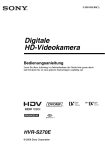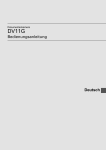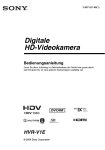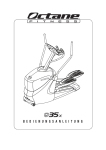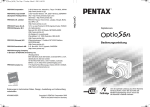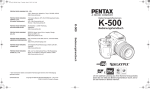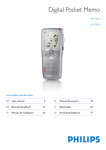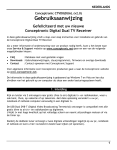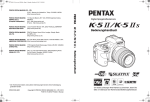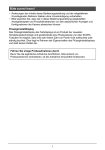Download EXZ1200 - Support
Transcript
G Digitalkamera EX-Z1200 Bedienungsanleitung Wir möchten uns bei dieser Gelegenheit dafür bedanken, dass Sie sich für dieses Produkt von CASIO entschieden haben. • Bevor Sie es verwenden, lesen Sie unbedingt die in der Bedienungsanleitung enthaltenen Vorsichtsmaßregeln durch. • Bewahren Sie die Bedienungsanleitung für spätere Nachschlagzwecke an einem sicheren Ort auf. • Für die neuesten Informationen über dieses Produkt besuchen Sie bitte die folgende offizielle EXILIM Webseite: http://www.exilim.com/. K846PCM1DMX 1 AUSPACKEN Kontrollieren Sie bitte beim Auspacken, ob alle nachstehend gezeigten Artikel enthalten sind. Falls etwas fehlt, wenden Sie sich bitte an Ihren Original-Fachhändler. Lithiumionen-Akku (NP-40) Digitalkamera USB-Station (CA-36) Anbringen der Handschlaufe an der Kamera * Die Form des Netzkabelsteckers ist je nach Land oder Gebiet unterschiedlich. Hier befestigen. Spezial-Netzadapter (AD-C52G)/Netzkabel* USB-Kabel Handschlaufe AV-Kabel CD-ROMs (2) 2 Grundlegende Referenz AUSPACKEN INHALT AUSPACKEN 2 SCHNELLSTART: GRUNDLAGEN 9 VORBEREITUNG 37 Aufladen des Akkus. . . . . . . . . . . . . . . . . . . . . . . . . 37 ■ ■ ■ ■ Als Erstes den Akku laden . . . . . . . . . . . . . . . . . . . . 9 Konfigurieren von Anzeigesprache, Datum und Uhreinstellungen . . . . . . . . . . . . . . . . . . . . . . . . . . . 11 Verwendung einer Speicherkarte. . . . . . . . . . . . . . 13 Schnappschuss durchführen . . . . . . . . . . . . . . . . . 15 Betrachten von Schnappschüssen . . . . . . . . . . . . 17 Movie aufnehmen . . . . . . . . . . . . . . . . . . . . . . . . . . 18 Betrachten eines Movies. . . . . . . . . . . . . . . . . . . . . 20 Löschen einer Datei. . . . . . . . . . . . . . . . . . . . . . . . . 21 EINLEITUNG Zum Einsetzen des Akkus Zum Laden des Akkus Austauschen des Akkus Akku-Vorsichtsmaßregeln 37 38 42 42 Benutzen der Kamera im Ausland . . . . . . . . . . . . . 43 Ein- und Ausschalten des Stroms . . . . . . . . . . . . . 44 Verwendung einer Speicherkarte . . . . . . . . . . . . . . 47 ■ ■ ■ ■ Unterstützte Speicherkarten Einsetzen der Speicherkarte in die Kamera Austauschen der Speicherkarte Formatieren einer Speicherkarte 47 49 50 51 Benutzung der Bildschirmmenüs. . . . . . . . . . . . . . 52 Konfigurieren der Farbdisplay-Einstellungen. . . . 54 22 ■ Wählen eines Bildschirm-Layouts (Layout) ■ Ein- und Ausschalten der Display-Informationen (Info) ■ Einstellen der Displayhelligkeit (Displayhelligkeit) ■ Einstellen der Farbdisplay-Bildqualität (Charakter) Glanzlichter . . . . . . . . . . . . . . . . . . . . . . . . . . . . . . . 22 Bitte zuerst lesen! . . . . . . . . . . . . . . . . . . . . . . . . . . 23 Vorsichtsmaßregeln zur Benutzung . . . . . . . . . . . 27 55 58 59 60 Wenn Sie sich verheddern... . . . . . . . . . . . . . . . . . . 61 3 INHALT AUFNEHMEN EINES SCHNAPPSCHUSSES Erkennung . . . . . . . . . . . . . . . . . . . . . . . . . . . . . . . . 93 ■ Durchführen einer Aufnahme mit Erkennung (Normalmodus) ■ Bevorteilen bestimmter Gesichter mit dem Familienvorrang-Modus ■ Vorsichtsmaßregeln zur Erkennung 62 Aufnahmemodus festlegen. . . . . . . . . . . . . . . . . . . 62 Richtiges Halten der Kamera . . . . . . . . . . . . . . . . . 63 Schnappschuss durchführen . . . . . . . . . . . . . . . . . 65 ■ ■ ■ ■ Bildgröße vorgeben Bildqualität vorgeben Ausschalten der AF-HIlfsleuchte Vorsichtsmaßregeln für Schnappschuss-Aufnahme ■ Autofokus-Beschränkungen 68 69 70 AUFNEHMEN EINES MOVIES 95 99 101 Movie-Bildqualität . . . . . . . . . . . . . . . . . . . . . . . . . 101 Movie aufnehmen. . . . . . . . . . . . . . . . . . . . . . . . . . 102 71 72 ■ Vorsichtsmaßregeln zur Movie-Aufnahme 104 Filmen mit Short Movie . . . . . . . . . . . . . . . . . . . . . 105 Filmen mit Past Movie . . . . . . . . . . . . . . . . . . . . . . 106 Aufnehmen mit Zoom . . . . . . . . . . . . . . . . . . . . . . . 73 Blitzlicht einsetzen . . . . . . . . . . . . . . . . . . . . . . . . . 76 Selbstauslöser benutzen . . . . . . . . . . . . . . . . . . . . 80 Serienbild verwenden . . . . . . . . . . . . . . . . . . . . . . . 82 ■ Wählen des Serienbildmodus ■ Aufnehmen mit normalem Serienbild, schnellem Serienbild und Blitzlicht-Serienbild ■ Aufnehmen mit Zoom-Serienaufnahme ■ Vorsichtsmaßregeln für Serienbildaufnahme 94 AUFNEHMEN MIT BEST SHOT 83 108 Helle Bilder ohne Blitzlicht aufnehmen . . . . . . . . 114 Aufnehmen von Visitenkarten und Dokumenten (Business Shot). . . . . . . . . . . . . . . . 115 Aufnehmen von ID-Fotos . . . . . . . . . . . . . . . . . . . 118 Restaurieren eines alten Fotos. . . . . . . . . . . . . . . 120 Aufnehmen von Schnappschüssen in einem Collage-Layout (Layout Shots). . . . . . . . . . . . . . . 123 Automatische Verfolgung eines sich bewegenden Motivs (automatische Rahmung) . . . 125 83 84 85 Schnappschüsse nachvertonen. . . . . . . . . . . . . . . 86 Manuelles Einstellen von Verschlusszeit und Blende. . . . . . . . . . . . . . . . . . . . . . . . . . . . . . . . . . . . 88 4 INHALT WEITERFÜHRENDE EINSTELLUNGEN Andere praktische Aufnahmefunktionen. . . . . . . 154 ■ Tastenanpassung zum Belegen der Tasten [W] und [X] mit Funktionen ■ Bildschirmgitter anzeigen ■ Anzeigen des gerade aufgenommenen Bildes (Bilddurchsicht) ■ Benutzen der Icon-Hilfe ■ Abspeichern von Einschaltvorgaben im Modusspeicher ■ Rücksetzen der Kamera auf die anfänglichen Werksvorgaben 127 Fokussiermodus ändern . . . . . . . . . . . . . . . . . . . . 127 ■ ■ ■ ■ ■ Autofokus einsetzen Makrofokus einsetzen Festfokus (Panfokus) einsetzen Unendlichmodus einsetzen Manuellen Fokus einsetzen 128 129 135 135 135 Kompensieren von Hand- und Motivbewegungen . . . . . . . . . . . . . . . . . . . . . . . . . 137 Aufnehmen mit der Aufnahmeleuchte . . . . . . . . . 139 Bildhelligkeit korrigieren (EV-Verschiebung) . . . 141 Weißabgleich einstellen . . . . . . . . . . . . . . . . . . . . 142 ISO-Empfindlichkeit vorgeben . . . . . . . . . . . . . . . 145 Messmodus festlegen . . . . . . . . . . . . . . . . . . . . . . 146 Reduzieren des Einflusses von Über- und Unterbelichtung . . . . . . . . . . . . . . . . . . . . . . . . . . . 147 Verfeinern von Hauttexturen . . . . . . . . . . . . . . . . 148 Farbfiltereffekte der Kamera einsetzen . . . . . . . . 149 Silhouettenschärfe vorgeben . . . . . . . . . . . . . . . . 149 Farbsättigung vorgeben . . . . . . . . . . . . . . . . . . . . 150 Bildkontrast vorgeben. . . . . . . . . . . . . . . . . . . . . . 150 Schnappschüsse mit Datumsstempel . . . . . . . . . 151 Kontrollieren der Belichtung am eingeblendeten Histogramm . . . . . . . . . . . . . . . . 152 154 155 156 156 157 159 BETRACHTEN VON SCHNAPPSCHÜSSEN UND MOVIES 160 Betrachten eines Schnappschusses . . . . . . . . . . 160 ■ Wiedergeben des Tons von einem Ton-Schnappschuss 161 Betrachten eines Movies. . . . . . . . . . . . . . . . . . . . 162 ■ Abspielen eines Movies mit Anti Shake 164 Wiedergeben einer Diashow auf der Kamera . . . 164 Betrachten von Kamerabildern auf einem Fernseher . . . . . . . . . . . . . . . . . . . . . . . . . . . . . . . . 170 Zoomen des angezeigten Bilds . . . . . . . . . . . . . . 173 Verwenden der 12-Bild-Anzeige . . . . . . . . . . . . . . 174 Verwenden der Kalenderanzeige . . . . . . . . . . . . . 175 5 INHALT BEARBEITEN VON BILDERN 177 VERWENDUNG DER TONFUNKTIONEN Bildgröße eines Schnappschusses ändern . . . . 177 Schnappschuss trimmen . . . . . . . . . . . . . . . . . . . 178 Trapezfehlerkorrektur . . . . . . . . . . . . . . . . . . . . . . 179 Farbenrestaurierung zum Korrigieren der Farben von alten Fotos . . . . . . . . . . . . . . . . . . . . . 180 Bearbeiten von Datum und Uhrzeit eines Bildes. . . . . . . . . . . . . . . . . . . . . . . . 182 Drehen eines Bilds . . . . . . . . . . . . . . . . . . . . . . . . 183 Kombinieren von mehreren Schnappschüssen in einem Bild (Layout Print) . . . . . . . . . . . . . . . . . 184 Anpassen des Weißabgleichs bei einem aufgezeichneten Bild. . . . . . . . . . . . . . . . . . . . . . . 186 Bildhelligkeit verändern . . . . . . . . . . . . . . . . . . . . 187 Reduzieren des Einflusses von Unterbelichtung . . . . . . . . . . . . . . . . . . . . . . . . . . . 188 Editieren eines Movies auf der Kamera. . . . . . . . 189 Schnappschuss aus Movie-Einzelbild erstellen (MOTION PRINT) . . . . . . . . . . . . . . . . . . 192 194 Schnappschüsse nachvertonen. . . . . . . . . . . . . . 194 Nur Ton aufnehmen (Sprachaufnahme) . . . . . . . 196 DATEIENVERWALTUNG 198 Dateien und Ordner . . . . . . . . . . . . . . . . . . . . . . . . 198 Dateien vor Löschen schützen . . . . . . . . . . . . . . . 199 FAVORITE-Ordner verwenden . . . . . . . . . . . . . . . 201 Dateien kopieren . . . . . . . . . . . . . . . . . . . . . . . . . . 203 DATEIEN LÖSCHEN 205 Löschen einer einzelnen Datei . . . . . . . . . . . . . . . 205 Löschen aller Dateien . . . . . . . . . . . . . . . . . . . . . . 206 Löschen von Schnappschüssen im FAVORITE-Ordner . . . . . . . . . . . . . . . . . . . . . . . . . 206 6 INHALT ANDERE EINSTELLUNGEN 207 VERWENDUNG DER KAMERA MIT EINEM COMPUTER Konfigurieren der Kamera-Soundeinstellungen . . 207 Ein- und Ausschalten der Startanzeige . . . . . . . . 209 Festlegen der Generiermethode für die Dateinamen-Seriennummer . . . . . . . . . . . . . . . . . 210 Ändern von Datum und Uhrzeit der Kamera . . . . 211 Verwenden der Weltzeit . . . . . . . . . . . . . . . . . . . . 213 ■ Weltzeit einstellen Was Sie machen können. . . . . . . . . . . . . . . . . . . . 229 Verwendung der Kamera mit einem Windows-Computer . . . . . . . . . . . . . . . . . . . . . . . . 230 ■ Betrachten und Speichern von Bildern auf einem Computer ■ Übertragen von Bildern von der Kamera und Verwalten von Bildern auf dem Computer ■ Abspielen von Movies ■ Movie editieren ■ Übertragen von Bildern an die Kamera ■ Betrachten der Benutzerdokumentation (PDF-Dateien) ■ Benutzerregistrierung ■ Verlassen des CD-ROM-Menüs 213 Ändern der Anzeigesprache . . . . . . . . . . . . . . . . . 215 Umschalten des USB-Port-Protokolls . . . . . . . . . 216 Programmieren der Tasten [ ] (REC) und [ ] (PLAY) . . . . . . . . . . . . . . . . . . . . . . . . . . . . . . 217 Formatieren des eingebauten Speichers (Memory). . . . . . . . . . . . . . . . . . . . . . . . . . . . . . . . . 218 DRUCKEN 234 242 243 245 246 250 250 250 Verwendung der Kamera mit einem Macintosh . . . 251 219 ■ Bilder auf Macintosh betrachten und speichern ■ Übertragen von Bildern von der Kamera und Verwalten der Bilder auf einem Macintosh ■ Abspielen von Movies ■ Betrachten der Benutzerdokumentation (PDF-Dateien) ■ Registrierung als Benutzer Druckmethoden . . . . . . . . . . . . . . . . . . . . . . . . . . . 219 Benutzen eines Bilderdienstes. . . . . . . . . . . . . . . 220 Ausdrucken mit dem eigenen Drucker . . . . . . . . 220 Mit DPOF auszudruckende Bilder und Anzahl Ausdrucke anweisen . . . . . . . . . . . . . . . . 224 ■ Datumsstempel 229 226 251 257 257 258 258 Dateien direkt von einer Speicherkarte einlesen. . . . . . . . . . . . . . . . . . . . . . . . . . . . . . . . . . 258 Speicherkartendaten . . . . . . . . . . . . . . . . . . . . . . . 259 Unterstützte Protokolle . . . . . . . . . . . . . . . . . . . . . 227 7 INHALT ANHANG 263 Allgemeine Anleitung . . . . . . . . . . . . . . . . . . . . . . 263 Bildschirm-Einblendungen . . . . . . . . . . . . . . . . . . 265 Menüreferenz . . . . . . . . . . . . . . . . . . . . . . . . . . . . . 268 Display-Menü-Referenz . . . . . . . . . . . . . . . . . . . . . 272 Anzeigelampen . . . . . . . . . . . . . . . . . . . . . . . . . . . 272 Störungsbeseitigung. . . . . . . . . . . . . . . . . . . . . . . 275 ■ Zum Lokalisieren und Beheben von Betriebsproblemen ■ Falls Sie Probleme mit dem Installieren des USB-Treibers haben... ■ Angezeigte Meldungen 275 279 280 Technische Daten . . . . . . . . . . . . . . . . . . . . . . . . . 282 8 INHALT SCHNELLSTART: GRUNDLAGEN Als Erstes den Akku laden (Seite 37) ■ Einsetzen des Akkus in die Kamera 3. Schließen Sie den Akkufachdeckel. 1. Öffnen Sie den Akkufachdeckel. Die Abdeckung leicht andrücken und in Pfeilrichtung aufschieben. 2. Setzen Sie den Akku in die Kamera ein. 9 SCHNELLSTART: GRUNDLAGEN ■ Laden des Akkus in der USB-Station 1. Schließen Sie die USB-Station an eine Netzdose an. Netzadapter Netzkabel 2. Setzen Sie die Kamera in die USB-Station ein. [CHARGE]-Lampe Rot: Akku wird geladen Grün: Laden beendet (voll) • Es dauert ca. 180 Minuten, bis der Akku voll geladen ist. 10 SCHNELLSTART: GRUNDLAGEN Konfigurieren von Anzeigesprache, Datum und Uhreinstellungen (Seiten 211, 215) 1. Schalten Sie die Kamera mit [ON/OFF] ein. [ON/OFF] (Strom) 2. Mit [S], [T], [W] und [X] die gewünschte Sprache wählen und [SET] drücken. 3. Mit [S], [T], [W] und [X] die Zone wählen, in [ ] [] [] der die Kamera verwendet wird, und [SET] drücken. [] 4. Mit [S] und [T] die zu verwendende Stadt [SET] wählen und [SET] drücken. 5. Mit [S] und [T] die Einstellung für die [BS] Sommerzeit (DST) wählen und [SET] drücken. Die Einstellungen auf dieser Seite sind vorzunehmen, wenn Sie die Kamera nach dem Kauf zum ersten Mal einschalten. • Wenn bei den Sprache-, Datums- und Uhrzeiteinstellungen Fehler gemacht wurden, können die Einstellungen wieder geändert werden (Seiten 211, 215). 11 SCHNELLSTART: GRUNDLAGEN 6. Mit [S] und [T] das Datumsformat wählen und [SET] drücken. Beispiel: 19. Dezember 2007 Um das Datum so anzuzeigen: Wählen Sie: 07/12/19 JJ/MM/TT 19/12/07 TT/MM/JJ 12/19/07 MM/TT/JJ 7. Stellen Sie Datum und Uhrzeit ein. Wählen Sie mit [W] und [X] den einzustellenden Gegenstand (Jahr, Monat, Tag, Stunde, Minuten) und nehmen Sie dann mit [S] und [T] die Einstellung vor. Zum Umschalten zwischen dem 12-Stunden- und 24-Stunden-Format [BS] drücken. 8. Drücken Sie [SET], wenn die Einstellungen beendet sind. 9. Die Kamera mit [ON/OFF] ausschalten. • Nach Vornahme der obigen Einstellungen bitte zur nächsten Seite gehen. 12 SCHNELLSTART: GRUNDLAGEN Verwendung einer Speicherkarte (Seite 47) ■ Einsetzen der Speicherkarte in die Kamera 2. Schieben Sie die Speicherkarte in die Kamera. Wenn eine Speicherkarte eingesetzt ist, speichert die Kamera die aufgenommenen Bilder auf die Karte ab. MEMORY CARD Zur Beachtung : • Die Kamera besitzt zwar ein eigenes Memory, eine Speicherkarte ermöglicht aber eine größere Kapazität zum Speichern von mehr Bildern, High-Quality- und großformatigen Bildern und längeren Movies. • Wenn keine Speicherkarte eingesetzt ist, speichert die Kamera die Bilder im eingebauten Memory. Wenn Sie im eingebauten Memory speichern möchten, überspringen Sie bitte diese Anleitung und gehen Sie weiter zu „Schnappschuss durchführen“ auf Seite 15. • Näheres zur Speicherkartenkapazität finden Sie auf Seite 282. Vorderseite Rückseite Die Speicherkarte mit nach oben (zum Farbdisplay der Kamera) gewendeter Vorderseite in den Kartenslot schieben und durch Andrücken einrasten. 3. Schließen Sie den Akkufachdeckel 1. Öffnen Sie den Akkufachdeckel. Die Abdeckung leicht andrücken und in Pfeilrichtung aufschieben. 13 SCHNELLSTART: GRUNDLAGEN ■ Formatieren einer Speicherkarte 5. Wählen Sie mit [S] „Format“ und drücken Sie dann [SET]. Eine Speicherkarte muss zunächst formatiert werden, um sie mit dieser Kamera verwenden zu können. • Zum Abbrechen des Formatierens „Abbrechen“ wählen und dann [SET] drücken. • Warten Sie, bis die Mitteilung „Arbeitet.... Bitte warten.....“ im Farbdisplay erlischt, bevor Sie die Kamera wieder bedienen. WICHTIG! • Wenn eine Speicherkarte formatiert wird, auf der bereits Schnappschüsse oder andere Dateien gespeichert sind, wird der gesamte Inhalt gelöscht. Normalerweise ist es nicht erforderlich, eine Speicherkarte ein zweites Mal zu formatieren. Formatieren Sie die Karte neu, wenn das Speichern der Daten verlangsamt abläuft oder die Funktion nicht normal ist. • Zum Formatieren der Karte ist an der Kamera unbedingt die nachstehende Bedienung vorzunehmen. Register „Einstellung“ [ON/OFF] (Strom) 1. Schalten Sie die Kamera mit [ON/OFF] ein. 2. Drücken Sie [MENU]. 3. Wählen Sie mit [W] und [X] das Register „Einstellung“. 4. Wählen Sie mit [T] „Format“ und drücken Sie dann [X]. [MENU] 14 SCHNELLSTART: GRUNDLAGEN Schnappschuss durchführen (Seite 62) 1. Schalten Sie die Kamera mit [ Schnappschussmodus-Symbol ] ein. Die Kamera schaltet auf einen Aufnahmemodus und „ “ (Schnappschussmodus-Symbol) erscheint im Farbdisplay. • Falls „ “ nicht im Farbdisplay erscheint, müssen Sie Schnappschuss als Aufnahmemodus wählen „ (Schnappschuss)“ (Seite 62). Betriebslampe 2. Richten Sie die Kamera auf das Motiv. Auslöser 3. Achten Sie darauf, dass Sie die Kamera ruhig halten, und drücken Sie den Auslöser halb. Wenn das Bild scharf eingestellt ist, ertönt ein Piepton, die Betriebslampe leuchtet grün und der Fokussierrahmen wechselt auf grün. Fokussierrahmen 4. Halten Sie die Kamera weiter ruhig und Farbdisplay drücken Sie den Auslöser ganz nach unten. [ Das aufgenommene Bild bleibt ungefähr eine Sekunde lang angezeigt und wird dann im Memory gespeichert. Danach ist die Kamera schussbereit für das nächste Bild. ] (REC) 15 SCHNELLSTART: GRUNDLAGEN Bildgröße und Bildqualität von Schnappschüssen Wie wird der Auslöser halb gedrückt? Der Auslöser ist so ausgelegt, dass er bei leichtem Drücken nach unten auf halbem Wege stoppt. „Halb drücken“ bezeichnet, dass der Auslöser in dieser Stellung gehalten wird. Wenn der Auslöser halb gedrückt wird, passt die Kamera automatisch die Belichtung an und stellt das vom Objektiv erfasste Motiv scharf ein. Für gelungene Aufnahmen ist daher auch ein gutes Gespür dafür wichtig, wie stark zu drücken ist, um den Auslöser halb oder ganz zu betätigen. Die Kamera stellt Ihnen verschiedene Bildgröße- und Qualitätseinstellungen zur Auswahl. Bitte beachten Sie, dass sich mit den Bildgröße- und Qualitätseinstellungen auch die Zahl der im Memory speicherbaren Bilder ändert. • Sie können die Bildgröße- und Qualitätseinstellungen den Erfordernissen anpassen, z.B. auf ein kleineres Format oder eine niedrigere Auflösung zum Verschicken als EMail-Anhang oder zum Veröffentlichen auf einer Webseite. Sie können die Bildgröße auch auf das Format einstellen, in dem die Bilder ausgedruckt werden sollen. Näheres siehe Seiten 68, 69 und 282. Halb drücken Ganz drücken Leicht bis zum Widerstand Piepton! 16 Ganz durchdrücken Klick! SCHNELLSTART: GRUNDLAGEN Betrachten von Schnappschüssen ■ Durchdrücken des Auslösers ohne Warten auf Autofokus (Seite 160) Wenn der Auslöser durchgedrückt wird, ohne die automatische Scharfeinstellung abzuwarten, erfolgt die Aufnahme mit Quick Shutter (Schnellverschluss) (Seite 134). Mit Quick Shutter können Sie exakt den gewünschten Moment einfangen. • Bei Quick Shutter erfolgt eine automatische Schnellfokussierung, was das Aufnehmen von Motiven mit schneller Bewegung erleichtert. Bitte beachten Sie, dass sich bei Verwendung von Quick Shutter unter Umständen unscharfe Bilder ergeben können. • Sie sollten den Auslöser daher nach Möglichkeit zunächst halb drücken, damit das Bild einwandfrei scharfgestellt wird. [ ] (PLAY) [W] [X] 1. Schalten Sie mit [ ] auf den Wiedergabemodus. Falls mehrere Bilder im Memory gespeichert sind, diese mit [W] und [X] durchsehen. ■ Zum Zurückschalten auf einen Aufnahmemodus [ 17 ] drücken. SCHNELLSTART: GRUNDLAGEN Movie aufnehmen (Seite 101) 1. Mit [ Restliche Aufnahmezeit ] auf einen Aufnahmemodus schalten. 2. Drücken Sie [SET]. Movie-Icon [ 3. Wählen Sie mit [S] und [T] die oberste Option ] (REC) im Bedienfeld (easy-Aufnahme). 4. Wählen Sie mit [W] und [X] „ (Movie)“ und drücken Sie dann [SET]. Auslöser „ “ (Movie-Icon) bleibt auf dem Farbdisplay angezeigt. 5. Drücken Sie den Auslöser zum Starten der Movie-Aufnahme. • Bei Movieaufnahme wird auch der Ton mitgeschnitten. 6. Drücken Sie den Auslöser erneut, um die Aufnahmezeit Aufnahme zu stoppen. Movieaufnahme-Bildschirm [SET] 18 SCHNELLSTART: GRUNDLAGEN Movie-Bildqualität Für Movies stehen sechs Bildqualität-Einstellungen (UHQ, UHQ Breit, HQ, HQ Breit, Normal, LP) zur Auswahl. Um die mit der Kamera erzielbare Bildqualität voll zum Tragen zu bringen, wählen Sie als Bildqualität-Einstellung „HQ“ (High Quality) bzw. „HQ Breit“ oder höher. Die Moviequalität ist ein Parameter, der die Detailauflösung, Weichzeichnung und Schärfe des Bildes bei der Wiedergabe vorgibt. Da eine niedrigere Bildqualität längere Aufnahme ermöglicht, kann bei knapp gewordenem Speicherplatz auf „Normal“ oder „LP“ gewechselt werden. Näheres Siehe Seiten 101 und 283. 19 SCHNELLSTART: GRUNDLAGEN Betrachten eines Movies (Seite 162) 1. Schalten Sie mit [ Der filmähnliche Rahmen, der im Farbdisplay erscheint, zeigt an, dass das Bild aus einem Movie stammt. „ ] auf den Wiedergabemodus. 2. Wählen Sie mit [W] und [X] das “ Movie-Icon wiederzugebende Movie. [ Beim Durchgehen erscheint jeweils das erste Bild der einzelnen Movies auf dem Farbdisplay. ] (PLAY) 3. Starten Sie die Wiedergabe mit [SET]. Wenn das Movie beendet ist, erscheint auf dem Farbdisplay wieder das Bildwahlfenster von Schritt 2. • Während der Wiedergabe eines Movies ist auch Bedienung wie das Regeln der Lautstärke oder Vor- und Zurückspringen möglich (Seite 163). [SET] ■ Zum Zurückschalten auf einen Aufnahmemodus [ ] drücken. [W] [X] 20 SCHNELLSTART: GRUNDLAGEN Löschen einer Datei (Seite 205) 1. [ Nach dem nachstehenden Vorgehen können Sie nicht mehr benötigte Dateien löschen, die Sie z.B. auf die Festplatte eines Computers übertragen oder als Bild ausgedruckt haben. Damit steht der entsprechende Speicherplatz wieder für neue Aufnahmen zur Verfügung. [ ] drücken. 2. Drücken Sie [T] ( ). 3. Wählen Sie mit [W] und [X] den Schnappschuss bzw. das Movie, das Sie löschen wollen. ] (PLAY) 4. Wählen Sie mit [S] „Löschen“. [S] • Zum Annullieren des Löschens „Abbrechen“ wählen. 5. Drücken Sie [SET]. Damit wird der gewählte Schnappschuss bzw. das gewählte Movie gelöscht. • Falls Sie noch weitere Dateien löschen möchten, das Vorgehen ab Schritt 3 wiederholen. • Zum Beenden des Löschbetriebs [MENU] drücken. [SET] [W] [X] [T]( ) 21 SCHNELLSTART: GRUNDLAGEN EINLEITUNG ■ Direkteinschaltfunktion Glanzlichter ■ BEST SHOT für gelungene Aufnahmen durch einfaches Wählen des passenden Motivprogramms Wählen Sie zum Anpassen der Kamera-Einstellung einfach die Beispielszene (NachtszenenPortrait, Flora usw.), die der vorgesehenen Aufnahme am besten entspricht. Mit der speziellen [BS]-Taste sind die BEST SHOT-Motivprogramme über die Beispielszenen direkt abrufbar. Beispiel: Für wunderschöne Portraitaufnahmen wählen. Einschalten mit [ ] startet den Wiedergabemodus. Einschalten mit [ startet einen Aufnahmemodus. ] ■ Leistungsstarkes Sortiment an nützlichen Aufnahmefunktionen: • Erkennung während der Bildaufnahme (Seite 93) • Reduzierung des Einflusses von Hand- und Motivbewegungen über schnelle Verschlusszeiten und die Anti Shake-Funktion (Seite 137) • Hohe Empfindlichkeit vermeidet dunkle Bilder auch ohne Verwendung des Blitzlichts (Seite 114) • Quick Shutter hilft beim Aufnehmen exakt des gewünschten Moments (Seite 134) • Movie-Aufnahme mit hoher Qualität (H.264) (Seite 101) 22 EINLEITUNG ■ Leistungsstarke Druckfunktionen Bitte zuerst lesen! • DPOF-Funktion für einfaches Zuweisen eines Datumsstempels und der Anzahl der Ausdrucke (Seite 224) • Zeitstempelfunktion zum Einfügen des Datums in die Bilddaten (Seite 151) • Unterstützt PictBridge und USB DIRECT-PRINT für einfaches Ausdrucken auf einem kompatiblen Drucker auch ohne Computer zuhause (Seite 220) ■ Flüssigkristalldisplay Das Flüssigkristalldisplay des Farbdisplays ist ein Produkt der neuesten LCD-Herstellungstechnologie und gewährleistet eine Pixelausbeute von über 99,99%. Trotzdem ist möglich, dass einige Pixel nicht aufleuchten oder ständig leuchten. Dies liegt im Rahmen der Eigenschaften des Flüssigkristalldisplays und stellt keinen Defekt dar. 23 EINLEITUNG ■ Urheberrechte • Das SDHC-Logo ist eine Handelsmarke. • Microsoft, Windows, Internet Explorer, Windows Media, Windows Vista und DirectX sind entweder eingetragene Marken oder Marken von Microsoft Corporation in den Vereinigten Staaten und/oder anderen Ländern. • Macintosh, Mac OS, QuickTime, QuickTime logo und iPhoto sind Marken von Apple Inc. in den Vereinigten Staaten und/ oder anderen Ländern. • MultiMediaCard ist eine Marke von Infineon Technologies AG in Deutschland, und an die MultiMediaCard Association (MMCA) lizenziert. • MMCplus ist eine Marke der MultiMediaCard Association. • Adobe und Reader sind eingetragene Marken oder Marken von Adobe Systems Incorporated in den Vereinigten Staaten und/oder anderen Ländern. • Ulead, Ulead VideoStudio und Movie Wizard sind Marken von Ulead Systems, Inc. • HOTALBUM und das HOT ALBUM-Logo sind eingetragene Marken oder Marken von Konica Minolta Photo Imaging, Inc. und an HOTALBUMcom, Inc. lizenziert. • EXILIM, Photo Loader und Photo Transport sind eingetragene Marken oder Marken von CASIO COMPUTER CO., LTD. Ausgenommen zur privaten Unterhaltung ist eine vom Copyright-Inhaber nicht genehmigte Verwendung von Bild-, Film-, Audio- oder Musikdateien durch das Urheberrecht und internationale Verträge streng untersagt. Weiterhin ist unabhängig davon, ob solche Dateien käuflich erworben oder gratis erhalten wurden, eine vom Urheberrecht-Inhaber nicht genehmigte Veröffentlichung im Internet oder Weitergabe an Dritte durch das Urheberrecht und internationale Verträge streng untersagt. CASIO COMPUTER CO., LTD. übernimmt keine Gewähr für einen die Urheberrechte anderer oder das Urheberrecht verletzenden Missbrauch dieses Produkts. Die nachstehend aufgeführten Marken und eingetragenen Marken werden in den Erläuterungen dieser Bedienungsanleitung in redigierter Form ohne die Kennzeichnungen ™ und ® für Marken bzw. eingetragene Marken verwendet. Damit ist keine Verletzung der Marken beabsichtigt. 24 EINLEITUNG • Photo Loader with HOT ALBUM basiert auf HOT ALBUM, an dem HOTALBUMcom, Inc. die Urheberrechte besitzt, und auf Photo Loader, an dem CASIO COMPUTER CO., LTD. die Urheberrechte besitzt. Alle Urheber- und sonstigen Rechte fallen an die ursprünglichen Urheberrechtsinhaber zurück. • Alle anderen in dieser Bedienungsanleitung erwähnten Firmen- oder Produktnamen sind gesetzlich geschützte Marken oder Marken der jeweiligen Unternehmen. Jedwede nicht genehmigte gewerbliche Vervielfältigung, Verteilung oder Vervielfältigung der mitgelieferten Software über ein Netzwerk ist verboten. Dieses Produkt enthält das PrKERNELv4 Real-time OS von eSOL Co., Ltd. Copyright© 2007 eSOL Co., Ltd. PrKERNELv4 ist eine eingetragene Handelsmarke von eSOL Co., Ltd. in Japan. 25 EINLEITUNG • Bitte beachten Sie, dass die in dieser Bedienungsanleitung dargestellten Anzeigebeispiele und Produktillustrationen von den tatsächlichen Anzeigen und Konfigurationen der Kamera abweichen können. • Änderungen des Inhalts dieser Bedienungsanleitung ohne Vorankündigung vorbehalten. • Der Inhalt dieser Bedienungsanleitung ist auf allen Stufen des Herstellungsprozesses geprüft worden. Falls sie dennoch Stellen enthalten sollte, die fraglich oder fehlerhaft usw. zu sein scheinen, bitten wir um entsprechende Mitteilung. • Ein Kopieren des Inhalts dieser Anleitung, ganz oder teilweise, ist nicht erlaubt. Soweit von CASIO COMPUTER CO., LTD. nicht genehmigt, ist jede Verwendung des Inhalts dieser Bedienungsanleitung für andere Zwecke als den Privatgebrauch durch das Urheberrecht untersagt. • CASIO COMPUTER CO., LTD. übernimmt keine Gewähr für etwaige Schäden oder Verluste, die Ihnen oder Dritten durch die Benutzung oder einen etwaigen Defekt dieses Produkts entstehen. • CASIO COMPUTER CO., LTD. übernimmt keine Gewähr für etwaige Schäden oder Verluste, die Ihnen oder Dritten durch die Verwendung von Photo Loader with HOT ALBUM und/ oder Photo Transport entstehen. • CASIO COMPUTER CO., LTD. übernimmt keine Gewähr für etwaige Schäden oder Verluste, die auf das Löschen von Memory-Inhalten durch Fehlbetrieb, Reparaturen oder andere Ursachen zurückzuführen sind. 26 EINLEITUNG ■ Nicht direkt die Sonne oder helles Licht betrachten Vorsichtsmaßregeln zur Benutzung • Blicken Sie nie durch den Sucher der Kamera direkt in die Sonne oder eine andere helle Lichtquelle. Dies könnte eine Augenschädigung zur Folge haben. ■ Testen Sie die Kamera vor der eigentlichen Aufnahme • Bevor Sie die eigentliche Aufnahme durchführen, bitte anhand von Testaufnahmen kontrollieren, ob die Aufnahme einwandfrei funktioniert. ■ Blitz • Verwenden Sie das Blitzlicht nie in Bereichen, in denen entflammbare oder explosive Gase vorhanden sein könnten. Unter solchen Bedingungen besteht Feuer- und Explosionsgefahr. • Lösen Sie den Blitz nie auf eine Person gerichtet aus, die ein Kraftfahrzeug lenkt. Dies könnte die Sicht des Fahrers stören und möglicherweise einen Unfall zur Folge haben. • Das Blitzlicht auf keinen Fall zu nahe an den Augen des Motivs auslösen. Dies könnte eine Augenschädigung zur Folge haben. ■ Nicht in Bewegung benutzen • Verwenden Sie die Kamera auf keinen Fahl während des Lenkens eines Automobils oder anderen Fahrzeugs oder im Gehen. Wenn Sie auf das Display schauen, während Sie in Bewegung sind, kann dies unter Umständen einen schweren Unfall zur Folge haben. 27 EINLEITUNG ■ Flüssigkristallanzeige ■ Transport • Nicht stark auf das Flüssigkristalldisplay drücken oder dies Stößen aussetzen. Dadurch könnte das Glas der Displaytafel brechen. • Falls das Flüssigkristalldisplay brechen sollte, berühren Sie bitte auf keinen Fall die enthaltene Flüssigkeit. Anderenfalls besteht die Gefahr von Hautentzündungen. • Falls Displayflüssigkeit in den Mund geraten sollte, bitte sofort den Mund ausspülen und einen Arzt konsultieren. • Falls die Displayflüssigkeit in die Augen oder auf die Haut gerät, sofort mindestens 15 Minuten mit sauberem Wasser abspülen und einen Arzt konsultieren. • Benutzen Sie die Kamera nie in einem Flugzeug oder an anderen Orten, wo die Benutzung solcher Geräte untersagt ist. Bei unsachgemäßer Benutzung besteht das Risiko eines ernsten Unfalls. ■ Rauch, ungewöhnlicher Geruch, Überhitzung und andere Störungsanzeichen • Wenn die Kamera bei Rauchentwicklung, ungewöhnlichem Geruch oder Überhitzung weiter benutzt wird, besteht Brandund Stromschlaggefahr. Führen Sie in solchen Fällen bitte sofort die folgenden Schritte aus: 1. Die Kamera ausschalten. 2. Entnehmen Sie den Akku aus der Kamera, wobei dafür zu sorgen ist, dass Sie vor Verbrennungen geschützt sind. 3. Wenden Sie sich an Ihren Fachhändler oder den nächsten autorisierten CASIO Kundendienst. ■ Anschlüsse • Schließen Sie auf keinen Fall andere als die für Verwendung mit dieser Kamera genannten Geräte an die Buchsen an. Bei Anschluss eines nicht dafür genannten Gerätes kann Brandund Stromschlaggefahr bestehen. 28 EINLEITUNG ■ Wasser und Fremdkörper ■ Stürze und unsachgemäße Behandlung • Wenn Wasser, andere Flüssigkeiten oder Fremdkörper (insbesondere Metall) in die Kamera eingedrungen sind, besteht Brand- und Stromschlaggefahr. Führen Sie in solchen Fällen bitte sofort die folgenden Schritte aus: Besondere Vorsicht ist geboten, wenn die Kamera bei Regen oder Schnee, am Meer und anderen Gewässern oder in Badezimmern benutzt wird. 1. Die Kamera ausschalten. 2. Entnehmen Sie den Akku aus der Kamera. 3. Wenden Sie sich an Ihren Fachhändler oder den nächsten autorisierten CASIO Kundendienst. • Wenn die Kamera nach einem Sturz oder anderweitig unsachgemäßer Behandlung weiter benutzt wird, besteht Brand- und Stromschlaggefahr. Führen Sie in solchen Fällen bitte sofort die folgenden Schritte aus: 1. Die Kamera ausschalten. 2. Entnehmen Sie den Akku aus der Kamera. 3. Wenden Sie sich an Ihren Fachhändler oder den nächsten autorisierten CASIO Kundendienst. ■ Nicht an offenem Feuer benutzen • Setzen Sie die Kamera keinem Feuer aus. Anderenfalls besteht Explosions-, Brand- und Stromschlaggefahr. 29 EINLEITUNG ■ Zerlegen und Modifikationen ■ Sichern von wichtigen Daten • Versuchen Sie auf keinen Fall, die Kamera zu zerlegen oder in irgendeiner Weise zu modifizieren. Anderenfalls besteht Stromschlaggefahr und die Gefahr von Verbrennungen oder anderen Verletzungen. Etwaige Überprüfungen sowie Wartungs- und Reparaturarbeiten unbedingt von Ihrem Fachhändler oder dem nächsten autorisierten CASIO Kundendienst ausführen lassen. • Fertigen Sie stets Sicherungskopien von wichtigen Daten im Kamera-Memory an, indem Sie diese auf einen Computer oder ein anderes Speichermedium übertragen. Bitte denken Sie daran, dass die Daten der Kamera bei Störungen, Reparaturen usw. verloren gehen können. ■ Speicherschutz • Wenn Sie den Akku der Kamera austauschen, ist unbedingt nach dem dafür in der Kamera-Dokumentation angegebenen Verfahren vorzugehen. Bei falschem Vorgehen zum Austauschen des Akkus können die Daten im KameraMemory beschädigt oder gelöscht werden. ■ Zu vermeidende Orte • Belassen Sie die Kamera auf keinen Fall an den folgenden Orten. Anderenfalls besteht Brand- und Stromschlaggefahr. – An sehr feuchten oder staubigen Orten – In Küchen oder an anderen Orten mit öligem Rauch – In der Nähe von Heizteppichen, an Orten mit direkter Sonnenbestrahlung, in einem in der Sonne stehenden geschlossenen Fahrzeug und an anderen Orten mit hohen Temperaturen • Legen Sie die Kamera nicht auf instabilen Flächen oder hohen Regalen ab. Die Kamera könnte herunterfallen, wodurch Verletzungsgefahr besteht. 30 EINLEITUNG ■ Wiederaufladbare Akkubatterie • Bei Missachtung der nachstehenden Vorsichtsmaßregeln besteht Überhitzungs-, Brand- und Explosionsgefahr. – Benutzen oder lagern Sie den Akku nie in der Nähe von offenen Flammen. – Setzen Sie Akkus keiner Hitze oder Feuer aus. – Stellen Sie sicher, dass der Akku beim Laden richtig gepolt eingesetzt ist. – Tragen oder lagern Sie den Akku nie zusammen mit elektrisch leitenden Objekten (Halsketten, Bleistiftminen usw.) – Den Akku auf keinen Fall zerlegen, mit einer Nadel bearbeiten, übermäßiger Krafteinwirkung (Hammerschläge, Fußtritte usw.) aussetzen oder zu löten versuchen. Den Akku nicht in Mikrowellenherde, Heizgeräte, Hochdruckgeräte usw. legen. • Falls Sie beim Benutzen, Laden oder Lagern eines Akkus Leckage, ungewöhnlichen Geruch, Wärmeentwicklung, Verfärbungen, Verformungen oder einen anderen nicht normalen Zustand feststellen, den Akku sofort aus der Kamera oder dem Ladegerät entnehmen und von offenen Flammen entfernt halten. • Lassen Sie den Akku nicht in direkter Sonne, in einem in der Sonne geparkten Fahrzeug oder an anderen Orten mit hohen Temperaturen liegen. Anderenfalls kann der Akku beschädigt, sein Leistungsvermögen beeinträchtigt oder die Lebensdauer des Akkus verkürzt werden. • Verwenden Sie zum Laden des Akkus ausschließlich das hierfür genannte Ladegerät oder ein anderes dafür genanntes Gerät. Wenn versucht wird, den Akku mit einem dafür nicht geeigneten Gerät aufzuladen, besteht Überhitzungs-, Brandund Stromschlaggefahr. • Den Akku keinem Wasser aussetzen und nicht in Süß- oder Salzwasser tauchen. Anderenfalls kann der Akku beschädigt, sein Leistungsvermögen beeinträchtigt oder die Lebensdauer des Akkus verkürzt werden. • Dieser Akku ist für ausschließliche Verwendung mit einer CASIO Digitalkamera bestimmt. Bei Verwendung für andere Geräte besteht die Gefahr, dass der Akku beschädigt, sein Leistungsvermögen beeinträchtigt oder die Lebensdauer des Akkus verkürzt wird. 31 EINLEITUNG ■ Netzadapter • Falls der Akku-Ladevorgang nicht normal innerhalb der angegebenen Ladezeit endet, das Laden sicherheitshalber beenden und beim Fachhändler oder dem nächsten autorisierten CASIO Kundendienst nachfragen. Wenn der Akku weiter geladen wird, besteht Überhitzungs-, Brand- und Explosionsgefahr. • Die im Akku enthaltene Batterieflüssigkeit kann Augenschäden verursachen. Falls die Flüssigkeit versehentlich in die Augen geraten sollte, die Augen sofort mit sauberem Leitungswasser ausspülen und einen Arzt konsultieren. • Bitte lesen Sie vor dem Benutzen oder Laden des Akkus unbedingt die mit der Kamera und dem Spezial-Ladegerät mitgelieferte Dokumentation. • Falls ein Akku von Kindern benutzt wird, sorgen Sie bitte dafür, dass diese von einem verantwortlichen Erwachsenen in den Vorsichtsmaßregeln und der sachgemäßen Handhabung unterwiesen werden und in der Lage sind, mit dem Akku richtig umzugehen. • Wenn ausgetretene Batterieflüssigkeit auf die Haut geraten ist, diese sofort mit sauberem Leitungswasser abspülen. Längerer Kontakt mit der Batterieflüssigkeit kann Hautreizungen verursachen. • Bei Missbrauch des Netzadapters besteht Brand- und Stromschlaggefahr. Bitte beachten Sie bei der Benutzung des Netzadapters unbedingt die nachstehenden Vorsichtsmaßregeln. – Benutzen Sie nur den für diese Kamera genannten Netzadapter. – Benutzen Sie den Netzadapter nur zur Spannungsversorgung der dafür genannten Geräte. – Benutzen Sie als Stromquelle eine Netzdose mit 100 bis 240 V Wechselstrom (50/60 Hz). – Schließen Sie das Netzkabel nicht zusammen mit anderen Geräten an dieselbe Netzdose oder ein gemeinsam belegtes Verlängerungskabel an. • Bei missbräuchlicher Benutzung des Netzadapters kann dieser beschädigt werden, wodurch Brand- und Stromschlaggefahr besteht. Bitte beachten Sie bei der Benutzung des Netzadapters unbedingt die nachstehenden Vorsichtsmaßregeln. – Auf keinen Fall schwere Objekte auf dem Netzadapter ablegen/abstellen oder diesen direkter Hitze aussetzen. – Den Netzadapter auf keinen Fall modifizieren oder Verbiegungen aussetzen. – Nicht das Netzkabel verdrehen oder daran ziehen. – Falls das Netzkabel oder der Netzstecker beschädigt worden ist, wenden Sie sich bitte an den nächsten autorisierten CASIO Kundendienst. 32 EINLEITUNG ■ Vorsichtsmaßregeln zu USB-Station und Netzadapter • Berühren Sie den Netzadapter auf keinen Fall mit nassen Händen. Anderenfalls besteht Stromschlaggefahr. • Bei Missbrauch des Netzadapters besteht Brand- und Stromschlaggefahr. Bitte beachten Sie bei der Benutzung des Netzadapters unbedingt die nachstehenden Vorsichtsmaßregeln. – Verlegen Sie das Netzkabel nicht nahe an Öfen oder anderen Heizgeräten. – Ziehen Sie zum Trennen von der Netzdose stets direkt am Netzstecker. Auf keinen Fall am Kabel ziehen. – Schieben Sie den Netzstecker so weit wie möglich in die Netzdose ein. – Trennen Sie den Netzadapter von der Steckdose, wenn die Kamera längere Zeit nicht benutzt wird, wie z.B. wenn Sie verreisen. – Den Netzadapter circa einmal pro Jahr aus der Netzdose ziehen und die Stifte von etwaigen Staubansammlungen reinigen. • Vor dem Anschließen oder Abtrennen des Netzadapters ist stets die Kamera aus der USB-Station zu entnehmen. • Beim Laden, bei der USB-Datenübertragung und beim Fotostand-Betrieb kann sich der Netzadapter erwärmen. Dies ist normal und nicht als Anzeichen für eine Störung zu verstehen. 33 EINLEITUNG ■ Akkubetriebszeit ■ Vorsichtsmaßregeln zum Schutz vor Datenfehlern • Die in dieser Bedienungsanleitung angegebenen Dauerbetriebszeiten des Akkus sind ungefähre Orientierungsgrößen für die Zeit, bis die Kamera sich wegen nicht mehr ausreichender Ladung ausschaltet, wenn die Spannungsversorgung der Kamera im Normaltemperaturbereich (23°C) über die SpezialAkkubatterie erfolgt. Die Angaben garantieren nicht, dass diese Zeiten im praktischen Betrieb tatsächlich erreicht werden. Die tatsächliche Akkubetriebszeit wird auch durch Faktoren wie die Umgebungstemperatur und die Lagerbedingungen und Lagerzeit des Akkus stark beeinflusst. • Wenn die Kamera eingeschaltet bleibt, kann der Akku entladen werden und die Akku-Ladezustandswarnung aufleuchten. Schalten Sie die Kamera stets aus, wenn sie nicht mehr benutzt wird. • Die Akku-Ladezustandswarnung zeigt an, dass die Kamera sich in Kürze ausschaltet, weil die Akkuladung nicht mehr ausreichend ist. Laden Sie den Akku bitte umgehend wieder auf. Wenn Sie stark oder ganz entladene Akkus lange in der Kamera belassen, kann dies zum Austreten von Batterieflüssigkeit und zur Beschädigung von Daten führen. • Ihre Digitalkamera wurde unter Verwendung von digitalen Präzisionsteilen hergestellt. In den folgenden Fällen besteht allerdings die Gefahr, dass die Daten im Memory der Kamera korrumpiert werden. – Wenn der Akku oder die Speicherkarte aus der Kamera entnommen oder die Kamera in die USB-Station eingesetzt bzw. aus dieser entnommen wird, während noch eine Kameraoperation läuft. – Wenn die Speicherkarte aus der Kamera entnommen wird oder die Kamera in die USB-Station eingesetzt bzw. aus dieser entnommen wird, während die Betriebslampe nach dem Ausschalten der Kamera noch grün blinkt. – Abtrennen des USB-Kabels, Entnehmen der Kamera aus der USB-Station oder Abtrennen des Netzadapters von der USB-Station bei laufender Datenübertragung. – Bei Betrieb mit einem nicht mehr ausreichend geladenen Akku – Andere anormale Betriebsbedingungen In den vorgenannten Fällen erscheint eventuell eine Fehlermeldung im Farbdisplay (Seite 280). Befolgen Sie die mit der Meldung erscheinenden Instruktionen. 34 EINLEITUNG ■ Betriebsbedingungen ■ Spannungsversorgung • Der zulässige Betriebstemperaturbereich der Kamera beträgt 0°C bis 40°C. • Verwenden oder lagern Sie die Kamera nicht an den folgenden Orten. – An Orten mit direkter Sonnenbestrahlung oder sehr feuchten oder staubigen Orten – Nahe an Klimaanlagen und in anderen Zonen mit extremen Temperaturen oder hoher Feuchtigkeit – In einem Fahrzeug an heißen Tagen und an Orten mit starken Vibrationen • Verwenden Sie zur Stromversorgung dieser Kamera ausschließlich den speziellen aufladbaren Lithiumionen-Akku (NP-40). Die Verwendung anderer Batterietypen ist nicht unterstützt. • Die Kamera besitzt keine separate Batterie für die Uhr. Bei vollständig unterbrochener Stromversorgung (über Akku und USB-Station) werden die Datums- und Zeiteinstellungen der Kamera nach circa 12 Stunden gelöscht. In solchen Fällen sind die Einstellungen nach dem Wiederherstellen der Stromversorgung wieder neu vorzunehmen (Seite 211). ■ Kondensation ■ Objektiv • Bei plötzlichen oder heftigen Temperaturänderungen, wie wenn die Kamera an einem Wintertag aus dem Freien in einen warmen Raum gebracht wird, kann sich durch „Kondensation“ innen in der Kamera und außen am Gehäuse Feuchtigkeit abschlagen (Bildung von Kondenswasser). Diese Kondensation kann zu Fehlbetrieb der Kamera führen. Um Kondensation zu vermeiden, legen Sie die Kamera bitte in einen Plastikbeutel, bevor Sie diese starken Temperaturänderungen aussetzen. Belassen Sie die Kamera im Plastikbeutel, bis sich die Luft im Beutel an die neue Umgebungstemperatur angepasst hat. Danach den Akkufachdeckel öffnen und für einige Stunden geöffnet lassen. • Beim Säubern der Objektivlinse nicht zu stark drücken. Anderenfalls kann die Linse zerkratzt werden und es kann zu Fehlbetrieb kommen. • Bei manchen Bildtypen können sich mitunter leichte Verzerrungen ergeben, wie zum Beispiel eine leichte Krümmung bei geraden Linien. Dies ist durch die Eigenschaften des Objektivs bedingt und stellt keinen Fehlbetrieb der Kamera dar. 35 EINLEITUNG ■ Pflege der Kamera ■ Sonstige Vorsichtsmaßregeln • Fingerabdrücke, Staub und andere Fremdkörper auf der Objektivlinse können die Bildaufnahme beeinträchtigen. Berühren Sie daher niemals die Oberfläche der Objektivlinse. Sie können Staub und Fremdkörper von der Linse mit einem Gummipuster entfernen und dann die Oberfläche mit einem weichen, trockenen Tuch abwischen. • Fingerabdrücke, Verschmutzungen und andere Fremdkörper auf dem Blitzlicht können den Betrieb der Kamera beeinträchtigen. Vermeiden Sie daher ein Berühren des Blitzlichts. Falls das Blitzlicht verschmutzt ist, wischen Sie es mit einem weichen, trockenen Tuch ab. • Zum Reinigen des Kameragehäuses dieses mit einem weichen, trockenen Tuch abwischen. • Die Kamera kann sich während der Verwendung etwas erwärmen. Dies ist normal und nicht als Anzeichen für eine Störung zu verstehen. ■ Anzeigen im Farbdisplay • Die Bilder, die bei der Bildwiedergabe normalerweise im Farbdisplay erscheinen, sind kleiner als normal, so dass nicht alle Details des tatsächlichen Bildes sichtbar sind. Die Kamera besitzt eine Bildzoomfunktion (Seite 173), mit der Sie das Bild im Farbdisplay vergrößern können. Sie können diese Funktion für die sofortige Bildkontrolle bei wichtigen Aufnahmen verwenden. 36 EINLEITUNG VORBEREITUNG 2. Setzen Sie den Akku in die Kamera ein. Aufladen des Akkus Halten Sie die Raste in Pfeilrichtung auf und schieben Sie den Akku mit nach oben (zum Farbdisplay) gerichtetem EXILIM-Logo in die Kamera ein. Drücken Sie den Akku an, um ihn sicher einzurasten. Die Stromversorgung der Kamera erfolgt mit Hilfe eines Lithiumionen-Akkus (NP-40). WICHTIG! • Die Verwendung von anderen Akkus als Akku NP-40 ist nicht unterstützt. Zum Einsetzen des Akkus 1. Öffnen Sie den Akkufachdeckel. Den Akkufachdeckel andrücken und dabei in Pfeilrichtung schieben. NP-40 37 Raste VORBEREITUNG 3. Schließen Sie den Akkufachdeckel. Zum Laden des Akkus Klappen Sie den Akkufachdeckel zu und schieben Sie ihn unter Andrücken an das Gehäuse sicher in Position. 1. Schließen Sie die USB-Station an eine Netzdose an. USB-Station Netzadapter Wenn Sie die Kamera nach dem Kauf zum ersten Mal benutzen, ist der Akku nicht voll geladen. Laden Sie den Akku wie nachstehend beschrieben auf. [DC IN 5.3V] Netzkabel 2. Überzeugen Sie sich, dass die Kamera ausgeschaltet ist. Falls die Kamera eingeschaltet ist, diese unbedingt mit [ON/ OFF] ausschalten, bevor Sie sie in die USB-Station einsetzen. 38 VORBEREITUNG 3. Setzen Sie die Kamera wie in der Illustration Wenn das Laden beendet ist gezeigt mit zu sich gewendetem Farbdisplay in die USB-Station ein. Die [CHARGE]-Lampe, die während des Aufladens rot leuchtet, wechselt auf grün. Entnehmen Sie die Kamera aus der USB-Station und trennen Sie das Netzkabel von der Netzdose. Die [CHARGE]-Lampe leuchtet rot und der Ladevorgang beginnt. • Es dauert ca. 180 Minuten, bis der Akku voll geladen ist. Die tatsächliche Ladedauer ist je nach Akkukapazität, Restladung und den Ladebedingungen unterschiedlich. Falls die [CHARGE]-Lampe grün blinkt Dies zeigt an, dass das Laden nicht möglich ist, weil Sie die Kamera gerade erst benutzt haben oder die Umgebungstemperatur zu hoch oder zu niedrig ist. In solchen Fällen warten Sie bitte, bis die Kamera wieder Normaltemperatur erreicht hat. Wenn die Kamera eine Temperatur erreicht hat, bei der Laden möglich ist, wechselt die [CHARGE]-Lampe auf rot. Stationskontakt Die Kamera vorsichtig so weit wie möglich einschieben. [CHARGE]-Lampe Kamerakontakt 39 VORBEREITUNG Falls die [CHARGE]-Lampe rot blinkt WICHTIG! Dies zeigt an, dass ein Problem bei der Kamera oder beim Akku vorliegt oder der Akku nicht korrekt in die Kamera eingesetzt ist. Entnehmen Sie den Akku aus der Kamera und kontrollieren Sie die Kontakte auf Verschmutzung. Falls verschmutzt, die Kontakte bitte mit einem trockenen Tuch abwischen und den Akku wieder in die Kamera einsetzen. Überzeugen Sie sich, dass der Netzadapter an Netzdose und USB-Station angeschlossen ist, und setzen Sie die Kamera dann wieder in die Station ein. • Benutzen Sie zum Laden des wiederaufladbaren SpezialLithiumionen-Akkus (NP-40) nur die mitgelieferte USBStation oder das separat erhältliche Spezial-Ladegerät (BC-30L). Der Akku kann nicht mit Ladegeräten eines anderen Typs aufgeladen werden. Wenn das Laden mit anderen Ladegeräten versucht wird, besteht Unfallgefahr. • Verwenden Sie ausschließlich den mit der Kamera gelieferten Netzadapter. Verwenden Sie keine Netzadapter eines anderen Typs. Die Verwendung der separat erhältlichen Geräte AD-C30, AD-C40, AD-C620 und ADC630 ist nicht unterstützt. Falls das Problem auch nach den obigen Maßnahmen noch besteht, ist eventuell der Akku defekt. Wenden Sie sich in diesem Falle bitte an den nächsten autorisierten CASIO Kundendienst. ■ Akku-Lebensdauer und Anzahl Bilder pro Ladung Näheres siehe Seite 286. C 40 VORBEREITUNG ■ Tipps zum Sparen von Akkustrom WICHTIG! • Wenn Sie das Blitzlicht nicht benötigen, wählen Sie „ “ (ausgeschaltet) als Blitzlicht-Einstellung (Seite 76). • Aktivieren Sie die Ausschaltautomatik und Schlaffunktion zum Schutz vor unnötigem Stromverbrauch in dem Falle, dass Sie das Ausschalten der Kamera vergessen haben (Seite 45). • Aufgrund von Unterschieden im Strombedarf zwischen den einzelnen Modi zeigt die Ladezustandsanzeige im Wiedergabemodus eventuell eine niedrigere Ladung an als im Aufnahmemodus. Dies ist normal und nicht als Anzeichen für eine Störung zu verstehen. • Wenn der Akku entladen ist und die Kamera länger als circa 12 Stunden nicht mit Strom versorgt wird, werden die Datums- und Uhrzeiteinstellungen gelöscht. Nach Wiederherstellung der Stromversorgung müssen die Einstellungen neu vorgenommen werden. ■ Kontrollieren der Akku-Restladung Wenn Akkustrom verbraucht wird, zeigt, wie unten dargestellt, eine Ladezustandsanzeige im Farbdisplay die Restladung an. Restladung Hoch Niedrig Ladezustandsanzeige Anzeigefarbe Hellblau Orange Rot Rot „ “ zeigt an, dass die Restladung niedrig ist. Laden Sie den Akku bitte umgehend wieder auf. Wenn „ “ angezeigt ist, ist keine Aufnahme möglich. Laden Sie den Akku sofort wieder auf. C 41 VORBEREITUNG Austauschen des Akkus Akku-Vorsichtsmaßregeln 1. Öffnen Sie den Akkufachdeckel. ■ Vorsichtsmaßregeln zur Benutzung 2. Die Kamera wie in der Illustration gezeigt mit • Die mit dem Akku mögliche Betriebszeit ist bei kalten Temperaturen stets kürzer als bei normalen Temperaturen. Dies ist durch die Eigenschaften des Akkus und nicht durch die Kamera bedingt. • Laden Sie den Akku bei Temperaturen im Bereich von 10°C bis 35°C. Bei außerhalb dieses Bereiches liegenden Temperaturen kann das Laden länger dauern und gegebenenfalls sogar unmöglich sein. • Wenn ein Akku nach vollem Aufladen nur noch eine begrenzte Betriebszeit ermöglicht, hat der Akku wahrscheinlich das Ende seiner Lebensdauer erreicht. Ersetzen Sie den Akku dann durch einen neuen. dem Farbdisplay nach oben richten, die Raste in Richtung des eingezeichneten Pfeils schwenken und die Raste dann dort festhalten. • Dadurch wird der Akku etwas vorgeschoben. Raste 3. Ziehen Sie den Akku bei noch zurückgehaltener Raste ganz heraus. 4. Setzen Sie den neuen Akku ein. 42 VORBEREITUNG ■ Vorsichtsmaßregeln zur Lagerung Benutzen der Kamera im Ausland • Ein wiederaufladbarer Lithiumionen-Akku bietet eine hohe Kapazität bei kompakter Bauweise, durch langzeitige Lagerung im geladenen Zustand können sich die Eigenschaften aber verschlechtern. – Wenn ein Akku längere Zeit nicht verwendet wird, sollte er vor der Lagerung vollständig entladen werden. – Nehmen Sie stets den Akku aus der Kamera, wenn diese vorerst nicht mehr benutzt wird. Falls der Akku in der Kamera belassen wird, kann er sich eventuell vollständig entladen, was dann ein unnötig langes Aufladen erforderlich macht, wenn die Kamera wieder benutzt werden soll. – Lagern Sie Akkus an einem kühlen, trockenen Ort (20°C oder niedriger). Bitte beachten Sie die folgenden Vorsichtsmaßregeln. • Der mitgelieferte Netzadapter ist für den Betrieb mit jeder Wechselspannung im Bereich von 100 bis 240 V, 50/60 Hz geeignet. Zu beachten ist allerdings, dass der zu verwendende Netzstecker je nach Land und Gebiet unterschiedlich ausgeführt sein kann. Erkundigen Sie sich bitte im Zweifelsfalle bei Ihrem Reisebüro nach den diesbezüglichen Gegebenheiten, bevor Sie die Kamera und den Netzadapter ins Ausland mitnehmen. • Schließen Sie den Netzadapter nicht über einen Spannungswandler oder ähnliches Gerät an die Stromversorgung an. könnte einen Defekt zur Folge haben. ■ Zusätzliche Akkus Es wird empfohlen, auf Reisen zusätzliche voll geladene Akkus (NP-40) mitzunehmen, um nicht auf Aufnahmen verzichten zu müssen, weil der Akku entladen ist. 43 VORBEREITUNG Ein- und Ausschalten des Stroms WICHTIG! • Bei Einschalten mit [ON/OFF] oder [ ] (REC) fährt auch das Objektiv aus. Stellen Sie sicher, dass das Objektiv dabei nicht durch Objekte behindert ist oder anstößt. Wenn Sie das Objektiv mit der Hand zurückhalten, so dass es nicht ausfahren kann, kann dies zu Fehlbetrieb führen. ■ Einschalten Zum Einschalten in einen Aufnahmemodus Drücken Sie [ON/OFF] (Strom) oder [ ] (REC). Zum Einschalten in den Wiedergabemodus Drücken Sie [ Zur Beachtung : • Drücken von [ ] (PLAY) in einem Aufnahmemodus schaltet die Kamera auf den Wiedergabemodus. Circa 10 Sekunden nach dem Umschalten des Modus fährt das Objektiv ein. • Die Ausschaltautomatik (Seite 45) schaltet die Kamera automatisch wieder aus, wenn über eine bestimmte Zeit keine Bedienung erfolgt. In solchen Fällen die Kamera bitte wieder einschalten. ] (PLAY). Auf Drücken einer Taste leuchtet die Betriebslampe momentan grün und die Kamera schaltet sich ein. [ ] (PLAY) [ON/OFF] (Strom) ■ Ausschalten Drücken Sie [ON/OFF] (Strom). [ ] (REC) Betriebslampe 44 VORBEREITUNG ■ Stromsparfunktionen zur Schonung des Akkus Zur Beachtung : • Sie können die Kamera so einstellen, dass sie nicht eingeschaltet wird, wenn Sie [ ] (REC) oder [ ] (PLAY) drücken. Sie können die Kamera auch so einstellen, dass sie sich ausschaltet, wenn Sie [ ] (REC) oder [ ] (PLAY) (Seite 217) drücken. Diese Kamera besitzt eine Schlaffunktion und eine Ausschaltautomatik, um nicht unnötig Akkustrom zu verbrauchen. Sie können diese Einstellungen in einem Aufnahmemodus wie unten beschrieben konfigurieren. Nach dem ersten Einschalten Wenn die Kamera zum ersten Mal eingeschaltet wird, erscheint ein Bildschirm zum Konfigurieren der Anzeigesprache-, Datums- und Uhrzeiteinstellungen. Nehmen Sie gemäß Anleitung unter „Konfigurieren von Anzeigesprache, Datum und Uhreinstellungen“ (Seite 11) die entsprechenden Einstellungen vor. WICHTIG! • Wenn Datum und Uhrzeit nicht korrekt eingestellt sind, werden die Bilder mit falschen Datums- und Uhrzeitdaten gespeichert. • Wenn bei den Sprache-, Datums- und Uhrzeiteinstellungen Fehler gemacht wurden, können die Einstellungen wieder geändert werden (Seiten 211, 215). Funktion Beschreibung Einstellungen Bereitschaft Das Farbdisplay schaltet sich aus (Schlafmodus der Kamera), wenn über die vorgegebene Zeitdauer keine Bedienung erfolgt. Drücken Sie eine beliebige Taste, um das Farbdisplay wieder einzuschalten. Bitte beachten Sie, dass die Schlaffunktion im Wiedergabemodus deaktiviert ist. 30 sek. 1 min. 2 min. Aus Die Kamera schaltet sich aus, wenn Ausschaltaut. über die vorgegebene Zeitdauer keine Bedienung erfolgt. 45 1 min. 2 min. 5 min. VORBEREITUNG • Unabhängig von ihren aktuellen WiedergabemodusEinstellungen arbeiten die Schlaffunktion und die Ausschaltautomatik im Wiedergabemodus stets wie nachstehend beschrieben. – Die Schlaffunktion ist im Wiedergabemodus deaktiviert. – Die Auslösezeit der Ausschaltautomatik beträgt stets fünf Minuten. Zur Beachtung : • Wenn Schlaffunktion und Ausschaltautomatik auf dieselbe Uhrzeit eingestellt sind, erhält die Ausschaltautomatik Vorrang. • Unter den folgenden Bedingungen sind Schlaffunktion und Ausschaltautomatik deaktiviert. – Wenn die Kamera über die USB-Station mit einem Computer oder anderen Gerät verbunden ist – Während einer Diashow – Bei Wiedergabe oder Aufnahme einer Sprachaufnahme – Bei laufender Movie-Aufnahme und -Wiedergabe 1. Drücken Sie [MENU]. 2. Wählen Sie mit [W] und [X] das Register „Einstellung“. 3. Wählen Sie mit [S] und [T] die einzustellende Funktion („Bereitschaft“ oder „Ausschaltaut.“) und drücken Sie dann [X]. 4. Wählen Sie mit [S] und [T] die Auslösezeit für die Schlaffunktion bzw. Ausschaltautomatik und drücken Sie dann [SET]. Wenn Sie die Schlaffunktion auf „Aus“ stellen, wird die Schlaffunktion deaktiviert. 46 VORBEREITUNG Unterstützte Speicherkarten Verwendung einer Speicherkarte Die Kamera unterstützt die Verwendung der folgenden Speicherkartentypen: SD-Speicherkarte SDHC-Speicherkarte MMC (MultiMediaCard) MMCplus (MultiMediaCardplus) • Näheres zur Speicherkartenkapazität finden Sie auf Seite 282. Sie können die mit der Kamera aufgenommenen Bilder auf einer Speicherkarte speichern. Die dazu erforderliche Speicherkarte ist im Fachhandel erhältlich. Außer auf einer Speicherkarte ist auch Speichern im eingebauten Memory der Kamera möglich, das eine Reihe von Schnappschüssen oder eine kurze Filmaufnahme speichern kann. Benutzen Sie das eingebaute Memory zum Testen oder in Notfällen usw. Zur Beachtung : • Sie können Bilder zwischen dem eingebauten Memory und einer Speicherkarte kopieren (Seite 203). • Im eingebauten Memory sind folgende Daten gespeichert. Diese Daten können nicht auf eine Speicherkarte kopiert werden. – Mit „Familie registrieren“ gespeicherte Gesichtsdaten – Benutzerbilddaten für den BEST SHOT-Modus – FAVORITE-Ordner – Modus-Speichereinstellungen – Startanzeigebild C Zur Speicherung verwendeter Speicher Bilder, die aufgenommen werden, während eine Speicherkarte eingesetzt ist, werden auf die Speicherkarte abgespeichert. Wenn keine Speicherkarte eingesetzt ist, speichert die Kamera die Bilder im eingebauten Memory. • Bitte beachten Sie, dass Bilder nicht im eingebauten Memory gespeichert werden können, solange eine Speicherkarte eingesetzt ist. 47 VORBEREITUNG • SD- und SDHC-Speicherkarten besitzen einen Schreibschutzschalter. Verwenden Sie diesen Schalter, um die gespeicherten Daten vor versehentlichem Löschen zu schützen. Bitte beachten Sie, dass Sie den Schreibschutz der Speicherkarte zuvor wieder aufheben müssen, wenn Sie auf der Karte wieder aufnehmen, die Karte neu formatieren oder darauf gespeicherte Bilder löschen wollen. • Durch statische Elektrizität, elektrisches Rauschen und andere externe Einflüsse können die Daten korrumpiert oder sogar gelöscht werden. Wichtige Daten stets auf einem anderen Speichermedium (CD-R, CD-RW, MODisk, Festplatte usw.) sichern. WICHTIG! • Näheres zur Verwendung der Speicherkarte entnehmen Sie bitte der dazugehörigen Bedienungsanleitung. • Bei bestimmten Kartentypen kann sich die Verarbeitungsgeschwindigkeit verlangsamen. Wenn Sie eine langsame Speicherkarte verwenden, können Movies eventuell nicht mit Bildqualität-Einstellung „UHQ“, „HQ Breit“, „HQ“ oder „HQ Breit“ aufgenommen werden. Aus diesem Grunde wird empfohlen, möglichst eine Speicherkarte mit einer maximalen Übertragungsgeschwindigkeit von mindestens 10 MB pro Sekunde zu verwenden. • Bei bestimmten Speicherkartentypen kann die Datenaufzeichnung länger dauern, wodurch Bilder ausfallen können. Das Blinken von „ “ und „ “ während der Aufzeichnung im Farbdisplay teilt Ihnen mit, dass ein Bild ausgefallen ist. Es wird empfohlen, eine Speicherkarte mit einer maximalen Übertragungsgeschwindigkeit von mindestens 10 MB pro Sekunde zu verwenden. 48 VORBEREITUNG 2. Schieben Sie die Speicherkarte in die Kamera. Einsetzen der Speicherkarte in die Kamera Die Speicherkarte mit der Vorderseite nach oben (zum Farbdisplay der Kamera) richten und so weit in den Kartenslot einschieben, dass die Karte hörbar einrastet. WICHTIG! • Vor dem Einsetzen und Entnehmen einer Speicherkarte ist die Kamera unbedingt auszuschalten. • Achten Sie beim Einsetzen der Karte darauf, dass diese korrekt ausgerichtet ist. Versuchen Sie auf keinen Fall, die Karte gewaltsam einzuschieben, wenn Sie Widerstand spüren. MEMORY CARD Vorderseite Rückseite 3. Schließen Sie den Akkufachdeckel. 1. Öffnen Sie den Akkufachdeckel. Klappen Sie den Akkufachdeckel zu und schieben Sie ihn unter Andrücken an das Gehäuse sicher in Position. Den Akkufachdeckel andrücken und dabei in Pfeilrichtung schieben. 49 VORBEREITUNG Austauschen der Speicherkarte WICHTIG! • Setzen Sie auf keinen Fall etwas anderes als eine unterstützte Speicherkarte (Seite 47) in den Speicherkartenslot ein. • Falls Wasser oder irgendein Fremdkörper in den Kartenslot geraten ist, sofort die Kamera ausschalten, den Akku entnehmen und sich an den Fachhändler oder nächsten CASIO-Kundendienst wenden. • Nie bei grün blinkender Betriebslampe die Karte aus der Kamera entnehmen. Dadurch kann die Bildspeicherung scheitern und eventuell sogar die Speicherkarte beschädigt werden. 1. Entnehmen Sie die Speicherkarte aus der Kamera. Die Speicherkarte andrücken und dann freigeben, wodurch diese etwas vorgeschoben wird. Die Karte mit der Hand ganz herausziehen. 2. Setzen Sie die andere Speicherkarte ein. 50 VORBEREITUNG 1. Setzen Sie die zu formatierende Speicherkarte Formatieren einer Speicherkarte in die Kamera ein. Bevor Sie eine Speicherkarte zum ersten Mal benutzen, müssen Sie diese zunächst formatieren. Wenn eine Speicherkarte einmal formatiert worden ist, ist bei der weiteren Benutzung kein Formatieren mehr erforderlich. Durch Formatieren eine Speicherkarte, die bereits Dateien enthält, wird der gesamte Inhalt gelöscht. 2. Schalten Sie die Kamera ein und drücken Sie [MENU]. 3. Wählen Sie „Format“ im Register „Einstellung“ und drücken Sie dann [X]. 4. Wählen Sie mit [S] und [T] „Format“ und WICHTIG! • Bitte beachten Sie, dass Daten, die durch Formatieren einer Speicherkarte gelöscht wurden, nicht mehr wiederherstellbar sind. Kontrollieren Sie daher vor dem Formatieren einer Speicherkarte unbedingt noch einmal, ob wirklich alle darauf befindlichen Dateien gelöscht werden sollen. • Auch wenn die Dateien einer Speicherkarte löschgeschützt sind (Seite 199), werden durch Formatieren sämtliche Daten gelöscht. • Verwenden Sie zum Formatieren der Speicherkarten unbedingt die Kamera. Wenn Sie eine Speicherkarte auf einem Computer formatieren und dann für die Kamera verwenden, kann sich die Datenverarbeitung durch die Kamera verlangsamen. Im Falle einer SD- oder SDHCSpeicherkarte kann das Formatieren auf einem Computer dazu führen, dass das SD-Format nicht eingehalten wird, was dann zu Kompatibilitäts- und Betriebsproblemen usw. führt. drücken Sie dann [SET], um das Formatieren zu starten. Wenn das Formatieren beendet ist, rufen Sie bitte den Wiedergabemodus auf und kontrollieren Sie, ob die Meldung „Keine Dateien vorhanden.“ im Farbdisplay erscheint. • Wenn das Formatieren nicht ausgeführt werden soll, wählen Sie bitte „Abbrechen“. 51 VORBEREITUNG ■ Vorsichtsmaßregeln zu Speicherkarten Benutzung der Bildschirmmenüs • Wenn sich eine Speicherkarte nicht mehr normal verhält, kann die normale Funktion durch erneutes Formatieren wieder hergestellt werden. Es wird allerdings empfohlen, stets zusätzliche Speicherkarten mitzunehmen, wenn Sie die Kamera weit entfernt von zuhause oder dem Büro verwenden. • Wenn Probleme beim Abspielen von gespeicherten Bildern auftreten, probieren Sie bitte ein erneutes Formatieren der Speicherkarte aus. • Wenn Sie wiederholt Daten auf einer Speicherkarte speichern und löschen, kann sich das Speichervermögen verschlechtern. Aus diesem Grund wird empfohlen, Speicherkarten regelmäßig neu zu formatieren. • Vergewissern Sie sich, dass der Akku voll aufgeladen ist, bevor Sie mit dem Formatieren beginnen. Wenn sich bei laufendem Formatieren die Kamera ausschaltet, wird die Karte eventuell nicht richtig formatiert und kann beschädigt werden. • Öffnen Sie auf keinem Fall bei laufendem Formatiervorgang den Akkufachdeckel. Dadurch kann die Speicherkarte beschädigt werden. Nachstehend ist beschrieben, wie die Menüs zum Vornehmen der Kamera-Einstellungen zu bedienen sind. Bitte nehmen Sie sich die Zeit, sich damit gründlich vertraut zu machen. • Näheres zu den Menü-Inhalten finden Sie unter „Menüreferenz“ auf Seite 268. • Sie können auch das Bedienfeld (Seite 56) zum Konfigurieren von einigen der Einstellungen verwenden, die im Menübildschirm erscheinen. Wenn die gleiche Einstellung sowohl im Bedienfeld als auch im Menübildschirm konfiguriert werden kann, wird stets auch das Bedienfeld angezeigt. 52 Menübildschirm-Beispiel Register Drücken Sie [MENU] zum Anzeigen des Menübildschirms. • Die Menü-Inhalte der Aufnahmemodi unterscheiden sich von denen des Wiedergabemodus. Hier ist ein Menü aus dem Aufnahmemodus gezeigt. Einstellungen VORBEREITUNG 4. Mit [S] und [T] die gewünschte Einstellung Menübildschirm-Bedientasten [W] [X] wählen. Zum Wählen eines Registers. [X] dient auch zum Anwenden einer Einstellung. 5. Die Einstellung anwenden. • Durch Drücken von [SET] wird die gewählte Einstellung angewendet und das Menü geschlossen. • Drücken von [W] anstelle von [SET] wendet die gewählte Einstellung an und ruft wieder das Menü auf. Wenn Sie möchten, können Sie dann weitere Einstellungen vornehmen. • Zum Wählen eines anderen Registers [W] drücken, mit [S] wieder zum Register gehen und dann mit [W] und [X] das Register wechseln. [S] [T] Wählen eine mögliche Einstellung. [SET] Wendet die gewählten Einstellungen an. [MENU] Schließt den Menübildschirm. Nachstehend finden Sie das Vorgehen für die Menübedienung in einem Aufnahmemodus. 1. Drücken Sie in einem Aufnahmemodus [MENU]. Hieraufhin erscheint der Menübildschirm. 2. Wählen Sie mit [W] und [X] das Register mit dem einzustellenden Gegenstand. Hier wählen wir das Register „Aufnahme“. 3. Wählen Sie mit [S] und [T] den zu verändernden Menüpunkt und drücken Sie dann [X]. Beispiel: „Fokus“ wählen und dann [X] drücken. 53 VORBEREITUNG Nachstehend finden Sie das Vorgehen für die Menübedienung in einem Aufnahmemodus. Konfigurieren der FarbdisplayEinstellungen 1. Drücken Sie in einem Aufnahmemodus [DISP]. Sie können im Display-Menü verschiedene Einstellungen für das Farbdisplay konfigurieren. • Näheres zu den Inhalten des Display-Menüs finden Sie unter „Display-Menü-Referenz“ auf Seite 272. Hieraufhin erscheint das Display-Menü. 2. Mit [W] und [X] die gewünschte Einstellung wählen. Anzeigebeispiel für Display-Menü 3. Mit [S] und [T] die gewünschte Einstellung • Die Menü-Inhalte der Aufnahmemodi unterscheiden sich von denen des Wiedergabemodus. Hier ist ein Menü aus dem Aufnahmemodus gezeigt. wählen. • Wiederholen Sie die Schritte 2 und 3, um andere Einstellungen vorzunehmen. 4. Nachdem alle Einstellungen wunschgemäß vorgenommen sind, [SET] drücken. • Damit werden die Einstellungen wirksam und das angezeigte Menü wird geschlossen. Menübildschirm-Bedientasten [W] [X] Wählt eine mögliche Einstellung. [X] dient auch zum Anwenden einer Einstellung. [S] [T] Wählt eine mögliche Einstellung. [SET] Wendet die gewählten Einstellungen an. [DISP] Schließt den Menübildschirm. 54 VORBEREITUNG Wählen eines Bildschirm-Layouts (Layout) Layout-Typ Beschreibung Panel: Aus Bei dieser Option füllt das gerade in Bearbeitung befindliche Bild das gesamte Display aus. Diese Einstellung ist am günstigsten, wenn das Motiv auf einem großen Monitorbildschirm mit Seitenverhältnis 16:9 angezeigt weren soll (Seite 68). In das angezeigte Bild werden Icons eingeblendet. Die Inhalte des Layout-Einstellmenüs unterscheiden sich je nachdem, ob die Kamera auf einen Aufnahme- oder den Wiedergabemodus geschaltet ist. ■ Bildschirm-Layout im Aufnahmemodus Für einen Aufnahmemodus kann in den Layout-Einstellungen die Anordung von Icons gewählt werden. Layout-Typ Beschreibung Panel: Ein Durch Drücken von [SET] in einem Aufnahmemodus, wenn „Panel: Ein“ als Layouttyp gewählt ist, wird das oberste Icon im Bedienfeld markiert (gewählt). Sie können dann über das Bedienfeld Einstellungen ändern. Da nur wenige Icons in das angezeigte Bild eingeblendet sind, wird die Aufnahme durch diese nicht gestört. 55 VORBEREITUNG *1 Die Bildqualität kann über das Panel (Bedienfeld) nicht geändert werden. *2 Sie können Datums- und Uhrzeitanzeige wählen. *3 Sie können über „Datumsstil“ zwischen Monat/Tag und Tag/ Monat für die Datumssanzeige wählen (Seite 212). Für die Uhrzeit wird stets das 24-Stunden-Format verwendet, unabhängig von den aktuellen KameraEinstellungen für „Einstellen“ (Seite 212). Panel (Bedienfeld) 1 2 3 4 5 6 7 8 Das Panel (Bedienfeld) kann wie nachstehend beschrieben benutzt werden. 9 1Aufnahmemodus (Seite 62) 2Bildgröße/Qualität*1 (Seiten 68, 69) 3Blitzlichtmodus (Seite 76) 4Erkennung (Seite 93) 5Anti Shake (Seite 137) 6ISO-Empfindlichkeit (Seite 145) 7Weißabgleich (Seite 142) 8EV-Verschiebung (Seite 141) 9Datum/Zeit*2,*3 (Seite 211) 1. Drücken Sie in einem Aufnahmemodus [SET]. Dies markiert (wählt) das oberste Icon im Bedienfeld. 2. Wählen Sie mit [S] und [T] das Icon der zu ändernden Einstellung. 56 VORBEREITUNG ■ Bildschirm-Layout im Wiedergabemodus 3. Mit [W] und [X] die Einstellung ändern. • Wiederholen Sie die Schritte 2 und 3, um andere Einstellungen vorzunehmen. Über die Einstellungen für das Bildschirm-Layout im Wiedergabemodus können Sie wählen, wie die Bilder im Farbdisplay gezeigt werden sollen. 4. Nachdem alle Einstellungen wunschgemäß vorgenommen sind, [SET] drücken. LayoutBeschreibung Typ • Damti werden die Einstellungen angewandt und die Kamera kehrt zum normalen Betrieb zurück (kein Icon mehr im Bedienfeld gewählt). 4:3 Bei dieser Einstellung sind stets 100% des Anzeigebilds sichtbar. Bei bestimmten Bildseitenverhältnisse n können oben und unten oder rechts oder links vom Bild schwarze Balken erscheinen. Tief Bei dieser Einstellung wird das Bild in der maximal möglichen Größe für Anzeige ohne seitliche Beschneidung angezeigt. Bei bestimmten Bildseitenverhältnissen wird das Bild oben und unten beschnitten angezeigt. WICHTIG! • Bei Sprachaufnahme oder Zoom-Serienaufnahme wird das Panel (Bedienfeld) nicht angezeigt. 57 VORBEREITUNG Ein- und Ausschalten der DisplayInformationen (Info) Einstellung der DisplayInformation Über „Info“ können Sie die im Display angezeigten Informationen ein- und ausblenden. Dabei können für einen Aufnahme- und Wiedergabemodus unterschiedliche Einstellungen gewählt werden. Einstellung der DisplayInformation Zeigen Aus Beschreibung Schaltet die Einblendung aller Informationen ab. Beschreibung Zum Einblenden der Kameraeinstellung und anderer Informationen. Für Anzeige der Kameraeinstellungund anderer +Histogramm Anzeigen zusammen mit einem Histogramm (Seite 152). 58 VORBEREITUNG Einstellen der Displayhelligkeit (Displayhelligkeit) Über die Einstellung „Displayhelligkeit“ können Sie die Helligkeit des Farbdisplays anpassen. Diese Einstellung ist einem Aufnahme- und Wiedergabemodus gleich. Helligkeitseinstellung Beschreibung Helligkeitseinstellung Beschreibung 0 Normale Displayhelligkeit für die Betrachtung in Gebäuden usw. –1 Niedrige Displayhelligkeit für die Betrachtung im Dunkeln oder in schwach beleuchteten Räumen usw. Bei dieser Einstellung erfasst die Kamera automatisch die Helligkeit der Umgebung und passt die Helligkeit des Farbdisplays automatisch daran an. Normalerweise sollten Automatisch Sie diese Einstellung verwenden. Im Wiedergabemodus bleibt die Helligkeit des Farbdisplays konstant, auch wenn sich die Helligkeit der Umgebung ändert. +2 Heller als +1, wodurch das Bild auf dem Farbdisplay leichter zu erkennen ist. Bei dieser Einstellung wird mehr Strom verbraucht. +1 Helle Einstellung für die Betrachtung im Freien usw. Diese Einstellung ergibt eine höhere Helligkeit als bei Einstellung 0. 59 VORBEREITUNG Einstellen der Farbdisplay-Bildqualität (Charakter) Über die „Charakter“-Einstellung können Sie die Qualität des Bilds im Farbdisplay beeinflussen. Diese Einstellung ist in einem Aufnahme- und Wiedergabemodus gleich. Qualitätseinstellung Beschreibung Dynamisch Erhöht den Kontrast des Bilds auf dem Farbdisplay, um bei hellem Licht das Motiv stärker hervorheben und leichter betrachten und einstellen zu können. Kräftig Hebt die Helligkeit des Bildes auf dem Farbdisplay gegenüber dem tatsächlichen Bild etwas an, um es klarer sichtbar zu machen. Zum Aufhellen des aufgenommenen Bilds, wenn Sie dies jemand zeigen. Realistisch Zeigt das Bild so auf dem Farbdisplay an, dass es so weit wie möglich mit dem von der Kamera aufgezeichneten Bild übereinstimmt. 60 Qualitätseinstellung Beschreibung Nacht Diese Einstellung liefert bei Aufnahme unter dunklen Verhältnissen ein schärferes Bild auf dem Farbdisplay und ist praktisch für Nachtaufnahmen mit einem Stativ. Stromsparfunktion Reduziert den Stromverbrauch gegenüber den anderen Einstellungen und sorgt dadurch für eine längere Batteriebetriebszeit. Bitte beachten Sie, dass die Stromsparfunktion deaktiviert ist, wenn „Automatisch“ als Einstellung für die Farbdisplay-Helligkeit gewählt ist. VORBEREITUNG Wiedergabemodus Wenn Sie sich verheddern... Wenn Sie bei der Aufnahme oder Wiedergabe den Überblick über die Bedienung verloren haben, befolgen Sie bitte die nachstehenden Anweisungen. Aufnahmemodus Aktueller Bildschirm Zum Zurückschalten auf den normalen Wiedergabe-Bildschirm: Menübildschirm [MENU] oder [ Display-MenüBildschirm [DISP] oder [ ] ] Aktueller Bildschirm Zum Zurückkehren zum normalen Bildschirm für Schnappschussoder Movie-Aufnahme: AufnahmemodusBildschirm [ Menübildschirm [MENU] oder [ Löschbildschirm Display-MenüBildschirm [DISP] oder [ [ ] drücken. Sie können auch „Abbrechen“ wählen und dann [SET] drücken. BEST SHOTBildschirm [BS] oder [ Anzeige „Keine Dateien vorhanden“ [ ] drücken. WiedergabemodusBildschirm [ ] drücken. ] ] ] drücken ] 61 VORBEREITUNG AUFNEHMEN EINES SCHNAPPSCHUSSES • A (Blenden-AE) In diesem Modus wählen Sie die Blende; die Kamera passt dann alle anderen Einstellungen automatisch daran an (Seite 88). • S (Verschluss-AE) In diesem Modus wählen Sie die Verschlusszeit; die Kamera passt dann alle anderen Einstellungen automatisch daran an (Seite 90). • M (Manuelle Belichtung) Dieser Modus gibt Ihnen vollständige Kontrolle über die Blenden- und Verschlusszeit-Einstellungen (Seite 91). • (Movie) Dieser Modus dient zum Aufnehmen von Movies (Seite 102). • (MOVIE BEST SHOT) Wählen Sie einfach die entsprechende vorprogrammierte Movie-Beispielszene (Motivprogramm), um stets die richtigen Kameraeinstellungen für wunderschöne Movies zu erhalten (Seite 108). Aufnahmemodus festlegen Diese Kamera besitzt eine Reihe unterschiedlicher Modi. Bevor Sie ein Bild aufnehmen, wählen Sie bitte den für die vorzunehmende Aufnahme geeigneten Aufnahmemodus. 1. Drücken Sie in einem Aufnahmemodus [SET]. 2. Wählen Sie mit [S] und [T] die oberste Option im Bedienfeld (Aufnahmemodus). 3. Wählen Sie mit [W] und [X] den Aufnahmemodus und drücken Sie dann [SET]. • (Schnappschuss) Verwenden Sie diesen Modus zum Aufnehmen von Standbildern. Dies ist der Modus, der für die Bildaufnahme normalerweise verwendet werden sollte. • (BEST SHOT) Wählen Sie einfach die entsprechende vorprogrammierte Beispielszene (Motivprogramm), um stets die richtigen Kameraeinstellungen für wunderschöne Schnappschüsse zu erhalten (Seite 108). 62 AUFNEHMEN EINES SCHNAPPSCHUSSES Richtiges Halten der Kamera Zur Beachtung : • Auf dem Farbdisplay wird das Symbol des aktuell gewählten Aufnahmemodus (z.B. „ “ für den Schnappschussmodus) angezeigt. SchnappschussmodusSymbol Wenn Sie die Kamera mit nur einer Hand halten, kann die Aufnahme leicht verwackeln. Halten Sie die Kamera bei den Schnappschüssen daher fest mit beiden Händen. • Damit die Kamera bei der Handhabung nicht zu Boden fallen kann, sollten Sie die Handschlaufe anbringen und am Handgelenk oder den Fingern sichern. • Die mitgelieferte Schlaufe ist für ausschließliche Verwendung mit dieser Kamera bestimmt. Verwenden Sie sie für keine anderen Zwecke. • Schwingen Sie die Kamera nicht an der Schlaufe durch die Luft. 63 Horizontal Vertikal Halten Sie die Kamera wie in der Illustration gezeigt, wobei Sie die Arme an den Körper anlegen sollten. Halten Sie die Kamera so, dass das Blitzlicht über dem Objektiv ist. AUFNEHMEN EINES SCHNAPPSCHUSSES WICHTIG! Zur Beachtung : • Achten Sie darauf, mit den Fingern oder der Schlaufe nicht die in der Illustration bezeichneten Teile zu verdecken. AF-Hilfsleuchte/ Aufnahmeleuchte/ Selbstauslöserlampe Blitz • Gelungene Aufnahmen sind nicht möglich, wenn Sie beim Drücken des Auslösers oder während der automatischen Fokussierung die Kamera bewegen. Halten Sie die Kamera richtig, drücken Sie den Auslöser behutsam und achten Sie darauf, die Kamera beim Auslösen ruhig zu halten. Dies ist besonders wichtig bei wenig Licht, da dies eine langsame Verschlusszeit bedeutet. Mikrofon Objektiv 64 AUFNEHMEN EINES SCHNAPPSCHUSSES 3. Das Bild scharf einstellen. Schnappschuss durchführen 1. Drücken Sie [ ] (Aufnahme). 2. Wählen Sie „ (Schnappschuss)“ als Aufnahmemodus (Seite 62). Bringen Sie das Hauptobjekt in den Fokussierrahmen und drücken Sie dann halb den Auslöser. Das Autofokus-System stellt das Bild automatisch scharf ein und der Fokussierrahmen und die Betriebslampe wechseln auf grün. Auch Blende, Verschlusszeit und ISOEmpfindlichkeit werden automatisch eingestellt. SchnappschussmodusSymbol Restliche SchnappschussSpeicherkapazität Hierdurch erscheint „ “ (SchnappschussmodusSymbol) im Farbdisplay. Auslöser Fokussierrahmen 65 Betriebslampe AUFNEHMEN EINES SCHNAPPSCHUSSES 4. Nehmen Sie das Bild auf. Zur Beachtung : Drücken Sie den Auslöser ganz, wenn das Bild scharf eingestellt ist. • Der Blendenwert zeigt die Größe der Blendenöffnung an, über die Licht in die Kamera eingelassen wird. Die Blendenwerte sind um so größer, je kleiner die Blendenöffnung ist. • Die Verschlusszeit zeigt an, für wie lange Licht in die Kamera eingelassen wird. Je langsamer die Verschlusszeit ist, desto länger wird Licht eingelassen. Die Verschlusszeit wird auf dem Farbdisplay in Sekunden angezeigt (1/1000 Sek. usw.). Auslöser Die Kamera nimmt den Schnappschuss auf und speichert ihn auf der Speicherkarte oder im eingebauten Memory. 66 AUFNEHMEN EINES SCHNAPPSCHUSSES ■ Durchdrücken des Auslösers ohne Warten auf Autofokus Falls das Bild nicht scharf wird... Falls der Fokussierrahmen rot bleibt und die Betriebslampe grün blinkt, ist das Bild nicht scharf (z.B. Motiv zu nahe vor dem Objektiv). Richten Sie die Kamera auf das Motiv und versuchen Sie die Scharfeinstellung erneut. Sie können Schnappschüsse aufnehmen, ohne die automatische Fokussierung abzuwarten, indem Sie den Auslöser ganz durchdrücken. Was die Kamera daraufhin tut, richtet sich danach, ob Quick Shutter (Schnellverschluss) (Seite 134) ein- oder ausgeschaltet ist. . Schnappschuss kontrollieren Nach der Aufnahme bleibt der Schnappschuss einen Moment lang im Farbdisplay angezeigt und erlischt dann, wenn die Kamera sich auf die nächste Aufnahme vorbereitet. Zum Kontrollieren des soeben aufgenommenen Schnappschusses folgendermaßen vorgehen: Bei eingeschaltetem Quick Shutter Der gerade aufgenommene Schnappschuss wird angezeigt. Sie können jetzt mit [W] und [X] auch durch die anderen Bilder im Memory blättern. Die automatische Schnellfokussierung ist aktiviert, die dabei hilft, exakt den gewünschten Moment aufzunehmen. Quick Shutter ist praktisch zum Aufnehmen von Objekten, die sich schnell bewegen. • Bei Verwendung von Quick Shutter können sich unter Umständen unscharfe Bilder ergeben. • Bei der Voreinstellung ab Werk ist Quick Shutter eingeschaltet. Zum Zurückschalten in einen Aufnahmemodus [ Bei ausgeschaltetem Quick Shutter [ ] drücken. ] drücken. Die Kamera führt die normale Autofokus-Scharfeinstellung aus und nimmt dann das Bild auf. • Wenn Sie den Auslöser gedrückt halten, werden weiter Bilder ohne Fokussierung aufgenommen. • Sie sollten den Auslöser daher nach Möglichkeit zunächst halb drücken, damit das Bild einwandfrei scharfgestellt wird. 67 AUFNEHMEN EINES SCHNAPPSCHUSSES Bildgröße vorgeben Zur Beachtung : • Beim Wählen der Bildgröße ändern sich auf dem Farbdisplay die folgenden Informationen. – Bildgröße in Pixeln (z.B. 2048 × 1536) – Optimale Papiergröße – Restliche Schnappschuss-Speicherkapazität Die Bilder einer Digitalkamera setzen sich aus winzigen Bildpunkten (Pixel) zusammen. Die Bildgröße gibt an, wieviele Pixel ein Bild umfasst und wird als horizontale Pixel × vertikale Pixel ausgedrückt. Als anfängliche Werksvorgabe ist eine Bildgröße von 12 M (4000 × 3000 Pixel) eingestellt. Bitte beachten Sie, dass große Bilder entsprechend viel Speicherplatz erfordern. • Näheres zur Bildgröße, Bildqualität und Anzahl der speicherbaren Bilder finden Sie auf Seite 282. Diese Einstellung gilt nur für Schnappschüsse. • Näheres zur Bildgröße von Movies finden Sie auf Seite 102. Bildgröße (Pixel) Größer 1. Drücken Sie in einem Aufnahmemodus [SET]. 2. Wählen Sie mit [S] und [T] die zweite Option Kleiner von oben im Bedienfeld (Bildgröße). Papiergröße 12 M 4000 × 3000 Posterdruck 3:2 4000 × 2656 Posterdruck 16:9 4000 × 2240 HDTV 8M 3264 × 2448 A3-Abzug 5M 2560 × 1920 A3-Abzug 3M 2048 × 1536 A4-Abzug VGA 640 × 480 E-Mail 3. Wählen Sie mit [W] und [X] eine Bildgröße und drücken Sie dann [SET]. 68 AUFNEHMEN EINES SCHNAPPSCHUSSES • Durch Wählen von 3:2 (4000 × 2656 Pixel) werden die Bilder mit Bildseitenverhältnis 3:2 aufgenommen, was dem Standard-Seitenverhältnis (3:2) von Fotopapier entspricht. • Die Abkürzung „HDTV“ steht für „High Definition Television“. HDTV-Bildschirme besitzen ein Bildseitenverhältnis von 16:9 und sind damit breiter als herkömmliche Fernsehbildschirme mit dem üblichen Bildseitenverhältnis 4:3. Die Kamera kann Bilder aufnehmen, die mit dem Bildseitenverhältnis eines HDTV-Bildschirms kompatibel sind. • VGA (640 × 480 Pixel) ist optimal für das Verschicken als EMail-Anhang. • Die angegebenen Papiergrößen sind als annähernde Orientierungswerte zu verstehen (200 dpi Druckauflösung). Bildqualität vorgeben Sie können für die Bildqualität zwischen den Einstellungen „Fein“ (maximale Bildqualität), „Normal“ und „Economy“ (geringster Speicherbedarf) wählen. Die Vorgabe-Einstellung ist „Normal“. Wählen Sie „Fein“, wenn Sie die bestmögliche Bildqualität wünschen, und „Economy“, wenn eine möglichst große Zahl von Bildern gespeichert werden soll. • Näheres zur Bildgröße, Bildqualität und Anzahl der speicherbaren Bilder finden Sie auf Seite 282. Diese Einstellung gilt nur für Schnappschüsse. • Näheres zur Bildqualität von Movies finden Sie auf Seite 101. 1. Drücken Sie in einem Aufnahmemodus [MENU]. 2. Wählen Sie im Register „Qualität“ den Punkt „ Qualität“ und drücken Sie dann [X]. 3. Wählen Sie mit [S] und [T] die gewünschte Bildqualität und drücken Sie dann [SET]. 69 AUFNEHMEN EINES SCHNAPPSCHUSSES Ausschalten der AF-HIlfsleuchte Zur Beachtung : • Die Einstellung „Fein“ dient für eine besonders hohe Detailauflösung, z.B. bei Naturaufnahmen mit dichten Zweigen oder Blättern oder Bildern mit komplexen Mustern. Das AF-Hilfslicht erleichtert der Kamera die Scharfeinstellung, wenn das Motiv beim halben Drücken des Auslösers schlecht beleuchtet ist. Bei hellem Licht leuchtet die AF-Hilfsleuchte nicht auf. Als Werksvorgabe ist das AFAF-Hilfsleuchte/ Aufnahmeleuchte/ Hilfslicht zugeschaltet. Selbstauslöserlampe Beim Fotografieren von in der Nähe befindlichen Personen wird empfohlen, die AF-Hilfsleuchte wie nachstehend beschrieben auszuschalten. 70 AUFNEHMEN EINES SCHNAPPSCHUSSES 1. Drücken Sie in einem Aufnahmemodus Vorsichtsmaßregeln für Schnappschuss-Aufnahme [MENU]. 2. Wählen Sie im Register „Aufnahme“ den ■ Betrieb Punkt „AF-HIlfsleuchte“ und drücken Sie dann [X]. • Während die Betriebslampe noch grün blinkt, auf keinen Fall den Akkufachdeckel öffnen oder die Kamera in die USBStation einsetzen bzw. aus dieser entnehmen. Dies könnte eine fehlerhafte Speicherung des gerade aufgenommenen Bildes, eine Beschädigung bereits gespeicherter Bilder, Fehlbetrieb der Kamera usw. zur Folge haben. • Falls unerwünschtes helles Licht auf das Objektiv fällt, schirmen Sie dieses beim Aufnehmen bitte mit der Hand ab. 3. Wählen Sie mit [S] und [T] „Aus“ und drücken Sie dann [SET]. Um die AF-Hilfsleuchte wieder zuzuschalten, wählen Sie hier „Ein“. WICHTIG! • Blicken Sie nicht direkt in das Licht der AF-Hilfsleuchte/ Aufnahmeleuchte/Selbstauslöserlampe und richten Sie diese nicht direkt auf die Augen von Personen. ■ Farbdisplay beim Aufnehmen von Schnappschüssen • Das im Farbdisplay angezeigte Bild dient zum Einstellen des Motivs. Die tatsächliche Aufnahme erfolgt in der Qualität der gewählten Bildqualität-Einstellung. • Bei großer Helligkeit kann sich die Anzeige im Farbdisplay verlangsamen und digitales Rauschen im angezeigten Bild auftreten. 71 AUFNEHMEN EINES SCHNAPPSCHUSSES ■ Aufnehmen in Räumen mit Leuchtstoffröhren-Beleuchtung Autofokus-Beschränkungen • Bei den nachstehenden Motivarten ist eventuell keine einwandfreie Scharfeinstellung möglich. – Einfarbige Wand oder Motiv mit sehr niedrigem Kontrast – Motive mit starkem Gegenlicht – Stark glänzende Objekte – Jalousien und andere Objekte mit sich wiederholenden horizontalen Mustern – Mehrere Objekte in unterschiedlichen Entfernungen von der Kamera – Motiv in einem schlecht ausgeleuchteten Bereich – Motiv außerhalb der Reichweite des AF-Hilfslichts – Sich schnell bewegendes Motiv – Motiv außerhalb des Schärfenbereichs der Kamera • Wenn die Kamera beim Drücken des Auslösers bewegt wird, kann das Bild eventuell nicht richtig scharfgestellt werden. • Ein Bild kann unscharf sein, auch wenn die Betriebslampe grün leuchtet und der Fokussierrahmen grün ist. Falls sich das Bild nicht richtig scharf einstellen lässt, bitte mit Fokusverriegelung (Seite 133) oder manuellem Fokus (Seite 135) versuchen. • Das leichte Flimmern von Leuchtstoffröhren kann die Helligkeit oder Farbe des Bildes beeinflussen. 72 AUFNEHMEN EINES SCHNAPPSCHUSSES 2. Verschieben Sie zum Ändern des Zoomfaktors Aufnehmen mit Zoom den Zoomregler. Die Kamera besitzt einen 3-fach optischen Zoom (der die Brennweite des Objektivs variiert), der im Zusammenspiel mit dem Digitalzoom (für digitales Vergrößern des mittleren Bildbereichs) einen kombinierten 12- bis 45,2-fach Zoomeffekt ermöglicht. WICHTIG! • Je höher der digitale Zoomfaktor, desto grobkörniger ist im Allgemeinen das aufgezeichnete Bild. Der Digitalzoom kann aber bis zu einem gewissen Punkt verwendet werden, ohne dass dadurch eine Bildverschlechterung auftritt. • Bei eingeschaltetem „Zeitstempel“ (Seite 151) ist der Digitalzoom nicht verwendbar. 1. Rufen Sie einen Aufnahmemodus auf. [ ][ Um dies zu tun: Zoomregler in diese Richtung schieben: Vergrößern des Motivs und Einengen des Bereichs [ ] (Telefoto) Verkleinern des Motivs und Erweitern des Bereichs [ ] (Weitwinkel) – Näheres siehe „Umschaltpunkt zwischen optischem und digitalem Zoom“ auf Seite 74. ] Zoomregler Weitwinkel Telefoto 3. Drücken Sie den Auslöser zum Vornehmen der Aufnahme. 73 AUFNEHMEN EINES SCHNAPPSCHUSSES Digitalzoomanzeige Zur Beachtung : • Durch Verwendung des Zooms verändert sich die Blende. • Zum Schutz vor Verwackeln durch die Unruhe der Hand wird empfohlen, bei Verwendung der Telefoto-Einstellung (Einzoomen) ein Stativ zu verwenden. • Der optische Zoom ist bei Movie-Aufnahme deaktiviert. Bei Movie-Aufnahme ist nur der Digitalzoom verwendbar. Achten Sie darauf, dass der optische Zoom wunschgemäß eingestellt ist, bevor Sie die Movie-Aufnahme mit dem Auslöser starten. Schärfenbereich (Wird bei Aufnahme mit Autofokus, Makro und manueller Scharfeinstellung angezeigt.) Zoombalken Bereich ohne verschlechterte Bildqualität ■ Umschaltpunkt zwischen optischem und digitalem Zoom Wenn Sie in Schritt 2 der vorstehenden Anleitung den Zoomregler gegen [ ] halten, stoppt der Zoom, wenn der maximale optische Zoomfaktor erreicht ist. Wenn Sie den Zoomregler momentan freigeben und dann wieder gegen [ ] halten, schaltet dies auf den Digitalzoom, mit dem Sie noch einen höheren Zoomfaktor einstellen können. • Wenn der Zoomzeiger die Obergrenze des optischen Zooms überschreitet. Der Zoombalken zeigt auch den ungefähren Zoomfaktor an. 1-fach Bereich mit verschlechterter Bildqualität 3- bis 18,7-fach* Umschaltpunkt zwischen optischem/digitalem Zoom Bildverschlechterungspunkt Ab hier nimmt die Bildqualität ab. * Punktfaktor von Bildgröße abhängig. 74 12 bis 45,2-fach* Zoomzeiger (zeigt den aktuellen Zoomfaktor) AUFNEHMEN EINES SCHNAPPSCHUSSES ■ Digitalzoom ausschalten ● Zoomfaktoren nach Bildgrößen Bereich ohne verschlechterte Bildqualität 12 M 3:2 16:9 8M 5M 3M VGA 1-fach 1-fach 1-fach 1-fach 1-fach 1-fach 1-fach Wenn Sie nur den optischen Zoom verwenden wollen, können Sie den Digitalzoom ausschalten. Dies hilft, einer Verschlechterung der Bildqualität durch versehentliches Umschalten vom optischen auf den Digitalzoom bei Schnappschüssen vorzubeugen. Bereich mit verschlechterter Bildqualität 3-fach 3-fach 3-fach 3,7-fach 4,7-fach 5,8-fach 18,7-fach 12-fach 12-fach 12-fach 14,5-fach 18,7-fach 23,3-fach 45,2-fach 1. Drücken Sie in einem Aufnahmemodus [MENU]. 2. Wählen Sie „Digitalzoom“ im Register „Aufnahme“ und drücken Sie dann [X]. • Der Bildschlechterungspunkt ist von der Bildgröße abhängig (Seite 68). Je kleiner die Bildgröße, desto größer ist der bis Erreichen des Bildverschlechterungspunkts verwendbare Zoomfaktor. • Digitales Zoomen bewirkt im Allgemeinen eine Verschlechterung der Bildqualität, bei Bildgrößen von „8 M (3264 × 2448 Pixel)“ oder kleiner ist digitales Zoomen aber in gewissen Grenzen auch ohne Bildverschlechterung möglich. Der Bereich, in dem ohne Bildverschlechterung digital gezoomt werden kann, wird im Display angezeigt. Der Verschlechterungspunkt richtet sich nach der Bildgröße. 3. Wählen Sie mit [S] und [T] „Aus“ und drücken Sie dann [SET]. • Wenn Sie den gesamten digitalen Zoombereich anzeigen möchten, wählen Sie hier „Ein“. 75 AUFNEHMEN EINES SCHNAPPSCHUSSES Blitzlicht einsetzen BlitzlichtEinstellung Wählen Sie anhand der nachstehenden Anleitung den gewünschten Blitzmodus. BlitzlichtEinstellung Automatisch Der Blitz wird unter denselben Bedingungen Rotaugenreduk. wie bei automatischem Blitzlicht ausgelöst. Diese Einstellung dient zur Reduzierung des Rotaugeneffekts bei Blitzaufnahmen von Personen. Beschreibung Der Blitz wird automatisch gezündet, wenn durch die Beleuchtungsverhältnisse (Lichtmenge und Helligkeit) erforderlich. • Anfängliche Werksvorgabe Ungefährer Blitzbereich (ISO-Empfindlichkeit: Automatisch). Weitwinkel : 0,1 m bis 4,0 m Telefoto : 0,3 m bis 2,1 m Blitz wird nicht gezündet. Ausgeschaltet Eingeschaltet Weicher Blitz Beschreibung • Der Blitzbereich ändert sich in Abhängigkeit vom optischen Zoom. Blitz wird immer gezündet. • Mit dieser Einstellung kann ein Motiv aufgehellt werden, das bei Tageslicht oder Gegenlicht (TageslichtSynchronblitz) normalerweise zu dunkel abgebildet wird. 1. Drücken Sie in einem Aufnahmemodus einmal [T] ( Für ständige Verwendung des weichen Blitzlichts unabhängig von den Belichtungsbedingungen. • Verwenden Sie diese Einstellung zum Bedämpfen des Blitzes, um Reflexionen usw. zu vermeiden. [T]( 76 ). ) AUFNEHMEN EINES SCHNAPPSCHUSSES 2. Wählen Sie mit [W] und [X] die gewünschte Rotaugenreduktion Blitzlicht-Einstellung und drücken Sie dann [SET]. Wenn Sie das Blitzlicht für Nachtaufnahmen oder in schlecht beleuchteten Räumen verwenden, können rote Punkte in den Augen der abgebildeten Personen auftreten. Dies wird durch die Reflexion des Blitzlichts von der Retina des Auges verursacht. Wenn die Rotaugenreduktion als Blitzlichtmodus gewählt ist, lässt die Kamera vor der eigentlichen Aufnahme die Aufnahmeleuchte aufblitzen, wodurch sich die Pupillen der Personen im Bild verengen und der Rotaugeneffekt entsprechend reduziert wird. Hieraufhin erscheint das Symbol des gewählten Blitzmodus im Farbdisplay. 3. Drücken Sie den Auslöser zum Vornehmen der Aufnahme. Zur Beachtung : • Wenn das Bedienfeld ausgeschaltet ist (Seite 55), kann die Blitzfunktion durch Drücken von [T] ( ) weitergeschaltet werden. WICHTIG! • Bei Verwendung der Rotaugenreduktion sind die folgenden wichtigen Punkte zu beachten. – Die Rotaugenreduktion ist nicht wirksam, wenn die Personen im Bild nicht direkt in die Kamera (Aufnahmeleuchte) blicken. Vor dem Drücken des Auslösers sollten Sie die aufgenommenen Personen daher auffordern, auf die Kamera zu blicken. – Bei weit von der Kamera entfernten Personen ist die Rotaugenreduktion eventuell nur begrenzt wirksam. WICHTIG! • Bei Benutzung des Blitzlichts darauf achten, dass Sie nicht mit den Fingern oder der Handschlaufe das Blitzlichtfenster verdecken. Blitzlicht 77 AUFNEHMEN EINES SCHNAPPSCHUSSES ■ Blitzlichtmodus kontrollieren ■ Blitzintensität umschalten Der eingestellte Blitzlichtmodus wird auf dem Farbdisplay und von der Betriebslampe beim halben Drücken des Auslösers angezeigt. 1. Drücken Sie in einem Aufnahmemodus [MENU]. 2. Wählen Sie „Blitzintensität“ im Register Betriebslampe Blinkt orange, solange der Blitz aufgeladen wird. „Qualität“ und drücken Sie dann [X]. 3. Wählen Sie mit [S] und [T] die gewünschte Blitzintensität-Einstellung und drücken Sie dann [SET]. 5 „ Sie können unter fünf Stufen von –2 (schwächste) bis +2 (stärkste) wählen. N “ zeigt an, dass der Blitz gezündet wird. WICHTIG! • Die Blitzintensität bleibt eventuell unverändert, wenn das Motiv zu weit entfernt oder zu nahe an der Kamera ist. • Die nächste Blitzaufnahme ist erst möglich, wenn die Betriebslampe aufhört orange zu blinken, womit das Laden des Blitzes beendet ist. 78 AUFNEHMEN EINES SCHNAPPSCHUSSES ■ Blitzassistenten einsetzen 1. Drücken Sie in einem Aufnahmemodus [MENU]. Wenn die Blitzintensität nicht ausreicht, um ein entferntes Motiv ausreichend auszuleuchten, werden die Objekte in der Aufnahme zu dunkel abgebildet. In solchen Fällen können Sie den Blitzassistenten (Flash Assist) einsetzen, der die Helligkeit so korrigiert, dass Sie in vielen Fällen noch Aufnahmen wie bei ausreichender Blitzausleuchtung erhalten. 2. Wählen Sie „Blitzassistent“ im Register „Qualität“ und drücken Sie dann [X]. 3. Wählen Sie mit [S] und [T] „Aus“ und drücken Sie dann [SET]. Zum Verwenden des Blitzassistenten wählen Sie hier „Automatisch“. WICHTIG! Ohne den Blitzassistenten • Bei bestimmten Motivarten liefert der Blitzassistent eventuell nicht die erhofften Resultate. • Durch Folgendes kann die Wirkung des Blitzassistenten aufgehoben sein. – Ändern der Blitzintensität (Seite 78) – Korrigieren der Helligkeit (EV-Verschiebung) (Seite 141) – Ändern der ISO-Empfindlichkeit (Seite 145) – Ändern der Kontrast-Einstellung (Seite 150) Mit Blitzassistent Bei der anfänglichen Werksvorgabe ist der Blitzassistent eingeschaltet. Wenn Sie den Blitzassistenten nicht verwenden möchten, können Sie ihn nach folgender Anleitung ausschalten. 79 AUFNEHMEN EINES SCHNAPPSCHUSSES ■ Vorsichtsmaßregeln zum Blitzlicht Selbstauslöser benutzen • Bei zu weit entfernten oder zu nahen Motiven erhalten Sie eventuell nicht den gewünschten Effekt. • Die Aufladezeit des Blitzes richtet sich nach den Betriebsbedingungen (Akkuzustand, Umgebungstemperatur usw.). Bei voll geladenem Akku sind in der Regel mehrere Sekunden bis 5 Sekunden erforderlich. • Wenn Sie ohne Blitzlicht bei wenig Licht aufnehmen, ist eine lange Verschlusszeit erforderlich, wodurch leicht Unschärfen durch die Unruhe der Hand auftreten. Stabilisieren Sie die Kamera mit z.B. einem Stativ. • Bei Rotaugenreduktion wird der Blitz automatisch entsprechend der Belichtung gezündet. Bei hellem Licht erfolgt keine Blitzauslösung. • Bei Vorliegen von Sonnenlicht, unter LeuchtstoffröhrenBeleuchtung und bei bestimmten anderen Lichtquellen können sich anormale Bildfarben ergeben. Bei Selbstauslösung startet das Drücken des Auslösers einen Timer, der dann nach Ablauf einer vorgegebenen Zeit den Verschluss auslöst und das Bild aufnimmt. Selbstauslösertyp Beschreibung 10s 2s 80 10 Sekunden 10-Sekunden-Selbstauslöser 2 Sekunden 2-Sekunden-Selbstauslöser • Bei Bedingungen, bei denen sich eine langsame Verschlusszeit ergibt, hilft der Selbstauslöser, Unschärfen durch die Unruhe der Hand zu vermeiden. X3 x3 (3fachSelbstauslöser) Diese Funktion nimmt drei Bilder auf. Die erste Aufnahme erfolgt 10 Sekunden nach Drücken des Auslösers, die nächste eine Sekunde nachdem die Kamera danach wieder aufnahmebereit ist, und die letzte eine Sekunde nachdem die Kamera nach der zweiten Aufnahme wieder aufnahmebereit ist. Aus Selbstauslöser deaktiviert. AUFNEHMEN EINES SCHNAPPSCHUSSES 1. Drücken Sie in einem Aufnahmemodus Aufnehmen mit Selbstauslösung [MENU]. • Die Aufnahme erfolgt nicht AF-Hilfsleuchte/ Aufnahmeleuchte/ direkt mit dem Drücken des Selbstauslöserlampe Auslösers. Stattdessen wird der Verschluss erst ausgelöst, wenn die vorgegebene Zeit abgelaufen ist. Während des laufenden Countdowns blinkt die AF-Hilfsleuchte/ Aufnahmeleuchte/ Selbstauslöserlampe. • Sie können einen laufenden Selbstauslöser-Countdown abbrechen, indem Sie den Auslöser bei blinkender AFHilfsleuchte/Aufnahmeleuchte/Selbstauslöserlampe ganz durchdrücken. 2. Wählen Sie „Selbstauslöser“ im Register „Aufnahme“ und drücken Sie dann [X]. 3. Wählen Sie mit [S] und [T] den Selbstauslösertyp und drücken Sie dann [SET]. Hieraufhin erscheint das Symbol des gewählten Selbstauslösertyps im Farbdisplay. 4. Drücken Sie den Auslöser zum Vornehmen der Aufnahme. 81 AUFNEHMEN EINES SCHNAPPSCHUSSES Serienbild verwenden Zur Beachtung : • Beim 3-fach Selbstauslöser wird zwischen den Aufnahmen „1sec“ im Farbdisplay angezeigt. Wie lange es dauert, bis die Kamera nach einer Aufnahme wieder bereit für die nächste Aufnahme ist, richtet sich danach, welche Bildgröße und Bildqualität eingestellt ist, ob eine Speicherkarte verwendet wird und wie der Ladezustand des Blitzlichts ist. • Bei Aufnahme mit einer der folgenden Einstellungen ist kein Selbstauslöserbetrieb möglich. – Normaler oder schneller Serienbildmodus – BEST SHOT-Beispielszene „Layout“ oder „Automatische Rahmung“ gewählt Verfolgung“ gewählt – Für den Autofokus-Bereich ist „ (Seite 131). • Bei folgenden Aufnahmevorgängen ist der 3-fach Selbstauslöser nicht verwendbar. – Aufnahme mit Blitzlicht-Serienbild – Aufnahme mit bestimmten BEST SHOT-Szenen (Visitenkarten und Dokumente, Whiteboard usw., Altes Foto, Passfoto) – Moviemodus, MOVIE BEST SHOT-Modus C Die Kamera besitzt vier Modi für Serienaufnahme. Serienbildmodus Beschreibung Normale Serie (Normales Serienbild) Zeichnet fortlaufend Bilder auf, bis der Speicher voll ist. Schnelle Serie Fortlaufende Aufnahme mit ungefähr (Schnelles drei Bildern/Sek. Die Bildaufnahme kann Serienbild) fortgesetzt werden, bis der Speicher voll ist. Die Bildgröße ist fest auf 3 M (2048 × 1536 Pixel) eingestellt. 82 Blitz-Serie (BlitzlichtSerienbild) Zum Aufnehmen von drei aufeinander folgenden Bildern mit jeweils zugeschaltetem Blitzlicht. Z Zoom-Serie (ZoomSerienaufnahme) In diesem Modus können Sie auf dem Farbdisplay per Auswahlrahmen einen Ausschnitt wählen. Wenn Sie dann den Auslöser drücken, nimmt die Kamera das im Farbdisplay angezeigte Bild auf und zoomt den im Auswahlrahmen liegenden Bildausschnitt digital auf doppelte Normalgröße auf. AUFNEHMEN EINES SCHNAPPSCHUSSES Wählen des Serienbildmodus Aufnehmen mit normalem Serienbild, schnellem Serienbild und BlitzlichtSerienbild 1. Drücken Sie in einem Aufnahmemodus [MENU]. 1. Drücken Sie den Auslöser zum Vornehmen 2. Wählen Sie „Serienbild“ im Register der Aufnahme. „Aufnahme“ und drücken Sie dann [X]. • Bei normalem Serienbild und schnellem Serienbild führt die Kamera kontinuierlich Aufnahmen durch, solange Sie den Auslöser gedrückt halten. Die Serienbildaufnahme stoppt, wenn Sie den Auslöser freigeben. • Mit Blitzlicht-Serienbild können bis zu drei Bilder aufgenommen werden. Die Serienbildaufnahme stoppt, wenn Sie den Auslöser freigeben, bevor drei Bilder aufgenommen wurden. 3. Wählen Sie mit [S] und [T] den gewünschten Modus und drücken Sie dann [SET]. Die aktiviert den gewählten Serienbildmodus und das entsprechende Symbol erscheint im Farbdisplay. Zum Ausschalten der Serienbildaufnahme wählen Sie „Aus“. WICHTIG! • Die Bildfolge-Geschwindigkeit bei normalem und schnellem Serienbild richtet sich nach dem Typ der verwendeten Speicherkarte und dem im Speicher verfügbaren freien Speicherplatz. Bei Verwendung des internen Memorys läuft die Serienbildaufnahme relativ langsam ab. 83 AUFNEHMEN EINES SCHNAPPSCHUSSES Aufnehmen mit Zoom-Serienaufnahme WICHTIG! • Bitte beachten Sie, dass es bei Zoom-Serienaufnahme nicht erforderlich ist, den Auslöser gedrückt zu halten. • Bei Zoom-Serienaufnahme ist der Digitalzoom deaktiviert. • Die Bildgröße beträgt auf der linken Seite des Farbdisplays 12 M und auf der rechten Seite 5 M. • Wenn Autofokus als Fokusmodus gewählt ist, schaltet der Messmodus automatisch auf „Punkt“ (Seiten 131, 146) und verlegt den Autofokusbereich in die Mitte des ZoomSerienaufnahme-Auswahlrahmens. 1. Stellen Sie im Motiv auf der linken Seite des Farbdisplays mit [S], [T], [W] und [X] den Auswahlrahmen auf den zu vergrößernden Bildausschnitt und drücken Sie dann [SET]. Der im Auswahlrahmen liegende Ausschnitt wird vergrößert und auf der rechten Seite des Farbdisplays angezeigt. 2. Drücken Sie den Auslöser zum Vornehmen der Aufnahme. Die Kamera nimmt sowohl das linke als auch das rechte Bild auf. 84 AUFNEHMEN EINES SCHNAPPSCHUSSES • Im Blitzlicht-Serienbildmodus wechselt der Blitzlichtmodus automatisch auf „ “ (Eingeschaltet). • Der Selbstauslöser ist nicht in Kombination mit dem normalen oder schnellen Serienbildmodus verwendbar. • Bitte beachten Sie, dass Bilder, die im schnellen Serienbildmodus oder Blitzlicht-Serienbildmodus aufgenommen wurden, eine etwas niedrigere Auflösung bieten und anfälliger für digitales Rauschen sind als Bilder, die im normalen Serienbildmodus aufgenommen wurden. • Im schnellen Serienbildmodus und Blitzlicht-Serienbildmodus wird für die ISO-Empfindlichkeit stets die Einstellung „Automatisch“ verwendet, auch wenn die ISO-Empfindlichkeit aktuell anders eingestellt ist. • Im Blitzlicht-Serienbildmodus ist die Blitzreichweite kürzer als normal. Vorsichtsmaßregeln für Serienbildaufnahme • Durch Starten einer Serienbildaufnahme werden die Belichtungs- und Fokuseinstellungen automatisch fest auf die Werte für das erste Bild eingestellt. Die selben Einstellungen werden dann auch für alle nachfolgenden Bilder verwendet. • Serienbild ist nicht in Kombination mit einer der folgenden Funktionen möglich. – Erkennung – Bestimmte BEST SHOT-Szenen (Layout, Automatische Rahmung, Visitenkarten und Dokumente, Whiteboard usw., Altes Foto, Passfoto) – Moviemodus, MOVIE BEST SHOT-Modus, Sprachaufnahme-Modus – Für den Autofokus-Bereich ist „ Verfolgung“ gewählt (Seite 131). • Halten Sie die Kamera bei Verwendung eines Serienbildmodus ruhig, bis alle Aufnahmen erfolgt sind. • Die Serienbildaufnahme kann vorzeitig abbrechen, wenn die restliche Speicherkapazität nicht mehr ausreichend ist. • Die Bildfolgegeschwindigkeit der Serienbildaufnahme ist von den aktuellen Bildgröße- und Bildqualität-Einstellungen abhängig. • Für den normalen Serienbildmodus kann der gewünschte Blitzlichtmodus gewählt werden. • Bei schnellem Serienbild wechselt der Blitzlichtmodus automatisch auf „ “ (Ausgeschaltet). C 85 AUFNEHMEN EINES SCHNAPPSCHUSSES ■ Ton zu Schnappschuss aufnehmen Schnappschüsse nachvertonen 1. Drücken Sie den Wenn Sie möchten, können Sie Ihre Schnappschüsse auch mit Ton aufnehmen. Diese Funktion eignet sich für gesprochene Erläuterungen oder Beschreibungen und zum Festhalten der Stimmen oder Geräusche usw. • Sie können zu einem einzelnen Schnappschuss bis zu 30 Sekunden Ton aufnehmen. Auslöser zum Vornehmen der Aufnahme. Im Farbdisplay erscheint das gerade aufgenommene Bild zusammen mit dem Icon Restliche Aufnahmezeit „ “. • Falls dieses Mal keine Tonaufnahme erfolgen soll, [MENU] drücken. Dadurch erscheint der Bildschirm für die nächste Bildaufnahme. ■ Tonaufnahmefunktion einschalten 1. Drücken Sie in einem Aufnahmemodus [MENU]. 2. Wählen Sie „Tonaufnahme“ im Register 2. Starten Sie die Tonaufnahme durch Drücken „Aufnahme“ und drücken Sie dann [X]. des Auslösers. 3. Wählen Sie mit [S] und [T] „Ein“ und drücken 3. Drücken Sie den Auslöser erneut, um die Sie dann [SET]. Tonaufnahme zu stoppen. Die Aufnahme stoppt automatisch nach circa 30 Sekunden, falls Sie nicht vorher schon den Auslöser drücken. • Zum Ausschalten der Tonaufnahmefunktion wählen Sie „Aus“ in Schritt 3 der Anleitung unter „Tonaufnahmefunktion einschalten“. 86 AUFNEHMEN EINES SCHNAPPSCHUSSES Tonaufnahmen abspielen Zur Beachtung : Im Wiedergabemodus sind die vertonten Schnappschüsse mit dem Icon „ “ gekennzeichnet. Drücken Sie bei angezeigtem Bild [SET], um den dazugehörigen Ton abzuspielen. • Näheres zur Bedienung für Wiedergabe finden Sie auf Seite 161. • Nach dem Kopieren eines Schnappschusses mit Ton auf die Festplatte eines Computers kann der Ton mit QuickTime abgespielt werden (Seite 243). • Schnappschüsse mit Ton werden in den folgenden Formaten gespeichert. – Bilddaten: JPEG (Extension .JPG) – Tondaten: WAVE/ADPCM (Erweiterung .WAV) – Ungefähre Tondateigröße: 165 KB (30 Sek. Aufnahme mit 5,5 KB pro Sekunde) • Bei laufender Tonaufnahme kann das Farbdisplay nicht mit [DISP] ausgeschaltet werden. • Bei Aufnahme mit dem Dreifach-Selbstauslöser oder einem Serienbildmodus sind keine Ton-Schnappschüsse möglich. Sie können solche Schnappschüsse aber nachvertonen (Seite 194). WICHTIG! • Bitte achten Sie darauf, dass Sie das Mikrofon der Kamera beim Aufnehmen nicht mit den Fingern abdecken. • Gute Ergebnisse sind nicht erzielbar, wenn die Kamera zu weit von der Quelle des aufzunehmenden Tons entfernt ist. Mikrofon 87 AUFNEHMEN EINES SCHNAPPSCHUSSES ■ Aufnehmen mit Blendenvorrang-AE (A-Modus) Manuelles Einstellen von Verschlusszeit und Blende Beim Aufnehmen mit Blendenvorrang-AE stellen Sie die gewünschte Blende ein, woraufhin die Kamera automatisch die geeignete Verschlusszeit wählt. Eine größere Blende (ein kleinerer Blendenwert) ergibt eine geringere Schärfentiefe, wogegen eine kleinere Blende (größerer Blendenwert) eine größere Schärfentiefe liefert. Der Unterschied zwischen großer und kleiner Blende zeigt sich besonders bei Telefotos mit dem optischen Zoom (Seite 73). Im A-Modus sind die Blendenwerte in den nachstehenden Bereichen einstellbar. Sie können einen Belichtungsmodus wählen, der steuert, wie die Blenden- und Verschlusszeit-Einstellungen der Kamera bei der Bildaufnahme konfiguriert werden. A-Modus (AE mit Blendenvorrang) Wenn Sie die Blende manuell einstellen, stellt die Kamera automatisch die entsprechende Verschlusszeit ein. S-Modus (AE mit Verschlusszeitvorrang) Wenn Sie die Verschlusszeit manuell einstellen, stellt die Kamera automatisch den entsprechenden Blendenwert ein. M-Modus (manuelle Belichtung) Sie können Verschlusszeit und Blende manuell einstellen. Blende (Zoom auf vollem Weitwinkel) Weiter Enger F2,8 F8,0* Eng Tief • Im A- und S-Modus können Sie auch die Einstellung der Belichtungskorrektur (EV-Verschiebung) ändern. Schärfenbereich * Die Kamera besitzt ein eingebautes ND-Filter zur Belichtungsbegrenzung. Bei Verwendung des ND-Filters ist die Blende F8,0. 88 AUFNEHMEN EINES SCHNAPPSCHUSSES 1. Drücken Sie in einem Aufnahmemodus [SET]. 5. Drücken Sie halb den Auslöser. Die Kamera stellt das Bild entsprechend der vorgenommenen Einstellung scharf. • Wenn das Bild über- oder unterbelichtet ist, wechseln Verschlusszeit und Blendenwert im Farbdisplay beim halben Drücken des Auslösers auf orange. 2. Wählen Sie mit [S] und [T] die oberste Option im Bedienfeld (Aufnahmemodus). 3. Wählen Sie mit [W] und [X] „A (Blenden-AE)“. 4. Wählen Sie mit [S] und A-Modus 6. Wenn das Bild scharf ist, den Auslöser zum [T] die Blendeneinstellung und stellen Sie dann mit [W] und [X] den gewünschten Blendenwert ein. • Wenn Sie möchten, können Sie auch die EVKorrektureinstellung unter der Blendeneinstellung wählen und dann den gewünschten Belichtungswert (EVVerschiebung) eingeben. Aufnehmen ganz durchdrücken. EV-Verschiebung Blende 89 AUFNEHMEN EINES SCHNAPPSCHUSSES ■ Aufnehmen mit Verschlusszeitvorrang-AE (S-Modus) 1. Drücken Sie in einem Aufnahmemodus [SET]. 2. Wählen Sie mit [S] und [T] die oberste Option Beim Aufnehmen mit Verschlusszeitvorrang-AE stellen Sie die gewünschte Verschlusszeit ein, woraufhin die Kamera automatisch den geeigneten Belichtungswert wählt. Sie können die Verschlusszeit darauf einstellen, wie schnell das Motiv sich bewegt. Im S-Modus ist die Verschlusszeit in den folgenden Bereichen einstellbar. Langsamer im Bedienfeld (Aufnahmemodus). 3. Wählen Sie mit [W] und [X] „S (VerschlussAE)“. 4. Wählen Sie mit [S] und Schneller Verschlusszeit 30 Sek. Bewegung Unscharf S-Modus [T] die Verschlusszeiteinstellung und stellen Sie dann mit [W] und [X] die gewünschte Verschlusszeit ein. • Wenn Sie möchten, können Sie auch die EV-Korrektureinstellung unter der Verschlusszeiteinstellung wählen und dann einen Belichtungswert (EV-Verschiebung) eingeben. 1/2000 Sek. Erstarrt Zur Beachtung : • Der S-Modus arbeitet unabhängig von der aktuellen „ISO“Einstellung wie bei auf „Automatisch“ eingestellter „ISO“Einstellung (Seite 145). 90 EV-Verschiebung Verschlusszeit AUFNEHMEN EINES SCHNAPPSCHUSSES ■ Aufnahme mit manuellen Belichtungseinstellungen (M-Modus) 5. Drücken Sie halb den Auslöser. Die Kamera stellt das Bild entsprechend der vorgenommenen Einstellung scharf. • Wenn das Bild über- oder unterbelichtet ist, wechseln Verschlusszeit und Blendenwert im Farbdisplay beim halben Drücken des Auslösers auf orange. Die Einstellung von Verschlusszeit und Blende im M-Modus ist innerhalb der folgenden Bereiche möglich. Verschlusszeit 6. Wenn das Bild scharf ist, den Auslöser zum Bewegung Aufnehmen ganz durchdrücken. Langsamer 30 Sek. Unscharf Blende (Zoom auf vollem Weitwinkel) Schärfenbereich Schneller 1/2000 Sek. Erstarrt Weiter Enger F2,8 F8,0* Eng Tief * Die Kamera besitzt ein eingebautes ND-Filter zur Belichtungsbegrenzung. Bei Verwendung des ND-Filters ist die Blende F8,0. Zur Beachtung : • Der M-Modus arbeitet wie unabhängig von der aktuellen „ISO“-Einstellung wie bei auf „ISO 50“ eingestellter „ISO“Einstellung (Seite 145). 91 AUFNEHMEN EINES SCHNAPPSCHUSSES 1. Drücken Sie in einem Aufnahmemodus [SET]. 6. Drücken Sie halb den Auslöser. Die Kamera stellt das Bild gemäß den vorgenommenen Einstellungen scharf. • Wenn das Bild über- oder unterbelichtet ist, wechseln Verschlusszeit und Blendenwert im Farbdisplay beim halben Drücken des Auslösers auf orange. 2. Wählen Sie mit [S] und [T] die oberste Option im Bedienfeld (Aufnahmemodus). 3. Wählen Sie mit [W] und M-Modus [X] „M (Manuelle Belichtung)“. 7. Wenn das Bild scharf ist, den Auslöser zum Aufnehmen ganz durchdrücken. WICHTIG! • Wenn „Panel: Aus“ als Layouttyp-Einstellung gewählt ist, zeigt das Drücken von [SET] Informationen wie Blende, Verschlusszeit und EV-Verschiebung an, wenn die Anzeige des Bedienfelds ausgeschaltet ist (Seite 55). • Bei Aufnahme von sehr dunklen oder sehr hellen Motiven kann eventuell nicht die gewünschte Helligkeit erzielt werden. Verwenden Sie in solchen Fällen den M-Modus (manuelle Belichtung), um die Blende oder Verschlusszeit manuell einzustellen. Verschlusszeit Blende 4. Wählen Sie mit [S] und [T] die Blendeneinstellung und stellen Sie dann mit [W] und [X] den gewünschten Blendenwert ein. 5. Wählen Sie mit [S] und [T] die Verschlusszeiteinstellung und stellen Sie dann mit [W] und [X] die gewünschte Verschlusszeit ein. 92 AUFNEHMEN EINES SCHNAPPSCHUSSES • Bei langsamen Verschlusszeiten kann digitales Rauschen im Bild auftreten. Deshalb führt die Kamera bei Verschlusszeiten von 1/4 Sek. oder langsamer automatisch eine Rauschunterdrückung durch. Je langsamer die Verschlusszeit, desto rauschanfälliger ist das Bild. Wegen der zusätzlich durchgeführten Rauschunterdrückung erfolgt das Speichern von Bildern, die mit langsamen Verschlusszeiten aufgenommen wurden, entsprechend langsamer. Betätigen Sie während des laufenden Bildspeichervorgangs keine der Tasten. • Bei Verschlusszeiten von 1/2 Sek. oder länger kann die Helligkeit des aufgezeichneten Bildes von der des Bildes im Farbdisplay abweichen. • In den Modi Verschlusszeitvorrang-AE und manuelle Belichtung ist die Bildunschärfe-Korrektur (Seite 137) deaktiviert. Sie können aber, wenn Sie möchten, die Kameraunruhe-Korrektur zuschalten. Erkennung Die Erkennung bevorrangt bei den Fokus- und Helligkeitseinstellungen die Gesichter von Personen im Bild. Nachstehend sind die beiden verfügbaren Erkennungsmodi näher beschrieben. Erkennungsmodus Beschreibung Normalmodus Erfasst die Gesichter von Personen und passt die Fokussierung und Helligkeit an diese an. • Wenn mehrere Gesichter erfasst werden, erfolgt die Einstellung vorrangig auf ein relativ großes Gesicht, das sich in Bildmitte befindet. Erfasst die Gesichter von Personen. Wenn mehrere Gesichter erfasst werden, nimmt diese Funktion die Einstellung vorrangig Familienvorrangauf die Gesichter von Personen vor, die im Modus Familienregister als Familienangehörige registriert worden sind. 93 AUFNEHMEN EINES SCHNAPPSCHUSSES 5. Drücken Sie halb den Auslöser. Durchführen einer Aufnahme mit Erkennung (Normalmodus) Der Fokussierrahmen des scharf eingestellten Gesichts wird grün. 1. Rufen Sie einen Aufnahmemodus auf. 2. Drücken Sie einmal [S] ( [S] ( 6. Wenn Sie bereit für die Aufnahme sind, drücken Sie den Auslöser ganz durch. ). Die Kamera passt ihre Einstellungen so an, dass die gerahmten Gesichter angemessen hell sind. ) Zur Beachtung : • Wenn für den AF-Bereich „ (Verfolgung)“ (Seite 131) gewählt ist, während der Auslöser halb gedrückt wird, um die Erkennung durchzuführen, wird der Fokussierrahmen der Bewegung des Gesichts nachgeführt. 3. Wählen Sie mit [W] und [X] „ Erkennung: Normal“ und drücken Sie dann [SET]. 4. Richten Sie die Kamera auf das Motiv. Die Kamera erfasst die Gesichter aller Personen im Bild. Nach erfolgter Detektion werden die erfassten Gesichter im Bild mit Rahmen umgeben angezeigt. C 94 AUFNEHMEN EINES SCHNAPPSCHUSSES 5. Wenn die Meldung „Gesicht erkannt!“ Bevorteilen bestimmter Gesichter mit dem Familienvorrang-Modus erscheint, wählen Sie bitte mit [S] und [T] „Speichern“ und drücken Sie dann [SET]. ■ Registrieren von Gesichtern im Familienregister Dies registriert die Gesichtsdaten und schaltet auf das Aufnahmeschirmbild zurück. • Zum erneuten Aufnehmen der Gesichtsdaten wählen Sie bitte „Abbrechen“. Um den Familienvorrang-Modus verwenden zu können, müssen zuvor die Gesichtsdaten der Personen registriert werden, die vorrangig behandelt werden sollen. Zur Beachtung : • Die Kamera kann bis zu sechs Gesichtsdatensätze speichern. • Die Gesichtsdaten werden im Ordner „FAMILY“ (Seite 260) im eingebauten Memory der Kamera gespeichert. Ein Manipulieren der Daten im Ordner „FAMILY“ kann dazu führen, dass die Kamera nicht mehr normal funktioniert. Löschen oder bearbeiten Sie auf keinen Fall irgendwelche Daten im Ordner „FAMILY“. 1. Rufen Sie einen Aufnahmemodus auf. 2. Drücken Sie einmal [S] ( ). 3. Wählen Sie mit [W] und [X] „ Fam.Register“ und drücken Sie dann [SET]. 4. Richten Sie die gerade Linie auf die Person, deren Gesicht Sie registrieren möchten, stellen Sie das Gesicht erforderlichenfalls passend im Rahmen auf dem Farbdisplay ein und drücken Sie dann den Auslöser. 95 AUFNEHMEN EINES SCHNAPPSCHUSSES ■ Zuweisen einer Prioritätsstufe zu gespeicherten Gesichtsdaten mit „Familie bearbeiten“ 5. Wählen Sie mit [W] und [X] einen Namen und drücken Sie [T]. • Sie können für Gesichtsdaten einen von 12 vorprogrammierten Namen wählen. Nach dem Registrieren von Gesichtsdaten können Sie diesen einen Namen und eine Prioritätsstufe zuweisen, die festlegt, wie die Daten bei einer Schnappschussaufnahme verwendet werden. 6. Wählen Sie mit [W] und [X] die gewünschte Prioritätsstufe und drücken Sie dann [SET]. • Sie können zwischen vier Stufen von „ “ (niedrigste Stufe) bis „ “ (höchste Stufe) wählen. Durch Wählen von „ “ (deaktiviert) wid die Erkennung deaktiviert. 1. Rufen Sie einen Aufnahmemodus auf. 2. Drücken Sie einmal [S] ( ). 3. Wählen Sie mit [W] und [X] „ Familie bearbeiten“ und drücken Sie dann [SET]. Dies zeigt das GesichtsdatenBearbeitungsschirmbild an. 4. Wählen Sie mit [S], [T], [W] und [X] die zu bearbeitenden Gesichtsdaten und drücken Sie [SET]. 96 AUFNEHMEN EINES SCHNAPPSCHUSSES ■ Aufnehmen eines Schnappschusses mit Nutzung von registrierten und bearbeiteten Gesichtsdaten Löschen von registrierten Gesichtsdaten Führen Sie zum Löschen von registrierten Gesichtsdaten die folgenden Schritte aus. Nach dem Registrieren und Bearbeiten von Gesichtsdaten können Sie diese für die Bildaufnahme nutzen. Die Kamera berücksichtigt bei der Aufzeichnung von Bildern die Prioritätsstufen, die Sie für die entsprechenden Gesichtsdaten eingestellt haben. 1. Rufen Sie einen Aufnahmemodus auf. 2. Drücken Sie einmal [S] ( ). 3. Wählen Sie mit [W] und [X] „ Familie bearbeiten“ und drücken Sie dann [SET]. 1. Rufen Sie einen Aufnahmemodus auf. 2. Drücken Sie einmal [S] ( 4. Drücken Sie [MENU]. ). 3. Wählen Sie mit [W] und [X] „ Erkennung: Fam.Vorrang“ und drücken Sie dann [SET]. 5. Löschen Sie die nicht mehr gewünschten Gesichtsdaten gemäß Anleitung unter „Löschen einer einzelnen Datei“ (Seite 205) und „Löschen aller Dateien“ (Seite 206). 4. Richten Sie die Kamera auf das Motiv. • Durch Drücken von [MENU] kann die Sequenz verlassen werden. Die Kamera erfasst die Gesichter der Personen, deren Gesichtsdaten im Kamera-Memory gespeichert sind. Nach erfolgter Erfassung werden alle erkannten Gesichter eingerahmt angezeigt. • Dir Rahmen sind je nach Prioritätsstufe des jeweiligen Gesichts farblich gekennzeichnet: weiß (niedrigste Stufe), gelb oder grün (höchste Stufe). Ein grüner Rahmen zeigt das Gesicht an, das mit der höchsten Priorität aufgezeichnet wird. Zur Beachtung : • Durch Formatieren des eingebauten Memorys der Kamera (Seite 218) werden alle registrierten Gesichtsdaten gelöscht. 97 AUFNEHMEN EINES SCHNAPPSCHUSSES 5. Drücken Sie halb den Auslöser. 4. Wählen Sie mit [S] und [T] die gewünschte Einstellung und drücken Sie dann [SET]. Damit stellt die Kamera das Bild auf das Gesicht mit der höchsten Priorität (das Gesicht mit dem grünen Rahmen) scharf und passt die Helligkeit an. Wenn die Scharfeinstellung beendet ist, erscheint ein grüner Fokusrahmen bei den Gesichtern, die im obigen Schritt 4 mit grünen Rahmen angezeigt waren. 6. Wenn Sie bereit für die Aufnahme sind, drücken Sie den Auslöser ganz durch. Zur Beachtung : Um dies zu tun: Wählen Sie diese Einstellung: Möglichst kurze Erfassungszeit. Es können maximal fünf Gesichter erfasst werden. Schnelligkeit Erlaubt die Erfassung von maximal fünf bis zehn Gesichtern. Personenzahl Zur Beachtung : • Wählen Sie unbedingt „ (Verfolgung)“ für den AFBereich, wenn „Fam.Vorrang“ für den Erkennungsmodus gewählt ist (Seite 131). • Durch Wählen von „Personenzahl“ bei Verwendung des Normalmodus können kleinere Gesichter aus größerer Distanz als bei Wahl von „Schnelligkeit“ erfasst werden. Wählen der Erkennungsmethode (Vorrang) Gehen Sie nach der folgenden Anleitung vor, um festzulegen, ob die Erkennung mit Vorrang auf einer schnelleren Abwicklung oder auf einer größeren Zahl von Gesichtern erfolgen soll. 1. Rufen Sie einen Aufnahmemodus auf. 2. Drücken Sie einmal [S] ( ). 3. Wählen Sie mit [W] und [X] „ Vorrang“ und drücken Sie dann [SET]. 98 AUFNEHMEN EINES SCHNAPPSCHUSSES • Im Familienvorrang-Modus kann die Erkennung langsamer ablaufen als im Normalmodus, weil die Kamera eine gewisse Zeit benötigt, um zu ermitteln, ob die Gesichter im Bild mit den registrierten Gesichtern übereinstimmen. Weiterhin werden weit entfernte oder kleine Gesichter im Familienvorrang-Modus schlechter erkannt als im Normalmodus. • Wenn die Kamera beim Drücken des Auslösers kein Gesicht finden kann, erfolgt die Scharfeinstellung auf die Bildmitte. • Sorgen Sie bitte stets dafür, dass Autofokus (AF) als Fokusmodus eingestellt ist, wenn Sie mit Erkennung aufnehmen. Die Verwendung von anderen Fokusmodi wird nicht unterstützt. • Wenn die Kamera beim Aufnehmen hochkant gehalten wird (Ausrichtung für Porträtaufnahme), kann die Gesichtserkennung länger dauern als bei normal gehaltener Kamera (Ausrichtung für Landschaftsaufnahme). • Erkennung ist nicht in Kombination mit einer der folgenden Funktionen möglich. – Mit bestimmten BEST SHOT-Szenen (Visitenkarten und Dokumente, Whiteboard usw., Altes Foto, Passfoto, Layout, Automatische Rahmung, Monochrom, Retro, Dämmerung) aufgenommene Bilder – Moviemodus, MOVIE BEST SHOT-Modus, Sprachaufnahme-Modus Vorsichtsmaßregeln zur Erkennung • Die maximale Zahl der gleichzeitig erfassbaren Gesichter beträgt fünf, wenn „Schnelligkeit“ als Einstellung für „Vorrang“ gewählt ist, und zehn, wenn „Personenzahl“ gewählt ist. • Erfassung der folgenden Gesichtstypen wird nicht unterstützt. – Teilweise von Haaren, einer Sonnenbrille oder einem Hut usw. verdeckte Gesichter – Vom Licht abgeschattete Gesichter – Nicht gerade von vorn aufgenommene Gesichtsprofile – Nach links oder rechts geneigte Gesichter – Weit entfernte oder sehr kleine Gesichter – Sehr nahe oder sehr große Gesichter – Gesichter in einem sehr dunklen Bereich • Die Erkennung von Tieren und anderen Motiven als Menschen wird nicht unterstützt. • Auch wenn das Gesicht eines Familienangehörigen registriert ist, kann eine einwandfreie Erkennung (Zuweisung der obersten Priorität) durch den Gesichtsausdruck, die Aufnahmebedingungen oder andere Faktoren unmöglich sein. • Die Erkennung kann verbessert werden, indem man das Gesicht der betreffenden Person im Zimmer und im Freien in verschiedenen Varianten mit unterschiedlichen Gesichtsausdrücken und aus verschiedenen Winkeln aufnimmt. 99 AUFNEHMEN EINES SCHNAPPSCHUSSES • Bei Aufnahme mit Erkennung sind die folgenden Funktionen deaktiviert. – Multi-AF – Serienbild – Histogramm 100 AUFNEHMEN EINES SCHNAPPSCHUSSES AUFNEHMEN EINES MOVIES 1. Drücken Sie in einem Aufnahmemodus Movie-Bildqualität [MENU]. Vor dem Filmen eines Movies sollten Sie die gewünschte MovieBildqualität einstellen. Die Movie-Bildqualität gibt die Detailliertheit, Weichheit und Schärfe des aufzunehmenden Movies bei der Wiedergabe vor. Durch Filmen mit Einstellung HQ (High Quality) erzielen Sie die eine bessere Bildqualität, gleichzeitig verkürzt sich aber die mögliche Aufnahmelänge. • Jedes Movie kann bis zu 10 Minuten lang sein. Die MovieAufnahme stoppt nach 10 Minuten automatisch. Bildqualität (Pixel) Ungefähre Datenrate 2. Wählen Sie im Register „Qualität“ den Punkt „ 3. Wählen Sie mit [S] und [T] die gewünschte Qualitätseinstellung und drücken Sie dann [SET]. • Im Farbdisplay ist der „ “-Indikator angezeigt, wenn „UHQ Breit“ oder „HQ Breit“ als Qualitätseinstellung gewählt ist. Bildfrequenz UHQ 640 × 480 5,8 Megabit/Sek. 20 Bilder/Sek. UHQ Breit 848 × 480 7,0 Megabit/Sek. 20 Bilder/Sek. HQ 640 × 480 2,8 Megabit/Sek. 20 Bilder/Sek. HQ Breit 848 × 480 3,4 Megabit/Sek. 20 Bilder/Sek. Normal 640 × 480 1,4 Megabit/Sek. 20 Bilder/Sek. LP 320 × 240 845 Kilobit/Sek. 20 Bilder/Sek. Qualität“ und drücken Sie dann [X]. 101 AUFNEHMEN EINES MOVIES Moviedatei-Formate Movie aufnehmen Movies werden normalerweise im Format H.264/AVC MOV aufgezeichnet. Die mit der Kamera aufgenommenen Movies können mit QuickTime 7 auf einem Computer abgespielt werden. Beim Filmen eines Movies wird auch der Ton aufgenommen. Der Ton ist monaural. 1. Drücken Sie in einem Aufnahmemodus [SET]. Moviegröße 2. Wählen Sie mit [S] und [T] die oberste Option im Bedienfeld (Aufnahmemodus). Nachstehend sind die ungefähren Filmdateigrößen eines Movies von 1 Minute Länge angegeben. Bildqualität 3. Wählen Sie mit [W] und [X] „ Ungefähre Größe drücken Sie dann [SET]. UHQ 42,3 MB Hieraufhin erscheint „ UHQ Breit 51,1 MB 4. Drücken Sie den HQ 20,3 MB HQ Breit 24,7 MB Normal 10,2 MB LP 6,2 MB (Movie)“ und “ im Farbdisplay. Restliche Aufnahmezeit Auslöser zum Starten der Movie-Aufnahme. • „ “ wird bei laufender Movie-Aufnahme angezeigt. Aufnahmezeit 102 AUFNEHMEN EINES MOVIES 5. Drücken Sie den Auslöser erneut, um die Aufnehmen mit MOVIE BEST SHOT Aufnahme zu stoppen. Mit MOVIE BEST SHOT (Seite 108) können Sie ein Motivprogramm wählen, das der aufzunehmenden Szene am besten entspricht, und die Einstellungen automatisch entsprechend vornehmen lassen. Wenn Sie z.B. die MOVIE BEST SHOT-Szene „Nachtszene“ wählen, verwendet die Kamera ein auf helle, scharfe Aufnahmen bei Nacht abgestimmtes Motivprogramm. Jedes Movie kann maximal 10 Minuten lang sein. Die Movie-Aufnahme stoppt nach 10 Minuten Aufnahme automatisch. Die Movie-Aufnahme stoppt auch dann automatisch, wenn der freie Speicher nicht mehr ausreicht, bevor Sie die Aufnahme durch Drücken des Auslösers stoppen. Anti Shake Movie-Aufnahme Zuschalten von Anti Shake bei der Movie-Aufnahme kann den Sichtwinkel verkleinern. Anti Shake reduziert nur den Einfluss der Unruhe der Hand. Der Einfluss von Motivbewegungen wird durch die Funktion nicht begrenzt (Seite 137). 103 AUFNEHMEN EINES MOVIES • Bei bestimmten Speicherkartentypen kann die Datenaufzeichnung länger dauern, wodurch Bilder ausfallen können. Das Blinken von „ “ und „ “ während der Aufzeichnung im Farbdisplay teilt Ihnen mit, dass ein Bild ausgefallen ist. Es wird empfohlen, eine Speicherkarte mit einer maximalen Übertragungsgeschwindigkeit von mindestens 10 MB pro Sekunde zu verwenden. • Der optische Zoom ist bei Movie-Aufnahme deaktiviert. Bei Movie-Aufnahme ist nur der Digitalzoom verwendbar. Wenn Sie eine bestimmte Einstellung des optischen Zooms verwenden möchten, achten Sie bitte darauf, dass diese zu wählen ist, bevor Sie die Movie-Aufnahme mit dem Auslöser starten (Seite 74). • Die Beeinflussung des Bildes durch Kamerabewegungen ist bei Nahaufnahme oder Verwendung eines großen Zoomfaktors besonders ausgeprägt. Es wird daher empfohlen, in solchen Fällen ein Stativ zu verwenden. • Wenn sich das Motiv außerhalb des Schärfenbereichs der Kamera befindet, ist die Fokussierung nicht möglich und das Bild bleibt unscharf. • Bei Movies ist der Sichtwinkel geringer als bei Schnappschüssen. Vorsichtsmaßregeln zur Movie-Aufnahme • Beim Movie-Aufnahme ist das Blitzlicht nicht verwendbar. • Die Kamera zeichnet auch den Ton auf. Bitte beachten Sie beim Filmen die folgenden Punkte. – Achten Sie darauf, dass Sie das Mikrofon nicht mit den Fingern usw. verdecken. – Zufriedenstellende Resultate sind nicht erzielbar, wenn die Kamera zu weit von der aufzunehmenden Tonquelle entfernt ist. – Wenn Sie während der Aufnahme Tasten an der Kamera betätigen, wird das Betätigungsgeräusch eventuell mit aufgenommen. Mikrofon • Bei Aufnahme eines sehr hellen Motivs kann ein vertikales Band im Bild auf dem Farbdisplay erscheinen. Dies stellt keine Störung dar. Bei Movieaufnahme wird dieses Band mit aufgezeichnet. C 104 AUFNEHMEN EINES MOVIES 3. Wählen Sie mit [W] und [X] „ (Movie)“ oder „ (MOVIE BEST SHOT)“ und drücken Sie dann [SET]. Filmen mit Short Movie Bei Verwendung von Short Movie startet die Aufzeichnung vier Sekunden vor und endet vier Sekunden nach dem Drücken des Auslösers. • Da auch die letzten vier Sekunden vor dem Drücken des Auslösers noch erfasst werden, kann ein Short Movie noch wertvolle Sekunden retten, wenn Sie beim Aufnehmen von Kindern oder Motiven mit schneller Aktion den optimalen Moment bereits verpasst haben. • Mit MOTION PRINT (Seite 192) können Sie auch Standbilder aus den Short Movie-Szenen ausdrucken. Dadurch erscheint „ “ im Farbdisplay. 4. Drücken Sie [BS]. 5. Wählen Sie mit [S], [T], [W] und [X] die „Short Movie“-Szene und drücken Sie dann [SET]. Wenn Sie jetzt den Auslöser drücken, nimmt die Kamera ein Short Movie mit jeweils 4 Sekunden langem ersten und zweiten Teil auf. Auslöser gedrückt 6. Drücken Sie bei auf das Motiv gerichteter Short Movie Kamera den Auslöser. Die Kamera zeichnet circa vier Sekunden lang ein Short Movie auf und stoppt die Aufnahme dann automatisch. Die Gesamtlänge des Short Movies beträgt acht Sekunden (vier Sekunden vor und vier Sekunden nach Drücken des Auslösers). Zum Stoppen der Movie-Aufnahme drücken Sie erneut den Auslöser. Aufnahmestart Vier Sekunden “ bzw. „ Vier Sekunden 1. Drücken Sie in einem Aufnahmemodus [SET]. 2. Wählen Sie mit [S] und [T] die oberste Option im Bedienfeld (Aufnahmemodus). 105 AUFNEHMEN EINES MOVIES Filmen mit Past Movie WICHTIG! • Die Kamera speichert schon vor dem Drücken des Auslösers kontinuierlich Moviedaten in einem Zwischenspeicher. Halten Sie die Kamera auf das Motiv gerichtet. Drücken Sie dann im richtigen Moment den Auslöser. Auf Drücken des Auslösers wird die restliche Aufnahmezeit von Teil 2 des Short Movies im Farbdisplay rückwärts gezählt. Past Movie ist wie ein normales Movie, allerdings mit dem wichtigen Unterschied, dass beim Starten der Aufnahme mit dem Auslöser auch noch die letzten fünf Sekunden des Geschehens vor dem Objektiv mit einbezogen werden. Dadurch kann Past Movie eventuell noch wertvolle Sekunden von speziellen Momenten retten, wenn Sie nicht rechtzeitig den Auslöser gedrückt haben. Auslöser gedrückt Auslöser gedrückt Movie Aufnahmestart Aufnahmeende Zurückliegender Teil, ca. 5 Sekunden 1. Drücken Sie in einem Aufnahmemodus [SET]. 2. Wählen Sie mit [S] und [T] die oberste Option im Bedienfeld (Aufnahmemodus). 3. Wählen Sie mit [W] und [X] „ (Movie)“ oder „ (MOVIE BEST SHOT)“ und drücken Sie dann [SET]. Dadurch erscheint „ C 106 “ bzw. „ “ im Farbdisplay. AUFNEHMEN EINES MOVIES 4. Drücken Sie [BS]. 5. Wählen Sie mit [S], [T], [W] und [X] die Szene „Past Movie“ und drücken Sie dann [SET]. 6. Drücken Sie bei auf das Motiv gerichteter Kamera den Auslöser. 7. Drücken Sie den Auslöser erneut, um die Aufnahme zu stoppen. Die Movie-Aufnahme stoppt automatisch, wenn schon vor dem Drücken des Auslösers der Speicher voll ist. WICHTIG! • Wenn Past Movie gewählt ist, aktualisiert die Kamera fortlaufend einen internen Pufferspeicher, in dem stets die Moviebilder der letzten fünf Sekunden des Geschehens vor der Kamera gespeichert sind. Wenn Sie den Auslöser drücken, beginnt die Aufnahme mit dem aktuellen Inhalt des Puffers und wird von diesem aus fortgesetzt. Es ist daher wichtig, die Kamera schon eine Weile ruhig und auf das Motiv gerichtet zu halten, bevor die Aufnahme mit dem Auslöser gestartet wird. C 107 AUFNEHMEN EINES MOVIES AUFNEHMEN MIT BEST SHOT ■ Wählen einer Beispielszene Mit BEST SHOT wählen Sie einfach die Beispielszene (Motivprogramm), die der vorgesehenen Aufnahme am besten entspricht, und lassen die Kamera die entsprechenden Einstellungen automatisch vornehmen. So erhalten Sie auch bei schwierigen Szenen mit Gegenlicht (ergibt bei falscher Einstellung ein zu dunkles Hauptmotiv) gelungene Aufnahmen! 1. Drücken Sie in einem Aufnahmemodus [BS]. Rahmen (aktuell gewählte Beispielszene) ■ Ausgewählte Beispielszenen • Portrait • Landschaft Szenenname Szenennummer Beispiel: Szenenübersicht des BEST SHOT-Modus • Nachtszene • Nachtszenenportrait 108 AUFNEHMEN MIT BEST SHOT • Dies ruft den BEST SHOT-Modus oder MOVIE BEST SHOT-Modus auf und zeigt wie in der Illustration gezeigt eine Beispielszenen-Übersicht an. Aktueller Aufnahmemodus 2. Stellen Sie den Rahmen mit [S], [T], [W] und [X] auf die zu verwendende Szene. • Drücken von [S] oder [T] bei am Bildschirmrand stehendem Rahmen blättert weiter zur nächsten Anzeige mit BEST SHOT-Szenen. • Wenn Sie den Zoomregler gegen [ ] oder [ ] halten, erscheint ein Text mit Erläuterungen zu den Einstellungen der gewählten Szene. Halten Sie den Zoomregler erneut gegen [ ] oder [ ], um zum Szenenwahl-Bildschirm zurückzukehren (Seite 111). Angezeigte Beispielszenen (Schnappschuss) (BEST SHOT) A (Blenden-AE) S (Verschluss-AE) M (Manuelle Belichtung) Szenenübersicht des BEST SHOT-Modus 3. Drücken Sie [SET], um die Einstellungen der gewählten Szene anzuwenden und zum Aufnahmebildschirm zurückzukehren. (Sprachaufnahme) (Movie) (MOVIE BEST SHOT) Szenenübersicht des MOVIE BEST SHOTModus • Die Einstellungen der gewählten Szene bleiben wirksam, bis Sie eine andere Szene wählen. • Zum Wählen einer anderen BEST SHOT-Szene wiederholen Sie bitte das obige Vorgehen ab Schritt 1. 4. Drücken Sie den Auslöser. 109 AUFNEHMEN MIT BEST SHOT • Aufgrund der jeweiligen Aufnahmebedingungen und anderer Faktoren erhalten Sie bei Verwendung einer BEST SHOT-Szene unter Umständen nicht die erwarteten Ergebnisse. • Sie können die durch Wählen einer BEST SHOT-Szene vorgenommenen Kameraeinstellungen abändern. Bitte beachten Sie aber, dass die BEST SHOT-Einstellungen auf die jeweiligen Vorgaben zurückgestellt werden, wenn Sie eine andere BEST SHOT-Szene wählen oder die Kamera ausschalten. Wenn Sie Ihre speziellen Einstellungen später wieder verwenden wollen, können Sie diese als BEST SHOT-Anwender-Setup abspeichern (Seite 112). Zur Beachtung : • Sie können auch [SET] drücken, die oberste Option (Aufnahmemodus) im Bedienfeld wählen und dann (BEST SHOT) oder (MOVIE BEST SHOT) (Seite 62) wählen. WICHTIG! • Die Szenen Nachtszene und Feuerwerk verwenden langsame Verschlusszeiten. Da lange Verschlusszeiten das Auftreten von digitalem Rauschen im Bild begünstigen, führt die Kamera bei langsamen Verschlusszeiten automatisch eine Rauschen unterdrückende digitale Signalverarbeitung durch. Dadurch läuft die Speicherung der Bilder nach dem Drücken des Auslösers langsamer ab. Drücken Sie während der Speicherung eines Bildes keine der Tasten. Es empfiehlt sich, bei Aufnahmen mit langsamen Verschlusszeiten ein Stativ zu verwenden, um Unschärfen durch Kamerabewegungen zu vermeiden. • Die Kamera besitzt eine Beispielszene (Motivprogramm) mit auf Web-Auktionen optimierten Bildeinstellungen. Diese Szene ist je nach Kamera-Modell als entweder „For eBay“ oder „Auktion“ bezeichnet. Mit der Beispielszene für Web-Auktionen aufgenommene Bilder werden in einem gesonderten Ordner gespeichert, um mit dem Computer schneller darauf zugreifen zu können (Seite 260). • Die BEST SHOT-Szenen wurden nicht mit dieser Kamera aufgenommen. 110 AUFNEHMEN MIT BEST SHOT Anzeigen näherer Informationen zu einer BEST SHOT-Szene Zur Beachtung : • Wenn Sie eine Szene mit [SET] bei angezeigter Szenenbeschreibung wählen, erscheint dieselbe Szenenbeschreibung auch beim nächsten Aufrufen der BEST SHOT-Beispielszenen mit [BS]. Um mehr über eine Szene zu erfahren, wählen Sie diese mit dem roten Rahmen im Szenenwahl-Bildschirm und halten dann den Zoomregler gegen [ ] oder [ ]. Bei angezeigter Szenenbeschreibung kann die nachstehende Bedienung vorgenommen werden. • Zum Zurückkehren zum Szenenwahl-Bildschirm halten Sie den Zoomregler bitte wieder gegen [ ] oder [ ]. • Zum Weiterblättern durch die verfügbaren BEST SHOTSzenen [W] und [X] verwenden. • Zum Wählen der aktuell angezeigten Szene und Übernehmen der entsprechenden Kamera-Einstellungen [SET] drücken. 111 AUFNEHMEN MIT BEST SHOT ■ Eigene BEST SHOT-Szenen kreieren 4. Wählen Sie mit [S] und [T] „Speichern“ und drücken Sie dann [SET]. Anhand der nachstehenden Anleitung können Sie von Ihnen selbst gewählte Schnappschuss- oder Movie-Einstellungen als BEST SHOT-Szenen (Motivprogramme) registrieren. Die entsprechenden Einstellungen sind dann bei Bedarf jederzeit wieder abrufbar. Ihrer BEST SHOT-Szene wird der Name „Anwenderszene aufrufen“ und eine Szenennummer zugewiesen. WICHTIG! • Durch Formatieren des eingebauten Memorys der Kamera (Seite 218) werden alle BEST SHOT-Dateien mit Anwenderszenen gelöscht. 1. Drücken Sie in einem Aufnahmemodus [BS]. • Wenn Sie Schnappschüsse aufnehmen und der Aufnahmemodus der Kamera aktuell auf (Schnappschuss), (BEST SHOT), A (Blenden-AE), S (Verschluss-AE), M (Manuelle Belichtung) oder (Sprachaufnahme) geschaltet ist, drücken Sie bitte [BS]. • Wenn Sie ein Movie aufnehmen und der Aufnahmemodus der Kamera aktuell auf (Movie) oder (MOVIE BEST SHOT) eingestellt ist, drücken Sie bitte [BS]. 2. Wählen Sie mit [S], [T], [W] und [X] „BEST SHOT“ (Anwenderszenen registrieren) und drücken Sie dann [SET]. 3. Wählen Sie mit [W] und [X] den Schnappschuss oder das Movie, dessen Einstellungen Sie registrieren möchten. 112 AUFNEHMEN MIT BEST SHOT BEST SHOT-Anwenderszene löschen Zur Beachtung : Zum Löschen einer BEST SHOT-Anwenderszene gehen Sie bitte nach der folgenden Anleitung vor. • Durch Registrieren eines Schnappschusses erhalten Sie ein Schnappschuss- und durch Registrieren eines Movies ein Movie-Motivprogramm. Ein SchnappschussMotivprogramm kann nur zum Aufnehmen von Schnappschüssen und ein Movie-Motivprogramm nur zum Aufnehmen von Movies verwendet werden. • Sie können die Einstellungen der aktuell gewählten BEST SHOT-Szene kontrollieren, indem Sie die EinstellungenMenüs der Kamera aufrufen und deren Einstellungen durchgehen. • BEST SHOT-Anwenderszenen werden folgendermaßen durchnummeriert: U1, U2, U3 usw. • Eine Schnappschuss-Anwenderszene umfasst die folgenden Einstellungen: Erkennung, Fokus, EV-Verschiebung, Weißabgleich, Blitzlicht, ISO, Messung, Dynamikbereich, Teintverfeinerung, Blitzintensität, Blitzassistent, Filter, Schärfe, Sättigung, Kontrast • Eine Movie-Anwenderszene umfasst die folgenden Einstellungen: Fokus, EV-Verschiebung, Weißabgleich, Filter, Schärfe, Sättigung, Kontrast • Sie können bis zu 999 BEST SHOT-Anwenderszenen speichern. • BEST SHOT-Anwenderszenen werden im SCENE-Ordner (Schnappschüsse) bzw. MSCENE-Ordner (Movies) des internen Speichers (Seite 260) gespeichert. C 1. Drücken Sie in einem Aufnahmemodus [BS]. • Wenn der Aufnahmemodus der Kamera aktuell auf (Schnappschuss), (BEST SHOT), A (Blenden-AE), S (Verschluss-AE), M (Manuelle Belichtung) oder (Sprachaufnahme) geschaltet ist, zeigt das Drücken von [BS] eine Übersicht mit Schnappschuss-Beispielszenen an. • Falls der Aufnahmemodus der Kamera aktuell auf (Movie) oder (MOVIE BEST SHOT) eingestellt ist, ruft das Drücken von [BS] eine Übersicht mit MovieBeispielszenen auf. 2. Halten Sie den Zoomregler gegen [ ] oder [ ], um die entsprechenden Erläuterungen aufzurufen. 3. Wählen Sie mit [W] und [X] die zu löschende BEST SHOT-Anwenderszene. 4. Drücken Sie [T] ( 113 ). AUFNEHMEN MIT BEST SHOT 5. Wählen Sie mit [S] und [T] „Löschen“ und Helle Bilder ohne Blitzlicht aufnehmen drücken Sie dann [SET]. Die BEST SHOT-Szene „Hohe Empfindlichkeit“ ermöglicht auch bei wenig Licht natürlich wirkende Bilder ohne Verwendung des Blitzlichts. Damit wird die gewählte BEST SHOT-Anwenderszene gelöscht und die nächste Szene (nächste Anwenderszene oder „Anwenderszenen registrieren“) erscheint. 6. Wählen Sie mit [W] und [X] eine andere Szene und drücken Sie dann [SET]. • Dies schaltet auf den Aufnahmestatus zurück. Normaler Schnappschuss (mit Blitz) Schnappschuss mit hoher Empfindlichkeit 1. Drücken Sie in einem Aufnahmemodus [BS]. 2. Wählen Sie mit [S], [T], [W] und [X] „Hohe Empfindlichkeit“ und drücken Sie dann [SET]. 3. Drücken Sie den Auslöser zum Durchführen der Aufnahme. Hohe Empfindlichkeit bleibt gewählt, bis Sie eine andere BEST SHOT-Szene wählen. 114 AUFNEHMEN MIT BEST SHOT Aufnehmen von Visitenkarten und Dokumenten (Business Shot) WICHTIG! • Hohe Empfindlichkeit ist deaktiviert, nachdem eine automatische Blitzauslösung in Einstellung „Automatisch“ oder „Rotaugenreduk.“ erfolgt ist oder während das Blitzlicht auf „Eingeschaltet“ oder „Weicher Blitz“ eingestellt ist. • Durch Aufnehmen mit hoher Empfindlichkeit kann das Bild etwas gröber wirken als normal und die Bildauflösung kann sich etwas verschlechtern. • Unter sehr dunklen Bedingungen ist die gewünschte Bildhelligkeit eventuell nicht erzielbar. • Verwenden Sie beim Aufnehmen mit langen Verschlusszeiten ein Stativ, um Unschärfen durch Handbewegungen zu vermeiden. • Die Kamera führt mitunter eine automatische Rauschunterdrückung durch, um das bei bestimmten Beleuchtungsverhältnissen auftretende digitale Bildrauschen zu reduzieren. Dadurch dauert es länger als dies normalerweise der Fall ist, bis das Bild gespeichert und die Kamera bereit für die nächste Aufnahme ist. Beim Aufnehmen von Visitenkarten, Dokumenten, Whiteboards oder ähnlich geformten Objekten aus schrägem Winkel erscheint das Objekt im Bild verzerrt. Mit den Business ShotSzenen von BEST SHOT kann die Form rechteckiger Objekte so korrigiert werden, dass diese natürlich wirken. Vor Trapezfehlerkorrektur 115 Nach Trapezfehlerkorrektur AUFNEHMEN MIT BEST SHOT ■ Aufnehmen mit einer Business Shot-Szene In BEST SHOT stehen zwei Business Shot-Szenen zur Auswahl. • Visitenkarten und Dokumente 1. Wählen Sie in BEST • Whiteboard usw. SHOT eine der Business ShotSzenen, stellen Sie den Bildausschnitt ein und drücken Sie dann den Auslöser zum Aufnehmen. Im Farbdisplay erscheinen alle rechtwinkligen Formen im Bild, die als Kandidaten für eine Trapezfehlerkorrektur in Frage kommen. Um den aktuell gewählten Korrekturkandidat wird ein roter Rahmen angezeigt. Wenn ein schwarzer Rahmen angezeigt ist, zeigt dieser einen zweiten Korrekturkandidaten an. Falls kein zweiter Kandidat (schwarzer Rahmen) vorhanden ist, direkt zu Schritt 3 gehen. • Falls die Kamera keinen Kandidaten für die Trapezfehlerkorrektur erfasst, erscheint im Farbdisplay momentan die Meldung „Bild kann nicht korrigiert werden!“ und die Kamera speichert das Bild so wie es ist (unkorrigiert). ■ Wählen einer Business Shot-Szene 1. Drücken Sie in einem Aufnahmemodus [BS]. 2. Wählen Sie mit [S], [T], [W] und [X] die Szene „Visitenkarten und Dokumente“ oder „Whiteboard usw.“ und drücken Sie dann [SET]. Die abgerufene Szeneneinstellung bleibt wirksam, bis Sie eine andere BEST SHOT-Szene wählen. 116 AUFNEHMEN MIT BEST SHOT 2. Wählen Sie mit [W] und [X] den zu WICHTIG! korrigierenden Kandidaten. • Sorgen Sie dafür, dass das aufzunehmende (zu korrigierende) Objekt vollständig im Farbdisplay abgebildet ist. Die Kamera kann den Umriss eines Objekts nicht korrekt erfassen, wenn dieses im Farbdisplay nicht vollständig enthalten ist. • Bei Objekten mit gleicher Farbe wie der Hintergrund ist keine Korrektur möglich. Bitte sorgen Sie dafür, dass das Objekt vor einem Hintergrund abgebildet wird, vor dem sich der Umriss abzeichnet. • Bei Aufnahme mit einer Business Shot-Szene ist der Digitalzoom deaktiviert. Sie können aber den optischen Zoom verwenden. • Die maximale Business Shot-Bildgröße ist auf 2 M (1600 × 1200 Pixel) begrenzt, auch wenn die Kamera auf eine größere Bildgröße eingestellt ist. Wenn die Kamera auf Aufnahme in einer kleineren Bildgröße als 2 M (1600 × 1200 Pixel) eingestellt ist, erhalten Sie auch mit Business Shot-Szenen die entsprechende kleinere Bildgröße. 3. Wählen Sie mit [S] und [T] „Korrigieren“ und drücken Sie dann [SET]. Damit wird das Bild korrigiert und das erhaltene (korrigierte) Bild gespeichert. • Zum Abbrechen des Korrekturvorgangs „Abbrechen“ wählen. 117 AUFNEHMEN MIT BEST SHOT ■ Aufnehmen eines Bildes mit Passfoto-Szene Aufnehmen von ID-Fotos 1. Stellen Sie den Nach diesem Vorgehen können Sie ein Portrait aufnehmen und in einer Reihe von Standardformaten für ID-Fotos ausdrucken. Der Ausdruck umfasst die folgenden ID-Foto-Formate. 30 × 24 mm, 40 × 30 mm, 45 × 35 mm, 50 × 40 mm, 55 × 45 mm Bildausschnitt so ein, dass das Motiv auf dem Farbdisplay im angezeigten Rahmen liegt, und drücken Sie dann den Auslöser, um zunächst ein vorläufiges Bild aufzunehmen. ■ Wählen der Szene „Passfoto“ 1. Drücken Sie in einem Aufnahmemodus [BS]. 2. Wählen Sie mit [S], [T], [W] und [X] die Szene „Passfoto“ und drücken Sie dann [SET]. • Das vorläufige Bild wird nicht im Memory gespeichert. Das endgültige Bild wird erst unter dem nachstehenden Schritt 3 gespeichert. Passfoto bleibt eingestellt, bis Sie eine andere BEST SHOT-Szene wählen. 118 AUFNEHMEN MIT BEST SHOT 2. Stellen Sie das Bild so ein, dass das Motiv 3. Wenn das Bild passend eingestellt ist, [SET] innerhalb der angezeigten Führungslinien liegt. drücken. Damit wird das Bild im Memory gespeichert. WICHTIG! Kopflinie • Ein Passfoto wird stets in Größe 5 M (2560 × 1920 Pixel) gespeichert, unabhängig von der aktuell an der Kamera eingestellten Bildgröße. Ovaler Rahmen Kinnlinie Platzieren Sie das Motiv so, dass der Kopf im ovalen Rahmen liegt. Platzieren Sie den Kopf so, dass dieser innerhalb der Kopf- und Kinnlinien liegt. C Um dies zu tun: Führen Sie dies aus: Motiv nach oben, unten, links oder rechts verschieben Verwenden Sie [S], [T], [W], [X]. Motiv vergrößern Halten Sie den Zoomregler gegen [ ]. Motiv verkleinern Halten Sie den Zoomregler gegen [ ]. 119 AUFNEHMEN MIT BEST SHOT ■ Drucken eines ID-Fotos Restaurieren eines alten Fotos Beim Drucken eines ID-Foto-Bilds wird das Bild in verschiedenen Formaten auf einem einzigen Blatt ausgedruckt. Sie können dann die zu verwendenden Bilder ausschneiden. Mit Altes Foto können Sie das Bild eines alten, vergilbten Fotos aufnehmen und dann mit Hilfe der fortschrittlichen Digitaltechnologie der Kamera restaurieren. WICHTIG! ■ Vor dem Aufnehmen mit Altes Foto • Die hier angegebenen Maße der ID-Foto-Formate sind nicht exakt. Die tatsächlichen Maße können geringfügig kleiner sein. • Zum Ausdrucken von ID-Fotos ist unbedingt Papier der Größe 4" × 6" (10 × 15 cm) zu verwenden. Bei Verwendung anderer Papiergrößen werden die Bilder eventuell nicht im richtigen Format ausgedruckt. • Stellen Sie den Drucker bitte vor dem Ausdrucken von IDFotos auf „randloses Drucken“ ein. Näheres hierzu finden Sie in der Begleitdokumentation des Druckers. C • Sorgen Sie dafür, dass das aufzunehmende Foto vollständig im Farbdisplay abgebildet ist. • Nehmen Sie das Foto vor einem Hintergrund auf, von dem sich der Umriss des Fotos deutlich abhebt, wobei das Foto möglichst das gesamte Farbdisplay ausfüllen sollte. • Achten Sie darauf, dass beim Aufnehmen kein Licht von der Oberfläche des Originalfotos reflektiert werden sollte. • Falls es sich beim alten Foto um eine Portrait-Aufnahme (hochkant) handelt, ist das Bild bei in Landschaftsausrichtung (horizontal) gehaltener Kamera einzustellen. 120 AUFNEHMEN MIT BEST SHOT ■ Aufnehmen eines Bilds mit Altes Foto Zur Beachtung : • Wenn die Kamera schräg zur aufzunehmenden Fotografie gehalten wird, kann die Form des Fotos im Aufnahmebild verzerrt erscheinen. Die automatische Trapezfehlerkorrektur korrigiert diese Verzerrung, so dass ein Foto auch bei Aufnahme aus einem schrägen Winkel normal erscheint. 1. Drücken Sie den Auslöser zum Durchführen der Aufnahme. • Dies zeigt einen FotokonturKontrollbildschirm an und speichert dann das aufgenommene Originalbild. Wenn die Kamera nicht in der Lage ist, die Kontur des Fotos zu erfassen, erscheint eine Fehlermeldung (Seite 280) und der Fotokontur-Kontrollbildschirm wird nicht angezeigt. ■ Wählen der Altes Foto-Szene 1. Drücken Sie in einem Aufnahmemodus [BS]. 2. Wählen Sie mit [S], [T], [W] und [X] die Szene „Altes Foto“ und drücken Sie dann [SET]. 2. Wählen Sie mit [W] und [X] den gewünschten „Altes Foto“ bleibt eingestellt, bis Sie eine andere BEST SHOT-Szene wählen. Korrekturkandidaten. 121 AUFNEHMEN MIT BEST SHOT 3. Wählen Sie mit [S] und [T] „Trimmen“ und WICHTIG! drücken Sie dann [SET]. • Während der Aufnahme mit Altes Foto ist der Digitalzoom deaktiviert. Sie können aber den optischen Zoom verwenden. • Beim Abfotografieren von Fotografien ist die Kamera in den folgenden Fällen nicht in der Lage, den Umriss des Fotos zu erkennen. – Wenn das Foto teilweise über das Farbdisplay hinausreicht – Wenn das Motiv die gleiche Farbe hat wie der Hintergrund, auf den das Foto gelegt wurde • Die maximale Bildgröße für Altes Foto ist 2 M (1600 × 1200 Pixel). Wenn die Kamera für die Aufnahme von kleineren Bildern als 2 M (1600 × 1200 Pixel) konfiguriert ist, erhalten Sie mit Altes Foto die entsprechende kleinere Bildgröße. • Unter bestimmten Bedingungen entsprechen die restaurierten Farben nicht den erwarteten Ergebnissen. Hieraufhin erscheint eine Trimmgrenze auf dem Farbdisplay. • Zum Abbrechen des Korrekturvorgangs „Abbrechen“ wählen. 4. Bewegen Sie zum Zoomen der Trimmgrenze den Zoomregler nach links und rechts. 5. Bewegen Sie mit [S], [T], [W] und [X] den Auswahlrahmen an die gewünschte Stelle und drücken Sie dann [SET]. Die Kamera korrigiert automatisch die Farben und speichert das korrigierte Bild. • Falls Sie keinen Rahmen um das resultierende Bild wünschen, wählen Sie bitte einen Bereich, der kleiner als das Originalbild ist. • Durch Drücken von [MENU] können Sie den Restauriervorgang jederzeit abbrechen und das Bild so speichern wie es ist. 122 AUFNEHMEN MIT BEST SHOT 1. Drücken Sie in einem Aufnahmemodus [BS]. Aufnehmen von Schnappschüssen in einem Collage-Layout (Layout Shots) 2. Wählen Sie mit [S], [T], [W] und [X] „Layout“ und drücken Sie dann [SET]. Sie können Bilder zusammenstellen, indem Sie Schnappschüsse in den Rahmen eines vorgegebenen Layouts aufnehmen. Dies erlaubt das Zusammenstellen von thematisch zusammenhängenden Fotos zu einer Collage. Hierfür stehen BEST SHOT-Szenen mit drei und zwei Rahmen zur Auswahl. • Layout (zwei Bilder) 3. Wählen Sie mit [W] und [X] eine Hintergrundfarbe. 4. Drücken Sie den Auslöser zum Aufnehmen des ersten Bilds. • Layout (drei Bilder) Die Kamera nimmt den ersten Schnappschuss auf und bereitet den nächsten vor. 123 Rahmen AUFNEHMEN MIT BEST SHOT 5. Drücken Sie den Auslöser, um den nächsten WICHTIG! Schnappschuss aufzunehmen. • Im Kameraspeicher wird nur das Bild der fertigen Collage gespeichert. Die enthaltenen Schnappschüsse werden nicht separat gespeichert. • Die Größe des Bilds der fertigen Collage wird bei diesem Vorgang automatisch auf 5 M (2560 × 1920 Pixel) begrenzt. • Wenn die Layout-Funktion verwendet wird, ändern sich die Kamera-Einstellungen automatisch wie nachstehend gezeigt: – ISO-Empfindlichkeit: Automatisch (fest) – AF-Bereich: Punkt (fest) • Die folgenden Funktionen sind bei Layout-Aufnahme deaktiviert: – Digitalzoom – Selbstauslöser – Serienbild • Falls Sie das Layout mit drei Rahmen verwenden, drücken Sie erneut den Auslöser, um das dritte Bild aufzunehmen. • Mit [SET] kann in Schritt 4 und 5 der obigen Anleitung zwischen der Layout-Anzeige (Bild mit den Rahmen) und Nutzung des gesamten Anzeigebereichs zum Einstellen des gewünschten Bildausschnitts umgeschaltet werden. • Drücken Sie [MENU], um die aktuell aufgenommenen Layout-Bilder zu löschen und den laufenden LayoutVorgang neu zu starten. Setzen Sie den Vorgang dann mit dem obigen Schritt 4 fort. • Die erstellten Collagen können nur gespeichert werden, wenn alle vorhandenen Rahmen mit Schnappschüssen belegt sind. 124 AUFNEHMEN MIT BEST SHOT 3. Bewegen Sie den Automatische Verfolgung eines sich bewegenden Motivs (automatische Rahmung) Fokussierrahmen Fokussierrahmen auf das scharf einzustellende Objekt und drücken Sie dann halb den Auslöser. Bei automatischer Verfolgung wird einem sich bewegenden Motiv automatisch ein Rahmen nachgeführt, um es für die Aufnahme leichter in Bildmitte halten zu können. • Wenn sich das Motiv bewegt, folgen ihm der Fokussierrahmen und die Trimmgrenze Trimmgrenze automatisch nach. • Die Scharfeinstellung des Motivs erfolgt nach wie vor, während der Auslöser halb gedrückt gehalten wird. 1. Drücken Sie in einem Aufnahmemodus [BS]. 2. Wählen Sie mit [S], [T], [W] und [X] „Automatische Rahmung“ und drücken Sie dann [SET]. 4. Drücken Sie den Auslöser ganz durch, um das Bild aufzunehmen. • Dies nimmt den von der Trimmgrenze eingefassten Bildausschnitt auf. 125 AUFNEHMEN MIT BEST SHOT WICHTIG! • Aufgenommen wird nur der innerhalb der Trimmgrenze liegende Ausschnitt. • Bei diesem Vorgang wird die Bildgröße automatisch fest auf 5 M (2560 × 1920 Pixel) eingestellt. • Bei automatischer Rahmung sind die folgenden Funktionen deaktiviert: – Zeitstempel – Selbstauslöser – Normales Serienbild, schnelles Serienbild, BlitzlichtSerienbild • Einem sich schnell bewegenden Motiv kann die automatische Rahmung eventuell nicht folgen. Geben Sie in solchen Fällen den Auslöser frei, stellen Sie den Fokussierrahmen wieder auf das Motiv und drücken Sie dann wieder halb den Auslöser. • Bei Aufnahme mit der Funktion „Automatische Rahmung“ ist die Bildgröße fest auf 5 M (2560 × 1920 Pixel) voreingestellt und der Bereich ohne Bildverschlechterung beträgt 3-fach (Seite 75). 126 AUFNEHMEN MIT BEST SHOT WEITERFÜHRENDE EINSTELLUNGEN Fokussiermodus ändern Ihre Kamera stellt Ihnen die nachstehend aufgeführten fünf Fokussiermodi zur Auswahl. Die anfängliche Werksvorgabe für den Fokussiermodus ist Autofokus. Fokussiermodus Autofokus Makro (Nahaufnahme) Panfokus Unendlich-Fokus Beschreibung Schärfenbereich* Automatische Scharfstellung bei halbem Drücken des Auslösers. Bei Movie-Aufnahme ist der Autofokus-Modus deaktiviert. Automatische Einstellung (Circa 40 cm bis ) • Mindestabstand abhängig vom optischen Zoom. Dient für Nahaufnahmen. Bei Filmaufnahme wechselt Makrofokus auf feststehend. Automatische Einstellung (6 cm bis 50 cm) • Mindestabstand abhängig vom optischen Zoom. Panfokus (PF) ist nur bei Movie-Aufnahme verfügbar. Feststehender Fokus für Scharfeinstellung eines relativ breiten Bereichs. Feste Distanz • Schärfenbereich von Stellung des optischen Zooms abhängig. Fokus steht fest auf unendlich. Verwenden Sie diesen Modus zum Aufnehmen von Landschaften und anderen entfernten Motiven. Unendlich Die Scharfeinstellung wird manuell ausgeführt. • Der Schärfenbereich ist vom optischen Zoomfaktor abhängig. Manueller Fokus Optischer Zoomfaktor Bereich 1-fach 6 cm bis 3-fach 30 cm bis * „Schärfenbereich“ gibt die Entfernung zur Objektivlinse an. 127 WEITERFÜHRENDE EINSTELLUNGEN Autofokus einsetzen Zum Ändern des Fokussiermodus bitte nach folgender Anleitung vorgehen. 1. Stellen Sie den Bildausschnitt so ein, dass der 1. Drücken Sie in einem Aufnahmemodus Fokussierrahmen im Farbdisplay auf dem Hauptmotiv steht, und drücken Sie dann halb den Auslöser. [MENU]. 2. Wählen Sie „Fokus“ im Register „Aufnahme“ Die Kamera stellt das Bild scharf ein. Die Betriebslampe und die Farbe des Fokussierrahmens zeigen an, ob das Bild scharf eingestellt ist. und drücken Sie dann [X]. 3. Wählen Sie mit [S] Fokussiermodus-Icon und [T] die FokussiermodusEinstellung und drücken Sie dann [SET]. Im Farbdisplay erscheint ein Icon, das den aktuellen Fokussiermodus anzeigt. • Näheres zur Aufnahme in den einzelnen Fokussiermodi finden Sie auf den nachstehenden Seiten dieses Abschnitts. Betriebslampe Fokussierrahmen 128 Status Betriebslampe Fokussierrahmen Fokussierung beendet Leuchtet grün Grün Nicht scharf eingestellt Blinkt grün Rot WEITERFÜHRENDE EINSTELLUNGEN 2. Wenn das Bild scharf ist, den Auslöser zum Makrofokus einsetzen Aufnehmen ganz durchdrücken. 1. Drücken Sie den Auslöser halb, um die WICHTIG! Scharfeinstellung vorzunehmen. • Bei Movie-Aufnahme ist der Autofokus-Modus deaktiviert und die Kamera wechselt automatisch in den PanfokusModus. Die Scharfeinstellung erfolgt in der gleichen Weise wie bei Autofokus. 2. Wenn das Bild scharf ist, den Auslöser zum Aufnehmen ganz durchdrücken. Zur Beachtung : • Wenn keine einwandfreie Scharfeinstellung möglich ist, weil das Motiv näher als der Autofokus-Bereich ist, schaltet die Kamera automatisch auf den Makrofokus-Bereich (Auto Makro). • Wenn Sie beim Aufnehmen mit Autofokus den optischen Zoom benutzen, wird auf dem Farbdisplay wie unten gezeigt der Schärfenbereich angezeigt. Beispiel: cm – * steht für den jeweiligen Wert des Schärfenbereichs. WICHTIG! • Bei Verwendung des Blitzlichts zusammen mit Makrofokus kann das Licht des Blitzes blockiert werden, was eventuell unerwünschte Objektivschatten im Bild hervorruft. • Bei Filmaufnahme wechselt Makrofokus auf feststehend. 129 WEITERFÜHRENDE EINSTELLUNGEN Zur Beachtung : • Wenn Makrofokus das Bild nicht scharf einstellen kann, weil das Motiv zu weit entfernt ist, wechselt die Kamera automatisch in den Autofokus-Bereich (Auto Makro). • Wenn Sie bei Aufnahme mit Makrofokus den optischen Zoom benutzen, wird auf dem Farbdisplay wie unten gezeigt der Schärfenbereich angezeigt. Beispiel: cm – cm * steht für die jeweiligen Werte des Schärfenbereichs. 130 WEITERFÜHRENDE EINSTELLUNGEN Tipps für die Aufnahme mit Autofokus und Makrofokus Um dies zu tun: Ändern des Autofokus-Bereichs Der für Autofokus (AF) verwendete Messbereich kann wie folgt umgeschaltet werden. 1. Drücken Sie in einem Aufnahmemodus [MENU]. 2. Wählen Sie im Register „Aufnahme“ den Punkt „AF-Bereich“ und drücken Sie dann [X]. 3. Wählen Sie mit [S] und [T] die gewünschte Einstellung und drücken Sie dann [SET]. Um dies zu tun: Wählen Sie diese Einstellung: Messung in einem sehr kleinen Bereich in Displaymitte durchführen. • Diese Einstellung ist bei Fokusverriegelung am günstigsten (Seite 133). Punkt (Punktmessung) 131 Wählen Sie diese Einstellung: Lassen Sie die Kamera bei halb gedrücktem Auslöser automatisch einen oder mehrere von neun möglichen Fokussierahmen wählen. • Wenn die Scharfeinstellung auf mehrere Punkte möglich ist, wechseln alle dazugehörigen Fokussierrahmen auf grün. Multi Wenn Sie den Auslöser halb gedrückt halten, stellt die Kamera das Motiv scharf ein und startet die Motivverfolgung, die den Fokussierrahmen nachführt, wenn das Motiv sich bewegt. Verfolgung WEITERFÜHRENDE EINSTELLUNGEN Zur Beachtung : • Wenn Sie „ Multi“„ als Fokusbereich wählen, erscheinen neun Fokussierrahmen im Farbdisplay. Die Kamera wählt automatisch den/die optimalen Fokussierrahmen, wodurch die Rahmenfarbe im Farbdisplay auf grün wechselt. Punkt/ Verfolgung Fokussierrahmen Multi Fokussierrahmen • „ Multi“ ist im Normalmodus und FamilienvorrangModus der Erkennung nicht verwendbar (Seite 93). 132 WEITERFÜHRENDE EINSTELLUNGEN 2. Halten Sie den Fokusverriegelung einsetzen Auslöser weiter halb gedrückt und stellen Sie nun den gewünschten Bildausschnitt ein. Die „Fokusverriegelung“ ist eine Technik, die eingesetzt werden kann, wenn sich das Objekt, das Sie scharf abbilden möchten, nicht in der Bildmitte befindet. • Verwenden Sie die Fokusverriegelung mit „ Punkt“ oder „ Verfolgung“. 1. Bewegen Sie den Fokussierrahmen im Farbdisplay auf das scharf einzustellende Objekt und drücken Sie dann halb den Auslöser. • Wenn „ Verfolgung“ als Autofokus-Bereich gewählt ist, bewegt sich der Fokussierrahmen automatisch und folgt dem Motiv. Das Objekt wird scharf eingestellt. 3. Wenn das Bild scharf ist, den Auslöser zum Aufnehmen ganz durchdrücken. Zur Beachtung : Fokussierrahmen • Durch Fokusverriegelung wird auch die Belichtung (AE) verriegelt. 133 WEITERFÜHRENDE EINSTELLUNGEN 4. Drücken Sie den Auslöser ohne Anhalten Quick Shutter ganz nach unten durch. Wenn Sie den Auslöser bei eingeschaltetem Quick Shutter ganz durchdrücken, ohne die Autofokus-Scharfeinstellung abzuwarten, nimmt die Kamera das Bild mit Schnellfokussierung auf, die sehr viel schneller als das normale Autofokus abläuft. Dadurch vermeiden Sie, dass Sie spezielle Momente verpassen, weil Sie auf Autofokus warten müssen. • Bei Verwendung von Quick Shutter können sich unter Umständen unscharfe Bilder ergeben. Wenn Sie den Auslöser ohne Anhalten auf halbem Wege ganz durchdrücken, erfolgt die Aufnahme ohne Ausführung der normalen Autofokus-Scharfeinstellung mit Quick Shutter. WICHTIG! • Quick Shutter arbeitet nicht, wenn ein sehr hoher Zoomfaktor verwendet wird. In solchen Fällen sollten Sie stattdessen Autofokus verwenden. 1. Drücken Sie in einem Aufnahmemodus [MENU]. 2. Wählen Sie „Quick Shutter“ im Register „Aufnahme“ und drücken Sie dann [X]. 3. Wählen Sie mit [S] und [T] die gewünschte Einstellung und drücken Sie dann [SET]. Um dies zu tun: Wählen Sie diese Einstellung: Quick Shutter einschalten Ein Quick Shutter ausschalten Aus 134 WEITERFÜHRENDE EINSTELLUNGEN Festfokus (Panfokus) einsetzen Manuellen Fokus einsetzen Panfokus (PF) ist nur bei Movie-Aufnahme verfügbar. Panfokus verriegelt die Scharfeinstellung auf einen relativ großen Schärfenbereich, so dass Sie Ihre Aufnahme durchführen können, ohne das Ende der automatischen Scharfeinstellung abwarten zu müssen. Bei manuellem Fokus vergrößert die Kamera automatisch das Motiv im Farbdisplay, was die manuelle Scharfeinstellung erleichtert. Der manuelle Fokus eignet sich z.B. für Aufnahmen von fahrenden Zügen. Bevor der Gelber Rahmen Zug kommt, manuell auf einen Strommasten oder ein anderes Objekt scharfstellen. Wenn der Zug dann das scharf eingestellte Objekt passiert, stimmt auch die Scharfeinstellung der Aufnahme. 1. Wenn Sie bereit für die Aufnahme sind, drücken Sie den Auslöser ohne Zwischenhalt ganz durch. Unendlichmodus einsetzen Wie der Name besagt, erfolgt die Scharfeinstellung fest auf unendlich ( ). Dieser Modus eignet sich zum Aufnehmen von Landschaften und anderen entfernten Motiven. Der Unendlichmodus ist auch praktisch für Aufnahmen aus einem Auto- oder Zugfenster und bei Landschaften und anderen Motiven, bei denen die Scharfeinstellung mit Autofokus schwierig ist. 1. Während manueller Fokus als Fokussiermodus gewählt ist, den Bildausschnitt im Farbdisplay so einstellen, dass das scharf einzustellende Motiv im gelben Rahmen liegt. 1. Bei gewähltem Unendlichmodus als Fokussiermodus zum Aufnehmen den Auslöser drücken. 135 WEITERFÜHRENDE EINSTELLUNGEN 2. Stellen Sie das Bild mit [W] und [X] scharf ein, Zur Beachtung : wobei Sie das Resultat im Farbdisplay kontrollieren. • Wenn Sie beim Aufnehmen mit manuellem Fokus den optischen Zoom (Seite 73) verwenden, wird im Farbdisplay wie unten gezeigt der Schärfenbereich angegeben. Beispiel: MF cm – * steht für die jeweiligen Werte des Schärfenbereichs. Damit wird der im Rahmen liegende Ausschnitt so vergrößert, dass er das ganze Display ausfüllt, um die Scharfeinstellung zu erleichtern. Hierfür: Drücken Sie diese Taste: Nähere Schärfeebene [W] Entferntere Schärfeebene [X] WICHTIG! • Wenn als Fokusmodus manueller Fokus gewählt ist, dienen die Tasten [W] und [X] zum Anpassen der Fokuseinstellung. Falls über die Tastenanpassung andere Funktionen auf die Tasten [W] und [X] gelegt worden sind (Seite 154), werden diese nicht ausgeführt, wenn die Tasten bei manueller Fokussierung gedrückt werden. • Wenn länger als circa zwei Sekunden keine Bedienung erfolgt, wechselt die Anzeige im Farbdisplay auf Schritt 1 zurück. 3. Drücken Sie den Auslöser zum Vornehmen der Aufnahme. 136 WEITERFÜHRENDE EINSTELLUNGEN 3. Wählen Sie mit [W] und [X] die gewünschte Kompensieren von Hand- und Motivbewegungen Einstellung und drücken Sie dann [SET]. Um die Gefahr zu reduzieren, durch unruhige Kamerahaltung oder Motivbewegung unscharfe Bilder zu erhalten, wenn Sie bewegte Motive mit Telefoto, Motive mit schneller Bewegung oder Bilder unter schlechter Beleuchtung aufnehmen, können Sie die Anti Shake-Funktion der Kamera zuschalten. Diese Digitalkamera besitzt eine KameraunruheKorrekturfunktion, die mit CCD-Verschiebung arbeitet, und eine hochempfindliche Bildunschärfe-Korrekturfunktion. Diese beiden Funktionen minimieren im Zusammenspiel den Einfluss von Hand- und Motivbewegungen. Um dies zu tun: Wählen Sie diese Einstellung: Einfluss von sowohl Hand- als auch Motivbewegungen korrigieren Nur den Einfluss von Handbewegungen minimieren Nur Empfindlichkeit anheben, um den Einfluss von Motivbewegungen zu minimieren 1. Drücken Sie in einem Aufnahmemodus [SET]. Auto KameraUnruhe Bildunschärfe Kontrollieren Sie bei halb gedrücktem Auslöser den Anti Shake-Effekt im Farbdisplay. Es erfolgt keine Aufnahme, wenn der Auslöser ganz gedrückt wird. • Durch Ausschalten der Kamera werden diese Einstellungen gelöscht und auf die Einstellungen zurückgestellt, die vor dem Umschalten auf „ DEMO“ eingestellt waren. 2. Wählen Sie mit [S] und [T] im Bedienfeld die fünfte Option von oben (Anti Shake). Beide Funktionen ausschalten 137 DEMO Aus WEITERFÜHRENDE EINSTELLUNGEN • Bei sehr langsamer Verschlusszeit ist die KameraunruheKorrektur eventuell nicht wirksam. Verwenden Sie in solchen Fällen bitte ein Stativ. Bitte beachten Sie, dass die Kameraunruhe-Korrektur mit CCD-Verschiebung nicht funktioniert, wenn mit einem Stativ aufgenommen wird. Wählen Sie Aus für die „Anti Shake“-Einstellung oder wählen Sie „ Bildunschärfe“. • Die Kamera führt mitunter eine automatische Rauschunterdrückung durch, um das bei bestimmten Beleuchtungsverhältnissen auftretende digitale Bildrauschen zu reduzieren. Dadurch dauert es länger als dies normalerweise der Fall ist, bis das Bild gespeichert und die Kamera bereit für die nächste Aufnahme ist. • Im S-Modus (Verschluss-AE) und M-Modus (manuelle Belichtung) (Seite 88) kann nur die Einstellung „ Kamera-Unruhe“ aktiviert werden. Bei langsameren Verschlusszeiten als vier Sekunden ist „ KameraUnruhe“ im S- und M-Modus deaktiviert. WICHTIG! • Wenn „Anti Shake“ auf „ Auto“ oder „ KameraUnruhe“ eingestellt ist, treten beim halben Drücken des Auslösers Kameravibrationen und ein Betriebsgeräusch auf. Dies ist das Geräusch des Vorgangs, mit dem die Kamera die Unruhekorrektur vorbereitet, und stellt keinen Hinweis auf ein Funktionsproblem dar. • Die ISO-Empfindlichkeit, Blende und Verschlusszeit erscheinen nicht im Farbdisplay, wenn der Auslöser halb gedrückt wird, während „ Auto“ oder „ Bildunschärfe“ für Anti Shake gewählt ist. Sie erscheinen zusammen mit dem Bild, das unmittelbar nach der Aufnahme angezeigt wird, um diese Einstellungen kontrollieren zu können. • Die Bildunschärfe-Korrektur arbeitet nicht, wenn die ISOEinstellung (Seite 145) nicht auf „Automatisch“ gestellt ist. • Bei Aufnahme mit Anti Shake kann das Bild etwas gröber als normal erscheinen und eine leichte Verschlechterung der Bildauflösung auftreten. • Bei stärkeren Hand- oder Motivbewegungen ist Anti Shake eventuell nicht in der Lage, deren Auswirkungen zu kompensieren. • Sie können die Kameraunruhe-Korrektur auch einsetzen, um den Einfluss der Handbewegungen nur bei MovieAufnahme zu reduzieren. Die Auswirkungen von Motivbewegungen werden nicht begrenzt (Seite 103). 138 WEITERFÜHRENDE EINSTELLUNGEN 3. Wählen Sie mit [S] und [T] die gewünschte Aufnehmen mit der Aufnahmeleuchte Bei dunkler Beleuchtung kann die Aufnahmeleuchte (AFHilfsleuchte/Aufnahmeleuchte/ Selbstauslöserlampe) der Kamera zugeschaltet werden. Sie können die Aufnahmeleuchte bei der Aufnahme zuschalten, um das Motiv aufzuhellen. Einstellung und drücken Sie dann [SET]. AF-Hilfeleuchte/ Aufnahmeleuchte/ Selbstauslöserlampe Damit die Aufnahmeleuchte Folgendes tut: Wählen Sie diese Einstellung: Aufnahmeleuchte bei Aufnahme stets zuschalten Ein Aufnahmeleuchte bei Aufnahme ausschalten Aus • Bei eingeschalteter Aufnahmeleuchte wird „ Farbdisplay angezeigt. ■ Einsetzen der Aufnahmeleuchte bei Schnappschuss-Aufnahme “ im 4. Drücken Sie den Auslöser zum Aufnehmen 1. Drücken Sie in einem Aufnahmemodus des Bilds. [MENU]. 2. Wählen Sie „Aufn.Leuchte“ im Register „Aufnahme“ und drücken Sie dann [X]. 139 WEITERFÜHRENDE EINSTELLUNGEN ■ Einsetzen der Aufnahmeleuchte bei MovieAufnahme WICHTIG! • Blicken Sie auf keinen Fall direkt in die AF-Hilfsleuchte/ Aufnahmeleuchte/Selbstauslöserlampe und richten Sie diese nicht direkt auf die Augen von Personen. • Richten Sie die AF-Hilfsleuchte/Aufnahmeleuchte/ Selbstauslöserlampe nicht auf Personen, die ein Kraftfahrzeug lenken. • Mit weiter entfernten Motiven verringert sich auch die Wirksamkeit der Aufnahmeleuchte. • Die Aufnahmeleuchte kann zwar zur Beleuchtung von Schnappschüssen verwendet werden, beleuchtet das Motiv aber nicht mit der gleichen Helligkeit wie das Blitzlicht. 1. Drücken Sie in einem Aufnahmemodus [SET]. 2. Wählen Sie mit [S] und [T] die oberste Option im Bedienfeld (Aufnahmemodus). 3. Wählen Sie mit [W] und [X] „ (Movie)“ oder „ (MOVIE BEST SHOT)“ und drücken Sie dann [SET]. 4. Drücken Sie einmal [T] ( ). 5. Wählen Sie mit [W] und [X] die gewünschte Einstellung und drücken Sie dann [SET]. 6. Drücken Sie den Auslöser zum Aufnehmen des Movies. 140 WEITERFÜHRENDE EINSTELLUNGEN 3. Stellen Sie mit [W] und [X] den Bildhelligkeit korrigieren (EV-Verschiebung) Belichtungskorrekturwert ein. [X]: Erhöht den EV-Wert. Ein höherer EV-Wert eignet sich am besten für hellfarbige Motive und Motive mit Gegenlicht. * Eine Anhebung des EV-Werts ist auch bei der BEST SHOT-Szene „Gegenlicht“ günstig. Sie können den Belichtungswert eines Bildes (EV-Wert) vor dem Aufnehmen manuell einstellen. Dies ermöglicht bessere Resultate beim Aufnehmen von Motiven mit Gegenlicht, stark beleuchteten Motiven in Räumen oder Motiven vor einem dunklen Hintergrund. Belichtungskorrekturwert: –2.0 EV bis +2.0 EV Einheit: 1/3 EV 1. Drücken Sie in einem Aufnahmemodus [SET]. 2. Wählen Sie mit [S] [W]: Verringert den EV-Wert. Ein niedriger EV-Wert ist günstig für dunkelfarbige Motive und für Aufnahmen im Freien bei klarem Himmel. und [T] im Bedienfeld die zweite Option von unten (EVVerschiebung). EV-Verschiebungswert Um die Belichtungskorrektur aufzuheben, den Wert auf 0.0 korrigieren. 141 WEITERFÜHRENDE EINSTELLUNGEN 4. Nach Einstellen des gewünschten EV-Wertes Weißabgleich einstellen [SET] drücken, um diesen anzuwenden. Wenn Sie an einem bewölkten Tag aufnehmen, kann das Motiv blaustichig wirken, während bei Beleuchtung durch Leuchtstoffröhren ein Grünstich auftreten kann. Über den Weißabgleich kann eine dahingehende Anpassung an die jeweilige Beleuchtung vorgenommen werden, dass die Farben stets natürlich wirken. Der eingestellte Belichtungskorrekturwert bleibt gültig, bis Sie diesen wieder ändern. WICHTIG! • Bei sehr dunkler oder sehr heller Beleuchtung sind eventuell auch durch eine Belichtungskorrektur keine zufrieden stellenden Ergebnisse erzielbar. 1. Drücken Sie in einem Aufnahmemodus [SET]. 2. Wählen Sie mit [S] und [T] im Bedienfeld die Zur Beachtung : • Durch Vornahme einer EV-Verschiebung bei verwendeter Multipattern-Messung wechselt der Messmodus automatisch auf mittenbetonte Messung. Der Messmodus schaltet sich auf Multipattern-Messung zurück, wenn Sie den Belichtungskorrekturwert auf 0.0 stellen (Seite 146). • Sie können auch die Tasten [W] und [X] über die Tastenanpassung mit der Einstellung der EV-Verschiebung belegen (Seite 154). Dies ist praktisch, wenn die Belichtungskorrektur unter Beobachtung des Histogramms (Seite 152) im Farbdisplay eingestellt werden soll. dritte Option von unten (Weißabgleich). 3. Wählen Sie mit [W] und [X] die gewünschte Weißabgleich-Einstellung und drücken Sie dann [SET]. 142 WEITERFÜHRENDE EINSTELLUNGEN Um dies zu tun: Wählen Sie diese Einstellung: Lässt die Kamera den Weißabgleich automatisch vornehmen AWB Automatisch Tageslicht im Freien bei klarem Himmel Tageslicht Tageslicht an einem bewölkten, regnerischen Tag, im Schatten usw. Bewölkt Im Schatten von Gebäuden oder Bäumen usw. bei klarem Himmel Schatten Zum Unterdrücken des Farbstichs bei Aufnahme unter weißem oder tagesweißem Leuchtstoffröhrenlicht TagesweißLeuchtstoff Zum Unterdrücken des Farbstichs bei Aufnahme unter TageslichtLeuchtstoffröhrenlicht TageslichtLeuchtstoff Zum Neutralisieren einer GlühlampenBeleuchtung Weißabgleich manuell auf eine bestimmte Lichtquelle abstimmen • Näheres siehe „Weißabgleich manuell vornehmen“ (Seite 144). Zur Beachtung : • Wenn für den Weißabgleich „Automatisch“ gewählt ist, legt die Kamera den Weißpunkt des Motivs automatisch fest. Bestimmte Motivfarben und Lichtquellen-Verhältnisse können Probleme verursachen, wenn die Kamera den Weißpunkt zu ermitteln versucht, was einen korrekten Weißabgleich eventuell unmöglich macht. In solchen Fällen bitte die Weißabgleich-Einstellung wählen, die den Aufnahmebedingungen (Tageslicht, bewölkt usw.) entspricht. • Sie können auch die Tasten [W] und [X] über die Tastenanpassung mit der Weißabgleich-Einstellung belegen (Seite 154). • Um „Automatisch“ mit der Steuertaste (wenn diese mit der Wahl des automatischen Weißabgleichs belegt ist) zu wählen, durch die Einstellungen blättern, bis „ AWB “ im Farbdisplay erscheint. N D Glühbirne MWB Manueller 143 WEITERFÜHRENDE EINSTELLUNGEN ■ Weißabgleich manuell vornehmen 4. Richten Sie die Kamera unter den gleichen Beleuchtungsverhältnissen wie bei der späteren Aufnahme auf ein weißes Blatt Papier, stellen Sie dieses displayfüllend ein und drücken Sie dann den Auslöser. Unter komplizierten Beleuchtungsverhältnissen sind mit den vorprogrammierten Weißabgleich-Einstellungen eventuell keine natürlich wirkenden Farben erzielbar. In solchen Fällen können Sie den Weißabgleich manuell an die Beleuchtungsverhältnisse anpassen. Halten Sie bitte einen Bogen weißes Papier bereit, bevor Sie die die nachfolgende Anleitung ausführen. 1. Drücken Sie in einem Aufnahmemodus [SET]. Weißes Blatt Papier 2. Wählen Sie mit [S] und [T] im Bedienfeld die dritte Option von unten (Weißabgleich). 3. Wählen Sie mit [W] und [X] „ MWB Manueller“. Die Kamera stellt den Weißabgleich auf die aktuell vorliegenden Bedingungen ein und zeigt „Fertig“ an, wenn dies beendet ist. Hieraufhin erscheint das vom Objektiv erfasste Motiv im Farbdisplay, wobei der aktuell eingestellte Weißabgleich verwendet ist. Wenn Sie die aktuelle Einstellung beibehalten möchten, gehen Sie bitte direkt zu Schritt 5. 5. Drücken Sie [SET], um die WeißabgleichEinstellungen zu registrieren und zum Aufnahme-Bildschirm zurückzukehren. • Die Weißabgleich-Einstellung wird beibehalten, auch wenn Sie die Kamera ausschalten. 144 WEITERFÜHRENDE EINSTELLUNGEN ISO-Empfindlichkeit vorgeben Die ISO-Empfindlichkeit ist ein Wert, mit dem die Lichtempfindlichkeit angegeben wird. Höhere Werte bedeuten eine höhere Empfindlichkeit, was günstiger ist, wenn die Aufnahme bei schlechter Beleuchtung erfolgt. Wenn Sie schnellere Verschlusszeiten verwenden möchten, sollten Sie eine höhere ISO-Empfindlichkeit einstellen. Unter bestimmten Bedingungen kann eine schnelle Verschlusszeit in Kombination mit einer hoch eingestellten ISO-Empfindlichkeit digitales Rauschen verursachen, wodurch das Bild rau wirkt. Im Interesse sauberer, qualitativ guter Bilder wird empfohlen, die ISOEmpfindlichkeit möglichst niedrig einzustellen. Für Aufnahme gewünschte Empfindlichkeit: Wählen Sie diese Einstellung: Automatische Einstellung durch die Kamera Automatisch NIedrig ISO 50 ISO 100 ISO 200 Hoch ISO 400 WICHTIG! 1. Drücken Sie in einem Aufnahmemodus [SET]. • Die Verwendung des Blitzlichts mit einer hohen ISOEmpfindlichkeit kann Probleme bei Motiven verursachen, die sich nahe vor der Kamera befinden. • Unabhängig von der aktuell eingestellten ISOEmpfindlichkeit wird bei Movies stets die Einstellung „Automatisch“ verwendet. • Sie können die Tasten [W] und [X] über die Tastenanpassung auch zum Einstellen der ISOEmpfindlichkeit verwenden (Seite 154). • Die Bildunschärfe-Korrektur von „Anti Shake“ (Seite 137) arbeitet nur einwandfrei, wenn „Automatisch“ für die ISOEmpfindlichkeit gewählt ist. 2. Wählen Sie mit [S] und [T] im Bedienfeld die sechste Option von oben (ISOEmpfindlichkeit). 3. Wählen Sie mit [W] und [X] die gewünschte Einstellung und drücken Sie dann [SET]. 145 WEITERFÜHRENDE EINSTELLUNGEN Mittenbetont (Mittenbetonte Messung) Hier konzentriert sich die Lichtmessung auf die Mitte des Schärfenbereichs. Verwenden Sie diese Messmethode, wenn Sie eine gewisse Kontrolle über die Belichtung haben möchten, ohne die Einstellungen vollständig der Kamera zu überlassen. Messmodus festlegen Der Messmodus bestimmt, auf welchen Bereich des Motivs die Belichtung eingemessen wird. 1. Drücken Sie in einem Aufnahmemodus [MENU]. 2. Wählen Sie im Register „Qualität“ den Punkt Punkt (Punktmessung) Bei der Punktmessung erfolgt die Messung in einem sehr engen Bereich. Verwenden Sie diese Messmethode, wenn Sie die Belichtung auf die Helligkeit eines bestimmten Objekts einstellen möchten, ohne von den Bedingungen der Umgebung beeinflusst zu sein. „Messung“ und drücken Sie dann [X]. 3. Wählen Sie mit [S] und [T] die gewünschte Einstellung und drücken Sie dann [SET]. Multi (Multipattern-Messung) Die Multipattern-Messung teilt das Bild in Zonen auf und misst das Licht in jeder einzelnen Zone, um einen ausgewogenen Belichtungswert zu erhalten. Die Kamera ermittelt anhand der gemessenen Lichtmuster automatisch die Aufnahmebedingungen stellt die Belichtung entsprechend ein. Diese Messmethode liefert einwandfreie Belichtungseinstellungen unter einer breiten Spanne an Aufnahmebedingungen. 146 WEITERFÜHRENDE EINSTELLUNGEN Reduzieren des Einflusses von Überund Unterbelichtung WICHTIG! • Wenn „Multi“ gewählt ist und der EV-Verschiebungswert (Seite 141) auf einen anderen Wert als 0.0 eingestellt wird, wechselt der Messmodus automatisch auf „Mittenbetont“. Der Messmodus stellt sich wieder auf „Mittenbetont“, wenn der EV-Verschiebungswert wieder auf 0.0 gestellt wird. • Wenn „Multi“ als Messmodus gewählt ist, wird das Symbol nicht im Farbdisplay angezeigt, wenn Sie zu einer Aufnahmemodus-Informationsanzeige zurückkehren (Seite 265). Mit dem nachstehenden Vorgehen können Sie den Dynamikbereich erweitern, was es ermöglicht, Über- und Unterbelichtungseffekte bei Vorhandensein heller Bildbereiche zu reduzieren. Ein erweiterter Dynamikbereich minimiert z.B. die Über- und Unterbelichtung bei Aufnahmen mit Gegenlicht. 1. Drücken Sie in einem Aufnahmemodus [MENU]. 2. Wählen Sie „Dynamikbereich“ im Register Zur Beachtung : • Sie können auch die Tasten [W] und [X] über die Tastenanpassung mit der Einstellung der EV-Verschiebung belegen (Seite 154). C „Qualität“ und drücken Sie dann [X]. 147 WEITERFÜHRENDE EINSTELLUNGEN 3. Wählen Sie mit [S] und [T] die gewünschte Verfeinern von Hauttexturen Einstellung und drücken Sie dann [SET]. Um dies zu tun: Wählen Sie diese Einstellung: Mit dem nachstehenden Vorgehen können Sie bei abgebildeten Hauttexturen das digitale Rauschen reduzieren und die Textur verfeinern. Dynamikbereich stärker als mit „Vergrößern +1“ erweitern Vergrößern +2 1. Drücken Sie in einem Aufnahmemodus Über- und Unterbelichtungseffekt unterdrücken Vergrößern +1 Über- und Unterbelichtung nicht unterdrücken Aus [MENU]. 2. Wählen Sie „Porträt-Verfeinerung“ im Register „Qualität“ und drücken Sie [X]. 3. Wählen Sie mit [S] und [T] die gewünschte • Sie können auch den Dynamikbereich eines bereits vorhandenen Fotos korrigieren (Seite 188). Einstellung und drücken Sie dann [SET]. 148 Um dies zu tun: Wählen Sie diese Einstellung: Hauttexturen stärker als mit „Rauschfilter +1“ verfeinern Rauschfilter +2 Hauttextur verfeinern Rauschfilter +1 Hauttextur-Verfeinerung ausschalten Aus WEITERFÜHRENDE EINSTELLUNGEN Farbfiltereffekte der Kamera einsetzen Silhouettenschärfe vorgeben Mit der Filterfunktion der Kamera können Sie beim Aufnehmen Farbtöne auf Ihre Bilder auflegen. Der damit erhaltene Farbeffekt ist praktisch der gleiche wie bei Anbringen eines Farbfilters am Objektiv der Kamera. Die nachfolgenden Schritte ausführen, um die Silhouettenschärfe einzustellen. 1. Drücken Sie in einem Aufnahmemodus [MENU]. 1. Drücken Sie in einem Aufnahmemodus 2. Wählen Sie im Register „Qualität“ den Punkt [MENU]. „Schärfe“ und drücken Sie dann [X]. 2. Wählen Sie „Farbfilter“ im Register „Qualität“ 3. Wählen Sie mit [S] und [T] die gewünschte und drücken Sie dann [X]. Einstellung und drücken Sie dann [SET]. 3. Wählen Sie mit [S] und [T] die gewünschte Sie können die Schärfe in fünf Stufen von +2 (höchste Schärfe) bis –2 (niedrigste Schärfe) vorgeben. Einstellung und drücken Sie dann [SET]. Verfügbare Filtereinstellungen: Aus, S/W, Sepia, Rot, Grün, Blau, Gelb, Rosa und Violett 149 WEITERFÜHRENDE EINSTELLUNGEN i Farbsättigung vorgeben Bildkontrast vorgeben Die nachfolgenden Schritte ausführen, um die Farbsättigung des Bildes einzustellen. Die nachfolgenden Schritte ausführen, um den Kontrast Ihrer Bilder einzustellen. 1. Drücken Sie in einem Aufnahmemodus 1. Drücken Sie in einem Aufnahmemodus [MENU]. [MENU]. 2. Wählen Sie im Register „Qualität“ den Punkt 2. Wählen Sie im Register „Qualität“ den Punkt „Sättigung“ und drücken Sie dann [X]. „Kontrast“ und drücken Sie dann [X]. 3. Wählen Sie mit [S] und [T] die gewünschte 3. Wählen Sie mit [S] und [T] die gewünschte Einstellung und drücken Sie dann [SET]. Einstellung und drücken Sie dann [SET]. Sie können die Farbsättigung in fünf Stufen von +2 (höchste Sättigung) bis –2 (niedrigste Sättigung) vorgeben. Sie können den Kontrast in fünf Stufen von +2 (höchster Kontrast zwischen hell und dunkel) bis –2 (niedrigster Kontrast zwischen hell und dunkel) einstellen. 150 WEITERFÜHRENDE EINSTELLUNGEN Schnappschüsse mit Datumsstempel WICHTIG! • Wenn Sie Datum und/oder Uhrzeit nicht mit Zeitstempel einstempeln, ist dies später noch mit der DPOF-Funktion und der Ausdrucksoftware-Funktion möglich (Seite 226). • Nach dem Einstempeln der Datums- und Uhrzeitinformationen in die Bildausgabe können diese nicht mehr bearbeitet oder gelöscht werden. • Verwenden Sie die Einstellung „Datumsstil“ (Seite 212) zum Festlegen des Anzeigeformats für Jahr/Monat/Tag des Datums. • Datum und Uhrzeit der Aufnahme werden mit Bezug auf die Uhrzeiteinstellungen der Kamera (Seiten 11, 211) bestimmt. • Bei eingeschaltetem Datumsstempel ist der Digitalzoom nicht verwendbar. • Bei den folgenden Bildtypen ist der Datumsstempel nicht verwendbar. – Bestimmte BEST SHOT-Bilder (Automatische Rahmung, Visitenkarten und Dokumente, Whiteboard usw., Altes Foto, Passfoto) – Zoom-Serienbild Sie können wahlweise nur das Aufnahmedatum oder Datum und Uhrzeit in die untere rechte Bildecke stempeln lassen. 1. Drücken Sie in einem Aufnahmemodus [MENU]. 2. Wählen Sie „Zeitstempel“ im Register „Einstellung“ und drücken Sie dann [X]. 3. Wählen Sie mit [S] und [T] die gewünschte Einstellung und drücken Sie dann [SET]. Beispiel: 24. Dezember 2007, 1:25 Uhr nachmittags Um dies zu tun: Wählen Sie diese Einstellung: Nur das Datum anzeigen (2007/12/24) Datum Datum und Uhrzeit anzeigen (2007/12/24 1:25pm) Datum&Zeit Keine Anzeige Aus 151 WEITERFÜHRENDE EINSTELLUNGEN Kontrollieren der Belichtung am eingeblendeten Histogramm Zur Beachtung : • Über die Tastenanpassung können Sie die Tasten [W] und [X] mit der Steuerung der EV-Verschiebung belegen. Sie können dann die EV-Verschiebung unter Beobachtung der Resultate am eingeblendeten Histogramm (Seite 154) vornehmen. Das eingeblendete Histogramm zeigt den aktuellen Belichtungszustand des Bilds in Form einer graphischen Darstellung an. Das Histogramm kann auch im Wiedergabemodus eingeblendet werden, um die Belichtungsstärken von Bildern anzuzeigen. ■ Verwendung des Histogramms Ein Histogramm ist eine Grafik, welche die Helligkeit eines Bildes als Anzahl von Pixeln darstellt. Die vertikale Achse zeigt die Anzahl der Pixel an, wogegen auf der horizontalen Achse die Helligkeit aufgetragen ist. Falls das Histogramm aus irgendeinem Grund zu einseitig erscheint, können Sie die Belichtungskorrektur (EV-Verschiebung) verwenden, um dieses nach links oder rechts zu bewegen, damit eine bessere Balance erreicht wird. Optimale Belichtung kann durch Berichtigung der Belichtung erreicht werden, sodass die Grafik möglichst in der Mitte erscheint. Für Schnappschüsse können sogar getrennte Histogramme für R (Rot), G (Grün) und B (Blau) angezeigt werden. Sie können diese Kurven verwenden, um zu bestimmen, ob zu viel oder zu wenig jeder Farbkomponente in einem Bild vorhanden ist. Histogramm 1. Wählen Sie einen Aufnahme- oder den Wiedergabemodus. Sie können die Histogrammanzeige für einen Aufnahmeund Wiedergabemodus getrennt ein- und ausschalten. 2. Drücken Sie [DISP]. 3. Wählen Sie „+Histogramm“ im Register „Info“ und drücken Sie [SET]. 152 WEITERFÜHRENDE EINSTELLUNGEN Histogramm-Beispiele Bei optimaler Helligkeit des Gesamtbilds erhalten Sie ein insgesamt ausgewogenes Histogramm. Bei zu dunklem Gesamtbild ergibt sich ein linkslastiges Histogramm. Ein zu weit links liegendes Histogramm kann dazu führen, dass die dunklen Bereiche wie im nebenstehenden Bild „schwarz“ erscheinen. WICHTIG! • Ein in der Mitte liegendes Histogramm garantiert nicht unbedingt optimale Belichtung. Wenn Sie das Bild absichtlich über- oder unterbelichtet aufnehmen wollen, ist ein in Mitte liegendes Histogramm eventuell nicht wünschenswert. • Da die Möglichkeiten der Belichtungskorrektur begrenzt sind, ist die optimale Konfiguration des Histogramms nicht immer erzielbar. • Die Verwendung des Blitzlichts und bestimmte Aufnahmebedingungen können dazu führen, dass die vom Histogramm angezeigte Belichtung von der tatsächlichen Belichtung des Bildes bei der Aufnahme abweicht. • Dieses Histogramm erscheint nicht bei Aufnahme mit Erkennung (Seite 93). Bei hellem Gesamtbild ergibt sich ein rechtslastiges Histogramm. Ein zu weit rechts liegendes Histogramm kann dazu führen, dass die hellen Bereiche wie im nebenstehenden Bild „weiß“ erscheinen. 153 WEITERFÜHRENDE EINSTELLUNGEN Tastenanpassung zum Belegen der Tasten [W] und [X] mit Funktionen Andere praktische Aufnahmefunktionen Über die Tastenanpassung können Sie die Tasten [W] und [X] mit einer der nachstehenden fünf Funktionen programmieren. Nach dem Programmieren sind die Tastenbelegungen beim Aufnehmen von Schnappschüssen oder Movies abrufbar, ohne dazu durch die Menüs gehen zu müssen. Näheres zu den einzelnen Funktionen finden Sie auf den angegebenen Seiten. In einem Aufnahmemodus bestehen darüber hinaus die nachstehenden Möglichkeiten, die helfen, die digitale Bildaufnahme effizienter und vergnüglicher zu machen. • Zuweisen von Funktionen zu den Tasten [W] und [X] • Anzeigen eines Bildschirmgitters für einfachere Bildkomposition • Durchsehen eines gerade aufgenommenen Bildes • Registrieren von Einstellungen als Einschaltvorgaben • Rücksetzen der Einstellungen 154 Wenn diese Funktion zugewiesen ist: Können Sie mit den Tasten [W] und [X]: Messung (Seite 146) Ändern der Messeinstellung EV-Verschiebung (Seite 141) EV-Verschiebung zur Belichtungskorrektur vornehmen Weißabgleich (Seite 142) Weißabgleich-Einstellung ändern ISO (Seite 145) ISO-Empfindlichkeit umschalten Selbstauslöser (Seite 80) Selbstauslöserzeit wählen WEITERFÜHRENDE EINSTELLUNGEN 1. Drücken Sie in einem Aufnahmemodus Bildschirmgitter anzeigen [MENU]. In einem Aufnahmemodus können Sie Gitterlinien im Farbdisplay anzeigen lassen, die das Einfluchten beim Einstellen des Bildausschnitts erleichtern. 2. Wählen Sie „L/R-Taste“ im Register „Aufnahme“ und drücken Sie dann [X]. 3. Wählen Sie mit [S] und [T] die zuzuweisende Funktion und drücken Sie dann [SET]. Nach dem Zuweisen einer Funktion können Sie deren Einstellung mit den Tasten [W] und [X] vornehmen. Wenn Sie „Aus“ wählen, wird den Tasten [W] und [X] keine Funktion zugewiesen. 1. Drücken Sie in einem Aufnahmemodus [MENU]. 2. Wählen Sie „Gitter“ im Register „Aufnahme“ und drücken Sie [X]. 3. Wählen Sie mit [S] und [T] die gewünschte Einstellung und drücken Sie dann [SET]. Um dies zu tun: 155 Wählen Sie diese Einstellung: Gittermuster anzeigen Ein Gittermuster ausblenden Aus WEITERFÜHRENDE EINSTELLUNGEN Anzeigen des gerade aufgenommenen Bildes (Bilddurchsicht) Benutzen der Icon-Hilfe Die Icon-Hilfe zeigt eine Beschreibung an, wenn Sie in einem Aufnahmemodus ein Icon (Symbol) auf dem Farbdisplay wählen. • Dieser Hilfetext wird zu den folgenden Funktionen angezeigt: Aufnahmemodus, Messung, Blitzlichtmodus, Weißabgleich, Selbstauslöser. Der Hilfetext der Icons für Messung, Weißabgleich und Selbstauslöser erscheint allerdings nur, wenn „Messung“, „Weißabgleich“ bzw. „Selbstauslöser“ mit Hilfe der Tastenanpassung auf [W] und [X] gelegt worden ist (Seite 154). Bei der anfänglichen Vorgabe-Einstellung der Kamera ist die Bilddurchsicht-Funktion aktiviert. Die Bilddurchsicht zeigt das gerade aufgenommene Bild an, damit Sie dieses kontrollieren können. 1. Drücken Sie in einem Aufnahmemodus [MENU]. 2. Wählen Sie „Durchsicht“ im Register „Aufnahme“ und drücken Sie dann [X]. 1. Drücken Sie in einem Aufnahmemodus 3. Wählen Sie mit [S] und [T] die gewünschte [MENU]. Einstellung und drücken Sie dann [SET]. Damit die Kamera nach der Aufnahme eines Bildes Folgendes tut: Wählen Sie diese Einstellung: Anzeigen des Bildes für ca. eine Sekunde Ein Nichts Aus 2. Wählen Sie „Icon-Hilfe“ in Register „Aufnahme“ und drücken Sie dann [X]. 3. Wählen Sie mit [S] und [T] die gewünschte Einstellung und drücken Sie dann [SET]. 156 Um dies zu tun: Wählen Sie diese Einstellung: Text der Icon-Hilfe neben dem Icon einer Funktion anzeigen, wenn diese gewählt wird Ein Icon-Hilfe ausschalten Aus WEITERFÜHRENDE EINSTELLUNGEN Abspeichern von Einschaltvorgaben im Modusspeicher WICHTIG! • Die unten aufgelisteten Icons erscheinen nicht im Display, wenn die Icon-Hilfe ausgeschaltet ist. – Icon für Blitzmodus (Seite 76) – Icon für Weißabgleich AWB (Seite 142) – Icon für Messmodus (Seite 146) Sie können die Kamera so programmieren, dass bestimmte Einstellungen beim Ausschalten im „Modusspeicher“ gespeichert und beim nächsten Einschalten der Kamera wieder abgerufen werden. Dadurch entfällt die Notwendigkeit, diese Einstellungen nach jedem Aus- und Einschalten neu vornehmen zu müssen. Näheres zu den im Modusspeicher speicherbaren Einstellungen siehe Schritt 4 der nachstehenden Einstellanleitung. 1. Drücken Sie in einem Aufnahmemodus [MENU]. 2. Wählen Sie „Speicher“ im Register „Aufnahme“ und drücken Sie dann [X]. 3. Wählen Sie mit [S] und [T] den zu verändernden Menüpunkt und drücken Sie dann [X]. 157 WEITERFÜHRENDE EINSTELLUNGEN 4. Wählen Sie mit [S] und [T] die gewünschte Einstellung Einstellung und drücken Sie dann [SET]. Um dies zu tun: Ein Beim Einschalten der Kamera auf optimale Werksvorgabe zurückstellen Aus Modusspeicher Aus Aufnahmemodus Wählen Sie diese Einstellung: Aktuelle Einstellung beim Ausschalten der Kamera speichern und beim Wiedereinschalten wieder abrufen Modusspeicher Ein Schnappschuss Blitz Automatisch Fokus Automatisch Weißabgleich Automatisch ISO Automatisch AF-Bereich Messung Selbstauslöser Blitzintensität Gleiche Einstellung wie beim Ausschalten der Kamera Punkt Multi Aus 0 Digitalzoom Ein MF-Position Selber Fokusmodus wie vor Umschalten auf manuellen Fokus Zoomposition* Voll, Weitwinkel * Nur Position des optischen Zooms. 158 WEITERFÜHRENDE EINSTELLUNGEN Rücksetzen der Kamera auf die anfänglichen Werksvorgaben WICHTIG! • Die folgenden Einstellungen werden beim Rücksetzen der Kamera nicht initialiert (Seite 270). – Heimatzeit-Einstellung – Weltzeit-Einstellung – Einstellen – Datumsstil – Language – Videoausgabe Führen Sie die folgenden Schritte aus, wenn Sie die Kamera auf die anfänglich beim Kauf der Kamera vorgegebenen Werksvorgaben zurückstellen möchten. Näheres zu den anfänglichen Werksvorgaben für die einzelnen Menüpunkte siehe „Menüreferenz“ auf Seite 268. 1. Drücken Sie [MENU]. 2. Wählen Sie „Rücksetzen“ im Register „Einstellung“ und drücken Sie [X] 3. Wählen Sie mit [S] und [T] „Reset“ und drücken Sie dann [SET]. • Um den Vorgang ohne Rücksetzen der Einstellungen abzubrechen, wählen Sie „Abbrechen“. 159 WEITERFÜHRENDE EINSTELLUNGEN BETRACHTEN VON SCHNAPPSCHÜSSEN UND MOVIES • Das oben im Farbdisplay angezeigte Dateityp-Icon ist je nach Typ (Schnappschuss, Movie, nur Ton usw.) der angezeigten Datei unterschiedlich. – : Schnappschuss (Seite 160) – : Movie (Seite 162) – : Ton-Schnappschuss (Seite 161) • Näheres zum Ausblenden der Bildinformationen und Betrachten nur des Bildes finden Sie auf Seite 58. Betrachten eines Schnappschusses Zum Betrachten von Schnappschüssen auf dem Farbdisplay der Kamera bitte wie nachstehend beschrieben vorgehen. 1. Schalten Sie mit [ ] auf den Wiedergabemodus. 2. Verwenden Sie [W] und [X] zum Weiterblättern [ zwischen den Bildern. ] Drücken Sie [X] zum Vorwärts- und [W] zum Rückwärtsblättern. • Dadurch erscheint einer der gespeicherten Schnappschüsse zusammen mit Informationen zu den dafür benutzten Aufnahmeeinstellungen (Seite 267). [X] [X] [W] [W] Dateityp Ordner/Datei-Namen Bildqualität Bildgröße Datum und Uhrzeit 160 BETRACHTEN VON SCHNAPPSCHÜSSEN UND MOVIES Wiedergeben des Tons von einem TonSchnappschuss Zur Beachtung : • Auf Gedrückthalten von [W] bzw. [X] erfolgt Schnelldurchgang. • Das beim Durchblättern erscheinende Bild kann anfangs etwas grob wirken, wird aber umgehend durch ein Bild mit besserer Auflösung ersetzt. Wenn Sie ein Bild von einer Digitalkamera eines anderen Typs kopieren, wird im Farbdisplay eventuell nur ein grobes Bild angezeigt. Zum Wiedergeben des Tons von vertonten Schnappschüssen folgendermaßen vorgehen: Ton-Schnappschüsse sind mit dem Dateityp-Icon „ “ gekennzeichnet. 1. Rufen Sie den Wiedergabemodus auf und zeigen Sie dann mit [W] und [X] den Ton-Schnappschuss an, dessen Ton Sie wiedergeben möchten. Umschalten auf einen Aufnahmemodus [ ] drücken. 2. Drücken Sie [SET], um den Ton des Schnappschusses über den eingebauten Lautsprecher der Kamera wiederzugeben. 161 BETRACHTEN VON SCHNAPPSCHÜSSEN UND MOVIES Einstellen der Tonwiedergabe Betrachten eines Movies Um dies zu tun: Tun Sie dies: Schnelle Vorwärts- oder RückwärtsWiedergabe [X] bzw. [W] gedrückt halten. Wiedergabe auf Pause schalten oder fortsetzen. Drücken Sie [SET]. Lautstärke regeln Verwenden Sie [S] und [T]. Eingeblendete Anzeigen weiterschalten Drücken Sie [DISP]. Wiedergabe beenden Drücken Sie [MENU]. Zum Wiedergeben eines Movies im Farbdisplay der Kamera folgendermaßen vorgehen: 1. Rufen Sie den Wiedergabemodus auf und rufen Sie mit [W] und [X] das abzuspielende Movie auf. • Kontrollieren Sie das Dateityp-Icon. Das Dateityp-Icon von Movies ist „ “ (Movie) (Seite 267). Dateityp Ordnername/Dateiname Aufnahmezeit Die Tonlautstärke kann nur bei laufender oder auf Pause geschalteter Wiedergabe angepasst werden. Qualität Der filmähnliche Rahmen, der im Farbdisplay erscheint, zeigt an, dass das Bild aus einem Movie stammt. 2. Starten Sie die Wiedergabe mit [SET]. • Nach Ende des Films erscheint wieder der Auswahlbildschirm von Schritt 1 im Farbdisplay. 162 BETRACHTEN VON SCHNAPPSCHÜSSEN UND MOVIES Umschalten auf einen Aufnahmemodus [ ] drücken. Steuern der Movie-Wiedergabe Um dies zu tun: Tun Sie dies: Schnelle Vorwärts- oder Rückwärtswiedergabe • Durch wiederholtes Drücken kann die Geschwindigkeit der Vorwärts- bzw. Rückwärtswiedergabe um bis zu drei Stufen erhöht werden. [X] bzw. [W] gedrückt halten. Zurückschalten von schneller Vorwärts-/ Rückwärtswiedergabe auf normale Wiedergabe Drücken Sie [SET]. Wiedergabe auf Pause schalten oder fortsetzen. Drücken Sie [SET]. Bei angehaltener Wiedergabe um ein Bild vorwärts oder rückwärts weiterblättern • Für fortlaufendes Weiterblättern die entsprechende Tasten gedrückt halten. Drücken Sie [X] oder [W]. Lautstärke regeln • Die Lautstärke kann nur bei laufender Movie-Wiedergabe geregelt werden. Verwenden Sie [S] und [T]. Bildschirm-Einblendungen ein- und ausschalten Drücken Sie [DISP]. Um dies zu tun: Tun Sie dies: Bild bis auf 4,5-fach aufzoomen • Wenn ein Bild aufgezoomt ist, können Sie mit [S] [T] [W] und [X] die Bildbereiche einstellen, die im Farbdisplay nicht angezeigt sind. Halten Sie den Zoomregler in Richtung [ ] ( ). Wiedergabe beenden Drücken Sie [MENU]. WICHTIG! • Die Wiedergabe von Movies, die nicht mit dieser Kamera aufgenommen wurden, ist eventuell nicht möglich. 163 BETRACHTEN VON SCHNAPPSCHÜSSEN UND MOVIES Abspielen eines Movies mit Anti Shake Wiedergeben einer Diashow auf der Kamera Verwenden Sie das nachstehend beschriebenen Vorgehen, um ein Movie mit Anti Shake abzuspielen. Anti Shake ist besonders praktisch, wenn die Kamera zur Wiedergabe an einen Fernseher angeschlossen ist, da das Wackeln durch die Kamerabewegungen auf einem großen Bildschirm stärker wahrnehmbar ist. Mit der Diashow-Funktion können Sie die im Speicher vorhandenen Dateien automatisch der Reihe nach wiedergeben lassen. Sie können voreinstellen, wie die Dateien bei der Diashow abzuspielen sind. 1. Drücken Sie im Wiedergabemodus [MENU]. 1. Drücken Sie im Wiedergabemodus [MENU]. 2. Wählen Sie im Register „Wiedergabe“ den Punkt „ [X]. 2. Wählen Sie im Register „Wiedergabe“ den Anti Shake“ und drücken Sie dann Punkt „Diashow“ und drücken Sie dann [X]. 3. Konfigurieren Sie die Diashow-Einstellungen. 3. Wählen Sie mit [S] und [T] „Ein“ und drücken Wählen Sie mit [S] und [T] den gewünschten Gegenstand und nehmen Sie dann wie unten beschrieben die Einstellung vor. Sie dann [SET]. • Wenn Anti Shake eingeschaltet ist, ist die für Wiedergabe genutzte Zone im Farbdisplay etwas kleiner als normal. 4. Nachdem die Einstellung wunschgemäß vorgenommen ist, [SET] drücken. 164 BETRACHTEN VON SCHNAPPSCHÜSSEN UND MOVIES C Bilder (zum Wählen der einzubeziehenden Dateien) • Alle: Alle im Speicher vorhandenen Schnappschüsse, Movies und Tonaufnahmen einbeziehen. • Nur: Nur Schnappschüsse und TonSchnappschüsse einbeziehen. • Nur: Nur Movies einbeziehen. • Ein Bild: Nur ein bestimmtes Bild einbeziehen (mit [W] und [X] wählen). • Favoriten: Schnappschüsse im FAVORITEOrdner einbeziehen (Seite 201). Zeit (zum Festlegen der Gesamtlänge von Anfang bis Ende der Diashow) Wählen Sie mit [W] und [X] eine der folgenden Längen (in Minuten): 1, 2, 3, 4, 5, 10, 15, 30, 60. Intervall (zum Einstellen der Zeitdauer bis zum Weiterschalten) Wählen Sie mit [W] und [X] einen Wert von 1 bis 30 Sekunden oder „Max.“. – Wenn Sie einen Wert von 1 bis 30 Sekunden einstellen, wechselt das Bild nach der eingestellten Zeit. Der Ton von Movies und Ton-Schnappschüssen wird allerdings unabhängig vom eingestellten Intervall stets bis Ende abgespielt. – Wenn „Max.“ gewählt ist, wird bei Movies nur das jeweils erste Bild angezeigt und der Ton nicht wiedergeben. Effekt (zum Wählen eines Spezialeffekts) 165 Wählen Sie mit [S] und [T] den gewünschten Effekt. • Muster 1, 2, 3, 4, 5: Gibt Hintergrundmusik wieder und legt einen Bildwechseleffekt auf. – Die Muster 1 bis 4 verwenden die gleichen Spezialeffekte, aber jeweils unterschiedliche Hintergrundmusik. Muster 5 verwendet andere Effekte als die Muster 1 bis 4. – Wählen von „Muster 5“ ändert die „Bilder“-Einstellung auf „ Nur“ und deaktiviert die „Intervall“-Einstellung. • Aus: Keine Hintergrundmusik und kein Bildwechseleffekt In den folgenden Fällen wird die aktuelle Effekt-Einstellung automatisch deaktiviert. – Wenn die „Bilder“-Einstellung „ Nur“, „Ein Bild“ oder „Favoriten“ ist. – Wenn „Intervall“ auf „MAX“, eine Sekunde oder zwei Sekunden eingestellt ist. – Wenn die Diashow auf oder von einer einer Movie- oder Sprachaufnahmedatei wechselt. BETRACHTEN VON SCHNAPPSCHÜSSEN UND MOVIES 4. Wählen Sie mit [S] und [T] „Start“ und WICHTIG! drücken Sie dann [SET] zum Starten der Diashow. • Bitte beachten Sie, dass alle Tasten während des Bildwechsels der Diashow deaktiviert sind. Warten Sie mit der Tastenbetätigung, bis das neue Bild im Farbdisplay steht. Wenn eine Taste nicht funktioniert, bitte etwas warten und erneut versuchen. Die Diashow läuft wie vorstehend von Ihnen eingestellt ab. • Bei laufender Diashow ist mit [X] (vorwärts) und [W] (rückwärts) auch Weiterblättern möglich. Bitte beachten Sie, dass dies nicht möglich ist, wenn als „Effekt“Einstellung „Muster 5“ gewählt ist. • Während einer Diashow kann die Tonlautstärke mit den Tasten [S] und [T] geregelt werden. Zur Beachtung : • Wenn Sie ein Movie wählen, während für „Bilder“ „Ein Bild“ gewählt ist, und dann ein Movie für die Diashow wählen, wird das Movie fortlaufend abgespielt, bis die unter „Zeit“ für die Diashow eingestellte Zeitdauer abgelaufen ist. • Bilder, die von einem Computer kopiert oder mit einer Digitalkamera eines anderen Typs aufgenommen wurden, bleiben eventuell länger im Farbdisplay als unter „Intervall“ eingestellt. Stoppen der Diashow Drücken Sie [SET]. Dies schaltet auf den Wiedergabemodus zurück. • Wenn Sie [MENU] anstelle von [SET] drücken, stoppt die Diashow und das Menü erscheint. • Wenn Sie [ ] anstelle von [SET] drücken, stoppt die Diashow und schaltet auf einen Aufnahmemodus. 166 BETRACHTEN VON SCHNAPPSCHÜSSEN UND MOVIES ■ Ändern der Hintergrundmusik 1. Anschließen der Kamera an den Computer (Seiten 235, 252). Sie können die Kamera von der vorprogrammierten Hintergrundmusik, die bei Ausführung von „Effekt“ wiedergegeben wird, auf andere Hintergrundmusik umstellen. • Wenn Sie Ihre Hintergrundmusik auf einer Speicherkarte speichern, setzen Sie die Karte bitte in die Kamera ein. 2. Öffnen Sie anhand der nachstehenden ● Unterstützte Datei Dateitypen: WAV-Dateien mit IMA ADPCM-Format Samplingfrequenzen: 22,05 kHz/44,1 kHz Audio: monaural. ● Anhal Dateien: 9 ● Dateinamen: SSBGM001.WAV bis SSBGM009.WAV • Speichern Sie die Musikdateien unter Verwendung der obigen Namen auf dem Computer. Anleitung die Speicherkarte oder das eingebaute Memory. • Windows 1 Führen Sie die je nach verwendetem Betriebssystem die nachfolgenden Schritte aus. Benutzer von Windows XP: Klicken Sie auf „Start“ und dann auf „Arbeitsplatz“. Benutzer von Windows Vista: Klicken Sie auf „Start“ und dann auf „Computer“. Benutzer von Windows 2000/Me/98SE/98: Doppelklicken Sie auf „Arbeitsplatz“. 2 Doppelklicken Sie auf „Wechseldatenträger“. Ihr Computer erfasst die in der Kamera befindliche Speicherkarte (bzw. das eingebaute Memory der Kamera, falls keine Karte eingesetzt ist) als einen Wechseldatenträger. • Macintosh 1 Doppelklicken Sie auf das Laufwerks-Icon der Kamera. Ihr Computer erfasst die in der Kamera befindliche Speicherkarte (bzw. das eingebaute Memory der Kamera, falls keine Karte eingesetzt ist) als ein Laufwerk. WICHTIG! • Die Hintergrundmusik wird unabhängig vom gewählten Effektmuster geschleift. • Je nach BGM-Format sind bestimmte Hintergrundmusikdaten möglicherweise nicht abspielbar. Übertragen von Hintergrundmusik an die Kamera Sie können die Hintergrundmusik wählen, nachdem die Datei auf der Speicherkarte oder im eingebauten Memory der Kamera gespeichert wurde. 167 BETRACHTEN VON SCHNAPPSCHÜSSEN UND MOVIES 3. Erzeugen Sie einen Ordner mit dem Namen WICHTIG! „SSBGM“. • Die Hintergrundmusikdateien werden geschleift der Reihe nach abgespielt. • Wenn die Speicherkarte in die Kamera eingesetzt ist und gleichzeitig Hintergrundmusikdateien im eingebauten Memory der Kamera gespeichert sind, spielt die Kamera die Daten auf der Speicherkarte ab. • Näheres zum Bewegen, Kopieren und Löschen von Dateien finden Sie in der Benutzerdokumentation des Computers. 4. Doppelklicken Sie auf den erzeugten Ordner „SSBGM“ und kopieren Sie die Hintergrundmusikdatei in den Ordner. 5. Trennen der Kamera vom Computer (Seiten 241, 256). ● Ordnerstruktur Speicherkarte oder eingebautes Memory DCIM SSBGM SSBGM001.WAV SSBGM002.WAV 168 (HIntergrundmusikordner) (Hintergrundmusikdatei) (Hintergrundmusikdatei) BETRACHTEN VON SCHNAPPSCHÜSSEN UND MOVIES ■ Wiedergeben einer Diashow in der USBStation (Fotostand) 2. Drücken Sie die Taste [PHOTO] an der USBStation, um die Diashow zu starten. Die Kamera kann Diashows auch abspielen, wenn sie in die USB-Station eingesetzt ist. Dadurch können Sie auch lange Diashows genießen, ohne sich Gedanken über den Ladezustand des Akkus machen zu müssen. • Nehmen Sie zunächst die Diashow-Einstellungen (Seite 164) vor und führen Sie dann die nachfolgenden Schritte aus. • Schließen Sie den mitgelieferten Netzadapter an die USBStation und eine Netzdose an. Die Diashow läuft ab wie durch die Einstellungen gemäß [PHOTO] Anleitung von Seite 164 vorgegeben. Mit Ablauf der unter „Zeit“ vorgegebenen Zeitdauer schaltet sich die Kamera automatisch aus. • Um die Diashow-Einstellungen zu ändern, drücken Sie bei laufender Diashow [MENU]. Nach dem Ändern der Einstellungen dann erneut [MENU] drücken, um die Diashow wieder zu starten. • Während einer Diashow kann die Tonlautstärke mit den Tasten [S] und [T] geregelt werden. 1. Schalten Sie die Kamera aus und setzen Sie sie in die USB-Station ein. 169 BETRACHTEN VON SCHNAPPSCHÜSSEN UND MOVIES Stoppen der Diashow Betrachten von Kamerabildern auf einem Fernseher Drücken Sie die Taste [PHOTO] an der USB-Station. Damit schaltet sich die Kamera aus. Zum Wiedergeben von Schnappschüssen und Movies auf einem Fernseher bitte gemäß folgender Anleitung vorgehen. • Zum Anschließen an den Fernseher benötigen Sie die USBStation und das mit der Kamera mitgelieferte AV-Kabel. WICHTIG! • Solange eine Diashow läuft, wird der Akku nicht geladen. Um den Akku aufzuladen, stoppen Sie die Diashow. • Entnehmen Sie die Kamera nicht aus der Station, solange noch eine Diashow läuft. Dadurch können Daten korrumpiert werden. 1. Schließen Sie die USB-Station an den Fernseher an. VIDEO IN-Buchse (gelb) AUDIO IN-Buchsen (Weiß) Zur Beachtung : • Durch Anschließen der USB-Station an einen Fernseher können Sie die Diashow auch auf einem großen Bildschirm betrachten. Sie können auch ein Video-Aufnahmegerät anschließen und die Diashow auf diesem aufzeichnen (Seite 170). Video TV Ton Weiß Gelb AV-Kabel [AV OUT] (AV-Ausgang) 2. Schalten Sie die Kamera aus und setzen Sie sie in die USB-Station ein. 170 BETRACHTEN VON SCHNAPPSCHÜSSEN UND MOVIES 3. Schalten Sie den Fernseher ein und wählen Ausschalten der Kamera Sie dessen Videoeingangsmodus. Zum Ausschalten der Kamera stehen folgende Vorgehen zur Auswahl. • Drücken Sie die [ON/OFF]-Taste an der Kamera. • Drücken Sie die Taste [USB] an der USB-Station. Falls der Fernseher mehrere Videoeingänge besitzt, bitte den Anschluss wählen, an den die USB-Station angeschlossen ist. 4. Drücken Sie [ ] (Wiedergabe), um die Kamera einzuschalten und den Wiedergabemodus aufzurufen. WICHTIG! • Für das Anschließen an einen Fernseher zum Betrachten von Bildern sind die Tasten’s [ ] (Aufnahme) und [ ] (Wiedergabe) der Kamera zuvor auf „Strom ein“ oder „Strom ein/aus“ einzustellen (Seite 217). • Alle Icons und Anzeigen, die auf dem Farbdisplay eingeblendet werden, erscheinen auch auf dem Fernsehbildschirm. Sie können die Display-Einblendungen mit [DISP] weiterschalten. • Der Ton ist monaural. • Bei bestimmten Fernsehern wird das Bild teilweise beschnitten. • Der von der Kamera ausgegebene ursprüngliche Ton steht auf maximaler Lautstärke. Vor der Bildwiedergabe sollten Sie die Lautstärke am Fernseher daher relativ niedrig einstellen und dann später nach Bedarf erhöhen. Drücken von [ON/OFF] oder [ ] (Aufnahme) schaltet die Kamera nicht auf den Wiedergabemodus ein. Wenn die Kamera auf den Wiedergabemodus eingeschaltet wird, erscheint das Bild auf dem Bildschirm des Fernsehers. Das Farbdisplay der Kamera bleibt ausgeschaltet. 5. Im Weiteren können Sie die Kamera jetzt so bedienen, wie dies zum Abspielen des Dateityps der zu betrachtenden Dateien erforderlich ist. • An diesem Punkt könnten Sie auch die Taste [PHOTO] an der USB-Station drücken, um eine Diashow zu starten (Seite 169). 171 BETRACHTEN VON SCHNAPPSCHÜSSEN UND MOVIES ■ Wählen des Bildschirm-Seitenverhältnisses und Video-Ausgabesystems Zur Beachtung : • Über die USB-Station der Kamera können Sie einen DVDoder Videorecorder anschließen, um von der Kamera ausgegebene Bilder auf diesem aufzuzeichnen. Zum Überspielen von Bildern bestehen verschiedene Anschlussmöglichkeiten an andere Geräte. Nachstehend ist beschrieben, wie der Anschluss über das mitgelieferte AV-Kabel der Kamera erfolgt. – DVD- oder Videorecorder: An die VIDEO IN- und AUDIO IN-Buchsen anschließen. – USB-Station: An [AV OUT] (AV-Ausgang) anschließen. – Kamera: In die Station einsetzen Sie können eine Diashow mit Schnappschüssen und Movies auf der Kamera abspielen und dabei auf einer DVD oder auf Videoband mitschneiden. Sie können Movies aufnehmen, indem Sie „ Nur“ für die „Bilder“Einstellung der Diashow wählen (Seite 165). Beim Überspielen auf einen DVD- oder Videorecorder können Sie die Display-Informationen (Seite 58) ausschalten, damit die Anzeigen und anderen Einblendungen nicht zusammen mit dem Bild aufgenommen werden. Zum Überwachen des aufgenommenen Bildes schließen Sie bitte ein Fernseh- oder anderes Monitorgerät an den DVD- oder Videorecorder an, der an die Kamera angeschlossen ist. Näheres zum Anschließen eines Fernsehers oder Monitors an den DVD- oder Videorecorder und zum Aufnahmevorgang finden Sie in der Bedienungsanleitung des verwendeten DVD- oder Videorecorders. Dieser Abschnitt beschreibt das Vorgehen zum Wählen von NTSC oder PAL als Video-Ausgabesystem. Sie können auch das Bildseitenverhältnis auf 4:3 oder 16:9 festlegen. 1. Drücken Sie [MENU]. 2. Wählen Sie „Videoausgang“ im Register „Einstellung“ und drücken Sie dann [X]. 3. Wählen Sie mit [S] und [T] die gewünschte Einstellung und drücken Sie dann [SET]. 172 Für diesen Fernsehertyp: Wählen Sie dieses VideoAusgabesystem: NTSC TV mit StandardBildseitenverhältnis (Japan, U.S.A. und andere Länder) NTSC 4:3 NTSC TV mit breitem Bildseitenverhältnis (Japan, U.S.A. und andere Länder) NTSC 16:9 PAL TV mit StandardBildseitenverhältnis (Europa und andere Gebiete) PAL 4:3 BETRACHTEN VON SCHNAPPSCHÜSSEN UND MOVIES Für diesen Fernsehertyp: Wählen Sie dieses VideoAusgabesystem: PAL TV mit breitem Bildseitenverhältnis (Europa und andere Gebiete) PAL 16:9 Zoomen des angezeigten Bilds Nach der folgenden Anleitung können Sie das im Farbdisplay angezeigte Bild bis auf das 8-fache der Normalgröße aufzoomen (vergrößern). 1. Rufen Sie im Wiedergabemodus mit [W] und [X] den aufzuzoomenden Schnappschuss auf. WICHTIG! 2. Halten Sie den • Wählen Sie das geeignete Bildseitenverhältnis (4:3 oder 16:9) für den zu verwendenden Fernseher. Es ist eventuell erforderlich, das Bildseitenverhältnis auch am Fernseher einzustellen. Wenn das Bildseitenverhältnis an der Kamera und/oder am TV nicht richtig eingestellt ist, wird das Bild möglicherweise nicht normal wiedergegeben. • Die Bilder werden nicht einwandfrei wiedergegeben, wenn der Videoausgang der Kamera nicht auf das vom Fernseher oder anderen Videogerät verwendete System geschaltet ist. • Die Bilder werden vom Fernseh- bzw. Videogerät nicht einwandfrei angezeigt, wenn dieses nicht für NTSC bzw. PAL geeignet ist. Zoomregler gegen [ ]( ). Zoomfaktor Bildfläche Nach dem Zoomen kann der vergrößerte Bildausschnitt mit [S], [T], [W] und [X] verschoben werden. Lage des angezeigten Ausschnitts 173 BETRACHTEN VON SCHNAPPSCHÜSSEN UND MOVIES Um wieder auszuzoomen, halten Sie den Zoomregler gegen [ ]( ). Verwenden der 12-Bild-Anzeige Sie können anhand der nachstehenden Anleitung einen Bildschirm mit jeweils 12 Miniaturbildern anzeigen lassen. • Wenn die Display-Einblendungen eingeschaltet sind, zeigt eine Anzeige in der rechten unteren Ecke an, welcher Ausschnitt des gezoomten Bildes derzeit angezeigt ist. 1. Schieben Sie im Auswahlrahmen Wiedergabemodus den Zoomregler gegen [ ]( ). Zum Zurückschalten auf die normale Bildgröße: Drücken Sie [MENU] oder [BS]. Hieraufhin erscheint die 12Bild-Anzeige, wobei der Auswahlrahmen auf dem zuletzt auf dem Farbdisplay angezeigten Bild steht. WICHTIG! • Abhängig von der Bildgröße ist das Zoomen eventuell nicht bis ganz auf die 8-fache Normalgröße möglich. 2. Wählen Sie das gewünschte Bild. • Verwenden Sie [W] und [X] zum Weiterblättern der 12Bild-Gruppenanzeige. • Um ein Miniaturbild in Vollgröße zu sehen, dazu mit [S], [T], [W], und [X] den Auswahlrahmen auf das gewünschte Bild stellen und [SET] drücken. 174 BETRACHTEN VON SCHNAPPSCHÜSSEN UND MOVIES 2. Stellen Sie den Auswahlrahmen mit [S], [T], Verwenden der Kalenderanzeige [W] und [X] auf das Datum, dessen Bild Sie einsehen wollen, und drücken Sie dann [SET]. Anhand der folgenden Anleitung können Sie einen Kalender für Anzeige des jeweils ersten Bilds aufrufen, das an den einzelnen Tagen eines bestimmten Monats aufgenommen wurde. Diese Anzeige ermöglicht schnelleres und einfacheres Suchen nach bestimmten Bildern. Hieraufhin erscheint das erste Bild, das am betreffenden Tag aufgenommen wurde. Zur Beachtung : • Im Kalender werden Jahr und Monat in dem für „Datumsstil“ eingestellten Format angezeigt (Seite 212). 1. Schieben Sie im Wiedergabemodus zweimal den Zoomregler gegen [ ]( ). Ruft die Kalenderanzeige auf. Jahr/Monat • Sie können den Kalender auch aufrufen, indem Sie Auswahlrahmen [MENU] drücken, das Register „Wiedergabe“ und in diesem „Kalender“ wählen und dann [X] zum Anzeigen drücken. • Zum Verlassen der Kalenderanzeige [MENU] oder [BS] drücken. 175 BETRACHTEN VON SCHNAPPSCHÜSSEN UND MOVIES WICHTIG! • Bitte beachten Sie die nachstehenden Punkte dazu, wie bestimmte Bearbeitungsfunktionen der Kamera das Datum beeinflussen, dem ein Bild in der Kalenderanzeige zugeordnet wird. Nach dieser Art von Bearbeitung: Wird das resultierende Bild diesem Datum zugeordnet: Trapezfehler, Farbenkorrektur, Neuformat, Trimmen, Kopie, Layout-Print, MOTION PRINT Datum der Bearbeitung Bearbeiten von Datum und Uhrzeit eines Bildes Aufnahmedatum des Originalbilds 176 BETRACHTEN VON SCHNAPPSCHÜSSEN UND MOVIES BEARBEITEN VON BILDERN 4. Wählen Sie mit [S] und [T] eine Bildgröße Bildgröße eines Schnappschusses ändern und drücken Sie dann [SET]. • Beim Wählen der Bildgröße erscheinen der Reihe nach die folgenden Informationen: Bildgröße Anzahl Pixel Papiergröße . Die Papiergröße bezeichnet die optimale Papiergröße zum Ausdrucken eines Schnappschusses der gewählten Bildgröße. Sie können die Bildgröße eines Schnappschusses verkleinern und das Resultat als separaten Schnappschuss speichern. Das Original des Schnappschusses bleibt ebenfalls erhalten. Die Bildgröße eines Schnappschusses kann in folgende Formate geändert werden. Bildgröße (Pixel) 5. Nach dem Ändern des Formats durch Drücken Druckformat von [SET] in Schritt 4 kehrt das Farbdisplay zu Schritt 3 zurück. Von dort können Sie die Schritte 3 und 4 wiederholen, um das Format eines weiteren Bildes zu ändern. 5 M* 2560 × 1920 A3-Abzug Größer 3M VGA Kleiner 2048 × 1536 A4-Abzug 640 × 480 E-Mail • Optimale Bildgröße zum Versenden als E-MailAnhang. Zum Verlassen des Bearbeitungsvorgangs drücken Sie „Abbrechen“. * M steht für „Mega“ (d.h. „Millionen“). 1. Drücken Sie im Wiedergabemodus [MENU]. 2. Wählen Sie „Neuformat“ im Register „Wiedergabe“ und drücken Sie dann [X]. 3. Blättern Sie mit [W] und [X] durch die Bilder und rufen Sie das zu bearbeitende Bild auf. 177 BEARBEITEN VON BILDERN Schnappschuss trimmen WICHTIG! • Bei Bildern im VGA-Format (640 × 480 Pixel) kann die Bildgröße nicht geändert werden. • Bei Umformatieren eines Schnappschusses mit Seitenverhältnis 16:9 oder 3:2 wird das Bild auf der linken und rechten Seite beschnitten. Das Bildseitenverhältnis des resultierenden Bildes ist 4:3. • Auch bei der umformatierten Version gilt als Aufnahmedatum weiterhin das Aufnahmedatum des Original-Schnappschusses. Sie können Ihre Schnappschüsse trimmen, um nicht gewünschte Teile zu entfernen, und das Resultat als separate Datei speichern. Das Original des Schnappschusses bleibt ebenfalls erhalten. 1. Scrollen Sie im Wiedergabemodus mit [W] und [X] durch die Bilder und rufen Sie den zu trimmenden Schnappschuss auf. 2. Drücken Sie [MENU]. 3. Wählen Sie Zoomfaktor „Trimmen“ im Register „Wiedergabe“ und drücken Sie dann [X]. Gesamte Schnappschussfläche • Dieser Vorgang ist nur möglich, wenn ein Schnappschuss im Farbdisplay angezeigt ist. Derzeit angezeigter Bildausschnitt 178 BEARBEITEN VON BILDERN 4. Zoomen Sie mit dem Zoomregler passend auf Trapezfehlerkorrektur und zeigen Sie dann durch Bewegen des vergrößerten Ausschnitts mit [S], [T], [W] und [X] den Bildausschnitt an, den Sie extrahieren möchten. Verwenden Sie das nachstehende Vorgehen, um Schnappschüsse von z.B. einer Wandtafel, Dokumenten, Postern, Fotos oder anderen rechteckigen Motiven zu korrigieren, die trapezförmig verzeichnet sind, weil das Bild aus schrägem Winkel aufgenommen wurde. Durch Vornahme der Trapezfehlerkorrektur wird ein neues (korrigiertes) Bild in Größe 2 M (1600 × 1200 Pixel) erzeugt, das als separate Datei zu speichern ist. 5. Drücken Sie [SET], um den angezeigten Teil zu extrahieren und als separate Datei zu speichern. • Vor dem Drücken von [SET] kann der Trimmvorgang jederzeit mit [MENU] abgebrochen werden. 1. Scrollen Sie im Wiedergabemodus mit [W] und [X] durch die Bilder und rufen Sie den zu korrigierenden Schnappschuss auf. WICHTIG! • Durch Trimmen eines Bildes mit Seitenverhältnis 3:2 oder 16:9 erhalten Sie ein Bild mit Seitenverhältnis 4:3. • Das Aufnahmedatum des extrahierten Bildes ist dasselbe wie das Aufnahmedatum des Original-Schnappschusses. 2. Drücken Sie [MENU]. 3. Wählen Sie „Trapezfehler“ im Register „Wiedergabe“ und drücken Sie dann [X]. Im Farbdisplay erscheinen alle im Bild enthaltenen rechtwinkligen Formen, die als Kandidaten für eine Trapezfehlerkorrektur in Frage kommen. • Bitte beachten Sie, dass der obige Schritt nur möglich ist, wenn ein Schnappschuss im Farbdisplay angezeigt ist. 179 BEARBEITEN VON BILDERN 4. Wählen Sie mit [W] Farbenrestaurierung zum Korrigieren der Farben von alten Fotos und [X] den gewünschten Korrekturkandidaten. Mit der Farbenrestaurierung können Sie die Farben von digital abfotografierten alten Fotos korrigieren. Diese Funktion ist praktisch zum Aufbereiten von alten Fotos, Postern usw. • Durch Vornahme der Farbenrestaurierung wird ein neues (korrigiertes) Bild in Größe 2 M (1600 × 1200 Pixel) erzeugt, das als separate Datei zu speichern ist. 5. Wählen Sie mit [S] und [T] „Korrigieren“ und drücken Sie dann [SET]. • Wählen Sie „Abbrechen“, um den Vorgang ohne Vornahme einer Trapezfehlerkorrektur zu beenden. 1. Scrollen Sie im Wiedergabemodus mit [W] und [X] durch die Bilder und rufen Sie den zu korrigierenden Schnappschuss auf. WICHTIG! • Wenn das Originalbild kleiner als 2 M (1600 × 1200 Pixel) ist, besitzt auch die neue (korrigierte) Version die selbe Größe wie das Originalbild. • Wenn Sie eine korrigiertes Bild auf dem Farbdisplay der Kamera anzeigen, werden Datum und Uhrzeit der ursprünglichen Aufnahme des Originalbilds angezeigt, nicht der erfolgten Korrektur. 2. Drücken Sie [MENU]. 3. Wählen Sie „Farbenkorrektur“ im Register „Wiedergabe“ und drücken Sie [X]. 4. Wählen Sie mit [W] und [X] das zu restaurierende Foto. 5. Wählen Sie mit [S] und [T] „Trimmen“ und drücken Sie dann [SET]. Hieraufhin erscheint eine Trimmgrenze auf dem Farbdisplay. • Zum Abbrechen der Farbrestaurierung ohne Speichern irgendwelcher Daten wählen Sie „Abbrechen“. 180 BEARBEITEN VON BILDERN 6. Bewegen Sie zum Zoomen der Trimmgrenze WICHTIG! den Zoomregler nach links und rechts. • Wenn das Originalbild kleiner als 2 M (1600 × 1200 Pixel) ist, besitzt auch die neue (korrigierte) Version die selbe Größe wie das Originalbild. • Wenn Sie ein korrigiertes Bild auf dem Farbdisplay der Kamera anzeigen, werden Datum und Uhrzeit der ursprünglichen Aufnahme des Originalbilds angezeigt, nicht der erfolgten Korrektur. 7. Bewegen Sie mit [S], [T], [W] und [X] den Auswahlrahmen an die gewünschte Stelle und drücken Sie dann [SET]. Die Kamera korrigiert automatisch die Farben und speichert das korrigierte Bild. • Falls Sie keinen Rahmen um das resultierende Bild wünschen, wählen Sie bitte einen Bereich, der kleiner als das Originalbild ist. • Zum Abbrechen der Farbenrestaurierung ohne Speichern irgendwelcher Daten drücken Sie [MENU]. Zur Beachtung : • Näheres zum Abfotografieren von alten Fotos und Restaurieren der Farben des erhaltenen Bildes finden Sie unter „Restaurieren eines alten Fotos“ auf Seite 120. 181 BEARBEITEN VON BILDERN 5. Wenn alle Einstellungen wunschgemäß Bearbeiten von Datum und Uhrzeit eines Bildes vorgenommen sind, [SET] zum Anwenden drücken. • Rufen Sie das Bild nach dem Bearbeiten von Datum und Uhrzeit ins Display, um zu kontrollieren, ob Datum und Uhrzeit korrekt sind. Verwenden Sie das in diesem Abschnitt beschriebene Vorgehen zum Ändern von Datum und Uhrzeit eines bereits zuvor aufgenommenen Bildes. 1. Rufen Sie im Wiedergabemodus mit [W] und WICHTIG! [X] den Schnappschuss auf, dessen Datum und Uhrzeit Sie ändern möchten. • Datum und Uhrzeit, die mit der Zeitstempelfunktion in ein Bild gestempelt wurden, können nicht mehr verändert werden (Seite 151). • Sie können nicht Datum und Uhrzeit eines geschützten Bildes bearbeiten. Heben Sie zunächst den Schutz auf, um Datum und Uhrzeit bearbeiten zu können. • Sie können ein beliebiges Datum um Bereich vom 1. Januar 1980 bis 31. Dezember 2049 zuweisen. 2. Drücken Sie [MENU]. 3. Wählen Sie „Datum/Zeit“ im Register „Wiedergabe“ und drücken Sie [X]. 4. Stellen Sie Datum und Uhrzeit wunschgemäß ein. Um dies zu tun: Tun Sie dies: Ändern des Wertes an der CursorPosition Drücken Sie [S] oder [T]. Cursor zwischen den Einstellungen verschieben Drücken Sie [W] oder [X]. Umschalten zwischen dem 12- und 24-Stunden-Format Drücken Sie [BS]. 182 BEARBEITEN VON BILDERN 5. Wenn das angezeigte Bild wie gewünscht Drehen eines Bilds ausgerichtet ist, [MENU] drücken. Nach der folgenden Anleitung kann das aktuell im Farbdisplay angezeigte Bild gedreht werden. Diese Funktion ist praktisch bei Schnappschüssen, die in Portrait-Ausrichtung (vertikal) aufgenommen worden sind. Ein gedrehter Schnappschusses kann bei Bedarf wieder auf die ursprüngliche Ausrichtung zurückgestellt werden. • Die Bilddaten werden durch diese Funktion nicht tatsächlich verändert. Sie ändert lediglich, wie der Schnappschuss im Farbdisplay der Kamera angezeigt wird. WICHTIG! • Ein geschütztes Bild kann nicht gedreht werden. Zum Drehen eines geschützten Schnappschusses ist zunächst der Schutz aufzuheben (Seite 199). • Gezoomte Bilder können nicht gedreht werden. • In der 12-Bild-Gruppenanzeige und in der Kalenderanzeige werden die (nicht gedrehten) Originalversionen der Schnappschüsse angezeigt. 1. Drücken Sie im Wiedergabemodus [MENU]. 2. Wählen Sie „Drehung“ im Register „Wiedergabe“ und drücken Sie dann [X]. • Dieser Vorgang ist nur möglich, wenn ein Schnappschuss im Farbdisplay angezeigt ist. 3. Wählen Sie mit [W] und [X] den Schnappschuss, dessen Anzeigebild Sie drehen möchten. 4. Wählen Sie mit [S] und [T] „Drehen“ und drücken Sie dann [SET]. • Jedes Drücken von [SET] dreht das angezeigte Bild um 90 Grad nach links. 183 BEARBEITEN VON BILDERN 3. Wählen Sie „Layout- Kombinieren von mehreren Schnappschüssen in einem Bild (Layout Print) Print“ im Register „Wiedergabe“ und drücken Sie dann [X]. • Dieser Vorgang ist nur möglich, wenn ein Schnappschuss im Farbdisplay angezeigt ist. Nach dem folgenden Vorgehen können Sie Schnappschüsse in die Rahmen eines Layouts einfügen und erhalten dadurch das Bild einer Collage mit mehreren Schnappschüssen. • Layout-Muster (zwei Bilder) • Layout-Muster (drei Bilder) 4. Wählen Sie mit [W] und [X] den gewünschten LayoutTyp und drücken Sie dann [SET]. 5. Wählen Sie mit [W] und [X] eine 1. Wählen Sie im Wiedergabemodus mit [W] und Hintergrundfarbe. [X] den ersten Schnappschuss, den Sie in das Layout einfügen möchten. 6. Drücken Sie [SET]. 2. Drücken Sie [MENU]. 184 BEARBEITEN VON BILDERN 7. Wählen Sie mit [W] und [X] den WICHTIG! Schnappschuss für das Layout und drücken Sie dann [SET]. • Layout-Print wird nicht unterstützt, wenn die Bildgröße auf „3:2 (4000 × 2656 Pixel)“ oder „16:9 (4000 × 2240 Pixel)“ eingestellt ist. • Wenn Sie auf dem Farbdisplay der Kamera ein Layoutbild anzeigen, werden nicht Datum und Uhrzeit der Erstellung des Layoutbilds, sondern der ursprünglichen Aufnahme des zuletzt eingefügten Bilds angezeigt. • Die Größe des Bilds der fertigen Collage wird bei diesem Vorgang automatisch auf 5 M (2560 × 1920 Pixel) begrenzt. 8. Wiederholen Sie die Schritte 6 und 7 für die weiteren Rahmen im Layout. Das fertige Layoutbild wird gespeichert, nachdem Sie den letzten Schnappschuss eingefügt haben. • Drücken von [MENU] schaltet auf den Wiedergabemodus zurück, ohne dass das Layoutbild gespeichert wird. • Das neue Bild kann nicht gespeichert werden, solange nicht Schnappschüsse in alle Rahmen des Layouts eingefügt sind. 185 BEARBEITEN VON BILDERN 4. Wählen Sie mit [S] und [T] eine Anpassen des Weißabgleichs bei einem aufgezeichneten Bild Weißabgleich-Einstellung und drücken Sie [SET], um diese anzuwenden. Sie können über die Weißabgleich-Einstellung einen Lichtquellentyp für ein bereits aufgezeichnetes Bild wählen und damit die Bildfarben beeinflussen. Wenn das Bild bei folgenden Umständen so aussehen soll, wie es aufgenommen wurde: 1. Rufen Sie im Wiedergabemodus mit [W] und [X] den Schnappschuss auf, dessen Weißabgleich-Einstellung Sie ändern möchten. 2. Drücken Sie [MENU]. 3. Wählen Sie „Weißabgleich“ im Register „Wiedergabe“ und drücken Sie [X]. • Bitte beachten Sie, dass der obige Schritt nur möglich ist, wenn ein Schnappschuss im Farbdisplay angezeigt ist. Im Freien, schönes Wetter (Tageslicht) Im Freien, bewölkt bis Regen, im Schatten eines Baums usw. (Bewölkt) An einem Ort mit sehr hoher Farbtemperatur, wie im Schattten eines Gebäudes usw. (Schatten) Unter weißer oder TageslichtweißLeuchtstoffbeleuchtung, ohne Unterdrückung des Farbstichs (TagesweißLeuchtstoff) Unter TageslichtLeuchtstoffbeleuchtung, mit Unterdrückung des Farbstichs (TageslichtLeuchtstoff) Unter Glühlampenbeleuchtung, mit Unterdrückung des Farbstichs Löschen der Weißabgleich-Einstellung 186 Wählen Sie diese Einstellung: N D (Glühbirne) Löschen BEARBEITEN VON BILDERN • Normalerweise ist die anfänglich gewählte WeißabgleichEinstellung im obigen Menü diejenige, mit der das Bild ursprünglich aufgenommen wurde. Wenn bei der Bildaufnahme die Weißabgleich-Einstellung „Automatisch“ oder „Manuell“ verwendet wurde, wird „Löschen“ vorgewählt (Seite 142). • Wenn Sie die gleiche Weißabgleich-Einstellung wählen wie die, mit der das Bild aufgenommen wurde, schließt das Drücken von [SET] das Weißabgleich-Einstellmenü, ohne das Bild zu verändern. Bildhelligkeit verändern Nach dem hier beschriebenen Vorgehen können Sie die Helligkeit eines Schnappschusses verändern. 1. Scrollen Sie im Wiedergabemodus mit [W] und [X] durch die Bilder und rufen Sie das Bild auf, dessen Helligkeit Sie ändern möchten. 2. Drücken Sie [MENU]. 3. Wählen Sie „Helligkeit“ im Register WICHTIG! „Wiedergabe“ und drücken Sie dann [X]. • Durch Verändern des Weißabgleichs eines Bilds wird ein neues Bild mit der neuen Weißabgleich-Einstellung erzeugt. Das Originalbild bleibt ebenfalls im Speicher erhalten. • Wenn Sie auf dem Farbdisplay der Kamera ein Bild anzeigen, dessen Weißabgleich verändert wurde, werden Datum und Uhrzeit der ursprünglichen Aufnahme des Originalbilds angezeigt, nicht der erfolgten Korrektur. • Bitte beachten Sie, dass der obige Schritt nur möglich ist, wenn ein Schnappschuss im Farbdisplay angezeigt ist. 187 BEARBEITEN VON BILDERN 4. Wählen Sie mit [S] und [T] die gewünschte Reduzieren des Einflusses von Unterbelichtung Einstellung und drücken Sie dann [SET]. Um dies zu bewirken: Heller Wählen Sie diese Einstellung: Das nachstehende Vorgehen ermöglicht es, ohne Verändern der hellen Bildbereiche lediglich die Unterbelichtung zu reduzieren. +2 +1 1. Wählen Sie im Wiedergabemodus mit [W] und 0 [X] das zu korrigierende Bild. –1 Dunkler –2 2. Drücken Sie [MENU]. • Zum Abbrechen des Einstellvorgangs [W] oder [MENU] drücken. 3. Wählen Sie „Dynamikbereich“ im Register „Wiedergabe“ und drücken Sie dann [X]. WICHTIG! 4. Wählen Sie mit [S] und [T] die gewünschte • Durch Verändern der Helligkeit eines Bildes wird ein neues Bild mit der neuen Helligkeit erzeugt. Das Originalbild bleibt ebenfalls im Speicher erhalten. • Wenn Sie ein Bild mit veränderter Helligkeit auf dem Farbdisplay der Kamera anzeigen, werden Datum und Uhrzeit nicht der Helligkeitsänderung, sondern der ursprünglichen Aufnahme des Originalbilds angezeigt. Einstellung und drücken Sie dann [SET]. 188 Um dies zu tun: Wählen Sie diese Einstellung: Dynamikbereich stärker verändern als bei „Vergrößern +1“ Vergrößern +2 Unterbelichtung reduzieren Vergrößern +1 BEARBEITEN VON BILDERN Editieren eines Movies auf der Kamera WICHTIG! • Durch Verändern des Dynamikbereichs eines Bilds wird eine neue (korrigierte) Version als getrennte Datei gespeichert. • Wenn Sie auf dem Farbdisplay der Kamera ein korrigiertes Bild anzeigen, werden Datum und Uhrzeit nicht der erfolgten Korrektur, sondern der ursprünglichen Aufnahme des Originalbilds angezeigt. Zum Editieren der aufgenommenen Movies bietet die Kamera die nachstehenden Schnittmöglichkeiten. 189 Betrieb Beschreibung Schnitt (vor Punkt) Zum Schneiden der gesamten Länge vom Movie-Anfang bis zur aktuellen Stelle. Schnitt (Punkt zu Punkt) Zum Schneiden der gesamten Länge zwischen zwei Punkten. Schnitt (hinter Punkt) Zum Schneiden der gesamten Länge vom aktuellen Punkt bis Movie-Ende. BEARBEITEN VON BILDERN 1. Spielen Sie das zu bearbeitende Movie ab. WICHTIG! • Wenn Sie ein Movie editieren, wird nur das Resultat gespeichert. Das Original-Movie bleibt nicht erhalten. Wenn Sie einen Editiervorgang ausführen, kann dieser nicht mehr rückgängig gemacht werden. • Movies, die kürzer als fünf Sekunden sind, können nicht editiert werden. • Das Editieren eines Movies wird nur unterstützt, wenn das Movie mit dieser Kamera gefilmt worden ist. • Ein Movie kann nicht bearbeitet werden, wenn die restliche Speicherkapazität für die Größe der zu bearbeitenden Filmdatei nicht ausreichend ist. Wenn der Speicherplatz nicht ausreicht, bitte durch Löschen nicht mehr benötigter Dateien freien Platz schaffen. • Aufteilen eines Movies in zwei Teile oder Zusammenspleißen von zwei Movies zu einem einzigen Movie ist auf dieser Kamera nicht möglich. 2. Schalten Sie die Wiedergabe mit [SET] auf Pause. • Vergewissern Sie sich, dass „ “ (Schnitt-Icon) im Farbdisplay angezeigt ist. Falls nicht angezeigt, bitte noch einmal [SET] drücken. Schnitt-Icon 3. Drücken Sie [T]. • Anstelle der obigen Schritte 1 bis 3 können Sie auch Folgendes ausführen. 1 Wählen Sie im Wiedergabemodus das zu editierende Movie und drücken Sie dann [MENU]. 2 Wählen Sie „Filmbearbeitung“ im Register „Wiedergabe“ und drücken Sie dann [X]. 4. Wählen Sie mit [S] und [T] den Schneidevorgang und drücken Sie dann [SET]. • Zum Abbrechen der Movie-Bearbeitung „Abbrechen“ wählen und dann [SET] drücken. Sie erhalten daraufhin wieder den auf Pause geschalteten MovieWiedergabebildschirm. 190 BEARBEITEN VON BILDERN 5. Wählen Sie das Bild 6. Drücken Sie [T] zum Vornehmen der (die Stelle) im Movie, an dem der Schnitt erfolgen soll. erforderlichen Schnittbearbeitung. Schnittbereich (rot) Um dies zu tun: Drücken Sie diese Taste: Schnelle Vorwärts- oder RückwärtsWiedergabe [X] oder [W] Filmwiedergabe auf Pause schalten oder Pause aufheben [SET] Auf Pause geschaltete Wiedergabe um jeweils ein Bild vor- oder zurückblättern [X] oder [W] Für diesen Schnittvorgang: Tun Sie dies: Schnitt (vor Punkt) Wählen Sie den Punkt, bis zu dem der Schnitt erfolgen soll, und drücken Sie dann [T]. Schnitt (hinter Punkt) Wählen Sie den Punkt, ab dem der Schnitt erfolgen soll, und drücken Sie dann [T]. Schnitt (Punkt zu Punkt) 1. Wählen Sie den Startpunkt der Passage und drücken Sie dann [T]. 2. Wählen Sie den Endpunkt der Passage und drücken Sie dann [T]. • Zum Abbrechen der Bedienungssequenz [MENU] drücken. Dies schaltet auf den Bildschirm von Schritt 3 zurück. 191 BEARBEITEN VON BILDERN 7. Zum Beantworten der erscheinenden Schnappschuss aus Movie-Einzelbild erstellen (MOTION PRINT) Bestätigungsabfrage mit [S] und [T] „Ja“ wählen und dann [SET] drücken. • Zum Abbrechen der Movie-Bearbeitung „Nein“ anstelle von „Ja“ wählen und dann [SET] drücken. Sie erhalten daraufhin wieder den auf Pause geschalteten MovieWiedergabebildschirm. • Der gewählte Schneidevorgang nimmt beträchtliche Zeit in Anspruch. Warten Sie, bis die Mitteilung „Arbeitet.... Bitte warten.....“ im Farbdisplay erloschen ist, bevor Sie irgendeine andere Kamerabedienung vornehmen. Bitte beachten Sie, dass ein Schneidevorgang sehr lange dauern kann, wenn ein langes Movie editiert wird. Mit MOTION PRINT können Sie Einzelbilder eines Films festhalten und daraus Schnappschüsse erstellen. Der Schnappschuss kann in einem der beiden nachstehenden Formate ausgeführt werden. 9-BilderBei diesem Format liegt das gewählte Schnappschuss Moviebild in der Mitte. Oberhalb davon sind vier vorausgehende Bilder und unterhalb davon vier nachfolgende Bilder angeordnet. 192 BEARBEITEN VON BILDERN 5. Blättern Sie mit [W] und [X] durch die 1-BildBei diesem Format wird nur aus dem Schnappschuss gewählten Moviebild ein einzelner Schnappschuss erstellt. Moviebilder und stellen Sie das für den Schnappschuss gewünschte Bild ein. • Auf Gedrückthalten von [W] bzw. [X] erfolgt Schnelldurchgang. 6. Wenn das gewünschte Moviebild angezeigt ist, drücken Sie [SET]. • Wenn Sie „9 Bilder“ unter Schritt 4 gewählt haben, erstellt die Kamera eine Collage aus 9 Bildern, wobei das in Schritt 6 gewählte Bild in der Mitte angeordnet ist. • Wenn Sie „1 Bild“ unter Schritt 4 gewählt haben, erzeugt die Kamera aus dem in Schritt 6 gewählten Bild einen Schnappschuss. 1. Scrollen Sie im Wiedergabemodus mit [W] und [X] durch die Bilder und rufen Sie das Movie mit dem zu verwendenden Bild auf. 2. Drücken Sie [MENU]. WICHTIG! 3. Wählen Sie „MOTION PRINT“ im Register • Bei Movies, die mit einer Kamera eines anderen Typs aufgenommen wurden, ist MOTION PRINT nicht möglich. „Wiedergabe“ und drücken Sie dann [X]. 4. Wählen Sie mit [S] und [T] zwischen „9 Bilder“ und „1 Bild“. 193 BEARBEITEN VON BILDERN VERWENDUNG DER TONFUNKTIONEN 3. Wählen Sie Schnappschüsse nachvertonen „Synchron.“ im Register „Wiedergabe“ und drücken Sie dann [X]. Mit der Nachvertonfunktion können ohne Ton aufgenommene Schnappschüsse nachträglich vertont werden. Mit Ton gespeicherte Schnappschüsse (unabhängig davon, ob von Anfang an mit Ton aufgenommen oder nachträglich vertont) sind durch das Icon „ “ gekennzeichnet. Sie können den Ton eines Schnappschusses jederzeit neu aufnehmen. Zu jedem Schnappschuss ist ca. 30 Sekunden Tonaufnahme möglich. • Dieser Vorgang ist nur möglich, wenn ein Schnappschuss im Farbdisplay angezeigt ist. 4. Starten Sie die Tonaufnahme durch Drücken des Auslösers. 1. Scrollen Sie im Wiedergabemodus mit [W] und 5. Drücken Sie den Auslöser erneut, um die [X] durch die Bilder und rufen Sie den zu vertonenden Schnappschuss auf. Tonaufnahme zu stoppen. Die Aufnahme stoppt automatisch nach circa 30 Sekunden, falls Sie nicht vorher schon den Auslöser drücken. 2. Drücken Sie [MENU]. Ton zu einem Schnappschuss wiedergeben Führen Sie die Schritte unter „Wiedergeben des Tons von einem Ton-Schnappschuss“ auf Seite 161 aus. 194 VERWENDUNG DER TONFUNKTIONEN ■ Ton eines Schnappschusses neu aufnehmen 5. Starten Sie die Tonaufnahme durch Drücken des Auslösers. Dies löscht den vorhandenen Ton und ersetzt ihn durch die neue Aufnahme. WICHTIG! • Bitte beachten Sie, dass der Originalton nicht wiederherstellbar ist, wenn Sie den Ton eines Schnappschusses löschen oder neu aufnehmen. 6. Drücken Sie den Auslöser erneut, um die Tonaufnahme zu stoppen. Die Aufnahme stoppt automatisch nach circa 30 Sekunden, falls Sie nicht vorher schon den Auslöser drücken. 1. Scrollen Sie im Wiedergabemodus mit [W] und [X] durch die Bilder und rufen Sie den neu zu vertonenden Schnappschuss auf. Zur Beachtung : • Die Kamera unterstützt folgende Tondatenformate. – Tonformat: WAVE/ADPCM (Erweiterung .WAV) – Ungefähre Tondateigröße: 165 KB (30 Sek. Aufnahme mit 5,5 KB pro Sek.) • Siehe Vorsichtsmaßregeln für Aufnahme auf Seite 87. • Bei den folgenden Bildtypen ist das Hinzufügen einer Tonaufnahme (Vertonen) nicht möglich: – Mit MOTION PRINT erzeugte Bilder – Geschützte Bilder 2. Drücken Sie [MENU]. 3. Wählen Sie „Synchron.“ im Register „Wiedergabe“ und drücken Sie dann [X]. 4. Wählen Sie mit [S] und [T] „Löschen“ und drücken Sie dann [SET]. • Wenn nur der Ton gelöscht werden soll, ohne den Schnappschuss neu zu vertonen, hier [MENU] drücken und die restlichen Schritte überspringen. C 195 VERWENDUNG DER TONFUNKTIONEN 4. Drücken Sie den Auslöser zum Starten der Nur Ton aufnehmen (Sprachaufnahme) Aufnahme. • Während die Aufnahme läuft, blinkt die Betriebslampe grün. • Durch Drücken von [SET] während der Aufnahme können Markierungen in die Aufnahme eingefügt werden. Bei der späteren Wiedergabe kann dann direkt zu diesen Markierungen gesprungen werden. Mit der Sprachaufnahmefunktion sind auch reine Tonaufnahmen möglich, d.h. Tonaufnahmen ohne Schnappschuss oder Movie. Bei Verwendung nur des eingebauten Memorys sind bis zu 35 Minuten Sprachaufnahme möglich. 1. Drücken Sie in einem Aufnahmemodus 5. Drücken Sie erneut den Auslöser, um die [MENU]. Tonaufnahme zu stoppen und zum Bildschirm von Schritt 3 zurückzukehren. 2. Wählen Sie „Aufnahmemodus“ im Register „Aufnahme“ und drücken Sie dann [X]. 3. Wählen Sie mit [S] • Die Aufnahme stoppt automatisch, wenn der freie Speicher nicht mehr ausreicht. Aufnahmezeit und [T] „ Voice“ und drücken Sie dann [SET]. Hieraufhin erscheint „ im Farbdisplay. 6. Sie können jetzt die Schritte 4 und 5 für weitere Aufnahmen wiederholen. • Zum Deaktivieren der Sprachaufnahme drücken Sie bitte [MENU], stellen Sie den Aufnahmemodus auf eine andere Einstellung als „ Voice“ und drücken Sie dann [SET]. “ Restliche Aufnahmezeit 196 VERWENDUNG DER TONFUNKTIONEN Wiedergabesteuerung bei Sprachaufnahmen Zur Beachtung : • Sie können Ihre Sprachaufnahmedaten auch mit Windows Media Player oder QuickTime auf einem Computer abspielen. • Die Kamera unterstützt folgende Tondatenformate. – Tondaten: WAVE/ADPCM (Erweiterung .WAV) – Ungefähre Tondateigröße: 165 KB (30 Sek. Aufnahme mit 5,5 KB pro Sekunde) • Siehe Vorsichtsmaßregeln für Aufnahme auf Seite 87. ■ Sprachaufnahmedaten abspielen 1. Rufen Sie den Wiedergabemodus auf und zeigen Sie dann mit [W] und [X] die abzuspielende Sprachaufnahmedatei an. Bei Sprachaufnahmedaten wird anstelle eines Bildes „ angezeigt. “ 2. Drücken Sie [SET] zum Um dies zu tun: Tun Sie dies: Schnelle Vorwärts- oder Rückwärtswiedergabe [X] bzw. [W] gedrückt halten. Wiedergabe auf Pause schalten oder fortsetzen. Drücken Sie [SET]. Bei auf Pause geschalteter Wiedergabe zu Markierung in den Tondaten springen. Drücken Sie [X] oder [W]. Lautstärke regeln • Die Lautstärkeregelung ist nur bei laufender oder auf Pause geschalteter Wiedergabe möglich. Verwenden Sie [S] und [T]. Bildschirm-Einblendungen ein- und ausschalten Drücken Sie [DISP]. Wiedergabe beenden Drücken Sie [MENU]. Starten der Wiedergabe. 197 VERWENDUNG DER TONFUNKTIONEN DATEIENVERWALTUNG Dateien und Ordner Die Kamera behandelt alle Schnappschüsse, Movies und Sprachaufnahmen als jeweils separate Dateien. Sie können diese Dateien löschen, schützen und kopieren. Die Dateien sind in Ordnern gruppiert, die von der Kamera automatisch angelegt werden. Dateien und Ordner haben jeweils einen eigenen Namen, der ihnen von der Kamera automatisch zugewiesen wird. • Näheres dazu, wie die Ordner im Memory organisiert sind, finden Sie unter „Ordnerstruktur im Speicher“ (Seite 260). Datei Ordner Name und maximal zulässige Anzahl Beispiel Jeder Ordner kann bis zu 9999 Dateien mit Namen von CIMG0001 bis CIMG9999 enthalten. Die Ergänzung hinter dem Dateinamen ist vom Dateityp abhängig. • Wenn ein Ordner bereits 9999 Dateien enthält, wird mit dem Anlegen der nächsten Datei automatisch ein neuer Ordner angelegt. Name der 26. Datei: Ordner werden mit Namen von 100CASIO* bis 999CASIO* versehen. • Es sind maximal 900 Ordner möglich. * Der BEST SHOT-Modus (Seite 108) besitzt eine Beispielszene (Motivprogramm) mit auf Web-Auktionen optimierten Bildeinstellungen. Diese Szene ist je nach Kamera-Modell als entweder „For eBay“ oder „Auktion“ bezeichnet. – Mit der Szene eBay aufgenommene Bilder werden im Ordner „100_EBAY“ gespeichert. – Mit der Szene Auktion aufgenommene Bilder werden im Ordner „100_AUCT“ gespeichert. Name des 100. Ordners: 198 CIMG0026.JPG Seriennummer (4 Stellen) Ergänzung 100CASIO * Seriennummer (3 Stellen) DATEIENVERWALTUNG Dateien vor Löschen schützen Zur Beachtung : • Sie können die Order- und Dateinamen auf Ihrem Computer einsehen. Näheres zum Anzeigen von Dateinamen im Farbdisplay der Kamera siehe Seite 267. • Die zulässige Gesamtzahl der Ordner und Dateien richtet sich nach Bildgröße und Bildqualität sowie nach der Speicherkapazität der verwendeten Speicherkarte. Sie können wichtige Dateien schützen, damit diese nicht versehentlich gelöscht werden können. WICHTIG! • Bitte beachten Sie, dass auch geschützte Daten gelöscht werden, wenn Sie eine Formatierung durchführen (Seiten 14, 51, 218). ■ Schützen einer einzelnen Datei 1. Drücken Sie im Wiedergabemodus [MENU]. 2. Wählen Sie „Schutz“ im Register „Wiedergabe“ und drücken Sie dann [X]. 3. Blättern Sie mit [W] und [X] durch die Bilder, bis das zu schützende Bild im Farbdisplay angezeigt ist. 199 DATEIENVERWALTUNG ■ Schützen aller Dateien im Speicher 4. Wählen Sie mit [S] und [T] „Ein“ und drücken Sie dann [SET]. 1. Drücken Sie im Wiedergabemodus [MENU]. 2. Wählen Sie „Schutz“ im Register Geschützte Bilder sind mit dem Icon „ “ gekennzeichnet. „Wiedergabe“ und drücken Sie dann [X]. 3. Wählen Sie mit [S] und [T] „Alle : Ein“ und drücken Sie dann [SET]. 5. Sie können jetzt zum Schützen eines weiteren Damit werden alle im Speicher vorhandenen Dateien geschützt. Bildes die Schritte 3 und 4 wiederholen oder die Bediensequenz durch Drücken von [MENU] verlassen. 4. Drücken Sie [MENU]. Schutz einer einzelnen Datei aufheben Aufheben des Schutzes aller Dateien im Speicher Nach der Anleitung unter „Schützen einer einzelnen Datei“ vorgehen, dann aber in Schritt 4 „Aus“ anstelle von „Ein“ wählen. Folgen Sie den Anleitungen unter „Schützen aller Dateien im Speicher“, wählen Sie aber in Schritt 3 „Alle : Aus“ anstelle von „Alle : Ein“ 200 DATEIENVERWALTUNG 4. Wählen Sie mit [W] und [X] den FAVORITE-Ordner verwenden Schnappschuss, der in den FAVORITE-Ordner kopiert werden soll. Der FAVORITE-Ordner ist im eingebauten Memory der Kamera enthalten und kann z.B. zum Speichern privater Schnappschüsse verwendet werden, die im normalen Wiedergabebetrieb nicht angezeigt werden sollen. Die Schnappschüsse des FAVORITE-Ordners bleiben im Memory der Kamera, auch wenn die Speicherkarte gewechselt wird. 5. Wählen Sie mit [S] und [T] „Speichern“ und drücken Sie dann [SET]. Dadurch wird eine Kopie des Schnappschusses im FAVORITE-Ordner gespeichert. 6. Sie können jetzt die Schritte 4 und 5 WICHTIG! wiederholen, um ein weiteres Bild zu speichern, oder zweimal [MENU] drücken, um die Bediensequenz zu verlassen. • Der FAVORITE-Ordner kann nur für Schnappschüsse verwendet werden. Wenn Sie einen Ton-Schnappschuss im FAVORITE-Ordner speichern, wird nur der Schnappschuss gespeichert. WICHTIG! • Der in den FAVORITE-Ordner kopierte Schnappschuss wird in QVGA-Größe (320 × 240 Pixel) konvertiert. Schnappschüsse im FAVORITE-Ordner können nicht wieder auf ihre ursprüngliche Größe zurückgebracht werden. • Schnappschüsse im FAVORITE-Ordner können nicht auf eine Speicherkarte kopiert werden. ■ Kopieren einer Datei in den FAVORITEOrdner 1. Drücken Sie im Wiedergabemodus [MENU]. 2. Wählen Sie „Favoriten“ im Register „Wiedergabe“ und drücken Sie dann [X]. 3. Wählen Sie mit [S] und [T] „Speichern“ und Zur Beachtung : • Die Anzahl der im FAVORITE-Ordner speicherbaren Dateien ist von der Bildqualität der einzelnen Bilder und von der restlichen Speicherkapazität abhängig. drücken Sie dann [SET]. 201 DATEIENVERWALTUNG ■ Betrachten von Schnappschüssen im FAVORITE-Ordner Zum Betrachten der Inhalte des FAVORITE-Ordners auf einem Computer nach der folgenden Anleitung vorgehen. 1. Drücken Sie im Wiedergabemodus [MENU]. 1. Entnehmen Sie die Speicherkarte aus der 2. Wählen Sie „Favoriten“ im Register Kamera. „Wiedergabe“ und drücken Sie dann [X]. 2. Setzen Sie die Kamera in die (an den 3. Wählen Sie mit [S] und [T] „Zeigen“ und Computer angeschlossene) USB-Station ein. drücken Sie dann [SET]. 3. Nehmen Sie am Computer die erforderliche 4. Blättern Sie mit [W] Dateiname Bedienung vor, um zum Memory der Kamera zu navigieren und die Inhalte des FAVORITEOrdners anzuzeigen. und [X] durch die Schnappschüsse im FAVORITE-Ordner. FAVORITE-Ordner-Icon 5. Wenn Sie mit dem Betrachten der Schnappschüsse im FAVORITE-Ordner fertig sind, drücken Sie zweimal [MENU], um die Bediensequenz zu verlassen. 202 DATEIENVERWALTUNG ■ Kopieren aller Dateien im eingebauten Memory auf eine Speicherkarte Dateien kopieren Sie können Dateien aus dem eingebauten Memory der Kamera auf eine Speicherkarte und von einer Speicherkarte in das eingebaute Memory kopieren. Dadurch ist es z.B. möglich, anhand der nachstehenden Anleitung eine Datei von der eigenen auf eine fremde Speicherkarte zu kopieren. 1 Kopieren Sie die Datei von der eigenen Speicherkarte in das eingebaute Memory der Kamera. 2 Entnehmen Sie die eigene Speicherkarte und setzen Sie die andere Speicherkarte ein. 3 Kopieren Sie die Datei aus dem eingebauten Memory auf die andere Speicherkarte. Beim nachstehenden Vorgang werden sämtliche Dateien im eingebauten Memory auf die Speicherkarte kopiert. Separates Kopieren einzelner Dateien ist damit nicht möglich. 1. Setzen Sie die Speicherkarte, auf die kopiert werden soll, in die Kamera ein. 2. Schalten Sie die Kamera ein, rufen Sie den Wiedergabemodus auf und drücken Sie dann [MENU]. 3. Wählen Sie „Kopie“ im Register „Wiedergabe“ und drücken Sie [X]. WICHTIG! 4. Wählen Sie mit [S] und [T] „Speicher • Kopiert werden können mit dieser Kamera erstellte Dateien von Schnappschüssen, Movies, Ton-Schnappschüssen und Sprachaufnahmen. • Sie können keine Schnappschüsse aus dem FAVORITEOrdner kopieren. • Wenn eine kopierte Datei im Vollmonat-Kalender angezeigt wird, erscheint es unter dem Datum der Kopie (Seite 175). Karte“ und drücken Sie dann [SET]. Damit startet der Kopiervorgang. Warten Sie, bis die Mitteilung „Arbeitet.... Bitte warten.....“ im Farbdisplay erloschen ist, bevor Sie irgendeine andere Kamerabedienung vornehmen. • Nach Ende des Kopiervorgangs wird die letzte kopierte Datei im Farbdisplay angezeigt. 203 DATEIENVERWALTUNG ■ Kopieren einer einzelnen Datei von einer Speicherkarte in das eingebaute Memory 6. Wählen Sie mit [S] und [T] „Kopie“ und drücken Sie dann [SET]. Damit startet der Kopiervorgang. Warten Sie, bis die Mitteilung „Arbeitet.... Bitte warten.....“ im Farbdisplay erloschen ist, bevor Sie irgendeine andere Kamerabedienung vornehmen. • Nach Ende des Kopiervorgangs erscheint das kopierte Bild wieder im Farbdisplay. Bei diesem Vorgehen müssen die Dateien einzeln kopiert werden. 1. Setzen Sie die Speicherkarte mit der zu kopierenden Datei in die Kamera ein. 2. Schalten Sie die Kamera ein, rufen Sie den 7. Sie können jetzt die Schritte 5 und 6 Wiedergabemodus auf und drücken Sie dann [MENU]. wiederholen, um eine weitere Datei zu kopieren, oder mit [MENU] die Bediensequenz verlassen. 3. Wählen Sie „Kopie“ im Register „Wiedergabe“ und drücken Sie [X]. Zur Beachtung : 4. Wählen Sie mit [S] und [T] „Karte • Die Daten werden im eingebauten Memory in den Ordner mit der höchsten Seriennummer im Namen kopiert. Speicher“ und drücken Sie dann [SET]. 5. Wählen Sie mit [W] und [X] die zu kopierende Datei. 204 DATEIENVERWALTUNG DATEIEN LÖSCHEN Sie können Dateien löschen, die Sie nicht mehr benötigen bzw. bereits auf die Festplatte eines Computers übertragen oder ausgedruckt haben. Dadurch steht wieder mehr Speicherplatz für neue Dateien zur Verfügung. Sie können wahlweise eine einzelne Datei oder sämtliche aktuell im Memory befindlichen Dateien löschen. Hier sind die dazu jeweils erforderlichen Vorgehen beschrieben, einschließlich des Löschens von Schnappschüssen aus dem FAVORITE-Ordner. Löschen einer einzelnen Datei 1. Drücken Sie im Wiedergabemodus [T] ( ). 2. Blättern Sie mit [W] und [X] durch die Bilder, WICHTIG! bis das Bild der zu löschenden Datei im Farbdisplay angezeigt ist. • Bitte beachten Sie, dass das Löschen nicht rückgängig gemacht werden kann. Vergewissern Sie sich daher stets vor dem Löschen einer Datei, dass diese nicht mehr benötigt wird. • Geschützte Dateien können nicht gelöscht werden. Um eine geschützte Datei löschen zu können, ist zuerst deren Schutz aufzuheben (Seite 199). • Beim Löschen eines Ton-Schnappschusses wird zusammen mit dem Schnappschuss auch die Tondatei gelöscht. 3. Wählen Sie mit [S] und [T] „Löschen“ und drücken Sie dann [SET]. • Um den Vorgang ohne Löschen von Dateien abzubrechen, „Abbrechen“ wählen. 4. Sie können nun die Schritte 2 und 3 wiederholen, um eine weitere Datei zu löschen. • Durch Drücken von [MENU] kann die Sequenz verlassen werden. 205 DATEIEN LÖSCHEN Löschen aller Dateien 1. Drücken Sie im Wiedergabemodus [T] ( Löschen von Schnappschüssen im FAVORITE-Ordner ). Sie können wahlweise einen einzelnen oder alle aktuell im FAVORITE-Ordner befindlichen Schnappschüsse löschen. 2. Wählen Sie mit [S] und [T] „Alle löschen“ und drücken Sie dann [SET]. 1. Drücken Sie im Wiedergabemodus [MENU]. 3. Wenn die Bestätigungsabfrage erscheint, mit 2. Wählen Sie „Favoriten“ im Register [S] und [T] „Ja“ wählen. „Wiedergabe“ und drücken Sie dann [X]. • Zum Abbrechen der Löschsequenz „Nein“ anstelle von „Ja“ drücken. 3. Wählen Sie mit [S] und [T] „Zeigen“ und drücken Sie dann [SET]. 4. Drücken Sie [SET]. • Damit werden sämtliche Dateien gelöscht und die Mitteilung „Keine Dateien vorhanden.“ erscheint. 4. Drücken Sie [T] ( ). 5. Verwenden Sie die unter „Löschen einer einzelnen Datei“ und „Löschen aller Dateien“ beschriebenen Vorgehen zum Löschen der gewünschten Schnappschüsse. • Sie können diese Sequenz verlassen, indem Sie zweimal [MENU] drücken. 206 DATEIEN LÖSCHEN ANDERE EINSTELLUNGEN 4. Wählen Sie mit [S] und [T] die gewünschte Konfigurieren der KameraSoundeinstellungen Einstellung und drücken Sie dann [SET]. Sie können die folgenden Soundeinstellungen konfigurieren. • Art und Lautstärke des Geräusches bei Auslösung und anderen Vorgängen • Lautstärkepegel beim Abspielen von Movies und Sprachaufnahmen Um dies zu tun: Wählen Sie diese Einstellung: Wählen eines vorprogrammierten Geräusches (1 bis 5) Sound 1 - 5 Geräusch ausschalten Aus ■ Wählen des Kontrolltons 1. Drücken Sie [MENU]. 2. Wählen Sie „Sounds“ im Register „Einstellung“ und drücken Sie dann [X]. 3. Wählen Sie mit [S] und [T] das zu konfigurierende Geräusch (Start, Halbverschluss, Verschluss, Betrieb), und drücken Sie dann [X]. 207 ANDERE EINSTELLUNGEN ■ Einstellen der Kontrollton-Lautstärke ■ Einstellen der Wiedergabelautstärke 1. Drücken Sie [MENU]. Nach diesem Vorgehen können Sie die Wiedergabelautstärke für Movies und Ton-Schnappschüsse unabhängig von der Kontrollton-Lautstärke einstellen. 2. Wählen Sie „Sounds“ im Register „Einstellung“ und drücken Sie dann [X]. 3. Wählen Sie mit [S] und [T] „ 1. Drücken Sie [MENU]. Betrieb“. 2. Wählen Sie „Sounds“ im Register „Einstellung“ und drücken Sie dann [X]. 4. Wählen Sie mit [W] und [X] die gewünschte Lautstärke und drücken dann Sie [SET]. 3. Wählen Sie mit [S] und [T] „ • Sie können die Lautstärke achtstufig im Bereich von 0 (niedrigste Stufe) bis 7 (höchste Lautstärke) einstellen. • Durch Einstellen von Stufe 0 wird die Lautstärke stumm geschaltet. Wiedergabe“. 4. Stellen Sie mit [W] und [X] die gewünschte Wiedergabelautstärke ein und drücken Sie dann [SET]. • Sie können die Lautstärke achtstufig im Bereich von 0 (niedrigste Stufe) bis 7 (höchste Lautstärke) einstellen. • Durch Einstellen von Stufe 0 wird die Lautstärke stumm geschaltet. Zur Beachtung : • Die hier eingestellte Lautstärke ist auch für Videoausgabe wirksam (Seite 170). WICHTIG! • Die hier vorgenommene Lautstärke-Einstellung hat keinen Einfluss auf die Videoausgabe (Seite 170). 208 ANDERE EINSTELLUNGEN Ein- und Ausschalten der Startanzeige Zur Beachtung : • Für die Startanzeige können die folgenden Bildtypen verwendet werden. – In der Kamera vorprogrammierte spezielle Startanzeigebilder – Schnappschüsse – Ton-Schnappschüsse (Ton wird nicht wiedergegeben) • Es kann stets nur ein Startanzeigebild verwendet werden. Zum Umstellen der Startanzeige auf ein anderes Bild einfach das aktuelle Bild mit dem neuen Bild überschreiben. • Durch Formatieren des eingebauten Memorys (Seite 218) wird das aktuelle Startanzeigebild gelöscht. Sie können die Kamera so konfigurieren, dass bei jedem Einschalten als Startanzeige ein von Ihnen aufgenommenes Bild erscheint. • Auch wenn eine Anfangsanzeige für den Wiedergabemodus konfiguriert wurde, erscheint die Anfangsanzeige nicht, wenn die Kamera mit [ ] (Wiedergabe) eingeschaltet wird. 1. Drücken Sie [MENU]. 2. Wählen Sie „Starten“ im Register „Einstellung“ und drücken Sie dann [X]. 3. Blättern Sie mit [W] und [X] durch die Bilder, bis im Farbdisplay das für die Startanzeige gewünschte Bild angezeigt ist. 4. Wählen Sie mit [S] und [T] die gewünschte Einstellung und drücken Sie dann [SET]. Um dies zu tun: Wählen Sie diese Einstellung: Das gewählte Bild für die Startanzeige verwenden Ein Startanzeige deaktivieren Aus 209 ANDERE EINSTELLUNGEN Festlegen der Generiermethode für die Dateinamen-Seriennummer Nach dem folgenden Vorgehen können Sie festlegen, nach welcher Methode die in den Dateinamen verwendeten Seriennummern generiert werden (Seite 198). 1. Drücken Sie [MENU]. 2. Wählen Sie „Datei Nr.“ im Register „Einstellung“ und drücken Sie dann [X]. 3. Wählen Sie mit [S] und [T] die gewünschte Einstellung und drücken Sie dann [SET]. 210 Damit die Kamera Folgendes tut: Wählen Sie diese Einstellung: Für Dateien verwendete Nummern speichern. Die Dateien werden mit der jeweils nächsten Folgenummer versehen, auch wenn Dateien gelöscht wurden oder eine leere Speicherkarte eingesetzt ist. • Wenn eine Speicherkarte eingesetzt wird, auf der bereits Dateien gespeichert sind, wobei die höchste Folgenummer der vorhandenen Dateinamen höher ist als die höchste von der Kamera gespeicherte Folgenummer, beginnt die Nummerierung von neuen Dateien mit der um 1 erhöhten höchsten Folgenummer der vorhandenen Dateinamen. Fortsetzen Erneutes Beginnen der Seriennummer ab 0001, wenn alle Dateien gelöscht wurden oder die Speicherkarte durch eine leere Karte ersetzt worden ist. • Wenn eine Speicherkarte eingesetzt wird, die bereits Dateien enthält, beginnt die Nummerierung von neuen Dateien mit der um 1 erhöhten höchsten Folgenummer der vorhandenen Dateinamen. Rücksetzen ANDERE EINSTELLUNGEN 3. Wählen Sie mit [S] und [T] „Heimat“ und Ändern von Datum und Uhrzeit der Kamera drücken Sie dann [X]. 4. Wählen Sie mit [S] und [T] „Stadt“ und Vor dem Einstellen von Datum und Uhrzeit ist unbedingt der richtige Heimat-Stadtcode einzustellen (Stadtcode aus der Zeitzone, in der Sie die Kamera normalerweise benutzen). Wenn der Heimat-Stadtcode bereits richtig eingestellt ist, können Sie nach der Anleitung unter „Datum und Uhrzeit für Heimat-Stadtcode einstellen“ (Seite 212) vorgehen, wenn nur die aktuelle Uhrzeit geändert werden soll. drücken Sie dann [X]. 5. Wählen Sie mit [S], [T], [W] und [X] den geographischen Bereich Ihrer Zeitzone und drücken Sie [SET]. 6. Wählen Sie mit [S] und [T] die gewünschte Stadt und drücken Sie dann [SET]. WICHTIG! • Wenn Sie Uhrzeit und Datum ändern, ohne den HeimatStadtcode richtig eingestellt zu haben, stimmen Uhrzeit und Datum bei der Weltzeit (Seite 213) nicht. 7. Nach Vornahme der gewünschten Einstellungen [SET] drücken, um die Einstellanzeige zu schließen. ■ Wählen des Heimat-Stadtcodes 1. Drücken Sie [MENU]. 2. Wählen Sie „Weltzeit“ im Register „Einstellung“ und drücken Sie dann [X]. Die aktuellen Weltzeit-Einstellungen erscheinen. 211 ANDERE EINSTELLUNGEN ■ Datum und Uhrzeit für Heimat-Stadtcode einstellen ■ Ändern des Datumsformats Sie können zwischen drei verschiedenen Anzeigeformaten für das Datum wählen. 1. Drücken Sie [MENU]. 1. Drücken Sie [MENU]. 2. Wählen Sie „Einstellen“ im Register „Einstellung“ und drücken Sie [X]. 2. Wählen Sie „Datumsstil“ im Register „Einstellung“ und drücken Sie [X]. 3. Stellen Sie Datum und Uhrzeit ein. Um dies zu tun: Tun Sie dies: Cursor zwischen den Einstellungen verschieben [W] oder [X] drücken Einstellung an der Cursorposition ändern [S] oder [T] drücken Zwischen 12- und 24-Stunden-Format umschalten Drücken Sie [BS] 3. Wählen Sie mit [S] und [T] die gewünschte Einstellung und drücken Sie dann [SET]. Beispiel: 19. Dezember 2007 4. Wenn alle Einstellungen wunschgemäß Um das Datum so anzuzeigen: Wählen Sie dieses Format: 07/12/19 JJ/MM/TT 19/12/07 TT/MM/JJ 12/19/07 MM/TT/JJ ausgeführt sind, [SET] drücken, um die Einstellanzeige zu schließen. 212 ANDERE EINSTELLUNGEN Verwenden der Weltzeit Zur Beachtung : • Diese Einstellung beeinflusst wie unten gezeigt auch das Bedienfeld-Datumsformat (Seite 56). Wenn dieses Datumsformat gewählt ist: Erscheint das Datum im Bedienfeld als: JJ/MM/TT oder MM/TT/JJ MM/TT TT/MM/JJ TT/MM In der Weltzeitanzeige können Sie die laufende Uhrzeit von anderen Zeitzonen als der des Heimat-Stadtcodes kontrollieren, wenn Sie z.B. auf Reisen sind. Über die Weltzeit sind die aktuellen Uhrzeiten von 162 Städten aus 32 Zeitzonen rund um den Globus abrufbar. Weltzeit einstellen 1. Drücken Sie [MENU]. 2. Wählen Sie „Weltzeit“ im Register „Einstellung“ und drücken Sie dann [X]. 3. Wählen Sie mit [S] und [T] „Welt“ und drücken Sie dann [X]. 213 ANDERE EINSTELLUNGEN ■ Umschalten zwischen Heimatzeit- und Weltzeitanzeige 4. Wählen Sie mit [S] und [T] „Stadt“ und drücken Sie dann [X]. 1. Drücken Sie [MENU]. • Wählen Sie zum Vornehmen der Sommerzeit-Einstellung mit [S] und [T] „Sommerzeit“ und anschließend „Ein“. • Die Sommerzeit wird verwendet, um die Uhr während der Sommermonate um eine Stunde vorzustellen. • Ob im jeweiligen Land eine Sommerzeit verwendet wird, hängt von den jeweiligen Gebräuchen und Regelungen ab. 2. Wählen Sie „Weltzeit“ im Register „Einstellung“ und drücken Sie dann [X]. 3. Wählen Sie mit [S] und [T] „Welt“ für die Weltzeitanzeige oder „Heimat“ für die Heimatzeitanzeige. 4. Nach dem Wählen der gewünschten Anzeige [SET] drücken, um die Einstellanzeige zu verlassen. 5. Wählen Sie mit [S], [T], [W] und [X] das geographische Gebiet mit der gewünschten Stadt und drücken Sie dann [SET]. 6. Wählen Sie mit [S] und [T] die gewünschte Stadt und drücken Sie dann [SET]. 7. Nach Vornahme der gewünschten Einstellungen [SET] drücken, um die Einstellanzeige zu schließen. 214 ANDERE EINSTELLUNGEN ■ Wenn der Displayinhalt in der falschen Sprache angezeigt wird Ändern der Anzeigesprache Sie können nach dem nachstehenden Vorgehen eine Anzeigetextsprache wählen. • Die Zahl und Kombination der wählbaren Sprachen richtet sich nach dem geographischen Gebiet, für das der Verkauf der Kamera vorgesehen ist. 1 23 1. Drücken Sie [MENU]. 2. Wählen Sie „Language“ im Register 1 : Wählen Sie dieses Register. 2 : Wählen Sie den Punkt „Language“. 3 : Wählen Sie die gewünschte Sprache. „Einstellung“ und drücken Sie dann [X]. 3. Wählen Sie mit [S], [T], [W] und [X] die gewünschte Einstellung und drücken Sie [SET]. 215 ANDERE EINSTELLUNGEN 3. Wählen Sie mit [S] und [T] die gewünschte Umschalten des USB-Port-Protokolls Einstellung und drücken Sie dann [SET]. Nach dem folgenden Vorgehen können Sie das USBKommunikationsprotokoll umschalten, das für den Datenaustausch mit einem Computer, Drucker oder anderen externen Gerät verwendet wird. Wählen Sie das für das anzuschließende Gerät geeignete Protokoll. 1. Drücken Sie [MENU]. 2. Wählen Sie „USB“ im Register „Einstellung“ und drücken Sie [X]. 216 Bei Anschluss an diesen Gerätetyp: Wählen Sie diese Einstellung: Computer oder mit USB DIRECT-PRINT kompatibler Drucker (Seite 220) Bei dieser Einstellung betrachtet der Computer die Kamera als ein externes Speichermedium. Verwenden Sie diese Einstellung für die normale Übertragung von Bildern von der Kamera an einen Computer (mit Hilfe der mitgelieferten Photo Loader with HOT ALBUM Anwendung). Mass Storage (USB DIRECTPRINT) PictBridge unterstützender Drucker (Seite 220) Diese Einstellung vereinfacht die Übertragung von Bilddaten an das angeschlossene Gerät. PTP (PictBridge) ANDERE EINSTELLUNGEN Programmieren der Tasten [ und [ ] (PLAY) ] (REC) Zur Beachtung : • Bei „Strom ein/aus“ schaltet sich die Kamera aus, wenn Sie in einem Aufnahmemodus [ ] (Aufnahme) oder im Wiedergabemodus [ ] (Wiedergabe) drücken. • Die anfängliche Werksvorgabe für diese Einstellung ist „Strom ein“. • Ändern Sie diese Einstellung auf irgendetwas außer „Deaktivie.“, bevor Sie die Kamera zur Bildbetrachtung an einen Fernseher anschließen. Sie können die Kamera so konfigurieren, dass diese durch Drücken von Taste [ ] (REC) oder [ ] (PLAY) nicht eingeschaltet wird oder sich ausschaltet, wenn [ ] (REC) oder [ ] (PLAY) gedrückt wird. 1. Drücken Sie [MENU]. 2. Wählen Sie „REC/PLAY“ im Register „Einstellung“ und drücken Sie dann [X]. 3. Wählen Sie mit [S] und [T] die gewünschte Einstellung und drücken Sie dann [SET]. Um die Taste so zu programmieren: Wählen Sie diese Einstellung: Einschalten der Kamera Strom ein Ein- oder Ausschalten der Kamera Strom ein/aus Kamera nicht einschalten Deaktivie. 217 ANDERE EINSTELLUNGEN 1. Vergewissern Sie sich, dass keine Formatieren des eingebauten Speichers (Memory) Speicherkarte in die Kamera eingesetzt ist. • Falls eine Speicherkarte eingesetzt ist, diese bitte entnehmen. Formatieren des eingebauten Speichers löscht alle darin gespeicherten Daten. 2. Drücken Sie [MENU]. WICHTIG! 3. Wählen Sie „Format“ im Register • Bitte beachten Sie, dass die durch Formatieren gelöschten Daten nicht wiederherstellbar sind. Stellen Sie daher sicher, dass Sie die Daten im eingebauten Memory nicht mehr benötigen, bevor Sie dieses formatieren. • Durch Formatieren des eingebauten Speichers wird auch Folgendes gelöscht. – Mit „Familie registrieren“ gespeicherte Gesichtsdaten – Geschützte Bilder – Bilder im FAVORITE-Ordner – Benutzer-Einstellungen im BEST SHOT-Modus – Startanzeige • Vergewissern Sie sich, dass der Akku voll aufgeladen ist, bevor Sie mit dem Formatieren beginnen. Falls die Akkuladung während des Formatierens zu stark absinkt, erfolgt eventuell keine richtige Formatierung und die Kamera arbeitet nicht mehr normal. • Öffnen Sie auf keinem Fall bei laufendem Formatiervorgang den Akkufachdeckel. Anderenfalls kann es zu Fehlbetrieb der Kamera kommen. C „Einstellung“ und drücken Sie dann [X]. 4. Wählen Sie mit [S] und [T] „Format“ und drücken Sie dann [SET]. Damit wird der eingebaute Speicher formatiert. • Wenn das Formatieren nicht ausgeführt werden soll, wählen Sie bitte „Abbrechen“. • Wenn Sie nach dem Formatieren des eingebauten Speichers auf den Wiedergabemodus schalten, erscheint die Meldung „Keine Dateien vorhanden.“. 218 ANDERE EINSTELLUNGEN DRUCKEN Druckmethoden Zum Ausdrucken der Bilder bestehen drei verschiedene Möglichkeiten. Gewerblicher Bilderdienst (Seite 220) Zuhause ausdrucken Wenn Sie die Speicherkarte mit den Bildern zu einem Bilderdienst bringen, können Sie die Bilder dort ausdrucken lassen. • Hierfür besteht die Möglichkeit, vor dem Entnehmen der Karte in den DPOFEinstellungen die auszudruckenden Bilder und Anzahl der Ausdrucke vorzuwählen und einen Datumsstempel aufzulegen. Direktes Ausdrucken mit einem Drucker (Seite 220) Verwenden Sie einen Drucker, der PictBridge oder USB DIRECT-PRINT unterstützt oder einen Speicherkartenslot besitzt. • Sie können vor dem Ausdrucken über die DPOF-Einstellungen die auszudruckenden Bilder und Anzahl Ausdrucke vorgeben und einen Datumsstempel zuweisen. Ausdrucken über einen Computer ■ Computer mit Windows Installieren Sie die mit der Kamera mitgelieferte Software (Photo Loader with HOT ALBUM). Siehe „Verwendung der Kamera mit einem Windows-Computer“ auf Seite 230. ■ Macintosh Verwenden Sie bitte nach dem Übertragen der Bilder auf den Macintosh eine handelsübliche Software zum Ausdrucken. Siehe „Verwendung der Kamera mit einem Macintosh“ auf Seite 251. 219 DRUCKEN ■ Vorsichtsmaßregeln zum Drucken Ausdrucken mit dem eigenen Drucker • Näheres zur Druckqualität und den Papiereinstellungen entnehmen Sie bitte der Begleitdokumentation des Druckers. • Bitte erkundigen Sie sich beim Hersteller Ihres Druckers, ob PictBridge oder USB DIRECT-PRINT unterstützt werden, neue Versionen vorhanden sind usw. • Während des laufenden Druckvorgangs auf keinen Fall Kabel abtrennen oder versuchen, die Kamera oder USB-Station zu bedienen. Dies könnte einen Druckerfehler verursachen. Wenn Sie einen Drucker der nachstehenden Typen besitzen, können Sie die Bilder ohne Umweg über den Computer direkt ausdrucken. – Drucker mit für den verwendeten Speicherkartentyp geeignetem Kartenslot – Drucker, der PictBridge oder USB DIRECT-PRINT unterstützt ■ Ausdrucken auf einem Drucker mit Speicherkartenslot Benutzen eines Bilderdienstes Entnehmen Sie die Speicherkarte aus der Kamera und setzen Sie sie direkt in den Speicherkartenslot des Druckers ein. Je nach Art des verwendeten Druckers ist dieser eventuell auch in der Lage, DPOF-Einstellungen (zu druckende Bilder, Anzahl Ausdrucke, Datumsstempel) zu lesen, die Sie an der Kamera eingeben können (Seite 224). Näheres hierzu finden Sie in der Begleitdokumentation des Druckers. Bringen Sie die Speicherkarte mit den auszudruckenden Bildern zu einem Bilderdienst. Zuvor können Sie über die DPOFEinstellungen (Seite 224) der Kamera anweisen, welche Bilder gedruckt werden sollen, wie viele Ausdrucke Sie wünschen und ob die Bilder mit einem Datumsstempel versehen werden. 220 DRUCKEN ■ Ausdrucken auf einem PictBridge oder USB DIRECT-PRINT unterstützenden Drucker 4. Schließen Sie das USB-Kabel, das mit der Kamera mitgeliefert wurde, an die USB-Station und den USB-Port des Druckers an. Im Falle eines Druckers, der PictBridge oder USB DIRECT PRINT unterstützt, können Sie die Kamera ohne Umweg über einen Computer direkt an den Drucker anschließen. • Auch die USB-Station der Kamera ermöglicht einfaches Anschließen an einen Drucker. Vor dem Anschließen über die USB-Station sind allerdings unbedingt zuerst die folgenden Maßnahmen auszuführen. USB-Kabel (mitgeliefert) Mini-BStecker Stecker A USB USB-Port 1. Drücken Sie [MENU]. 2. Wählen Sie „USB“ im Register „Einstellung“ [ und drücken Sie [X]. • Schließen Sie die Station über den Netzadapter an eine Netzdose an. • Wenn Sie den Netzadapter nicht verwenden, stellen Sie bitte sicher, dass der Akku der Kamera voll geladen ist. • Wenn das mitgelieferte AV-Kabel an die USB-Station angeschlossen ist, während die Kamera in die USBStation eingesetzt ist, zeigt das Farbdisplay der Kamera nichts an. Ziehen Sie daher unbedingt das AV-Kabel von der Station ab, wenn Sie Bilder im Farbdisplay der Kamera betrachten möchten. 3. Wählen Sie mit [S] und [T] die für den Drucker geeignete Einstellung und drücken Sie dann [SET]. Für diesen Druckertyp: Wählen Sie diese Einstellung: Kompatibel mit USB DIRECTPRINT Mass Storage Kompatibel mit PictBridge PTP ] (USB) Stecker 221 DRUCKEN 5. Schalten Sie die Kamera aus und setzen Sie 9. Wählen Sie mit [S] und [T] „Papierformat“ sie in die USB-Station ein. und drücken Sie dann [X]. 6. Schalten Sie den Drucker ein. 10. Wählen Sie mit [S] und [T] ein Papierformat und drücken Sie dann [SET]. 7. Setzen Sie Papier in den Drucker ein. • Die folgenden Papierformat-Einstellungen sind verfügbar. 3,5" × 5" (9 × 13 cm), 5" × 7" (13 × 18 cm), 4" × 6" (10 × 15 cm), A4, 8,5" × 11" (Letter), Durch Drucker • Wenn Sie „Durch Drucker“ wählen, wird das Papierformat am Drucker gewählt. • Die verfügbaren Papiereinstellungen sind vom angeschlossenen Drucker abhängig. Näheres finden Sie in der Begleitdokumentation des Druckers. 8. Drücken Sie an der USB-Station die Taste [USB]. Hieraufhin erscheint ein Druckmenü im Farbdisplay der Kamera. 222 DRUCKEN 11. Legen Sie mit [S] und [T] die Druckoptionen 12. Wählen Sie mit [S] und [T] „Drucken“ und fest. drücken Sie dann [SET]. Um ein bestimmtes Bild auszudrucken: Wählen Sie „1 Bild“ und drücken Sie dann [SET]. Zeigen Sie dann mit [W] und [X] das auszudruckende Bild an. Um mehrere Bilder auszudrucken: Wählen Sie „DPOF-Druck“ und drücken Sie dann [SET]. Legen Sie dann in den DPOF-Einstellungen (Seite 224) die zu wählenden Bilder fest. Das Drucken startet und die Meldung „Arbeitet.... Bitte warten.....“ erscheint im Farbdisplay. Die Meldung erlischt nach einer Weile, auch wenn das Drucken noch nicht beendet ist. Wenn eine der Kameratasten betätigt wird, erscheint wieder die Druckstatus-Meldung. Wenn das Drucken beendet ist, erscheint wieder das Druckmenü. • Wenn Sie in Schritt 11 „1 Bild“ gewählt haben, können Sie das Vorgehen ab Schritt 11 wiederholen, um andere Bilder auszudrucken. • Zum Ein- und Ausschalten des Datumsstempels [BS] drücken. Der Datumsstempel wird gedruckt, wenn im Farbdisplay „Ein“ angezeigt ist. 13. Wenn das Drucken beendet ist, die Taste [USB] an der USB-Station drücken. • Damit schaltet sich die Kamera aus. 223 DRUCKEN ■ Eingeben getrennter DPOF-Einstellungen für jedes Bild Mit DPOF auszudruckende Bilder und Anzahl Ausdrucke anweisen 1. Drücken Sie im Wiedergabemodus [MENU]. Über den Direktdruckstandard DPOF (Digital Print Order Format) können Sie anweisen, welche Bilder und wie viele Ausdrucke Sie wünschen und ob der Datumsstempel ein- oder ausgeschaltet werden soll. Die von Ihnen eingegebenen Einstellungen werden auf der Speicherkarte gespeichert. Nach Vornahme der Einstellungen können Sie die Bilder auf einem DPOF-fähigen Drucker selbst ausdrucken oder die Speicherkarte an einen Bilderdienst geben. Bei DPOF können Sie die Einstellungen vornehmen, während Sie die Bilder im Farbdisplay der Kamera betrachten, so dass Sie nicht mühsam Dateinamen usw. notieren müssen. 2. Wählen Sie „DPOFDruck“ im Register „Wiedergabe“ und drücken Sie [X]. 3. Wählen Sie mit [S] und [T] „Bild wäh.“ und drücken Sie dann [X]. 4. Blättern Sie mit [W] und [X] durch die Bilder, bis das auszudruckende Bild im Farbdisplay angezeigt ist. WICHTIG! • Von manchen Druckern wird DPOF nicht unterstützt oder die Datumsstempel-Einstellungen werden ignoriert. Bitte lesen Sie hierzu in der Begleitdokumentation des Druckers nach. • Manche Bilderdienste unterstützen DPOF eventuell nicht oder unterstützen andere Druckprotokolle. In diesem Falle sind die Bilder gegebenenfalls gemäß den Anweisungen des betreffenden Bilderdienstes auszudrucken. 224 DRUCKEN gewünschten Ausdrucke an. ■ Eingeben der gleichen DPOF-Einstellungen für alle Bilder • Sie können bis max. 99 Ausdrucke einstellen. Stellen Sie 0 ein, wenn das Bild nicht gedruckt werden soll. 1. Drücken Sie im Wiedergabemodus [MENU]. 5. Geben Sie mit [S] und [T] die Zahl der 2. Wählen Sie „DPOF-Druck“ im Register 6. Wenn das Bild mit Datum versehen werden „Wiedergabe“ und drücken Sie [X]. soll, drücken Sie [BS] zum Umschalten der angezeigten Datumsstempel-Einstellung auf „Ein“. 3. Wählen Sie mit [S] und [T] „Alle“ und drücken Sie dann [X]. • Um den Datumsstempel auszuschalten, mit [BS] „Aus“ anzeigen. • Wiederholen Sie die Schritte 4 bis 6 zum Vornehmen der Einstellungen für etwaige weitere Bilder. 4. Geben Sie mit [S] und [T] die Zahl der gewünschten Ausdrucke an. • Sie können bis max. 99 Ausdrucke einstellen. Geben Sie 0 ein, wenn die Bilder nicht gedruckt werden sollen. 7. Wenn alle gewünschten Einstellungen 5. Wenn die Bilder mit dem Datum versehen eingegeben sind, drücken Sie [SET], um diese abzuspeichern. werden sollen, drücken Sie [BS] zum Umschalten der angezeigten DatumsstempelEinstellung auf „Ein“. • Um den Datumsstempel auszuschalten, mit [BS] „Aus“ anzeigen. 6. Wenn alle gewünschten Einstellungen eingegeben sind, drücken Sie [SET], um diese abzuspeichern. C 225 DRUCKEN Datumsstempel Löschen Sie die DPOF-Einstellungen, wenn Sie diese nicht mehr benötigen! Zum Einbeziehen des Aufnahmedatums in den Ausdruck eines Bildes bestehen die nachstehenden drei Möglichkeiten. • Datumsstempel über DPOF-Einstellungen vorgeben (Seite 224) – Wenn der DPOF-Datumsstempel eingeschaltet wird, obwohl ein Bild bereits einen mit der Datumsstempelfunktion der Kamera eingegebenen Datums- oder Zeitstempel enthält, werden beide Stempel an dieselbe Stelle gestempelt. Bei bereits mit der Datumsstempelfunktion der Kamera bestempelten Bildern sollte der DPOF-Datumsstempel daher unbedingt ausgeschaltet werden. – Von manchen Druckern wird DPOF nicht unterstützt oder die Datumsstempel-Einstellungen werden ignoriert. Bitte lesen Sie hierzu in der Begleitdokumentation des Druckers nach. – Bitte beachten Sie, dass nicht alle gewerblichen Bilderdienste DPOF-Service unterstützen. Klären Sie dies bitte ab, bevor Sie Fotos bestellen. • Die Datumsstempelfunktion der Kamera stempelt Datum und Uhrzeit direkt in die Bilddaten (Seite 151). Die DPOF-Einstellungen werden nach dem Drucken nicht automatisch gelöscht. Dies bedeutet, dass dieselben DPOFEinstellungen beim nächsten Ausdrucken automatisch wieder verwendet werden, wenn Sie diese nicht vorher löschen. Wenn Sie die aktuell gewählten DPOF-Einstellungen nicht mehr benötigen, ändern Sie bitte die für alle Bilder eingestellte Anzahl gemäß Anleitung „Eingeben der gleichen DPOF-Einstellungen für alle Bilder“ auf 00. Informieren Sie Ihren Bilderdienst über die DPOFEinstellungen! Wenn Sie einem Bilderdienst eine Speicherkarte übergeben, bitte unbedingt angeben, dass die Karte DPOF-Einstellungen für die zu druckenden Bilder und Anzahl Ausdrucke enthält. Anderenfalls kann es vorkommen, dass sämtliche Bilder ohne Berücksichtigung der DPOF-Einstellungen ausgedruckt oder Datumsstempel-Einstellungen ignoriert werden. 226 DRUCKEN • Sie können ein Datum über das mitgelieferte Programm Photo Loader with HOT ALBUM (Seite 230) einfügen (nur Windows). • Fragen Sie beim Bestellen der Bilder bei einem Bilderdienst nach dem Datumsstempel – Nicht alle Bilderdienste bieten Datumsaufdruck an. Erkundigen Sie sich hierzu bitte bei Ihrem Bilderdienst. Unterstützte Protokolle Ihre Kamera unterstützt die nachstehend aufgeführten Protokolle. ■ PictBridge und USB DIRECT-PRINT • PictBridge Camera and Imaging Products Association (CIPA) • USB DIRECT-PRINT Seiko Epson Corporation ■ PRINT Image Matching III Mit Hilfe einer Bildbearbeitungs-Software und eines Druckers, der ebenfalls PRINT Image Matching III unterstützt, können mit den Bildern gespeicherte Informationen zu den Aufnahmebedingungen dazu genutzt werden, die Bilder exakt so auszudrucken, wie dies beabsichtigt war. PRINT Image Matching und PRINT Image Matching III sind Marken von Seiko Epson Corporation. 227 DRUCKEN ■ Exif Print Durch Ausdrucken auf einem Drucker, der ebenfalls Exif Print (Exif 2.2) unterstützt, können mit den Bildern gespeicherte Informationen zu den Aufnahmebedingungen genutzt werden, um besser aussehende Druckausgaben zu erzielen. Erkundigen Sie sich bitte beim Druckerhersteller nach der Eignung von Modellen für Exif Print, Drucker-Upgrades usw. 228 DRUCKEN VERWENDUNG DER KAMERA MIT EINEM COMPUTER Was Sie machen können Wenn Sie die Kamera über das mitgelieferte USB-Kabel an einen Computer anschließen, bestehen die nachfolgend beschriebenen Möglichkeiten. Betrachten und Speichern von Bildern * Sie können den Computer zum Betrachten und langfristigen Speichern der Kamerabilder verwenden. • Bei bestimmten Versionen von Windows muss der mit der Kamera mitgelieferte USB-Treiber installiert werden. • Bei Apple Macintosh ist das Installieren eines USB-Treibers nicht erforderlich. Verwalten, Bearbeiten und Drucken von Bildern Sie können auf dem Computer gespeicherte Bilder verwalten, bearbeiten und ausdrucken. • Nähere Erläuterungen zum Installieren der erforderlichen Software auf dem Computer finden Sie weiter hinten in diesem Abschnitt. Übertragen von Bildern an die Kamera Im Falle eines Computers mit Windows (ausschließlich) können Bilder vom Computer an das Memory der Kamera übertragen werden. • Sie können sogar Bilder übertragen, die nicht ursprünglich mit der Kamera aufgenommen wurden. Sie können einen Ausschnitt aus dem aktuell auf dem Computerbildschirm angezeigten Bild (Webseite, Landkarte usw.) ausschneiden und als Screenshot an den Speicher der Kamera übertragen. * Sie können die Bilder zum Betrachten und Speichern auch ohne Anschließen der Kamera übertragen, indem Sie die Speicherkarte aus der Kamera entnehmen und den Inhalt der Karte in den Computer einlesen (Seite 258). 229 VERWENDUNG DER KAMERA MIT EINEM COMPUTER Die Benutzung der Kamera mit dem Computer und die Verwendung der mitgelieferten Software unterscheiden sich je nachdem, ob der Computer Windows oder das Betriebssystem von Macintosh verwendet. • Windows-Benutzer: Siehe „Verwendung der Kamera mit einem Windows-Computer“ auf Seite 230. • Macintosh-Benutzer: Siehe „Verwendung der Kamera mit einem Macintosh“ auf Seite 251. Verwendung der Kamera mit einem Windows-Computer Installieren Sie die Software, die für die verwendete WindowsVersion und Ihre Anforderungen benötigt wird. Zweck • Bilder auf dem Computer betrachten • Bilder auf dem Computer speichern WICHTIG! • Diese Kamera unterstützt das USB 2.0 Hi-Speed-Protokoll. Sie kann auch mit Computern verwendet werden, die nur Protokoll USB 1.1 unterstützen, bei Unterstützung von USB 2.0 Hi-Speed ist aber eine schnellere Datenübertragung möglich. Bitte beachten Sie, dass bei bestimmten Computermodellen der Anschluss über einen USB-Hub oder andere Systembedingungen dazu führen können, dass sich die Datenübertragung verlangsamt oder sogar Betriebsprobleme auftreten. 230 WindowsVersion Diese Software installieren: Vista/XP/ 2000/Me – (USB-Treiber nicht erforderlich.) 98SE/98 USB driver Type B (USB-Treiber. Bitte unbedingt diesen Treiber installieren.) Übertragen von Bildern von der Kamera und Verwalten von Bildern auf dem Computer Vista/XP/ 2000 Movies abspielen XP/2000 Photo Loader with HOT ALBUM 3.1 DirectX 9.0c (Falls DirectX 9.0 oder höher noch nicht auf dem Computer installiert ist.) QuickTime 7 Siehe Seite: – 234 242 243 VERWENDUNG DER KAMERA MIT EINEM COMPUTER Zweck Movies bearbeiten Übertragen von Bildern an die Kamera WindowsVersion Diese Software installieren: Siehe Seite: Vista/XP/ 2000 Movie Wizard 3.2 SE VCD • Sie müssen separat auch DirectX, Microsoft Windows Media Player, QuickTime 7 und Flash Player installieren. XP/2000 VideoStudio 10 Plus für CASIO (Probeversion) • Dies ist die Ausprobierversion des Programms, bei der die Verwendbarkeit auf 30 Tage ab Installation begrenzt ist. • Sie müssen separat auch DirectX, Microsoft Windows Media Player, QuickTime 7 und Flash Player installieren. 245 Me/98SE/ 98 – • Je nach Bedarf handelsübliche Software verwenden. – Vista/XP/ 2000/Me/ 98SE/98 Zweck WindowsVersion Vista/XP/ 2000 245 Bedienungsan leitung einsehen Me/98SE/ 98 Diese Software installieren: Adobe Reader 8 (Nicht erforderlich, falls bereits installiert.) – • Falls Adobe Reader oder Adobe Acrobat Reader noch nicht auf Ihrem Computer installiert ist, rufen Sie bitte die Webseite von Adobe Systems auf und laden Sie die mit Ihrem Computer kompatible Version von Adobe Reader oder Adobe Acrobat Reader herunter. Siehe Seite: 250 – Photo Transport 1.0 246 231 VERWENDUNG DER KAMERA MIT EINEM COMPUTER ■ Computer-Systemanforderungen für die mitgelieferte Software Photo Transport 1.0 Die an den Computer gestellten Systemanforderungen sind je nach Anwendung unterschiedlich. Bitte stellen Sie sicher, dass die Anforderungen der jeweiligen Anwendung erfüllt sind. Bitte beachten Sie, dass die hier angegebenen Werte die Mindestanforderungen für die Verwendung der jeweiligen Anwendung darstellen. Die tatsächlichen Anforderungen können je nach Anzahl und Größe der gehandhabten Bilder höher sein als angegeben. Festplatte: Mindestens 2 MB Speicher : Mindestens 64 MB Adobe Reader 8 CPU : Prozessor der Pentium III-Klasse Speicher : Mindestens 128 MB Festplatte: Mindestens 180 MB Sonstige : Internet Explorer 6.0 oder höher QuickTime 7 USB driver Type B CPU • Installieren bei Windows Vista, XP, 2000 und Me nicht erforderlich. • Auf Computern, die von Windows 95 oder 3.1 aufgerüstet worden sind, ist einwandfreie Funktion nicht gewährleistet. : Pentium oder höher Speicher: Mindestens 128 MB OS : Windows 2000 Service Pack 4 / XP Photo Loader with HOT ALBUM 3.1 Festplatte: Mindestens 2 GB Sonstige : Internet Explorer 5.5 oder höher DirectX 9.0 oder höher Windows Media Player 9 oder höher QuckTime 7 oder höher DirectX 9.0c Festplatte: 65 MB für Installation (18 MB auf Festplatte) 232 VERWENDUNG DER KAMERA MIT EINEM COMPUTER Movie Wizard 3.2 SE VCD CPU WICHTIG! : Intel Pentium 4, M, D oder Extreme Edition oder AMD Athlon 64 oder höher • Näheres zu den Mindest-Systemanforderungen der einzelnen Software-Anwendungen finden Sie in den „Bitte lesen“-Dateien auf der mit der Kamera mitgelieferten CDROM. Speicher : 256 MB RAM (mindestens 512 MB empfohlen) Festplatte : • 250 MB freier Speicherplatz für Programminstallation • Mindestens 4 GB freier Speicherplatz für VideoCapture und -Bearbeitung ■ Vorsichtsmaßregeln für Benutzer von Windows Vista Sonstige : 1024 × 768 oder höhere Displayauflösung Sie müssen separat auch DirectX, Microsoft Windows Media Player, QuickTime 7 und Flash Player installieren. • Photo Transport läuft nicht unter der 64-Bit-Version von Vista. • Photo Transport kann nur von Benutzern verwendet werden, die mit Administratorrechten eingeloggt sind. • Der Betrieb auf Eigenbau-Computern oder in einer DualProzessor-Umgebung wird nicht unterstützt. • Bei bestimmten Computerumgebungen kann der Betrieb unmöglich sein. • Photo Loader with HOT ALBUM besitzt eine Funktion zum Umstellen von Bilddaten, die zuvor mit Photo Loader gespeichert wurden, so dass auch weiterhin auf entsprechende bereits vorhandene Bildarchive zugegriffen werden kann. VideoStudio 10 Plus für CASIO (Probeversion) * 30-Tage-Probeversion CPU : Intel Pentium 4, M, D oder Extreme Edition oder AMD Athlon 64 oder höher Speicher : 512 MB RAM (mindestens 1 GB empfohlen) Festplatte : • 1 GB freier Speicherplatz für Programminstallation • Mindestens 4 GB freier Speicherplatz für VideoCapture und -Bearbeitung Sonstige : 1024 × 768 oder höhere Displayauflösung Sie müssen separat auch DirectX, Microsoft Windows Media Player, QuickTime 7 und Flash Player installieren. 233 VERWENDUNG DER KAMERA MIT EINEM COMPUTER ■ Installieren des USB-Treibers (nur Windows 98SE und 98) Betrachten und Speichern von Bildern auf einem Computer Versuchen Sie nicht, eine Verbindung zwischen Kamera und Computer herzustellen, bevor der USB-Treiber auf dem Computer installiert worden ist. Durch Anschließen der Kamera über die USB-Station können Bilder (Schnappschuss- und Movie-Dateien) auf einem Computer betrachtet und gespeichert werden. • Je nach der Windows-Version des Computers kann es erforderlich sein, vorab den USB-Treiber von der mitgelieferten CD-ROM zu installieren. Wenn Sie dies versuchen, wird die Kamera vom Computer nicht erkannt. Falls Ihr Computer auf Windows 98SE oder 98 läuft, ist der USB-Treiber unbedingt zu installieren. Schließen Sie die Kamera erst an den Computer an, nachdem der USB-Treiber installiert worden ist. Generelles Vorgehen 1) Falls Ihr Computer auf Windows 98SE oder 98 läuft, den USBTreiber installieren (Seite 234). Falls Ihr Computer auf Windows Vista, XP, 2000 oder Me läuft, gehen Sie bitte direkt weiter zu Schritt 2. Die nachstehende Anleitung zeigt, wie der USB-Treiber auf einem Computer mit Windows 98 installiert wird. Bei Windows 98SE weicht das Vorgehen hiervon geringfügig ab, ist aber im Wesentlichen gleich. 2) Schließen Sie die Kamera über die USB-Station an den Computer an (Seite 235). 1. Legen Sie die mitgelieferte CD-ROM in das CD-ROM-Laufwerk des Computers ein. • Verwenden Sie die CD-ROM, auf deren Etikett „USB driver“ angegeben ist. • Daraufhin erscheint die Menüanzeige. 3) Betrachten und kopieren Sie die gewünschten Bilder (Seite 239). 2. Klicken Sie im Menü auf den „Language“Abwärtspfeil und wählen Sie dann „Deutsch“. • Falls gewünscht, können Sie auch auf eine andere Sprache klicken. 234 VERWENDUNG DER KAMERA MIT EINEM COMPUTER ■ Beim ersten Anschließen der Kamera an den Computer 3. Klicken Sie zum Wählen auf „USB driver B“ und danach auf „Installieren“. 4. Befolgen Sie die im Dialogfenster WICHTIG! erscheinenden Instruktionen und klicken Sie auf „Next“ (bzw. „Weiter“). • Falls Sie die Kamera nicht über den Netzadapter mit Strom versorgen, kann sich der Akku entladen und die Kamera schaltet sich eventuell während der laufenden Datenübertragung mit dem Computer aus. Es wird empfohlen, den Spezial-Netzadapter zur Spannungsversorgung der Kamera zu verwenden. 5. Wenn die Schlussanzeige erscheint, klicken Sie auf „Finish“ (bzw. „Fertig stellen“). • Abhängig von der verwendeten Windows-Version kann eine Aufforderung erscheinen, den Computer neu zu starten. Falls die Aufforderung erscheint, starten Sie den Computer neu. 6. Klicken Sie auf [Schliessen] um das Installationsprogramm zu beenden und das CD-ROM-Menü zu schließen. Entnehmen Sie dann die CD-ROM aus dem Computer. • Je nach verwendeter Windows-Version erfolgt der Neustart des Computers eventuell automatisch. In diesem Falle kann es vorkommen, dass nach dem Neustart wieder das CD-ROM-Menü erscheint. Klicken Sie dann auf „Schliessen“, um das CD-ROM-Menü zu schließen, und entnehmen Sie die CD-ROM aus dem Computer. 235 VERWENDUNG DER KAMERA MIT EINEM COMPUTER 1. Schließen Sie den mitgelieferten Netzadapter 2. Schließen Sie das mit der Kamera gelieferte an den [DC IN 5.3V]-Eingang der USB-Station und eine Netzdose an. USB-Kabel an die USB-Station und den USBPort des Computers an. USB-Kabel (mitgeliefert) Mini-BStecker USB-Port Stecker A • Wenn Sie den Netzadapter nicht verwenden, stellen Sie bitte sicher, dass der Akku der Kamera voll geladen ist. [ ] (USB) Stecker • Richten Sie den USB-Stecker beim Anschließen so aus, dass die Form exakt mit der des USB-Ports zusammenpasst. • Schieben Sie die Stecker des USB-Kabels fest bis zum Anschlag in die Anschlüsse. Einwandfreier Betrieb ist nicht möglich, wenn die Anschlüsse nicht korrekt ausgeführt wurden. 236 VERWENDUNG DER KAMERA MIT EINEM COMPUTER 3. Schalten Sie die Kamera mit der [ON/OFF]- 7. Drücken Sie die Taste Taste ein und drücken Sie dann [MENU]. [USB] an der USBStation. • Die Kamera noch nicht in die USB-Station einsetzen. 4. Wählen Sie „USB“ im Register „Einstellung“ und drücken Sie [X]. [USB] 5. Wählen Sie mit [S] und [T] „Mass Storage“ USB-Lampe und drücken Sie dann [SET]. 6. Schalten Sie die Kamera mit der [ON/OFF]Taste aus und setzen Sie sie in die USBStation ein. • Setzen Sie die Kamera nicht eingeschaltet in die USBStation ein. • Falls Bilder vom eingebauten Memory der Kamera an den Computer übertragen werden sollen, ist sicherzustellen, dass keine Speicherkarte in die Kamera eingesetzt ist. 237 VERWENDUNG DER KAMERA MIT EINEM COMPUTER ■ Anschließen der Kamera an den Computer nach dem ersten Mal Anschluss zwischen Kamera und Computer Das Drücken der [USB]-Taste an der USB-Station schaltet diese in den USB-Modus, der durch grünes Leuchten der USB-Lampe angezeigt wird. In diesem Modus erkennt der Computer die in die Kamera eingesetzte Speicherkarte (bzw. das eingebaute Memory der Kamera, falls keine Speicherkarte eingesetzt ist), als einen Wechseldatenträger. Im Weiteren ist es nicht mehr erforderlich, beim Anschließen der Kamera an den Computer die Schritte 3 bis 5 auszuführen (es sei denn, die USB-Einstellungen der Kamera wurden aus irgendwelchen Gründen geändert). • Bei manchen Windows-Setups kann eine Führungsmeldung auf dem Bildschirm erscheinen, die auf den neuen Wechseldatenträger verweist. In solchen Fällen schließen Sie bitte einfach das entsprechende Dialogfeld. Da das Installieren des USB-Treibers und Konfigurieren der Menü-Einstellungen nur beim ersten Anschließen der Kamera an den Computer erforderlich ist, vereinfacht sich das Anschließen danach erheblich. 1. Schalten Sie die Kamera mit der [ON/OFF]Taste aus und setzen Sie sie in die USBStation ein. 2. Drücken Sie die Taste [USB] an der USBStation. • Das Drücken der [USB]Taste an der USB-Station schaltet diese in den USBModus, der durch grünes Leuchten der USB-Lampe angezeigt wird. WICHTIG! • Auf keinen Fall das USB-Kabel abtrennen oder die Kamera aus der USB-Station entnehmen, ohne zuvor den USBModus beendet zu haben. Dadurch könnten Bilddaten korrumpiert werden. Näheres zum richtigen Entnehmen der Kamera aus der USB-Station finden Sie unter „Entnehmen der Kamera aus der USB-Station“ auf Seite 241. 238 [USB] VERWENDUNG DER KAMERA MIT EINEM COMPUTER ■ Betrachten von Kamerabildern auf dem Computer 5. Doppelklicken Sie auf die Datei des zu betrachtenden Bildes. Das Bild wird angezeigt. • Näheres zu den Dateinamen siehe „Ordnerstruktur im Speicher“ auf Seite 260. Nach dem Anschließen der Kamera an den Computer können Sie die Kamerabilder auf dem Computerbildschirm betrachten. 1. Benutzer von Windows XP: Klicken Sie auf „Start“ und dann auf „Arbeitsplatz“. Benutzer von Windows Vista: Klicken Sie auf „Start“ und dann auf „Computer“. Benutzer von Windows 2000/Me/98SE/98: Doppelklicken Sie auf „Arbeitsplatz“. Zur Beachtung : • Ein Bild, das in der Kamera gedreht worden ist, wird auf dem Computerbildschirm in seiner ursprünglichen (nicht gedrehten) Ausrichtung angezeigt. 2. Doppelklicken Sie auf „Wechseldatenträger“. • Ihr Computer erfasst die in der Kamera befindliche Speicherkarte (bzw. das eingebaute Memory der Kamera, falls keine Karte eingesetzt ist) als einen Wechseldatenträger. 3. Doppelklicken Sie auf den „DCIM“-Ordner. 4. Doppelklicken Sie auf den Ordner, der das zu betrachtende Bild enthält. 239 VERWENDUNG DER KAMERA MIT EINEM COMPUTER ■ Speichern eines Bildes auf dem Computer 4. Klicken Sie auf „Kopieren“ im erscheinenden Shortcut-Menü. Um ein Bild bearbeiten oder in ein Album einfügen zu können, muss es zuerst auf dem Computer gespeichert werden. Zum Speichern eines Bildes ist zunächst eine Verbindung zwischen Kamera und Computer über die USB-Station der Kamera herzustellen. 5. Benutzer von Windows XP: Klicken Sie auf „Start“ und dann auf „Eigene Dateien“. Benutzer von Windows Vista: Klicken Sie auf „Start“ und dann auf „Dokumente“. Benutzer von Windows 2000/Me/98SE/98: Doppelklicken Sie auf „Eigene Dateien“, um diese zu öffnen. 1. Benutzer von Windows XP: Klicken Sie auf „Start“ und dann auf „Arbeitsplatz“. Benutzer von Windows Vista: Klicken Sie auf „Start“ und dann auf „Computer“. Benutzer von Windows 2000/Me/98SE/98: Doppelklicken Sie auf „Arbeitsplatz“. • Wenn unter „Eigene Dateien“ bereits ein „DCIM“-Ordner vorhanden ist, wird dieser mit dem nächsten Schritt überschrieben. Wenn der vorhandene „DCIM“-Ordner erhalten bleiben soll, ändern Sie bitte seinen Namen oder bewegen Sie ihn an eine andere Adresse, bevor Sie den nächsten Schritt ausführen. 2. Doppelklicken Sie auf „Wechseldatenträger“. • Ihr Computer erfasst die in der Kamera befindliche Speicherkarte (bzw. das eingebaute Memory der Kamera, falls keine Karte eingesetzt ist) als einen Wechseldatenträger. 6. Wählen Sie im Menü „Bearbeiten“ von „Eigene Dateien“ den Punkt „Einfügen“. Dadurch wird der „DCIM“-Ordner (mit allen enthaltenen Bilddateien) in den Ordner „Eigene Dateien“ eingefügt. Damit besitzen Sie auf Ihrem Computer eine Kopie der Dateien im Speicher der Kamera. 3. Klicken Sie mit der rechten Maustaste auf den Ordner „DCIM“. 240 VERWENDUNG DER KAMERA MIT EINEM COMPUTER ■ Entnehmen der Kamera aus der USB-Station WICHTIG! • Versuchen Sie auf keinen Fall, mit dem Computer Bilddaten zu modifizieren, löschen, bewegen oder umzubenennen, die sich im eingebauten Memory der Kamera oder auf deren Speicherkarte befinden. Dies kann Probleme bei den Bildverwaltungsdaten der Kamera verursachen, wodurch Bilder eventuell nicht mehr auf der Kamera abgespielt werden können oder die restliche Speicherkapazität drastisch verändert wird. Wenn Sie ein Bild modifizieren, löschen, bewegen oder umbenennen wollen, führen Sie dies bitte nur bei auf dem Computer gespeicherten Bildern durch. • Auf keinen Fall während des Betrachtens oder Speicherns von Bildern das USB-Kabel abtrennen oder die Kamera oder Station bedienen. Dadurch können Daten korrumpiert werden. Benutzer von Windows Vista/XP/98SE/98 Drücken Sie die [USB]-Taste an der USB-Station. Überzeugen Sie sich, dass die USB-Lampe der Station nicht mehr leuchtet, und entnehmen Sie dann die Kamera aus der Station. Benutzer von Windows 2000/Me Klicken Sie auf Kartendienste in der Taskleiste auf der Bildschirmanzeige Ihres Computers und deaktivieren Sie die der Kamera zugeordnete Laufwerksnummer. Drücken Sie danach die [USB]- Taste an der USB-Station. Überzeugen Sie sich, dass die USB-Lampe der Station nicht mehr leuchtet, und entnehmen Sie dann die Kamera aus der Station. 241 VERWENDUNG DER KAMERA MIT EINEM COMPUTER Übertragen von Bildern von der Kamera und Verwalten von Bildern auf dem Computer 2. Klicken Sie im Menü auf den „Language“- Um Bilder auf Ihrem Computer verwalten zu können, muss zunächst die Anwendung Photo Loader with HOT ALBUM installiert werden, die auf der mitgelieferten CD-ROM enthalten ist. Mit Photo Loader with HOT ALBUM können Sie Bilder automatisch von der Kamera in den Computer importieren, um die Bilder nach Aufnahmedatum zu arrangieren und im Kalenderformat anzuzeigen. 3. Klicken Sie auf „Photo Loader with HOT Abwärtspfeil und wählen Sie dann die gewünschte Sprache. ALBUM 3.1“, um dieses zu wählen, und klicken Sie dann auf „Bitte lesen“. • „Bitte lesen“-Dateien enthalten wichtige Informationen zur Installation, darunter die Installationsbedingungen und Systemanforderungen an den Computer. 4. Klicken Sie auf „Installieren“ für Photo Loader with HOT ALBUM. ■ Installieren von Photo Loader with HOT ALBUM 5. Befolgen Sie zum Installieren von Photo Loader with HOT ALBUM dann die Instruktionen, die auf dem Bildschirm erscheinen. 1. Starten Sie den Computer und legen Sie die mitgelieferte CD-ROM in das CD-ROMLaufwerk ein. Kontrollieren der DirectX-Version Ihres Computers • Verwenden Sie die CD-ROM, bei der „Photo Loader with HOT ALBUM“ auf dem Etikett angegeben ist. • Normalerweise erscheint nun automatisch das Menü auf dem Bildschirm. Falls der Computer das Menü nicht automatisch anzeigt, bitte zum CD-ROM auf dem Computer navigieren und doppelt auf die Datei „AutoMenu.exe“ klicken. Zum Verwalten von Bildern mit Photo Loader with HOT ALBUM muss auch Microsoft DirectX 9.0 oder höher auf dem Computer installiert sein. Sie können die aktuell installierte Version von Microsoft DirectX mit dem DirectX Diagnoseprogramm Ihres PCs kontrollieren. 242 VERWENDUNG DER KAMERA MIT EINEM COMPUTER 1. Klicken Sie auf dem Computer auf „Start“, Abspielen von Movies „Alle Programme“, „Zubehör“, „Systemprogramme“ und dann auf „Systeminformationen“. Sie können Movies auf einem Computer abspielen, auf dem QuickTime 7 oder höher installiert ist. Zum Abspielen eines Movies kopieren Sie dieses bitte zunächst auf den Computer und klicken Sie dann doppelt auf die Moviedatei. 2. Wählen Sie im „Extras“-Menü „DirectX Diagnoseprogramm“. 3. Kontrollieren Sie im Register „System“, ob die „DirectX-Version“ 9.0 oder höher beträgt. 1. Starten Sie den Computer und legen Sie die mitgelieferte CD-ROM in das CD-ROMLaufwerk ein. 4. Klicken Sie auf „Beenden“, um das DirectX Diagnoseprogramm zu verlassen. • Verwenden Sie die CD-ROM, auf deren Etikett „QuickTime 7“ aufgeführt ist. • Normalerweise erscheint nun automatisch das Menü auf dem Bildschirm. Falls der Computer das Menü nicht automatisch anzeigt, bitte zum CD-ROM auf dem Computer navigieren und doppelt auf die Datei „AutoMenu.exe“ klicken. • Falls auf Ihrem Computer bereits Microsoft DirectX 9.0 oder höher installiert ist, ist es nicht erforderlich, Microsoft DirectX 9.0c von der mitgelieferten CD-ROM zu installieren. • Falls Microsoft DirectX 9.0 oder höher noch nicht vorhanden ist, installieren Sie bitte Microsoft DirectX 9.0c von der mitgelieferten CD-ROM. 2. Klicken Sie im Menü auf das Register für die gewünschte Sprache. 243 VERWENDUNG DER KAMERA MIT EINEM COMPUTER 3. Klicken Sie auf „QuickTime 7“, um dieses zu WICHTIG! wählen, und klicken Sie dann auf „Read me“ (bzw. „Bitte lesen“). • Oben ist das empfohlene Umfeld beschrieben. Das Konfigurieren dieses Umfelds gewährleistet aber nicht in jedem Falle einwandfreien Betrieb. • Auch wenn der Computer die Mindestanforderungen erfüllt, besteht die Möglichkeit, dass bestimmte Einstellungen oder andere installierte Software die einwandfreie Wiedergabe von Movies beeinträchtigen. • „Bitte lesen“-Dateien enthalten wichtige Informationen zur Installation, darunter die Installationsbedingungen und Systemanforderungen an den Computer. 4. Klicken Sie auf „Installieren“ für QuickTime 7. 5. Befolgen Sie zum Installieren von QuickTime 7 die auf dem Bildschirm erscheinenden Instruktionen. ■ Mindest-Systemanforderungen an Computer für Movie-Wiedergabe Um mit dieser Kamera aufgenommene Movies auf einem Windows-Computer abspielen zu können, müssen mindestens die nachstehenden Systemanforderungen erfüllt sein. Betriebssystem : Windows Vista/XP/2000 Speicher : Pentium M, 1 GHz oder höher Pentium 4, 2 GHz oder höher Erforderliche Software : QuickTime 7 DirectX 9.0c 244 VERWENDUNG DER KAMERA MIT EINEM COMPUTER 2. Klicken Sie im Menü auf den „Language“- Movie editieren Abwärtspfeil und wählen Sie dann die gewünschte Sprache. Um Movies auf dem Computer bearbeiten zu können, muss Movie Wizard 3.2 SE VCD von der mitgelieferten CD-ROM installiert werden. 3. Klicken Sie auf „Movie Wizard 3.2 SE VCD“, um dieses zu wählen, und anschließend auf „Read me“ (bzw. „Bitte lesen“) Zur Beachtung : • Mit dem Programm Movie Wizard 3.2 SE VCD auf der mitgelieferten CD-ROM können Video-CDs, aber keine DVDs erstellt werden. Falls Sie auch DVDs erstellen möchten, ist dazu ein Upgrade auf die kommerzielle Version der Software erforderlich. Näheres zum Aufrüsten auf die kommerzielle Version und was dazu erforderlich ist finden Sie in der „Bitte lesen“-Datei zu Movie Wizard 3.2 SE VCD auf der CD-ROM. • „Bitte lesen“-Dateien enthalten wichtige Informationen zur Installation, darunter die Installationsbedingungen und Systemanforderungen an den Computer. 4. Klicken Sie auf „Installieren“ für Movie Wizard 3.2 SE VCD. 5. Befolgen Sie die auf dem Computerbildschirm erscheinenden Instruktionen zum Installieren von Movie Wizard 3.2 SE VCD. ■ Installieren von Movie Wizard 3.2 SE VCD 1. Starten Sie den Computer und legen Sie die Für weitergehende effektive Bearbeitungsmöglichkeiten installieren Sie bitte die Probeversion von VideoStudio 10 Plus for CASIO (30-Tage-Probeversion). mitgelieferte CD-ROM in das CD-ROMLaufwerk ein. • Verwenden Sie die CD-ROM, bei der „Movie Wizard 3.2 SE VCD“ auf dem Etikett angegeben ist. • Normalerweise erscheint nun automatisch das Menü auf dem Bildschirm. Falls der Computer das Menü nicht automatisch anzeigt, bitte zum CD-ROM auf dem Computer navigieren und doppelt auf die Datei „AutoMenu.exe“ klicken. 245 VERWENDUNG DER KAMERA MIT EINEM COMPUTER 3. Klicken Sie auf „Photo Transport“, um dieses Übertragen von Bildern an die Kamera zu wählen, und dann auf „Read me“ (bzw. „Bitte lesen“). Um Bilder vom Computerspeicher zurück an die Kamera übertragen zu können, installieren Sie bitte Photo Transport auf dem Computer, das Sie auf der mit der Kamera mitgelieferten CD-ROM finden. • „Bitte lesen“-Dateien enthalten wichtige Informationen zur Installation, darunter die Installationsbedingungen und Systemanforderungen an den Computer. ■ Installieren von Photo Transport 4. Klicken Sie auf „Installieren“ für Photo Transport. 1. Starten Sie den Computer und legen Sie die mitgelieferte CD-ROM in das CD-ROMLaufwerk ein. 5. Befolgen Sie zum Installieren von Photo Transport dann die Instruktionen, die auf dem Bildschirm erscheinen. • Verwenden Sie die CD-ROM, bei der „Photo Transport“ auf dem Etikett angegeben ist. • Normalerweise erscheint nun automatisch das Menü auf dem Bildschirm. Falls der Computer das Menü nicht automatisch anzeigt, bitte zum CD-ROM auf dem Computer navigieren und doppelt auf die Datei „AutoMenu.exe“ klicken. 2. Klicken Sie im Menü auf den „Language“Abwärtspfeil und wählen Sie dann die gewünschte Sprache. • Unabhängig von der gewählten Sprache wird die englische Version von Photo Transport installiert. 246 VERWENDUNG DER KAMERA MIT EINEM COMPUTER ■ Übertragen von Bilddateien an die Kamera 3. Legen Sie die an die Kamera zu übertragenden Bilddaten auf dem Transfer-Symbol von Photo Transport ab. 1. Schließen Sie als Erstes die Kamera an den Computer an. Stellen Sie den Mauszeiger auf die zu übertragende Bilddatei und halten Sie auf dieser die Maustaste gedrückt. Halten Sie die Maustaste weiterhin gedrückt und ziehen Sie die Bilddatei mit dem Mauszeiger auf das Transfer-Symbol von Photo Transport, wo Sie die Maustaste dann freigeben. • Näheres zum Anschließen der Kamera an den Computer finden Sie auf Seite 235. 2. Klicken Sie auf dem Computer auf „Start“, „Alle Programme“, „Casio“ und dann „Photo Transport“. Hilfe-Symbol Einstellungen-Symbol Dies startet Photo Transport. Beenden-Symbol Transfer-Symbol 247 VERWENDUNG DER KAMERA MIT EINEM COMPUTER ■ Übertragen von Screenshots an die Kamera 4. Befolgen Sie die erscheinenden Anweisungen zum Übertragen der Bilddatei an die Kamera. 1. Schließen Sie als Erstes die Kamera an den • Die Bildübertragungsmethode und verwendeten Bildeinstellungen richten sich nach den Photo TransportEinstellungen. Näheres siehe Photo Transport-Hilfe (Seite 249). Computer an. • Näheres zum Anschließen der Kamera an den Computer finden Sie auf Seite 235. 2. Klicken Sie auf dem Computer auf „Start“, WICHTIG! „Alle Programme“, „Casio“ und dann „Photo Transport“. • Bestimmte Bildtypen sind möglicherweise nicht übertragbar. • Sie können keine Movies an die Kamera übertragen. • An die Kamera sind nur Bilddateien der folgenden Formate übertragbar: JPG, JPEG, JPE und BMP. BMP-Dateien werden durch den Übertragungsvorgang auf das JPEGFormat umgestellt. Dies startet Photo Transport. 3. Zeigen Sie den Bildschirm an, von dem der Screenshot übertragen werden soll. 4. Klicken Sie auf das Screenshot-Symbol von Photo Transport. Screenshot-Symbol 248 VERWENDUNG DER KAMERA MIT EINEM COMPUTER 5. Wählen Sie mit der Maus den 6. Befolgen Sie die im Display erscheinenden aufzunehmenden Bildschirm-Ausschnitt. Anleitungen zum Übertragen eines Screenshots vom gewählten Ausschnitt an die Kamera. Bewegen Sie den Mauszeiger zur oberen linken Ecke des aufzunehmenden Ausschnitts und halten Sie dann die Maustaste gedrückt. Ziehen Sie den Mauszeiger bei gedrückt gehaltener Maustaste zur unteren rechten Ecke des gewünschten Ausschnitts und geben Sie die Maustaste dort frei. • Die Bildübertragungsmethode und verwendeten Bildeinstellungen richten sich nach den Photo TransportEinstellungen. Näheres siehe Photo Transport-Hilfe (Seite 249). WICHTIG! • Durch den Übertragungsvorgang werden Screenshots auf das JPEG-Format umgestellt. ■ Einstellungen und Hilfefunktion von Photo Transport Durch Anklicken des Einstellungen-Symbols ist ein Dialogfenster zum Konfigurieren der Bildübertragungseinstellungen, Festlegen der Übertragungsmethode usw. abrufbar. Durch Klicken auf das Hilfe-Symbol sind nähere Informationen zu Setup, Bedienungsverfahren und Fehlersuche verfügbar. Bildschirm-Ausschnitt 249 VERWENDUNG DER KAMERA MIT EINEM COMPUTER Betrachten der Benutzerdokumentation (PDF-Dateien) WICHTIG! • Um den Inhalt einer PDF-Datei einsehen zu können, muss Adobe Reader oder Adobe Acrobat Reader auf dem Computer installiert sein. Falls Adobe Reader oder Adobe Acrobat Reader noch nicht auf dem Computer installiert ist, installieren Sie bitte Adobe Reader von der mitgelieferten CD-ROM, auf deren Etikett „Adobe Reader“ angegeben ist. 1. Starten Sie den Computer und legen Sie die mitgelieferte CD-ROM in das CD-ROMLaufwerk ein. • Verwenden Sie die CD-ROM, bei der „User’s Guide Included“ auf dem Etikett angegeben ist. • Normalerweise erscheint nun automatisch das Menü auf dem Bildschirm. Falls der Computer das Menü nicht automatisch anzeigt, bitte zum CD-ROM auf dem Computer navigieren und doppelt auf die Datei „AutoMenu.exe“ klicken. Benutzerregistrierung Sie können die Benutzerregistrierung über das Internet vornehmen. Dazu müssen Sie natürlich über einen Internetanschluss für Ihren Computer verfügen. 1. Klicken Sie auf die Schaltfläche 2. Klicken Sie im Menü auf den „Language“- „Registrierung“. Abwärtspfeil und wählen Sie dann die gewünschte Sprache. • Damit wird Ihr Web-Browser gestartet und ruft die Webseite für die Benutzerregistrierung auf. Bitte befolgen Sie zum Registrieren die auf dem Bildschirm erscheinenden Anleitungen. 3. Klicken Sie auf „Bedienungsanleitung“, um dieses zu wählen, und dann auf den Namen der Anwendung, deren Bedienungsanleitung Sie lesen möchten. Verlassen des CD-ROM-Menüs Klicken Sie im CD-ROM-Menü auf „Schliessen“. 250 VERWENDUNG DER KAMERA MIT EINEM COMPUTER Verwendung der Kamera mit einem Macintosh Installieren Sie die Software, die für die verwendete Macintosh OS-Version und Ihre Anforderungen benötigt wird. Zweck • Bilder auf dem Macintosh betrachten • Bilder auf dem Macintosh speichern Übertragen von Bildern von der Kamera und Verwalten der Bilder auf einem Macintosh OSVersion Diese Software installieren: OS 9/ OS X • USB-Treiber nicht erforderlich. OS 9 • Verwenden Sie handelsübliche Software. OS X • Verwenden Sie iPhoto, das mit Ihrem Betriebssystem mitgeliefert wurde. OS 9 • Wiedergabe von Moviedateien nicht unterstützt. OS X • Wiedergabe von Moviedateien unter OS X v10.3.9 oder höher unterstützt, wenn QuickTime 7 oder höher installiert ist. Movies abspielen OSVersion Zweck Bedienungsanleitung einsehen Siehe Seite: OS 9/ OS X Diese Software installieren: Siehe Seite: • Verwenden Sie Adobe Reader oder Adobe Acrobat Reader, das mit Ihrem Betriebssystem mitgeliefert wurde. 258 Bilder auf Macintosh betrachten und speichern 251 Sie können Bilder (Schnappschuss- und Movie-Dateien) auf dem Macintosh betrachten, indem Sie die Kamera daran anschließen. 257 WICHTIG! • Bei Macintosh-Computern mit Mac OS 8.6 oder niedriger oder Mac OS X 10.0 ist der Anschluss nicht unterstützt. Der Anschluss ist nur bei Macintosh-Computern mit Mac OS 9 oder OS X (10.1, 10.2, 10.3, 10.4) unterstützt. Verwenden Sie für den Anschluss den standardmäßigen USB-Treiber, der mit dem Betriebssystem mitgeliefert wird. – 257 251 VERWENDUNG DER KAMERA MIT EINEM COMPUTER ■ Beim ersten Anschließen der Kamera an den Computer 2. Schließen Sie das mit der Kamera mitgelieferte USB-Kabel an die USB-Station und den USB-Port Ihres Macintosh an. 1. Schließen Sie den mitgelieferten Netzadapter USB-Kabel (mitgeliefert) an den [DC IN 5.3V]-Eingang der USB-Station und eine Netzdose an. Mini-BStecker USB-Port Stecker A [ ] (USB) Anschluss • Richten Sie den USB-Stecker beim Anschließen so aus, dass die Form exakt mit der des USB-Ports zusammenpasst. • Schieben Sie die Stecker des USB-Kabels fest bis zum Anschlag in die Anschlüsse. Einwandfreier Betrieb ist nicht möglich, wenn die Anschlüsse nicht korrekt ausgeführt wurden. • Wenn Sie den Netzadapter nicht verwenden, stellen Sie bitte sicher, dass der Akku der Kamera voll geladen ist. 252 VERWENDUNG DER KAMERA MIT EINEM COMPUTER 3. Schalten Sie die Kamera mit der [ON/OFF]- 7. Drücken Sie die Taste Taste ein und drücken Sie dann [MENU]. [USB] an der USBStation. • Die Kamera noch nicht in die USB-Station einsetzen. 4. Wählen Sie „USB“ im Register „Einstellung“ und drücken Sie [X]. [USB] 5. Wählen Sie mit [S] und [T] „Mass Storage“ USB-Lampe und drücken Sie dann [SET]. 6. Schalten Sie die Kamera mit der [ON/OFF]Taste aus und setzen Sie sie in die USBStation ein. • Setzen Sie die Kamera nicht eingeschaltet in die USBStation ein. • Wenn Sie Bilder aus dem eingebauten Memory an den Computer übertragen wollen, stellen Sie bitte sicher, dass keine Speicherkarte in die Kamera eingesetzt ist. 253 VERWENDUNG DER KAMERA MIT EINEM COMPUTER ■ Nach dem ersten Anschließen der Kamera an den Macintosh Anschluss zwischen Kamera und Macintosh Das Drücken der [USB]-Taste an der USB-Station schaltet diese in den USB-Modus, der durch grünes Leuchten der USB-Lampe angezeigt wird. In diesem Modus erfasst der Macintosh die in die Kamera eingesetzte Speicherkarte (oder, falls nicht eingesetzt, das eingebaute Memory der Kamera) als Laufwerk. Das Aussehen des Laufwerk-Icons ist je nach Mac OS-Version unterschiedlich. Nachfolgend ist es nicht mehr erforderlich, beim Anschließen der Kamera an den Computer die obigen Schritte 3 bis 5 auszuführen (es sei denn, die USB-Einstellungen der Kamera wurden aus irgendwelchen Gründen geändert). Da das Vornehmen der Menü-Einstellungen nur beim ersten Anschließen der Kamera an den Macintosh erforderlich ist, vereinfacht sich danach das Anschließen. 1. Schalten Sie die Kamera mit der [ON/OFF]Taste aus und setzen Sie sie in die USBStation ein. 2. Drücken Sie die Taste [USB] an der USBStation. • Das Drücken der [USB]Taste an der USB-Station schaltet diese in den USBModus, der durch grünes Leuchten der USB-Lampe angezeigt wird. WICHTIG! • Auf keinen Fall das USB-Kabel abtrennen oder die Kamera aus der USB-Station entnehmen, ohne zuvor den USBModus beendet zu haben. Dadurch könnten Bilddaten korrumpiert werden. Näheres zum richtigen Entnehmen der Kamera aus der USB-Station finden Sie unter „Entnehmen der Kamera aus der USB-Sation“ auf Seite 256. 254 [USB] VERWENDUNG DER KAMERA MIT EINEM COMPUTER ■ Kamerabilder auf dem Macintosh betrachten WICHTIG! Nach dem Anschließen der Kamera an den Macintosh können Sie Kamerabilder auf dem Macintosh-Bildschirm betrachten. • Lassen Sie nicht lange Zeit dasselbe Bild auf dem Bildschirm des Macintosh anzeigen. Dies kann so genanntes „Einbrennen“ des Bilds verursachen. 1. Doppelklicken Sie auf das Laufwerks-Icon der Kamera. Zur Beachtung : • Ein Bild, das auf der Kamera gedreht worden ist, wird auf dem Macintosh-Bildschirm in der ursprünglichen (nicht gedrehten) Ausrichtung angezeigt. 2. Doppelklicken Sie auf den „DCIM“-Ordner. 3. Doppelklicken Sie auf den Ordner, der das zu betrachtende Bild enthält. ■ Bilder auf dem Macintosh speichern 4. Doppelklicken Sie auf die Datei des zu Um ein Bild bearbeiten oder in ein Album einfügen zu können, muss es zuerst auf dem Macintosh gespeichert werden. Zum Speichern eines Bildes auf dem Macintosh muss zunächst über die USB-Station die Verbindung mit der Kamera hergestellt werden. betrachtenden Bildes. Das Bild wird angezeigt. 1. Doppelklicken Sie auf das Laufwerks-Icon der Kamera. 2. Ziehen Sie den „DCIM“-Ordner in den Ordner, in dem er gespeichert werden soll. Dies kopiert den „DCIM“-Ordner in den Ordner auf dem Macintosh. 255 VERWENDUNG DER KAMERA MIT EINEM COMPUTER ■ Entnehmen der Kamera aus der USB-Sation WICHTIG! • Versuchen Sie auf keinen Fall, mit dem Computer Bilddaten zu modifizieren, löschen, bewegen oder umzubenennen, die sich im eingebauten Memory der Kamera oder auf deren Speicherkarte befinden. Dies kann Probleme bei den Bildverwaltungsdaten der Kamera verursachen, wodurch Bilder eventuell nicht mehr auf der Kamera abgespielt werden können oder die restliche Speicherkapazität drastisch verändert wird. Wenn Sie ein Bild modifizieren, löschen, bewegen oder umbenennen wollen, führen Sie dies bitte nur bei auf dem Macintosh gespeicherten Bildern durch. • Auf keinen Fall während des Betrachtens oder Speicherns von Bildern das USB-Kabel abtrennen oder die Kamera oder Station bedienen. Dadurch können Daten korrumpiert werden. 1. Ziehen Sie das Kamera-Laufwerk auf dem Macintosh-Bildschirm in den Papierkorb. 2. Drücken Sie die [USB]-Taste an der USBStation. Überzeugen Sie sich, dass die USBLampe der Station nicht mehr leuchtet, und entnehmen Sie dann die Kamera aus der Station. 256 VERWENDUNG DER KAMERA MIT EINEM COMPUTER Übertragen von Bildern von der Kamera und Verwalten der Bilder auf einem Macintosh Abspielen von Movies Sie können Movies mit QuickTime abspielen, das mit dem Betriebssystem mitgeliefert wurde. Zum Abspielen eines Movies dieses bitte zunächst auf den Macintosh kopieren und dann doppelt auf die Moviedatei klicken. Wenn Ihr Computer auf Mac OS X läuft, können Sie Schnappschüsse mit iPhoto verwalten, das mit Ihrem Betriebssystem mitgeliefert wurde. Falls der Computer auf Mac OS 9 läuft, verwenden Sie bitte im Handel dafür erhätlliche Software. ■ Mindest-Systemanforderungen an Computer für Movie-Wiedergabe Um mit dieser Kamera aufgenommene Movies auf einem Macintosh abspielen zu können, muss das System die unten genannten Mindestanforderungen erfüllen. OS : OS X 10.3.9 oder höher Erforderliche Software : QuickTime 7 oder höher WICHTIG! • Oben ist das empfohlene Umfeld beschrieben. Das Konfigurieren dieses Umfelds gewährleistet aber nicht in jedem Falle einwandfreien Betrieb. • Auch wenn der Computer die Mindestanforderungen erfüllt, besteht die Möglichkeit, dass bestimmte Einstellungen oder andere installierte Software die einwandfreie Wiedergabe von Movies beeinträchtigen. • Die Wiedergabe von Moviedateien wird bei OS 9 nicht unterstützt. 257 VERWENDUNG DER KAMERA MIT EINEM COMPUTER Betrachten der Benutzerdokumentation (PDF-Dateien) Dateien direkt von einer Speicherkarte einlesen Um den Inhalt einer PDF-Datei einsehen zu können, muss Adobe Reader oder Adobe Acrobat Reader auf dem Computer installiert sein. Falls noch nicht vorhanden, bitte Acrobat Reader von der Webseite von Adobe Systems Incorporated herunterladen und installieren. Die Methode zum Lesen der Dateien einer Speicherkarte ist je nach verwendetem Computertyp unterschiedlich. Nachstehend finden Sie einige typische Beispiele. Dabei gelten nach dem Anschließen die gleichen Vorgehen wie bei über die USBStation an den Computer angeschlossener Kamera. 1. Öffnen Sie den Ordner „Manual“ auf der CD- ■ Wenn der Computer einen Speicherkartenslot besitzt ROM. • Verwenden Sie die CD-ROM, bei der „User’s Guide included“ auf dem Etikett angegeben ist. Vergewissern Sie sich, dass die zum Speichern von Bildern vorgesehene Speicherkarte mit dem Kartenslot des Computers kompatibel ist, und schieben Sie die Speicherkarte in den Slot. 2. Öffnen Sie den Ordner „Digital Camera“ und dann den Ordner der Sprache, in der Sie die Bedienungsanleitung einsehen möchten. ■ Wenn der Computer einen PC-Kartenslot besitzt 3. Öffnen Sie die Datei „camera_xx.pdf“. Verwenden Sie einen für die Speicherkarte geeigneten handelsüblichen PC-Kartenadapter. Nähere Informationen siehe Benutzerdokumentation zum PC-Kartenadapter und Computer. • „xx“ ist der Sprachencode (Beispiel: camera_e.pdf für Englisch.) Registrierung als Benutzer Die Registrierung wird nur per Internet unterstützt. Bitte besuchen Sie zum Registrieren die folgende CASIO-Webseite: http://world.casio.com/qv/register/ 258 VERWENDUNG DER KAMERA MIT EINEM COMPUTER ■ Andere Computertypen Speicherkartendaten Verwenden Sie eine der nachstehenden Methoden. – Verwenden Sie ein für die verwendete Speicherkarte geeignetes Speicherkarten-Lese-/ Schreibgerät (Fachhandel). Näheres zur Benutzung finden Sie in der Benutzerdokumentation des Speicherkarten-Lese-/ Schreibgeräts. – Verwenden Sie ein PC-Karten-Lese-/Schreibgerät (Fachhandel) und einen für den verwendeten Speicherkartentyp geeigneten PC-Kartenadapter (Fachhandel). Näheres zur Benutzung finden Sie in der Benutzerdokumentation zum PC-Kartenlese-/Schreibgerät und PC-Kartenadapter. Die Kamera verwendet zum Aufzeichnen der von Ihnen aufgenommenen Bilder und anderer Daten das DCF-Protokoll (DCF = Design rule for Camera File system). ■ Über DCF DCF definiert sowohl die Bilddatenformate als auch die Struktur der Ordner zum Speichern der Daten. Dies ermöglicht es Digitalkameras, Druckern und anderen DCF-tauglichen Geräten, Bilddaten von anderen DCF-Geräten anzuzeigen bzw. auszudrucken. 259 VERWENDUNG DER KAMERA MIT EINEM COMPUTER ■ Ordnerstruktur im Speicher *1 Der BEST SHOT-Modus besitzt eine Beispielszene (Motivprogramm) mit auf Web-Auktionen optimierten Bildeinstellungen. Diese Szene ist je nach Kamera-Modell als entweder „For eBay“ oder „Auktion“ bezeichnet. • Mit der Szene eBay aufgenommene Bilder werden im Ordner „100_EBAY“ gespeichert. • Mit der Szene Auktion aufgenommene Bilder werden im Ordner „100_AUCT“ gespeichert. *2 Bezeichnet Dateien, die nur im eingebauten Memory angelegt werden können. (DCIM-Ordner) DCIM (Aufnahmeordner) 100CASIO *1 CIMG0001.JPG (Bilddatei) CIMG0002.MOV (Movie-Datei) CIMG0003.WAV (Tondatei) CIMG0004.JPG (Ton-Schnappschuss-Bilddatei) CIMG0004.WAV (Ton-Schnappschuss-Tondatei) (Movie-Datei) CIMG0005.AVI 101CASIO *1 102CASIO *1 (Aufnahmeordner) (Aufnahmeordner) MISC AUTPRINT.MRK (DPOF-Dateienordner) (DPOF-Datei) SCENE *2 U1200001.JPE U1200002.JPE (Schnappschuss-BEST SHOT-Ordner) (Schnappschuss-Benutzersetup-Datei) (Schnappschuss-Benutzersetup-Datei) MSCENE *2 U1200001.JPE U1200002.JPE (Movie-BEST SHOT-Ordner) (Movie-Benutzersetup-Datei) (Movie-Benutzersetup-Datei) FAVORITE *2 CIMG0001.JPG CIMG0002.JPG (FAVORITE-Ordner) (Aufnahmedatei) (Aufnahmedatei) FAMILY *2 (Familienerkennung-Ordner) SSBGM SSBGM001.WAV SSBGM002.WAV (Hintergrundmusik-Ordner) (HIntergrundmusik-Datei) (HIntergrundmusik-Datei) STARTING.JPG *2 Inhalte der Ordner und Dateien • DCIM-Ordner Enthält sämtliche Dateien der Kamera. • Aufnahmeordner Enthält mit der Kamera aufgenommene Dateien • Bilddatei Datei eines mit der Kamera aufgenommenen Bildes Die Datei-Endung ist „JPG“. • Movie-Datei Datei eines mit der Kamera aufgenommenen Movies Die Datei-Endung ist „MOV“ oder „AVI“. • Tondatei Datei einer Tonaufnahme. Die Datei-Endung ist „WAV“. • Ton-Schnappschuss-Bilddatei Bilddatei eines Ton-Schnappschusses Die Datei-Endung ist „JPG“. (Startanzeige-Datei) 260 VERWENDUNG DER KAMERA MIT EINEM COMPUTER • Ton-Schnappschuss-Tondatei Tondatei eines Ton-Schnappschusses Die Datei-Endung ist „WAV“. • DPOF-Dateienordner Ordner mit den DPOF-Dateien usw. • Schnappschuss-BEST SHOT-Ordner Enthält die BEST SHOT-Dateien mit Benutzersetups • Snapshot-Benutzersetup-Datei Datei mit BEST SHOT-Benutzersetup für Schnappschüsse • Movie-BEST SHOT-Ordner Enthält die BEST SHOT-Benutzersetup-Dateien für Movies • Movie-Benutzersetup-Datei Dateien mit Movie BEST SHOT-Benutzersetups • FAVORITE-Ordner Enthält die Favoriten-Bilddateien. Die Bildgröße der Bilder beträgt 320 × 240 Pixel. • Familienerkennung-Ordner Enthält die für Familienangehörige registrierten Gesichtsdaten. Ein Manipulieren der Daten im Ordner „FAMILY“ kann dazu führen, dass die Kamera nicht mehr normal funktioniert. Löschen oder bearbeiten Sie auf keinen Fall irgendwelche Daten im Ordner „FAMILY“. • Hintergrundmusik-Ordner Enthält die an die Kamera übertragenen HintergrundmusikDateien • Startanzeige-Datei Datei zum Speichern des Startanzeigebilds. Diese Datei wird angelegt, wenn Sie der Startanzeige ein bestimmtes Bild zuweisen. ■ Unterstützte Bilddateien • Mit dieser Kamera aufgenommene Bilddateien • DCF-konforme Bilddateien Auch wenn ein Bild DCF-konform ist, kann es mit dieser Kamera möglicherweise nicht angezeigt werden. Beim Anzeigen eines Bildes, das mit einer anderen Kamera aufgenommen wurde, kann es beträchtliche Zeit in Anspruch nehmen, bis das Bild im Farbdisplay der Kamera erscheint. 261 VERWENDUNG DER KAMERA MIT EINEM COMPUTER ■ Vorsichtsmaßregeln zum eingebauten Speicher und zur Speicherkarte • Wenn Sie Kameradaten auf der Festplatte eines Computers oder einer MO-Disk bzw. einem anderen Medium sichern, übertragen Sie dazu bitte unbedingt den gesamten DCIMOrdner mit allen Inhalten. Das Ändern des Namens des DCIM-Ordners auf ein Datum oder Ähnliches ist eine effektive Methode, den Überblick über multiple DCIM-Ordner zu behalten. Wenn Sie den Ordner zurück an die Kamera übertragen, müssen Sie den Namen allerdings zuvor wieder auf DCIM ändern. Die Kamera erkennt keine anderen Ordnernamen als DCIM. Auch alle anderen Ordner im DCIM-Ordner müssen ihren ursprünglichen Namen aufweisen, wenn Sie diese an die Kamera zurückübertragen. • Die Ordner und Dateien müssen in Übereinstimmung mit der „Ordnerstruktur im Speicher“ von Seite 260 gespeichert sein, um von der Kamera korrekt erkannt werden zu können. 262 VERWENDUNG DER KAMERA MIT EINEM COMPUTER ANHANG Rückseite Allgemeine Anleitung 8 9 bk bl Die Angaben in Klammern verweisen auf Seiten mit näheren Erläuterungen. ■ Kamera bm [S] Vorderseite 12 1 Zoomregler 34 7 56 [W] (Seiten 73, 173, 174) 2 Auslöser (Seite 65) 3 [ON/OFF] (Strom) (Seite 44) 4 Blitz (Seite 76) 5 AF-Hilfsleuchte/ Aufnahmeleuchte/ Selbstauslöserlampe (Seiten 64, 80, 139, 272) 6 Mikrofon (Seiten 64, 87, 104) 7 Objektiv [X] [SET] [T] br bq bp bo 8 [DISP]-Taste (Seite 272) 9 [ ] (PLAY)Wiedergabetaste (Seiten 44, 217) bk [ ] (REC)Aufnahmetaste (Seiten 44, 217) bl Betriebslampe (Seiten 44, 65, 272) bm Öse für Handschlaufe (Seite 2) 263 bn bn Steuertaste ([S], [T], [W], [X]) bo [BS]-Taste (Seite 108) bp [SET]-Taste bq [MENU]-Taste (Seite 52) br Farbdisplay (Seite 54) ANHANG ■ USB-Station Boden Vorderseite 1 Kamerakontakt (Seite 39) 2 USB Lampe 1 (Seiten 237, 253, 274) bs bt ck 3 [USB]-Taste cl (Seiten 223, 237, 253) 5 bs Lautsprecher (Seite 161) bt Stativgewinde 4 [PHOTO]-Taste 43 Zum Befestigen der Kamera auf einem Stativ. 2 (Seiten 169, 171) 5 [CHARGE]-Lampe (Seiten 39, 274) ck Stationskontakt (Seite 39) cl Akkufach/Speicherkartenslot (Seiten 37, 49) Rückseite 6 [AV OUT] (AV-Ausgang) (Seite 170) ] (USB)-Anschluss (Seiten 221, 236, 252) 8 [DC IN 5.3V] Gleichspannungseingang (Seite 38) 7[ 87 264 6 ANHANG Bildschirm-Einblendungen Auf dem Farbdisplay werden verschiedene Anzeigen, Icons und Daten eingeblendet, um Sie über den aktuellen Status der Kamera informiert zu halten. • Die in diesem Abschnitt gezeigten Illustrationen zeigen die Lage der Einblendungen und Daten, die in den verschiedenen Modi im Display erscheinen können. Die Darstellungen sind keine tatsächlich wie gezeigt erscheinenden Bildschirminhalte. ■ Schnappschuss-Aufnahmemodus 1 Fokusmodus (Seite 127) bl Blitzlichtmodus (Seite 76) Serienbildmodus (Seite 82) 2 bm Erkennungseinstellung (Seite 93) Panel: Ein 1 2 3 4 5 6 7 89 3 Selbstauslösermodus (Seite 80) bn Anti Shake-Anzeige (Seite 137) bk 4 Digitalzoomanzeige (Seite 74) bo ISO-Empfindlichkeit (Seite 145) bl 5 Messmodus (Seite 146) bp Weißabgleich-Einstellung cm bm 6 Aufnahmeleuchte (Seite 139) (Seite 142) bn 7 Restliche SchnappschussBelichtungskorrektur (Seite 141) bq cl bo Speicherkapazität (Seite 282) Datum/Uhrzeit (Seite 211) br bp bs Verschlusszeit (Seite 66) bq 8 Schnappschuss-Bildgröße (Seite 68) bt Blendenwert (Seite 66) ck bobtbs br 9 Aufnahmemodus (Seite 62) ck Ladezustandsanzeige (Seite 41) Panel: Aus Schnappschuss-Bildqualität bk cl Histogramm (Seite 152) bl1bp2394587 (Seite 69) cm Fokussierrahmen (Seiten 65, 132) bk 6 bo bt bs br cm bn cl ck bq WICHTIG! • Wenn die aktuelle Einstellung von Blende, Verschlusszeit, ISOEmpfindlichkeit oder Belichtungsautomatik nicht in Ordnung ist, wechselt diese beim halben Drücken des Auslösers auf orange. Dies gilt nicht, wenn „Anti Shake“ auf „Auto“ eingestellt ist. 265 ANHANG ■ Movie-Aufnahmemodus Panel: Ein 1 2 3 4 5 9 6 8 Panel: Aus 16 7 3 1 Fokusmodus (Seite 127) 2 Restliche Movie-Speicherkapazität (Seite 283) 3 Aufnahmemodus (Seite 62) 4 Movie-Bildqualität (Seite 101) 5 Aufnahmeleuchte (Seite 139) 6 Weißabgleich-Einstellung (Seite 142) 7 Belichtungskorrektur (Seite 141) 8 Ladezustandsanzeige (Seite 41) 9 Histogramm (Seite 152) 2 4 5 9 8 7 266 ANHANG ■ Schnappschuss-Wiedergabemodus 12 ■ Movie-Wiedergabemodus 3 12 4 5 6 7 8 9 bq bp bo 1 Dateityp (Seite 160) 2 Bildschutzanzeige 3 4 5 6 7 bnbmblbk bl Weißabgleich-Einstellung 1 Dateityp (Seite 162) 2 Bildschutzanzeige (Seite 142) (Seite 199) bm Blitzlichtmodus (Seite 76) 3 Ordnername/Dateiname bn Aufnahmemodus (Seite 62) (Seite 198) bo Ladezustandsanzeige 4 Schnappschuss-Bildqualität (Seite 41) (Seite 69) bp Histogramm (Seite 152) 5 Schnappschuss-Bildgröße bq Belichtungskorrektur (Seite 68) (Seite 141) 6 ISO-Empfindlichkeit (Seite 145) 7 Blendenwert (Seite 66) 8 Verschlusszeit (Seite 66) 9 Datum/Uhrzeit (Seite 211) bk Messmodus (Seite 146) (Seite 199) 3 Ordnername/Dateiname (Seite 198) 4 Movie-Aufnahmedauer (Seite 162) 5 Movie-Bildqualität (Seite 101) 6 Datum/Uhrzeit (Seite 211) 7 Ladezustandsanzeige (Seite 41) 267 ANHANG Menüreferenz Die Tabellen dieses Abschnitts zeigen die Punkte der Menüs, die auf Drücken von [MENU] auf dem Farbdisplay erscheinen. Welche Punkte im jeweiligen Menü enthalten sind, richtet sich danach, ob die Kamera auf einen Aufnahme- oder Wiedergabemodus geschaltet ist. • Die jeweilige Vorgabe bei Rücksetzung ist durch ein Sternchen (*) gekennzeichnet. Erkennung Fam.Vorrang / Normal / Aus* / Vorrang / Familie registrieren / Familie bearbeiten Anti Shake Auto / Kamera-Unruhe* / Bildunschärfe / DEMO / Aus • Auto, Bildunschärfe und DEMO werden bei laufender Movieaufnahme nicht angezeigt. Aufn.Leuchte AF-Bereich ■ Aufnahmemodus Menü des Registers Aufnahme Aufnahmemodus Fokus C Snapshot* / BESTSHOT / A Blende / S Verschl.Zeit / M Manuell / Movie / MOVIE BS / Voice Normale Serie / Schnelle Serie / Blitz-Serie / Zoom-Serie / Aus* Selbstauslöser 10 Sekunden / 2 Sekunden / X3 / Aus* Punkt* / Multi / Verfolgung AF-Hilfsleuchte Ein* / Aus Digitalzoom Ein* / Aus L/R-Taste Messung / EV-Verschiebung / Weißabgleich / ISO / Selbstauslöser / Aus* Schnellverschluss Ein* / Aus (Quick Shutter) (Autofokus)* / Makro / (Panfokus) / (Unendlich) / (Manueller Fokus) • (Panfokus) wird nicht bei Schnappschuss-Aufnahme und (Autofokus) wird nicht bei Movie-Aufnahme angezeigt. Serienbild Ein / Aus* 268 Tonaufnahme Ein / Aus* Gitter Ein / Aus* Durchsicht Ein* / Aus Icon-Hilfe Ein* / Aus ANHANG Speicher Menü des Registers Qualität Aufnahmemodus Ein / Aus* Blitz: Ein* / Aus Fokus: Ein / Aus* Weißabgleich: Ein / Aus* ISO: Ein / Aus* AF-Bereich: Ein* / Aus Messung: Ein / Aus* Selbstauslöser: Ein / Aus* Blitzintensität: Ein / Aus* Digitalzoom: Ein* / Aus MF-Position: Ein / Aus* Zoomposition: Ein / Aus* Bildgröße 12 M (4000 × 3000)* / 3:2 (4000 × 2656) / 16:9 (4000 × 2240) / 8 M (3264 × 2448) / 5 M (2560 × 1920) / 3 M (2048 × 1536) / VGA (640 × 480) Qualität Fein / Normal* / Economy (Schnappschüsse) Qualität (Movies) UHQ / UHQ Breit / HQ* / HQ Breit / Normal / LP EV-Verschiebung –2.0 / –1.7 / –1.3 / –1.0 / –0.7 / –0.3 / 0.0* / +0.3 / +0.7 / +1.0 / +1.3 / +1.7 / +2.0 Weißabgleich Automatisch* / (Tageslicht) / (Bewölkt) / (Schatten) / N (Tagesweiß-Leuchtstoff) / D (Tageslicht-Leuchtstoff) / (Glühbirne) / Manuell ISO Automatisch* / ISO 50 / ISO 100 / ISO 200 / ISO 400 Messung 269 Multi* / Mittenbetont / Punkt Dynamikbereich Vergrößern +2 / Vergrößern +1 / Aus* PorträtVerfeinerung Rauschfilter +2 / Rauschfilter+1 / Aus* Farbfilter Aus* / S/W / Sepia / Rot / Grün / Blau / Gelb / Rosa / Violett ANHANG Schärfe +2 / +1 / 0* / –1 / –2 Datumsstil JJ/MM/TT / TT/MM/JJ / MM/TT/JJ Sättigung +2 / +1 / 0* / –1 / –2 Bereitschaft 30 sek. / 1 min.* / 2 min. / Aus Kontrast +2 / +1 / 0* / –1 / –2 Ausschaltaut. 1 min.* / 2 min. / 5 min. Blitzintensität +2 / +1 / 0* / –1 / –2 REC/PLAY Strom ein* / Strom ein/aus / Deaktivie. Blitzassistent Automatisch* / Aus USB Mass Storage (USB DIRECT-PRINT)* / PTP (PictBridge) Videoausgang NTSC 4:3 / NTSC 16:9 / PAL 4:3 / PAL 16:9 Format Format / Abbrechen* Rücksetzen Reset / Abbrechen* Menü des Registers Einstellung Sounds Start* / Halbverschluss / Verschluss / Betrieb / Betrieb / Wiedergabe Starten Ein (Wählbares Bild) / Aus* Datei Nr. Fortsetzen* / Reset Language Ändert die Anzeigesprache. • Die Zahl und Kombination der wählbaren Sprachen richtet sich nach dem geographischen Gebiet, für das der Verkauf der Kamera vorgesehen ist. Weltzeit Heimat* / Welt Heimatzeit-Einstellung (Stadtcode, Sommerzeit usw.) Weltzeit-Einstellung (Stadtcode, Sommerzeit usw.) C Zeitstempel Datum / Datum&Zeit / Aus* Einstellen Zeiteinstellung 270 ANHANG ■ Wiedergabemodus Schutz Menü des Registers Wiedergabe Datum/Zeit – Drehung Drehen* / Abbrechen Neuformat 5 M (2560 × 1920)* / 3 M (2048 × 1536) / VGA (640 × 480) / Abbrechen Diashow Start* / Bilder / Zeit / Intervall / Effekt / Abbrechen Layout-Print – MOTION PRINT 9 Bilder* / 1 Bild / Abbrechen Trimmen – Ein / Aus* Synchron. – Kopie Speicher Abbrechen Anti Shake Filmbearbeitung Schnitt (vor Punkt) / Schneiden (Punkt zu Punkt) / Schneiden (hinter Punkt) / Abbrechen* Dynamikbereich Vergrößern +2 / Vergrößern +1 / Abbrechen* Weißabgleich C Ein* / Alle: Ein / Abbrechen +2 / +1 / 0* / –1 / –2 Trapezfehler – Farbenkorrektur – Kalender – Favoriten Show* / Speichern / Abbrechen DPOF-Druck Bild wäh.* / Alle / Abbrechen Speicher / Register „Einstellung“ • Die Menüs des Registers „Einstellung“ in einem Aufnahmeund im Wiedergabemodus sind identisch. (Tageslicht) / (Bewölkt) / (Schatten) / N (Tagesweiß-Leuchtstoff) / D (Tageslicht-Leuchtstoff) / (Glühbirne) / Abbrechen* Helligkeit Karte* / Karte 271 ANHANG Display-Menü-Referenz Anzeigelampen Die Tabellen dieses Abschnitts zeigen die Punkte der Menüs, die auf Drücken von [DISP] auf dem Farbdisplay erscheinen. Die meisten dieser Punkte dienen zum Konfigurieren der Farbdisplay-Einstellungen. Welche Punkte im jeweiligen Menü enthalten sind, richtet sich danach, ob die Kamera auf einen Aufnahme- oder Wiedergabemodus geschaltet ist. • Die jeweilige Vorgabe bei Rücksetzung ist durch ein Sternchen (*) gekennzeichnet. Die Kamera besitzt eine Betriebslampe und eine AFHilfsleuchte/ Aufnahmeleuchte/Selbstauslöserlampe. Diese Lampen zeigen durch Leuchten und Blinken den aktuellen Betriebszustand der Kamera an. AF-Hilfsleuchte/ Aufnahmeleuchte/ Selbstauslöserlampe ■ Aufnahmemodus Layout Panel: Ein* / Panel: Aus Info Zeigen* / +Histogramm / Aus Helligkeit Auto / +2 / +1 / 0 / –1 Charakter Dynamisch* / Kräftig / Realistisch / Nacht / Stromsparfunktion Betriebslampe ■ Wiedergabemodus Layout 4:3 / Breit* Info Wie Aufnahmemodus-Einstellungen. Helligkeit Wie Aufnahmemodus-Einstellungen. Charakter Wie Aufnahmemodus-Einstellungen. 272 ANHANG ■ Aufnahmemodus WICHTIG! • Nie bei grün blinkender Betriebslampe die Speicherkarte aus der Kamera entnehmen. Anderenfalls kann das aufgenommene Bild verloren werden. Betriebslampe Bedeutung Farbe Status Betriebsbereit (Strom eingeschaltet, Leuchtet Aufnahme möglich). / Autofokus erfolgreich konstant ausgeführt. / LCD ausgeschaltet oder im Schlafstatus. ■ Wiedergabemodus Grün Blinken Betriebslampe Movie-Speicherung oder Bildverarbeitung läuft. / Bild wird gespeichert. / Autofokus nicht ausführbar. / Karte wird formatiert. / Abschaltvorgang läuft. Bedeutung Farbe Status Leuchtet Betriebsbereit (Strom eingeschaltet, konstant Aufnahme ermöglicht) Speicherkarte gesperrt. / Ordner kann nicht Leuchtet erzeugt werden. / Speicher voll. / konstant Schreibfehler. Rot Gelb Blinken Speicherkartenproblem. / Speicherkarte ist nicht formatiert. / BEST SHOT-Setup kann nicht registriert werden. / LadezustandWarnung. Blinken Der Blitz wird aufgeladen. AF-Hilfsleuchte/ Aufnahmeleuchte/ Selbstauslöserlampe C Farbe Status Weiß Blinken Grün Blinken Rot Bedeutung Es läuft einer der folgenden Vorgänge: Löschen, DPOF, Bild schützen, Kopieren, Formatieren, Ändern eines Bildformats, Trimmen, Nachvertonen eines Schnappschusses, Trapezfehlerkorrektur, Farbenkorrektur, MOTION PRINT, LayoutPrint, Movie-Bearbeitung, Ausschalten der Stromversorgung Speicherkarte gesperrt. / Ordner kann nicht Leuchtet erzeugt werden. / Speicher voll. / konstant Schreibfehler. Blinken Speicherkartenproblem. / Speicherkarte nicht formatiert. / Ladezustand-Warnung Selbstauslöser-Countdown 273 ANHANG ■ Anzeigelampen der USB-Station Die USB-Station besitzt zwei Anzeigelampen: eine [CHARGE]Lampe und eine USB-Lampe. Diese beiden Lampen zeigen durch Leuchten und Blinken den aktuellen Betriebszustand von Station und Kamera an. [CHARGE]-Lampe USB-Lampe [CHARGE]-Lampe USB-Lampe Bedeutung Farbe Status Farbe Status Rot Leuchtet konstant Akku wird geladen Grün Leuchtet konstant Aufladen beendet Grün Blinken Aufladebereit Rot Blinken Aufladefehler Grün Leuchtet USB-Verbindung konstant Grün Blinken Zugriff auf den Speicher 274 ANHANG Störungsbeseitigung Zum Lokalisieren und Beheben von Betriebsproblemen Problem Mögliche Ursachen und Maßnahmen Spannungsversorgung Kamera schaltet sich nicht ein. 1) Akku möglicherweise falls ausgerichtet (Seite 37). 2) Der Akku ist möglicherweise entladen. Laden Sie den Akku auf (Seite 37). Falls der Akku nach dem Aufladen umgehend wieder entladen ist, ist die nutzbare Lebensdauer des Akkus abgelaufen und er sollte ersetzt werden. Kaufen Sie einen separat erhältlichen CASIO Lithiumionen-Akku NP-40. Kamera schaltet sich plötzlich aus. 1) Möglicherweise wurde die Abschaltautomatik aktiviert (Seite 45). Schalten Sie die Stromversorgung wieder ein. 2) Der Akku ist möglicherweise entladen. Laden Sie den Akku auf (Seite 37). 3) Eventuell hat die Schutzfunktion der Kamera angesprochen, weil die Kameratemperatur zu hoch ist. Schalten Sie die Kamera aus und lassen Sie sie abkühlen, bevor Sie die Kamera wieder zu benutzen versuchen. Kamera schaltet sich nicht aus. Kamera spricht nicht auf Tastenbetätigung an. Entnehmen Sie den Akku aus der Kamera und setzen Sie ihn wieder ein. Bildaufnahme Keine Bildaufnahme, wenn der Auslöser gedrückt wird. C 1) Falls die Kamera auf den Wiedergabemodus geschaltet ist, mit [ ] (Aufnahme) auf einen Aufnahmemodus schalten. 2) Falls gerade der Blitz geladen wird, bitte warten, bis der Ladevorgang beendet ist. 3) Falls die Meldung „Speicher voll“ erscheint, Bilder auf den Computer übertragen, nicht mehr benötigte Bilder löschen oder eine andere Speicherkarte verwenden. 275 ANHANG Problem Mögliche Ursachen und Maßnahmen Autofokus stellt das Bild nicht richtig scharf. 1) Falls die Linse verschmutzt ist, diese reinigen. 2) Beim gewählten Bildausschnitt liegt das Motiv möglicherweise nicht in der Mitte des Fokussierahmens. 3) Das aufzunehmende Motiv ist möglicherweise für Autofokus nicht geeignet (Seite 72). Verwenden Sie die manuelle Scharfeinstellung (Seite 135). 4) Sie haben möglicherweise beim Aufnehmen die Kamera bewegt. Nehmen Sie mit Anti Shake (Seite 137) auf oder verwenden Sie ein Stativ. 5) Sie haben möglicherweise mit Quick Shutter aufgenommen und den Auslöser ganz durchgedrückt, was ein unscharfes Bild ergeben kann. Drücken Sie den Auslöser zunächst nur halb, damit Autofokus das Bild scharf stellt. Das Motiv ist im aufgenommenen Bild unscharf Das Bild ist möglicherweise nicht richtig scharf eingestellt. Achten Sie beim Wählen des Bildausschnitts darauf, dass das scharf einzustellende Objekt im Fokussierrahmen liegen muss. Der Blitz wird nicht ausgelöst. 1) Falls „ “ (Ausgeschaltet) als Blitzmodus gewählt ist, bitte auf einen anderen Modus schalten (Seite 76). 2) Falls der Akku entladen ist, diesen bitte aufladen (Seite 37). 3) Falls eine BEST SHOT-Szene gewählt ist, die den Blitz auf „ “ (Ausgeschaltet) stellt, bitte auf einen anderen Blitzmodus schalten (Seite 76) oder eine andere BEST SHOT-Szene wählen (Seite 108). Kamera schaltet sich beim Selbstauslöser-Countdown aus. Der Akku ist möglicherweise entladen. Laden Sie den Akku auf (Seite 37). Bild im Farbdisplay unscharf. 1) Sie verwenden möglicherweise die manuelle Scharfeinstellung und haben das Bild nicht scharf gestellt. Stellen Sie das Bild scharf ein (Seite 135). 2) Sie verwenden möglicherweise den Makromodus für eine Landschaft oder ein Porträt. Verwenden Sie Autofokus für Landschaften und Porträts (Seite 128). 3) Sie versuchen möglicherweise Autofokus oder den Unendlich-Modus bei einer Nahaufnahme zu verwenden. Verwenden Sie den Makromodus für Nahaufnahmen (Seite 129). Vertikale Linie im Farbdisplay Beim Aufnehmen eines sehr hell beleuchteten Motivs kann im Displaybild ein vertikaler Streifen auftreten. Dies ist ein CCD-bedingtes Phänomen, das als „vertikaler Schmiereffekt“ bezeichnet wird. Es handelt sich dabei nicht um eine Betriebsstörung der Kamera. Bei Schnappschüssen erscheint der Effekt nicht im aufgenommenen Bild, im Falle von Movies wird er aber mit aufgezeichnet. 276 ANHANG Problem Mögliche Ursachen und Maßnahmen Die Bilder enthalten digitales Rauschen. 1) Möglicherweise wurde die Empfindlichkeit wegen eines dunklen Motivs automatisch angehoben, womit sich auch die Anfälligkeit für digitales Rauschen erhöht. Beleuchten Sie die Szene mit einer Leuchte oder einem anderen Hilfsmittel. 2) Sie versuchen möglicherweise, an einem dunklen Ort mit auf „ “ (Ausgeschaltet) gestelltem Blitzmodus aufzunehmen, was eine Zunahme des digitalen Rauschens und ein grobkörnig wirkendes Bild verursachen kann. Schalten Sie in diesem Falle bitte auf einen anderen Blitzmodus (Seite 76) oder verwenden Sie Lampen zur Beleuchtung. 3) Der Blitzassistent oder Dynamikbereich ist möglicherweise für Schnappschüsse aktiviert, was eine Zunahme des digitalen Rauschens ergeben kann. Beleuchten Sie die Szene mit einer Leuchte oder einem anderen Hilfsmittel. Das aufgenommene Bild ist nicht gespeichert worden. 1) Möglicherweise wurde die Kamera ausgeschaltet, bevor der Speichervorgang beendet war, wodurch das Bild nicht gespeichert wird. Wenn die Ladezustandsanzeige „ “ anzeigt, laden Sie den Akku möglichst bald auf (Seite 37). 2) Möglicherweise haben Sie die Speicherkarte aus der Kamera entnommen, bevor der Speichervorgang beendet war, wodurch das Bild nicht gespeichert wird. Entnehmen Sie die Speicherkarte erst, wenn der Speichervorgang beendet ist. Trotz guter Lichtverhältnisse erscheinen Gesichter dunkel. Kein ausreichender Lichteinfall auf das Motiv. Ändern Sie den Blitzmodus auf „ “ (Eingeschaltet) für Tageslicht-Synchroblitz (Seite 76) oder verstellen Sie die EV-Verschiebung in Richtung + (Seite 141). Motiv zu hell bei Aufnahmen am Strand oder auf dem Skigelände. Vom Wasser, Sand oder Schnee reflektiertes Licht kann bewirken, das Bilder unterbelichtet werden. Ändern Sie den Blitzmodus auf „ “ (Eingeschaltet) für Tageslicht-Synchroblitz (Seite 76) oder verstellen Sie die EV-Verschiebung in Richtung + (Seite 141). Der Digitalzoom arbeitet nicht. Der Zoombalken zeigt nur bis Zoomfaktor 3,0 an. 1) Der Digitalzoom ist möglicherweise ausgeschaltet. Schalten Sie den Digitalzoom ein (Seite 75). 2) Möglicherweise ist der Zeitstempel eingeschaltet, wodurch der Digitalzoom deaktiviert ist. Schalten Sie den Zeitstempel aus (Seite 151). Ein Familienangehöriger wird nicht erkannt, obwohl das Gesicht registriert worden ist. Auch wenn Gesichtsdaten eines Familienangehörigen registriert sind, können die Daten fehlerhaft sein oder die Erkennung aufgrund des Aufnahmewinkels oder Gesichtsausdrucks unmöglich sein. Registrieren Sie das Gesicht des nicht erkannten Familienangehörigen neu (Seite 95). 277 ANHANG Problem Mögliche Ursachen und Maßnahmen Bei Movie-Aufnahme ergibt sich ein unscharfes Bild. 1) Die Fokussierung ist nicht möglich, weil das Motiv nicht im Schärfenbereich liegt. Nehmen Sie das Bild innerhalb des zulässigen Bereichs auf. 2) Möglicherweise ist das Objektiv verschmutzt. Reinigen Sie das Objektiv (Seite 35). Wiederholtes Erlöschen der REC-Lampe und Dunkelwerden des Farbdisplays bei MovieAufnahme Die Kamera ist so ausgelegt, dass sie die REC-Lampe ausschaltet und die Helligkeit des Farbdisplays reduziert, wenn die Innentemperatur bei Movie-Aufnahme eine bestimmte Schwelle überschreitet. Wird die Aufnahme unter diesen Bedingungen fortgesetzt, erscheint „ALERT“ im Farbdisplay und die MovieAufnahme stoppt automatisch. Schalten Sie in solchen Fällen die Kamera aus und warten Sie, bis sie sich abgekühlt hat, bevor Sie sie wieder zu benutzen versuchen. Wiedergabe Die Farbe des Wiedergabebilds weicht von der Farbe des Bilds im Farbdisplay bei der Aufnahme ab. Während der Aufnahme ist möglicherweise Sonnen- oder anderes Licht direkt in das Objektiv gefallen. Positionieren Sie die Kamera so, dass die Sonne nicht direkt in das Objektiv scheint. Die Bilder werden nicht angezeigt. Diese Kamera kann keine Nicht-DCF-Bilder anzeigen, die mit einer anderen Kamera auf einer Speicherkarte aufgenommen wurden. Bildbearbeitung nicht möglich (Layout-Print, Neuformatieren, Trimmen, Trapezfehlerkorrektur, Farbenrestaurierung, Drehen, Weißabgleich, Datum/Uhrzeit) Bitte beachten Sie, dass folgende Bildtypen nicht bearbeitbar sind: • Mit MOTION PRINT kreierte Bilder • Movies • Mit einer anderen Kamera aufgenommene Bilder Sonstige C Anzeige von Datum und Uhrzeit stimmt nicht. Datum und Uhrzeit sind falsch eingestellt. Stellen Sie Datum und Uhrzeit richtig ein (Seite 211). Die Meldungen erscheinen in der falschen Sprache im Display. Die Anzeigesprache ist falsch eingestellt. Ändern Sie die Anzeigesprache-Einstellung (Seite 215). 278 ANHANG Problem Mögliche Ursachen und Maßnahmen Bilder können nicht über die USB-Station übertragen werden. 1) Das USB-Kabel ist möglicherweise nicht einwandfrei angeschlossen. Überprüfen Sie alle Verbindungen. 2) Möglicherweise ist der USB-Treiber nicht installiert. Installieren Sie den USB-Treiber (Seite 234). 3) Möglicherweise wurde der USB-Treiber falsch installiert. Installieren Sie den USB-Treiber neu (Seite 234). 4) Möglicherweise ist das falsche USB-Übertragungsprotokoll gewählt. Wählen Sie das für den Typ des anzuschließenden Geräts geeignete USB-Übertragungsprotokoll (Seite 216). 5) Falls die Kamera nicht eingeschaltet ist, diese einschalten. Beim Einschalten der Kamera erscheint der Einstellbildschirm für die Anzeigesprache. 1) Sie haben nach dem Kauf der Kamera die Anfangseinstellungen nicht konfiguriert oder der Akku war entladen und wurde nicht aufgeladen. Kontrollieren Sie die Kamera-Einstellungen (Seiten 11, 215). 2) Es besteht möglicherweise ein Problem im Verwaltungsbereich des eingebauten Speichers der Kamera. Führen Sie in diesem Falle die Rückstellung zum Initialisieren der Kamera-Einstellungen durch (Seite 159). Danach die einzelnen Einstellungen neu vornehmen. Wenn der Sprachenwahl-Bildschirm nach dem Einschalten der Kamera nicht mehr erscheint, ist der Verwaltungsbereich des eingebauten Speichers wiederhergestellt. Falls nach dem Wiedereinschalten erneut dieselbe Meldung erscheint, wenden Sie sich bitte an Ihren Fachhändler oder eine CASIO Kundendienststelle. Falls Sie Probleme mit dem Installieren des USB-Treibers haben... Sie können den USB-Treiber möglicherweise nicht richtig installieren, wenn Sie im Falle eines auf Windows 98SE/98 laufenden Computers die Kamera über das USB-Kabel anschließen, bevor Sie den USB-Treiber von der mitgelieferten CD-ROM installiert haben, oder wenn ein Treiber eines anderen Typs installiert ist. Dadurch kann der Computer die Kamera nicht erkennen, wenn diese angeschlossen wird. In solchen Fällen ist es erforderlich, den USB-Treiber der Kamera neu zu installieren. Näheres über das Neuinstallieren des USB-Treibers siehe die Datei „Bitte lesen“ zum USB-Treiber auf der mit der Kamera mitgelieferten CD-ROM. 279 ANHANG Angezeigte Meldungen ALERT C Speicherfehler Eventuell hat die Schutzfunktion der Kamera angesprochen, weil die Kameratemperatur zu hoch ist. Schalten Sie die Kamera aus und lassen Sie sie abkühlen, bevor Sie die Kamera wieder zu benutzen versuchen. • Nach dem Erscheinen der „ALERT“-Meldung kann eines von Folgendem auftreten: 1) Die Kamera schaltet sich aus. 2) Movie-Aufnahme ist unmöglich oder die Movielänge ist verkürzt. Akku schwach. Der Akku ist stark entladen. Kamerastabilisierung nicht verfügbar. Eventuell Funktionsproblem bei der Kameraunruhe-Korrektur. Falls nach dem Wiedereinschalten erneut dieselbe Meldung erscheint, wenden Sie sich bitte an Ihren Fachhändler oder eine CASIO Kundendienststelle. Bild kann nicht korrigiert werden! Aus irgendeinem Grund kann die Trapezfehlerkorrektur nicht ausgeführt werden. Das Bild wird ohne Korrektur unverändert gespeichert (Seite 116). Kann Datei nicht finden. Ein unter „Bilder“ angewiesenes Bild für die Diashow ist nicht auffindbar. Bitte ändern Sie die Einstellung von „Bilder“ (Seite 165) und versuchen Sie die Wiedergabe erneut. Registrieren weiterer Dateien nicht möglich. • Sie versuchen, eine BEST SHOT-Szene zu speichern, obwohl bereits 999 Szenen im „SCENE“-Ordner enthalten sind (Seite 112). • Sie versuchen, eine FAVORITE-Datei zu kopieren, obwohl der „FAVORITE“-Ordner bereits 9999 Dateien enthält (Seite 201). Die Speicherkarte ist nicht in Ordnung. Schalten Sie die Kamera aus, entnehmen Sie die Speicherkarte und setzen Sie die Karte dann wieder ein. Wenn diese Meldung nach dem Wiedereinschalten der Kamera neu erscheint, formatieren Sie bitte die Speicherkarte (Seite 51). WICHTIG! • Durch Formatieren der Speicherkarte weren sämtliche enthaltenen Dateien gelöscht. Versuchen Sie vor dem Formatieren, wiedergewinnbare Dateien auf einen Computer oder ein anderes Speichergerät zu übertragen. 280 Verbindungen kontrollieren! • Sie versuchen, die Kamera an einen Drucker anzuschließen, wobei die USB-Einstellungen der Kamera nicht mit dem USB-System des Druckers kompatibel sind (Seite 220). • Sie versuchen den Anschluss an einen Computer, auf dem kein USB-Treiber installiert ist (Seite 234). Akku schwach. Daten nicht gespeichert. Der Akku ist so stark entladen, dass das Bild nicht abgespeichert werden konnte. Ordner kann nicht erstellt werden. Sie haben versucht, eine Datei zu speichern, obwohl bereits 9.999 Dateien im 999. Ordner gespeichert sind. Um wieder Dateien speichern zu können, bitte Dateien löschen, die nicht mehr benötigt werden (Seite 205). ANHANG OBJEKTIVFEHLER Diese Meldung erscheint und die Kamera schaltet sich aus, wenn die Funktion des Objektivs gestört ist. Falls nach dem Wiedereinschalten erneut dieselbe Meldung erscheint, wenden Sie sich bitte an Ihren Fachhändler oder eine CASIO Kundendienststelle. Papier nachladen! Dem Drucker ist während des Druckens das Papier ausgegangen. Speicher voll Der Speicher ist voll mit den Daten der aufgenommenen Bilder und/oder bei Bearbeitungen gespeicherten Dateien. Löschen Sie nicht mehr benötigte Dateien (Seite 205). Keine Favoritendatei! Es sind keine Dateien im FAVORITE-Ordner enthalten. Druckfehler Beim Drucken ist ein Fehler aufgetreten. • Der Drucker ist ausgeschaltet. • Der Drucker hat einen Fehler o.ä. generiert. Aufnahmefehler Aus irgendeinem Grund konnte die Bildkompression beim Speichern der Bilddaten nicht durchgeführt werden. Nehmen Sie das Bild nochmals auf. SYSTEM ERROR Ihr Kamerasystem ist korrumpiert. Wenden Sie sich an Ihren Fachhändler oder einen autorisierten CASIO-Kundendienst. Der LOCK-Schalter der in die Kamera eingesetzten SD- oder SDHC-Speicherkarte ist auf Sperren gestellt. Sie können keine Bilder auf einer gesperrten Speicherkarte abspeichern oder enthaltene Bilder löschen. Keine Dateien vorhanden. Es befinden sich keine Dateien im eingebauten Speicher oder auf der Speicherkarte. Keine auszudruk- Es sind derzeit keine Dateien zum Ausdrucken kenden Bilder. angewiesen. Nehmen Sie die erforderlichen DPOF einstellen. DPOF-Einstellungen vor (Seite 224). Tinte nachfüllen! Während des Druckens geht auf dem Drucker die Tinte zur Neige oder ist verbraucht. EINSCHALTEN NEU VERSUCHEN Karte verriegelt. Diese Meldung erscheint und die Kamera schaltet sich aus, wenn das sich bewegende Objektiv ein Hindernis berührt hat. Entfernen Sie das Hindernis und versuchen Sie, die Kamera wieder einzuschalten. 281 Kein Bild zum Registrieren. Die Einstellungen, die Sie zu speichern versuchen, sind für ein Bild, das nicht als BEST SHOT-Anwenderszene gespeichert werden kann. Karte nicht formatiert. In die Kamera wurde eine nicht formatierte Speicherkarte eingesetzt. Formatieren Sie die Speicherkarte (Seite 51). Diese Datei kann nicht wiedergegeben werden. Sie haben versucht, eine Datei zu öffnen, deren Daten korrumpiert sind oder die auf dieser Kamera nicht angezeigt werden kann. Diese Funktion kann nicht verwendet werden. Sie haben versucht, Dateien aus dem eingebauten Memory auf die Speicherkarte zu kopieren, während keine Speicherkarte eingesetzt war (Seite 203). Funktion für diese Datei nicht unterstützt. Die Funktion, die Sie zu verwenden versuchen, kann aus irgendeinem Grund nicht ausgeführt werden. ANHANG Speicherkapazität Technische Daten • Schnappschüsse ■ Hauptkenndaten Produkttyp Digitalkamera Modell EX-Z1200 Bildgröße (Pixel) ■ Kamerafunktionen Bilddateien Format 12 M (4000 × 3000) Schnappschüsse: JPEG (Exif Version 2.2); Standard DCF (Design Rule for Camera File System) 1.0; DPOF-konform Movies: Format H.264/AVC MOV Audio: WAV 3:2 (4000 × 2656) Aufnahmemedien Eingebautes Memory 11,4 MB SDHC-Speicherkarte SD-Speicherkarte MMC (MultiMediaCard) MMCplus (MultiMediaCardplus) 16:9 (4000 × 2240) 8M (3264 × 2448) 5M (2560 × 1920) 282 Ungefähre Bildqualität Bilddateigröße Ungefähre Kapazität des eingebauten Speichers (11,4 MB) Ungefähre Kapazität der SDSpeicherkarte (1 GB) Fein 7,87 MB 1 Bild Normal 4,13 MB 2 Bilder 122 Bilder 234 Bilder Economy 2,76 MB 4 Bilder 350 Bilder 140 Bilder Fein 6,87 MB 1 Bild Normal 3,62 MB 3 Bilder 267 Bilder Economy 2,43 MB 4 Bilder 398 Bilder Fein 5,66 MB 1 Bild 165 Bilder Normal 3,0 MB 3 Bilder 322 Bilder Economy 2,02 MB 5 Bilder 478 Bilder Fein 4,59 MB 2 Bilder 210 Bilder Normal 2,46 MB 4 Bilder 393 Bilder Economy 1,67 MB 6 Bilder 579 Bilder Fein 2,99 MB 3 Bilder 323 Bilder Normal 1,62 MB 7 Bilder 597 Bilder Economy 1,12 MB 10 Bilder 863 Bilder ANHANG Bildgröße (Pixel) 3M (2048 × 1536) VGA (640 × 480) D Ungefähre Bildqualität Bilddateigröße Ungefähre Kapazität des eingebauten Speichers (11,4 MB) • Movies Ungefähre Kapazität der SDSpeicherkarte (1 GB) Fein 2,0 MB 5 Bilder 483 Bilder Normal 1,15 MB 10 Bilder 841 Bilder Economy 720 KB 15 Bilder 1343 Bilder Fein 330 KB 34 Bilder 2930 Bilder Normal 190 KB 60 Bilder 5090 Bilder Economy 140 KB 82 Bilder 6908 Bilder Bildqualität (Pixel) 283 Ungefähre Datenrate (Bildrate) Ungefähre Aufnahmelänge im eingebauten Speicher 11,4 MB Ungefähre Aufnahmelänge auf SDSpeicherkarte 1 GB UHQ 640 × 480 5,8 Megabit/Sek. 16 Sek. (20 Filmbilder/Sek.) 22 Min. 50 Sek. UHQ Breit 848 × 480 7,0 Megabit/Sek. 13 Sek. (20 Filmbilder/Sek.) 18 Min. 55 Sek. HQ 640 × 480 2,8 Megabit/Sek. 33 Sek. (20 Filmbilder/Sek.) 47 Min. 30 Sek. HQ Breit 848 × 480 3,4 Megabit/Sek. 27 Sek. (20 Filmbilder/Sek.) 39 Min. 4 Sek. Normal 640 × 480 1,4 Megabit/Sek. 67 Sek. (20 Filmbilder/Sek.) 94 Min. LP 320 × 240 845 Kilobit/Sek. 111 Sek. (20 Filmbilder/Sek.) 155 Min. ANHANG * Die Werte zur Bilderzahl sind ungefähre Angaben und nur als Orientierungshilfe zu verstehen. Die Zahl der tatsächlich aufnehmbaren Bilder kann niedriger sein als im Farbdisplay angezeigt. * Die Bilddatei-Größenangaben sind ungefähre Angaben und nur als Orientierungshilfe zu verstehen. Die tatsächliche Bilddateigröße ist von der Art des Motivs abhängig. * Die obigen Angaben sind auf Verwendung einer PRO HIGH SPEED SD-Speicherkarte von Matsushita Electric Industrial Co., Ltd. bezogen. Die Anzahl der speicherbaren Bilder ist je nach Typ der verwendeten Speicherkarte unterschiedlich. * Zum Bestimmen der Anzahl Bilder, die auf einer Speicherkarte mit anderer Kapazität gespeichert werden kann, multiplizieren Sie bitte die in der Tabelle genannten Kapazitäten mit dem entsprechenden Wert. * Jedes Movie kann bis zu 10 Minuten lang sein. Die MovieAufnahme stoppt nach 10 Minuten automatisch. B 284 Löschen Einzelne Datei, alle Dateien (mit Schutz) Effektive Pixel 12,1 Millionen Bildelement 1/1.7-Zoll-Quadrat-Pixel-Primärfarben-CCD (Pixel-Gesamtzahl: 12,39 Millionen) Objektiv/ Brennweite LInsen: F2,8 (W) bis 5,4 (T); f = 7,9 (W) bis 23,7 mm (T) (entspricht ca. 37 (W) bis 111 mm (T) bei 35-mm-Film) 7 Linsen in 5 Gruppen, inkl. asphärischer Linse Zoom 3-fach optischer Zoom; 4-fach Digitalzoom (Bildgröße: 12 M (4000 × 3000 Pixel)) (12-fach in Kombination mit dem optischen Zoom) Fokussierung Autofokus mit Kontrasterkennung Fokusmodi: Autofokus (nur SchnappschussAufnahme), Makromodus, Panfokus (nur Movie-Aufnahme), Unendlich-Modus, manueller Fokus AF-Bereich: Punkt, Multi oder Verfolgung, mit AF-Hilfsleuchte Ungefährer Schärfenbereich (von Objektivoberfläche) Autofokus: 40 cm bis Makro: 6 cm bis 50 cm Unendlich: Manuell: Circa 6 cm bis • Durch Verwendung des optischen Zooms ändern sich die obigen Bereiche. ANHANG Belichtungsregelung Lichtmessung: Multipattern, mittenbewertet und Punkt durch CCD Belichtung: Program AE Belichtungskorrektur: –2 EV bis +2 EV (in 1/3 EV-Schritten) Verschluss CCD mit elektronischem Verschluss; mechanischer Verschluss Schnappschuss-Modus (Auto): 1/4 bis 1/2000 Sek. Blenden-AE: 1 bis 1/2000 Sek. Verschluss-AE/manuelle Belichtung: 30 bis 1/2000 Sek. • Einige der BEST SHOT-Szenen verwenden hiervon abweichende Verschlusszeiten. Blende F2,8/F8,0*, automatische Umschaltung * Verwendung eines ND-Filters beträgt die Blende F8,0. • Durch Verwendung des optischen Zooms ändert sich der Blendenwert. Weißabgleich Automatisch, fest (6 Modi), manuelle Umschaltung Empfindlichkeit Schnappschüsse (Standard): Automatisch, ISO 50, ISO 100, ISO 200, ISO 400 Movies: Automatisch Selbstauslöser 10 Sek., 2 Sek., Dreifach-Selbstauslöser 285 Eingebautes Blitzlicht Blitzmodi: Automatisch, EIN, AUS, Rotaugenreduktion, weicher Blitz Blitzbereich: Weitwinkel, optischer Zoom: 0,1 bis 4,0 m Telefoto, optischer Zoom: 0,3 bis 2,1 m • Blitzlicht-Serienaufnahme Weitwinkel, optischer Zoom: 0,3 bis 2,4 m Telefoto, optischer Zoom: 0,3 bis 1,2 m * ISO-Empfindlichkeit: „Automatisch“ * Vom Zoomfaktor abhängig. Aufnahmefunktionen Schnappschuss; Ton-Schnappschuss; Makro; Selbstauslöser; Serienbild; BEST SHOT-Modus; Erkennung; Movie (mit Ton); Sprachaufnahme • Die Tonaufnahme erfolgt monaural. Tonaufnahmezeit Ton-Schnappschuss: Circa 30 Sek. (max.) pro Bild Sprachaufnahme: Circa 35 Minuten bei eingebautem Memory Nachvertonung: Circa 30 Sek. (max.) pro Bild ANHANG Farbdisplay 2,8-Zoll Wide TFT-Farb-LCD 230.400 Pixel (960 × 240 Pixel) Sucher Farbdisplay ■ Spannungsversorgung Spannungsversorgung Ungefähre Akkubetriebsdauer: Uhrzeitfunktionen Eingebaute Quarz-Digitaluhr Datum und Uhrzeit: Aufgenommen mit Bilddaten, Zeitstempel Automatischer Kalender: Bis 2049 Weltzeit: Stadtcode; Datum; Uhrzeit; Sommerzeit; 162 Städte aus 32 Zeitzonen Die unten angegebenen Werte geben die Betriebsdauer bis zur automatischen Abschaltung wegen ungenügender Ladung unter den nachstehend definierten Bedingungen an. Die Angaben garantieren nicht, dass dieser Stand im praktischen Betrieb tatsächlich erreicht wird. Niedrige Temperaturen verkürzen die Akkubetriebsdauer. Eingangs-/AusStationskontakt gangsanschlüsse USB USB 2.0 Hi-Speed-kompatibel Mikrofon Monaural Lautsprecher Monaural Lithiumionen-Akku (NP-40) × 1 Betrieb Ungefähre Akkubetriebsdauer Anzahl Aufnahmen (CIPA-Standard)*1 340 Aufnahmen Fortlaufende SchnappschussWiedergabe*2 490 Minuten Movie-Aufnahme 130 Minuten Fortlaufende Sprachaufnahme*3 580 Minuten Verwendbarer Akku: NP-40 (Nennkapazität: 1300 mAh) Speichermedium: SD-Speicherkarte 286 ANHANG *1 Anzahl Aufnahmen (CIPA-Standard) • Temperatur: 23°C • Farbdisplay: Ein • Alle 30 Minuten Zoombetrieb von vollem Weitwinkel bis vollem Telewinkel, wobei 2 Bilder aufgenommen werden, eines davon mit Blitz; Aus- und Einschalten der Kamera nach Aufnahme von jeweils 10 Bildern *2 Bedingungen für fortlaufende Schnappschuss-Wiedergabe • Temperatur: 23°C • Bildweise Weiterschaltung alle 10 Sekunden Leistungsaufnahme Circa 4,7 W (3,7 V Gleichspannung) Abmessungen 93,3 (B) × 58,5 (H) × 22,4 (T) mm (ohne Überstände; 19,9 mm an dünnster Stelle) Gewicht Circa 152 g (ohne Akku und Zubehör) Mitgeliefertes Zubehör Lithiumionen-Akku (NP-40); USB-Station (CA-36); Spezial-Netzadapter (AD-C52G)/ Netzkabel; USB-Kabel; AV-Kabel; Handschlaufe; CD-ROMs (2); grundlegende Referenz *3 Zeitdauern für Sprachaufnahme auf kontinuierliche Aufnahme bezogen. • Die obigen Angaben beziehen sich auf einen neuwertigen Akku, beginnend im voll geladenen Zustand. Wiederholtes Aufladen verkürzt die Akkubetriebszeit. • Die Häufigkeit der Blitzauslösung, Zoom- und Autofokusbenutzung und die Dauer der Einschaltzeit können die mögliche Aufnahmedauer und Aufnahmenzahl erheblich beeinflussen. 287 ANHANG ■ Lithiumionen-Akku (NP-40) Nennspannung 3,7 V Nennkapazität 1.300 mAh Betriebstemperaturbereich 0 bis 40°C Abmessungen 38,5 (B) × 38,0 (H) × 9,3 (T) mm Gewicht Circa 34 g ■ Spezial-Netzadapter (für Anschluss über Kabel) (AD-C52G) ■ USB-Station (CA-36) Netzanschluss 100 bis 240 V Wechselspannung, 50/60 Hz; 83 mA Ausgangsspannung 5.3 V Gleichspannung; 650 mA Abmessungen 50 (B) × 20 (H) × 70 (T) mm (ohne Überstände und Kabel) Gewicht Circa 90 g Eingangs-/AusKamerakontakt; USB-Port; gangsanschlüsse Gleichspannungseingang (DC IN 5.3V); AVBuchse (AV OUT: Standarde NTSC/PAL) Leistungsaufnahme 5,3 V Gleichspannung, circa 3,2 W Abmessungen 109 (B) × 28 (H) × 66 (T) mm (ohne Überstände) Gewicht Circa 63 g 288 ANHANG CASIO COMPUTER CO.,LTD. 6-2, Hon-machi 1-chome Shibuya-ku, Tokyo 151-8543, Japan M10 MA0801-D 289